HP PHOTOSMART C7200 ALL-IN-ONE PRINTER Manuel du propriétaire
PDF
Descargar
Documento
HP Photosmart C7200 All-in-One series - Aide
1
Tout-en-un HP Photosmart série C7200 -Aide.......................................................................9
2
Présentation de l'appareil Tout-en-un HP
L'appareil Tout-en-un HP en un coup d'œil..............................................................................11
Présentation du panneau de commandes................................................................................12
Fonctions du panneau de commande................................................................................13
Icônes d’affichage...............................................................................................................15
Etat de veille de l'écran.......................................................................................................15
Présentation des menus...........................................................................................................16
Menu Photosmart Express.................................................................................................16
Menu Copie........................................................................................................................16
Menu Numérisation.............................................................................................................17
Menu Télécopie..................................................................................................................17
Menu Configurer.................................................................................................................17
Menu Aide...........................................................................................................................18
Texte et symboles.....................................................................................................................18
Saisie de texte à l'aide du clavier numérique du panneau de commande..........................19
Saisie de texte à l'aide du clavier affiché sur l'écran..........................................................20
Symboles disponibles pour la composition de numéros de télécopieur.............................20
Utilisation du logiciel HP Photosmart........................................................................................21
3
Recherche d'informations supplémentaires........................................................................23
4
Fin de la configuration de l'appareil Tout-en-un HP
Configuration de vos préférences.............................................................................................25
Préférences générales.......................................................................................................25
Sélection de la langue et du pays/de la région.............................................................26
Définition de la date et de l'heure.................................................................................26
Réglage du volume.......................................................................................................26
Paramétrage du bac d'alimentation par défaut pour l'impression PictBridge/DPOF/
uPnP.............................................................................................................................27
Activation de la recherche rapide de photos................................................................27
Paramétrage du bac d'alimentation pour l'impression à partir d'un périphérique
Bluetooth.......................................................................................................................28
Restauration des paramètres par défaut......................................................................28
Affichage d'un diaporama à l'écran...............................................................................28
Préférences de télécopie....................................................................................................29
Configuration de l'appareil Tout-en-un HP pour le rappel automatique d'un numéro
de télécopieur...............................................................................................................30
Définition de la numérotation par impulsions ou par tonalités......................................30
Définition de la vitesse de télécopie.............................................................................31
1
Sommaire
Sommaire
Sommaire
Informations sur la connexion à l'ordinateur.............................................................................31
Types de connexion pris en charge....................................................................................32
Connexion à l'aide d'Ethernet.............................................................................................32
Se connecter à l'aide d'une connexion WLAN 802.11 sans fil intégrée.............................33
Connectez-vous en utilisant HP bt450, l'adaptateur d'imprimante et de PC équipé de
la technologie sans fil Bluetooth®.......................................................................................33
Recherche du nom et de l'adresse du périphérique.....................................................33
Définition de la sécurité Bluetooth pour l'appareil Tout-en-un HP................................34
Utilisez la connexion Bluetooth® pour imprimer à partir de l'ordinateur........................36
Utilisation du partage d'imprimantes...................................................................................38
Connexion à un réseau............................................................................................................38
Installation sur un réseau câblé..........................................................................................39
Les éléments nécessaires à un réseau câblé..............................................................39
Connexion de l'appareil Tout-en-un HP au réseau.......................................................40
Configuration d'un réseau WLAN 802.11 sans fil intégré...................................................41
Eléments nécessaires à un réseau WLAN 802.11 sans fil intégré...............................42
Se connecter à un réseau WLAN 802.11 sans fil intégré.............................................42
Configuration réseau sans fil ad hoc..................................................................................45
Eléments nécessaires à un réseau ad hoc...................................................................46
Création d'un profil réseau pour un ordinateur Windows XP........................................46
Création d'un profil réseau pour d'autres systèmes d'exploitation................................47
Connexion à un réseau ad hoc sans fil........................................................................48
Installation du logiciel pour une connexion réseau.............................................................49
Connexion à d'autres ordinateurs sur un réseau................................................................50
Faire passer l'appareil Tout-en-un HP d'une connexion USB à une connexion
réseau.................................................................................................................................50
Gestion de vos paramètres réseau....................................................................................51
Modification des paramètres réseau de base à partir du panneau de
commande....................................................................................................................51
Modification des paramètres réseau avancés à partir des paramètres du panneau
de configuration............................................................................................................54
Utilisation du serveur Web intégré................................................................................56
Définition de la page de configuration réseau..............................................................57
Glossaire réseau.................................................................................................................64
Configuration du télécopieur.....................................................................................................66
Modification des paramètres de votre appareil Tout-en-un HP pour la réception de
télécopies............................................................................................................................67
Définition du mode de réponse.....................................................................................67
Définition du nombre de sonneries avant réponse.......................................................68
Modification du type de sonnerie sur Sonnerie distincte..............................................68
Test de la configuration de votre télécopieur......................................................................69
Configuration de l'en-tête de télécopie...............................................................................69
Configuration de la numérotation rapide............................................................................70
Configuration d'entrées de numérotation rapide individuelles......................................70
Configuration d'entrées de groupe de numérotation rapide.........................................72
Suppression d'entrées de numérotation rapide............................................................73
Impression de la liste de numérotation rapide..............................................................73
2
5
Procédures..............................................................................................................................75
6
Chargement du papier et des originaux
Chargement des originaux.......................................................................................................77
Chargement d'un original dans le bac d'alimentation automatique....................................77
Chargement d'un original sur la vitre..................................................................................78
Sélection de papiers pour l'impression et la copie....................................................................79
Papiers recommandés pour l'impression et la copie..........................................................79
Papiers recommandés pour l'impression uniquement........................................................80
Papiers à éviter...................................................................................................................81
Chargement du papier..............................................................................................................82
Chargement du papier au format standard.........................................................................82
Chargement de papier photo au format 10 x 15 cm (4 x 6 pouces)...................................84
Chargement de cartes postales, cartes Hagaki ou fiches Bristol.......................................85
Chargement d'enveloppes..................................................................................................86
Chargement d'autres types de papier.................................................................................87
Prévention des bourrages papier.............................................................................................88
7
Impression à partir d'un ordinateur
Impression à partir d'une application logicielle.........................................................................91
Définition de l'appareil Tout-en-un HP comme imprimante par défaut.....................................92
Modification des paramètres d'impression pour la tâche en cours...........................................92
Réglage du format du papier..............................................................................................92
Configuration du type de papier pour l'impression.............................................................94
Affichage de la résolution d'impression..............................................................................94
Modification de la vitesse ou de la qualité d'impression.....................................................94
Modification de l'orientation de la page..............................................................................95
Ajustement du format du document....................................................................................95
Modification de la saturation, de la luminosité ou de la nuance des couleurs....................96
Prévisualisation d'une tâche d'impression..........................................................................96
Modification des paramètres d'impression par défaut..............................................................96
Raccourcis d'impression...........................................................................................................97
Création de raccourcis d'impression...................................................................................97
Suppression de raccourcis d'impression............................................................................98
Tâches spéciales d'impression.................................................................................................98
Impression d'une image sans bordures..............................................................................99
Impression d'une photo sur du papier photo......................................................................99
Impression d'étiquettes de CD/DVD personnalisées........................................................100
Impression avec le dpi maximum...................................................................................101
Impression recto verso.....................................................................................................101
Impression d'un document de plusieurs pages sous forme de livret................................102
Impression de plusieurs pages sur une même feuille......................................................103
Impression d'un document de plusieurs pages dans l'ordre inverse................................104
Inversion d'une image pour les transferts sur tissu..........................................................105
Impression sur transparents.............................................................................................105
Impression d'un groupe d'adresses sur des étiquettes ou des enveloppes.....................106
Impression d'une affiche...................................................................................................107
Impression d'une page Web.............................................................................................107
Arrêt d'une tâche d'impression...............................................................................................108
3
Sommaire
Sommaire
Utilisation des fonctionnalités photo
Affichage et sélection de photos.............................................................................................113
Impression de vos photos.......................................................................................................114
Création de projets spécialisés à partir de vos photos...........................................................116
Partage de photos à l'aide du logiciel HP Photosmart............................................................117
Enregistrement de photos sur votre ordinateur......................................................................119
Modification de photos à l'aide du panneau de commande....................................................120
Zoomer et déplacer pour recadrer une photo...................................................................120
Rotation d'une photo.........................................................................................................121
Réglage de la luminosité des photos................................................................................121
Application d'effets de couleur spéciaux aux photos........................................................122
Correction des yeux rouges..............................................................................................123
Amélioration automatique de la qualité de vos photos.....................................................124
9
Utilisation des fonctions de numérisation
Réimprimez vos photos..........................................................................................................125
Numérisation d'une image .....................................................................................................126
Numérisation d'un original vers un ordinateur..................................................................127
Numérisation d'un original vers une carte mémoire ou un périphérique de stockage......128
Modification d'une image numérisée......................................................................................128
Modification de l'aperçu d'une image numérisée..............................................................129
Modification d'une photo ou d'une image numérisée.......................................................129
Modification d'un document numérisé..............................................................................129
Partage d'une image numérisée avec votre famille ou vos amis............................................129
Arrêt de la numérisation.........................................................................................................130
Sommaire
8
10 Utilisation des fonctions de copie
Création d'une copie...............................................................................................................131
Prévisualisation d'une copie...................................................................................................131
Modification des paramètres de copie pour le travail en cours..............................................132
Définition du nombre de copies........................................................................................132
Définition du format de papier de copie............................................................................133
Définition du type de papier de copie...............................................................................133
Modification de la vitesse de copie ou de la qualité.........................................................135
Réglage du contraste de la copie.....................................................................................135
Modification des paramètres de copie par défaut...................................................................135
Travaux de copie spéciaux.....................................................................................................136
Copie d'une photo sans bordures.....................................................................................136
Redimensionnement d'un original pour le faire tenir sur du papier Lettre ou A4..............137
Redimensionnement d'un original à l'aide de paramètres personnalisés.........................138
Recadrage d'un original....................................................................................................138
Déplacement de la marge de gauche...............................................................................138
Amélioration de la qualité d'une copie..............................................................................139
Interruption de la copie...........................................................................................................140
4
11 Utilisation des fonctions de télécopie
Envoi d'une télécopie..............................................................................................................141
Envoi d'une télécopie simple............................................................................................142
Envoi d'une télécopie à l'aide de la fonction de numérotation rapide...............................143
Envoi d'une télécopie manuellement à partir d'un téléphone...........................................143
Envoi d'une télécopie à l'aide de la fonction de numérotation supervisée.......................144
Pour numériser une télécopie à envoyer depuis la mémoire...........................................145
Programmation de l'envoi différé d'une télécopie.............................................................145
Diffusion d'une télécopie à plusieurs destinataires ..........................................................146
Envoi d'une télécopie couleur ou photo............................................................................147
Modifier la résolution de télécopie et les paramètres Plus clair/Plus foncé...................147
Modification de la résolution de la télécopie...............................................................148
Modifier le paramètre Plus clair/Plus foncé.............................................................149
Définition de nouveaux paramètres par défaut...........................................................150
Envoi d'une télécopie en mode de correction d'erreurs....................................................150
Réception d'une télécopie......................................................................................................150
Réception d'une télécopie en mode manuel.....................................................................151
Réglage de la sauvegarde des télécopies reçues............................................................152
Réimpression des télécopies reçues en mémoire............................................................153
Invitation à recevoir une télécopie....................................................................................154
Retransmission de télécopies à un autre numéro............................................................155
Définition du format de papier pour les télécopies reçues................................................156
Configuration de l'appareil Tout-en-un HP pour qu'il vérifie le type de papier avant
d'imprimer des télécopies.................................................................................................157
Définition de la réduction automatique pour les télécopies reçues..................................157
Blocage des numéros indésirables...................................................................................158
Définition du mode de télécopies indésirables...........................................................158
Ajout de numéros à la liste des télécopies indésirables.............................................158
Suppression de numéros de la liste des télécopies indésirables...............................160
Envoi d'une télécopie via Internet à l'aide d'un téléphone IP..................................................160
Interruption de la télécopie.....................................................................................................161
12 Impression de rapports et de formulaires
Impression de rapports...........................................................................................................163
Impression d'un rapport d'auto-test..................................................................................163
Impression de rapports de télécopie................................................................................164
Impression de rapports de confirmation de télécopie.................................................164
Impression de rapports d'erreur de télécopie.............................................................165
Utilisation du journal de télécopies.............................................................................166
Impression d'autres rapports......................................................................................166
Impression de formulaires......................................................................................................168
13 Maintenance de l'appareil Tout-en-un HP
Nettoyage de l'appareil Tout-en-un HP..................................................................................169
Nettoyage de la vitre.........................................................................................................169
Nettoyage du capot..........................................................................................................171
Nettoyage de l'extérieur....................................................................................................171
Vérification des niveaux d'encre estimés................................................................................171
5
Sommaire
Sommaire
Sommaire
Entretien des cartouches d'encre...........................................................................................173
Remplacement des cartouches d'encre...........................................................................173
Alignement de l'imprimante..............................................................................................175
Nettoyage de la tête d'impression....................................................................................177
Nettoyage des contacts des cartouches d'encre..............................................................177
Nettoyage des taches d'encre sur la peau et les vêtements............................................179
Bruits d'entretien automatique................................................................................................179
Réduction de la consommation d'énergie lorsque l'appareil Tout-en-un HP est hors
tension....................................................................................................................................179
Mise hors tension de l'appareil Tout-en-un HP.......................................................................179
14 Achat de fournitures d'impression.....................................................................................181
15 Résolution des problèmes
Conseils de dépannage..........................................................................................................183
Problèmes de communication sur une connexion USB...................................................183
Informations sur les cartouches d'encre et la tête d'impression.......................................185
Informations sur le papier.................................................................................................185
Conseils relatifs à l'utilisation du bac d'alimentation automatique....................................186
Elimination de bourrages papier.......................................................................................186
Nettoyage du bac d'alimentation automatique..................................................................188
Dépannage de la configuration du matériel............................................................................189
Dépannage de l'installation du logiciel....................................................................................194
Désinstallation et réinstallation du logiciel........................................................................197
Dépannage des problèmes de réseau...................................................................................199
Dépannage de la configuration du réseau filaire..............................................................200
Dépannage de la configuration sans fil............................................................................203
Dépannage des problèmes de qualité d'impression...............................................................206
Dépannage des problèmes d'impression...............................................................................218
Dépannage de la carte mémoire et du port USB avant..........................................................226
Dépannage des problèmes de numérisation..........................................................................231
Dépannage des problèmes de copie......................................................................................234
Dépannage des problèmes de télécopie................................................................................238
Erreurs....................................................................................................................................283
Messages relatifs au périphérique....................................................................................284
Messages relatifs aux fichiers..........................................................................................287
Types de fichier pris en charge par l'appareil Tout-en-un HP....................................288
Messages d'ordre général relatifs à l'utilisateur................................................................289
Messages relatifs au papier..............................................................................................293
Messages relatifs à l'alimentation et aux connexions.......................................................295
Messages liés aux cartouches d'encre.............................................................................297
16 Garantie et assistance HP
Garantie..................................................................................................................................307
Informations relatives à la garantie des cartouches d'encre...................................................307
Procédure d’assistance..........................................................................................................307
Avant d'appeler l'assistance clientèle HP...............................................................................308
Assistance téléphonique HP...................................................................................................309
Période d'assistance téléphonique...................................................................................309
Contact de l'assistance téléphonique...............................................................................309
Au-delà de la période d'assistance téléphonique.............................................................309
6
Sommaire
17 Renseignements techniques
Caractéristiques techniques...................................................................................................315
Spécifications du papier pour impressions recto verso....................................................317
Programme de gestion des produits en fonction de l'environnement.....................................318
Utilisation du papier..........................................................................................................318
Plastiques.........................................................................................................................318
Fiches techniques de sécurité du matériel (MSDS).........................................................318
Programme de recyclage.................................................................................................318
Programme de reprise et de recyclage des consommables HP......................................319
Consommation d'énergie..................................................................................................319
Traitement spécifique des matériaux................................................................................319
Attention California users.................................................................................................319
NDL battery disposal........................................................................................................319
Taiwan battery statement.................................................................................................319
Disposal of Waste Equipment by Users in Private Households in the European
Union................................................................................................................................320
Déclarations de réglementation..............................................................................................320
Numéro d'identification réglementaire de modèle............................................................321
FCC statement..................................................................................................................322
Notice to users of the U.S. telephone network: FCC requirements..................................322
Note à l’attention des utilisateurs du réseau téléphonique canadien/notice to users of
the Canadian telephone network......................................................................................323
Notice to users in the European Economic Area..............................................................325
Notice to users of the German telephone network...........................................................325
Australia wired fax statement...........................................................................................325
Notice to users in Korea...................................................................................................325
VCCI (Class B) compliance statement for users in Japan................................................326
Notice to users in Japan about power cord......................................................................326
Geräuschemission............................................................................................................326
Déclarations de conformité aux réglementations sans fil.......................................................326
Wireless: Exposure to radio frequency radiation..............................................................326
Wireless: Notice to users in Brazil....................................................................................326
Wireless: Notice to users in Canada................................................................................327
European Union Regulatory Notice..................................................................................327
Wireless: Notice to users in Taiwan.................................................................................328
Declaration of conformity (European Economic Area)...........................................................328
Tout-en-un HP Photosmart série C7200 : Declaration of conformity.....................................329
Index............................................................................................................................................331
7
Sommaire
Options de garantie supplémentaires.....................................................................................309
HP Quick Exchange Service (Japan).....................................................................................310
Call HP Korea customer support............................................................................................310
Conditionnement de l'appareil Tout-en-un HP avant expédition............................................311
Sécurisation du système d'encre......................................................................................311
Retrait du cache du panneau de commande....................................................................311
Emballage de l'appareil Tout-en-un HP..................................................................................312
Sommaire
8
Tout-en-un HP Photosmart
série C7200 -Aide
Pour obtenir des informations sur l'appareil Tout-en-un HP, reportez-vous aux sections
suivantes :
•
•
•
•
•
•
•
•
•
•
•
•
•
•
•
« Présentation de l'appareil Tout-en-un HP, » page 11
« Recherche d'informations supplémentaires, » page 23
« Fin de la configuration de l'appareil Tout-en-un HP, » page 25
« Procédures, » page 75
« Chargement du papier et des originaux, » page 77
« Impression à partir d'un ordinateur, » page 91
« Utilisation des fonctionnalités photo, » page 111
« Utilisation des fonctions de numérisation, » page 125
« Utilisation des fonctions de copie, » page 131
« Utilisation des fonctions de télécopie, » page 141
« Impression de rapports et de formulaires, » page 163
« Maintenance de l'appareil Tout-en-un HP, » page 169
« Achat de fournitures d'impression, » page 181
« Garantie et assistance HP, » page 307
« Renseignements techniques, » page 315
Tout-en-un HP Photosmart série C7200 -Aide
Tout-en-un HP Photosmart
série C7200 -Aide
1
9
Chapitre 1
Tout-en-un HP Photosmart
série C7200 -Aide
10
Tout-en-un HP Photosmart série C7200 -Aide
2
Présentation de
l'appareil Tout-en-un HP
L'appareil Tout-en-un HP vous permet d'accomplir rapidement et facilement certaines
tâches, notamment la copie et la numérisation de documents, l'envoi et la réception de
télécopies, et l'impression de photos à partir d'une carte mémoire. A partir du panneau
de commandes, vous pouvez accéder directement à de nombreuses fonctions de
l'appareil Tout-en-un HP sans allumer votre ordinateur.
Cette section contient les rubriques suivantes :
•
•
•
•
•
L'appareil Tout-en-un HP en un coup d'œil
Présentation du panneau de commandes
Présentation des menus
Texte et symboles
Utilisation du logiciel HP Photosmart
Généralités
L'appareil Tout-en-un HP en un coup d'œil
Etiquette
Description
1
Bac d'alimentation automatique
2
Ecran graphique couleur (aussi appelé écran)
3
Bac de sortie
4
Guide de largeur du papier du bac d'alimentation
principal
Présentation de l'appareil Tout-en-un HP
11
Chapitre 2
(suite)
*
Etiquette
Description
5
Bac d'alimentation principal (également appelé
bac d'entrée)
6
Rallonge du bac d'alimentation (également
appelée rallonge du bac)
7
Guides de réglage de largeur et de longueur du
bac d'alimentation photo
8
Guide de longueur du papier du bac
d'alimentation principal
9
Bac photo
10
Porte d'accès aux cartouches d'encre
11
Port USB en façade pour l'appareil photo ou
d'autres périphériques de stockage
12
Logements pour carte mémoire et voyant Photo
13
Panneau de commandes
14
Vitre
15
Intérieur du capot
16
Port Ethernet
17
Port USB arrière
18
Connexion de l'alimentation*
19
Ports 1-LINE (télécopie) et 2-EXT (téléphone)
20
Accessoire d'impression recto verso
Utilisez exclusivement l'adaptateur secteur fourni par HP avec cet appareil.
Présentation du panneau de commandes
Généralités
La présente section décrit les fonctions des boutons et voyants du panneau de
commande, ainsi que les icônes et l'état de veille de l'écran.
Cette section contient les rubriques suivantes :
•
•
•
12
Fonctions du panneau de commande
Icônes d’affichage
Etat de veille de l'écran
Présentation de l'appareil Tout-en-un HP
Fonctions du panneau de commande
Le schéma et le tableau associé suivants décrivent brièvement les caractéristiques du
panneau de commande de l'appareil Tout-en-un HP.
Etiquette
Nom et description
1
Écran : Affiche les menus, les photos et les messages.. Vous pouvez modifier l'angle de l'écran
pour optimiser l'affichage. Introduisez un doigt dans la zone crantée située sur la partie gauche
de l'écran en exerçant une traction.
2
Voyant Attention : indique qu'un problème est survenu. Pour plus d'informations, reportez-vous
à l'écran.
3
Page précédente : Revient à l'écran précédent.
4
Pavé directionnel : Vous permet de parcourir les options de menu en appuyant sur les touches
fléchées vers le haut, vers le bas, vers la gauche ou vers la droite.
5
OK : permet de sélectionner un paramètre, une valeur ou une photo affichée à l'écran.
6
Zoom arrière - (icône de loupe) : Le zoom arrière permet d'augmenter la portion affichée d'une
photo. Si vous appuyez sur ce bouton alors qu'une photo est affichée à 100 % à la surface de
l'écran, la fonction Largeur page est automatiquement appliquée à la photo.
7
Zoom avant + (icône de loupe) : Le zoom avant permet d'agrandir l'image sur l'écran. Vous
pouvez également utiliser ce bouton en combinaison avec les flèches de direction afin de
recadrer l'image avant impression.
8
Menu Photo : lance le menu Photosmart Express pour l'impression, la sauvegarde, l'édition
et le partage de photos.
9
Suppression des yeux rouges : Active ou désactive la fonction Suppression des yeux
rouges. Par défaut, cette fonction est désactivée. Lorsque la fonction est activée, l'appareil
Tout-en-un HP corrige automatiquement l'effet yeux rouges sur la photo actuellement affichée
à l'écran.
Présentation du panneau de commandes
13
Généralités
Si vous effectuez un zoom avant sur une photo, vous pouvez également utiliser les touches
fléchées pour faire glisser cette photo et sélectionner une zone d'impression différente.
Chapitre 2
(suite)
Etiquette
Nom et description
10
Menu Copie : Ouvre le menu Menu Copie, qui permet de sélectionner des options de copie,
telles que le nombre de copies, le format du papier et le type de papier.
11
Réimpressions : Permet d'effectuer une copie de photo originale exposée sur la vitre.
12
Menu Télécopie : permet d'afficher l'écran N° télécopieur afin de saisir un numéro de télécopie.
Si vous appuyez de nouveau sur ce bouton, le menu Menu Télécopie apparaît, vous permettant
de sélectionner des options de télécopie.
13
Réponse automatique : lorsque ce bouton est allumé, l'appareil Tout-en-un HP répond
automatiquement aux appels entrants. Lorsqu'il n'est pas sous tension, l'appareil Tout-en-un HP
ne répond pas aux appels de télécopie entrants.
14
Clavier : permet de saisir des numéros de télécopieur, des valeurs ou du texte.
15
Allumé : met l'appareil Tout-en-un HP sous tension ou hors tension. Lorsque le Tout-en-un HP
est hors tension, une quantité minimale de courant continue à être fournie. Vous pouvez réduire
encore l'alimentation électrique en maintenant le bouton Allumé appuyé pendant 3 secondes.
L'appareil Tout-en-un HP est alors placé en mode FEMP (Federal Energy Management
Program). Pour supprimer toute alimentation, mettez l'appareil Tout-en-un HP hors tension, puis
débranchez le cordon d'alimentation.
16
Voyant de l'émetteur/récepteur sans fil : Indique que l'émetteur/récepteur sans fil
802.11 b et g est activé.
17
Espace et # : permet de saisir des espaces et des dièses dans le cadre des tâches de télécopie.
Symboles et * : permet de saisir des symboles et des astérisques dans le cadre des tâches de
télécopie.
Généralités
18
Télécopier, Couleur : permet de lancer une télécopie en couleur.
19
Télécopier, Noir : permet de lancer une télécopie en noir et blanc.
20
Menu Numérisation : ouvre le Menu Numérisation dans lequel vous pouvez sélectionner une
destination pour votre numérisation.
21
Copier, Couleur : lance une copie couleur.
22
Copier, Noir : lance une copie noir et blanc.
23
Imprimer photos : Selon que vous accédez à vos photos via le menu Affichage, Imprimer ou
Créer, le bouton Imprimer photos affiche l'écran Aperçu av. impression ou imprime toute
photo sélectionnée. Si aucune photo n'a été trouvée, une invite vous demande si vous souhaitez
imprimer toutes les photos situées sur la carte mémoire ou le périphérique de stockage.
24
Effacer : interrompt l'opération en cours.
25
Installation : affiche le Menu Configuration, lequel permet de générer des rapports, de
modifier des paramètres réseau et de télécopie et d'accéder aux outils et préférences.
26
Aide : ouvre le menu Menu Aide à l'écran, vous permettant ainsi de sélectionner une rubrique
pour obtenir des informations supplémentaires. En fonction de la rubrique que vous
sélectionnez, celle-ci apparaît à l'écran ou sur votre ordinateur.
Une pression sur Aide depuis l'état inactif dresse la liste des éléments pour lesquels l'utilisateur
peut obtenir de l'aide. Lors de l'affichage d'écrans autres que l'état inactif, le bouton Aide affiche
une aide contextuelle.
14
Présentation de l'appareil Tout-en-un HP
Icônes d’affichage
Les icônes suivantes peuvent apparaître en bas de l'écran pour présenter des
informations importantes concernant l'appareil Tout-en-un HP.
Icône
Description
Indique l'état de la cartouche d'encre. La couleur de l'icône correspond à la
couleur de la cartouche d'encre, et le niveau d'encre à celui de la cartouche
d'encre.
Remarque Les icônes indiquant les niveaux d'encre apparaissent uniquement
si l'une des cartouches d'encre est vide à plus de la moitié. Si le niveau d'encre
de toutes les cartouches d'encre est plein à plus de la moitié, les icônes de la
cartouche d'encre n'apparaissent pas à l'écran.
Indique que la cartouche est presque vide et qu'elle doit être remplacée.
Indique qu'une cartouche d'encre non reconnue est insérée. Cette icône peut
s'afficher si une cartouche d'encre contient de l'encre non HP.
Indique l'état de la connexion au réseau câblé.
Si l'icône Réponse automatique s'affiche à l'écran, l'appareil Tout-en-un HP
reçoit les télécopies automatiquement. Si aucune ne s'affiche, la réception des
télécopies s'effectue manuellement.
Indique la présence et la puissance du signal d'une connexion réseau sans fil.
Indique qu'un adaptateur sans fil HP bt450 Bluetooth® Wireless Technology pour
imprimante et adaptateur PC est connecté au port USB avant.
Etat de veille de l'écran
Pour prolonger la durée de vie de l'écran, l'intensité de l'affichage diminue après deux
minutes d'inactivité. Après 30 minutes d'inactivité, l'écran se met en veille et s'éteint
complètement. L'écran se rallume par exemple lorsque vous appuyez sur un bouton du
panneau de commande, insérez une carte mémoire ou connectez un périphérique de
stockage, soulevez le couvercle ou encore lorsque vous accédez à l'appareil
Tout-en-un HP à partir d'un ordinateur connecté.
Présentation du panneau de commandes
15
Généralités
Indique la présence d'une connexion sans fil ad hoc.
Chapitre 2
Présentation des menus
Les sections suivantes décrivent brièvement les menus principaux qui apparaissent sur
l'écran de l'appareil Tout-en-un HP.
•
•
•
•
•
•
Menu Photosmart Express
Menu Copie
Menu Numérisation
Menu Télécopie
Menu Configurer
Menu Aide
Menu Photosmart Express
Les options suivantes sont disponibles dans le menu Photosmart Express lorsque vous
insérez une carte mémoire ou un périphérique de stockage, ou que vous appuyez sur le
bouton Menu Photo du panneau de commande.
Affichage
Généralités
Imprimer
Créer
Partage
Enregistrement
Menu Copie
Lorsque vous appuyez sur le bouton Menu Copie du panneau de commandes, les
options suivantes sont disponibles.
Copies
Taille
Qualité
Plus clair/Plus foncé
Prévisualiser
16
Présentation de l'appareil Tout-en-un HP
Recadrer
Format de papier
Type de papier
Décalage de la marge
Améliorations
Nouvelles valeurs par défaut
Menu Numérisation
Lorsque vous appuyez sur le bouton Menu Numérisation du panneau de commandes,
les options suivantes sont disponibles.
Remarque Les applications qui apparaissent dans le Menu Numérisation varient
selon les applications logicielles installées sur votre ordinateur.
Numériser et réimprimer
Numériser sur carte mémoire
HP Photosmart Premier
Numériser vers ordinateur
Remarque L'option Numériser vers ordinateur apparaît uniquement si le
Tout-en-un HP est connecté au réseau.
Menu Télécopie
Lorsque vous appuyez sur le bouton Menu Télécopie, l'écran N° télécopieur apparaît
lorsque vous saisissez un numéro de télécopie.
Si vous appuyez de nouveau sur le bouton Menu Télécopie, le Menu Télécopie
apparaît, vous permettant de modifier les options de télécopie suivantes.
Résolution
Généralités
Plus clair/Plus foncé
Numérisation et télécopie
Télécopie de diffusion
Envoi différé
Relevé pour réception
Nouvelles valeurs par défaut
Menu Configurer
Lorsque vous appuyez sur le bouton Installation du panneau de commandes, les options
suivantes sont disponibles.
Papiers d'écolier imp.
Imprimer rapport
Présentation des menus
17
Chapitre 2
Configuration de la
numérotation rapide
Configuration de base des
télécopies
Configuration avancée des
télécopies
Réseau
Outils
Préférences
Menu Bluetooth
Remarque L'option Menu Bluetooth s'affiche uniquement si un adaptateur
d'imprimante sans fil HP bt450 Bluetooth® Wireless Technology est relié à l'appareil
Tout-en-un HP.
Menu Aide
Le Menu Aide permet un accès rapide aux rubriques d'aide clés et est disponible lorsque
vous cliquez sur le bouton Aide. Si vous sélectionnez l'une des six premières rubriques,
l'aide s'affiche à l'écran. Si vous sélectionnez une des six dernières rubriques, l'aide
apparaît sur votre ordinateur. Les options suivantes sont disponibles.
Utiliser le panneau de
commande
Insérer cartouches d'encre
Charger du papier dans le bac
photo
Chargement de papier
Charger un original sur le
scanner
Glossaire des icônes
Comment...
Messages d'erreur
Généralités
Dépannage général
Dépannage des problèmes de
réseau
Utiliser cartes mémoires
Obtenir de l'aide
Texte et symboles
Vous pouvez saisir du texte et des symboles à partir du panneau de commandes, en
utilisant le clavier visuel. Celui-ci apparaît automatiquement sur l'écran lors de la
configuration d'un réseau câblé ou sans fil, ou lors de la définition de l'en-tête de télécopie
ou des entrées de numérotation rapide. Vous pouvez également utiliser le clavier
numérique du panneau de commandes pour saisir du texte et des symboles.
18
Présentation de l'appareil Tout-en-un HP
Vous pouvez aussi entrer des symboles à partir du clavier numérique lorsque vous
composez un numéro de téléphone ou de télécopie. Lorsque l'appareil Tout-en-un HP
compose le numéro, les symboles sont interprétés et traités en conséquence. Par
exemple, si vous entrez un tiret dans le numéro de télécopie, l'appareil Tout-en-un HP
observe une pause avant de composer le reste du numéro. Une pause peut être utile si
vous devez accéder à une ligne externe avant de composer le numéro du télécopieur.
Remarque Pour saisir un symbole dans un numéro de télécopie (par exemple, un
tiret), vous devez utiliser le clavier numérique.
Cette section contient les rubriques suivantes :
•
•
•
Saisie de texte à l'aide du clavier numérique du panneau de commande
Saisie de texte à l'aide du clavier affiché sur l'écran
Symboles disponibles pour la composition de numéros de télécopieur
Saisie de texte à l'aide du clavier numérique du panneau de commande
Vous pouvez également saisir du texte et des symboles en utilisant le clavier du panneau
de commande.
Pour saisir du texte
1. Appuyez sur les touches numérotées du clavier correspondant aux lettres à
introduire. Par exemple, les lettres a, b et c correspondent au chiffre 2, comme indiqué
sur le bouton représenté ci-dessous.
2. Une fois le caractère de votre choix affiché, attendez que le curseur se déplace vers
la droite ou appuyez sur . Appuyez sur le chiffre correspondant à la lettre suivante
dans le mot. Tapez sur la touche autant de fois que nécessaire pour obtenir le
caractère souhaité. La première lettre d'un mot est automatiquement mise en
majuscule.
Pour saisir un espace, une pause ou un symbole
▲ Pour insérer un espace, appuyez sur Espace.
Pour insérer une pause, appuyez plusieurs fois sur Symboles jusqu'à ce qu'un tiret
apparaisse.
Pour insérer un symbole tel que @, appuyez à plusieurs reprises sur le bouton
Symboles pour faire défiler la liste des symboles disponibles : astérisque (*), tiret
(-), esperluette (&), point (.), barre oblique (/), parenthèses ( ), apostrophe ('), égal
(=), dièse (#), arobase (@), tiret bas (_), plus (+), point d'exclamation (!), point-virgule
(;), point d'interrogation (?), virgule (,), deux points (:), pourcentage (%) et
approximation (~).
Texte et symboles
19
Généralités
Conseil Appuyez plusieurs fois sur un bouton pour afficher les caractères
disponibles. Selon vos paramètres de langue et de pays/région, d'autres
caractères peuvent être disponibles outre ceux présents sur le clavier numérique.
Chapitre 2
Pour supprimer une lettre, un chiffre ou un symbole
▲ Si vous faites une erreur, appuyez sur pour l'effacer et saisissez l'entrée
appropriée.
Après avoir saisi le texte, appuyez sur OK pour enregistrer votre entrée.
Saisie de texte à l'aide du clavier affiché sur l'écran
Si besoin, vous pouvez saisir du texte ou des symboles à l'aide du clavier visuel qui
s'affiche automatiquement sur l'écran, par exemple, lorsque vous configurez un réseau
câblé ou sans fil, définissez des informations d'en-tête de télécopie ou des entrées de
numérotation rapide.
Conseil Vous pouvez également saisir du texte et des chiffres à l'aide du clavier
visuel ou du clavier numérique du panneau de commandes de l'appareil
Tout-en-un HP. Pour accéder aux lettres supplémentaires, appuyez plusieurs fois sur
les touches. Par exemple, pour saisir la lettre C, appuyez trois fois sur 2.
Pour saisir du texte à l'aide du clavier visuel
1. Pour sélectionner une lettre, un chiffre ou un symbole sur ce clavier, appuyez sur
, et pour le mettre en surbrillance.
,
Généralités
Saisie de lettres minuscules, majuscules, de chiffres et de symboles
• Pour entrer des minuscules, sélectionnez le bouton abc sur le clavier visuel, puis
appuyez sur OK.
• Pour entrer des majuscules, sélectionnez le bouton ABC sur le clavier visuel, puis
appuyez sur OK.
• Pour entrer des chiffres, sélectionnez le bouton 123 sur le clavier visuel, puis
appuyez sur OK.
• Pour entrer des symboles, sélectionnez le bouton .@! sur le clavier visuel, puis
appuyez sur OK.
2. Après avoir mis la lettre, le chiffre ou le symbole de votre choix en surbrillance, cliquez
sur OK sur le panneau de commandes pour le sélectionner.
Votre sélection apparaît à l'écran.
Conseil Pour effacer une lettre, un chiffre ou un symbole, sélectionnez le bouton
Effacer sur le clavier visuel, puis appuyez sur OK.
3. Après avoir saisi le texte, les chiffres ou les symboles, sélectionnez Terminé sur le
clavier visuel, puis appuyez sur OK.
Symboles disponibles pour la composition de numéros de télécopieur
Pour entrer un symbole tel que *, appuyez à plusieurs reprises sur le bouton
Symboles pour faire défiler la liste des symboles. Le tableau suivant répertorie les
20
Présentation de l'appareil Tout-en-un HP
symboles que vous pouvez utiliser dans les numéros de télécopieur ou de téléphone,
ainsi que les informations d'en-tête et de numérotation rapide.
Symboles
dis-ponibles
Description
Disponible pour la saisie des
éléments suivants
*
Affiche une astérisque si nécessaire lors
de la composition du numéro.
En-tête de télécopie, entrées de
numérotation rapide, numéros de
téléphone ou de télécopieur et
numérotation supervisée
-
Pendant la numérotation automatique,
l'appareil Tout-en-un HP insère une pause
dans la séquence composée.
En-tête de télécopie, numéro d'entête de télécopie, entrées de
numérotation rapide et numéros de
téléphone ou de télécopieur
()
Affiche une parenthèse (gauche ou droite)
pour séparer des chiffres, par exemple
des préfixes, afin d'en faciliter la lecture.
Ces symboles n'ont aucun effet sur la
numérotation.
En-tête de télécopie, numéro d'entête de télécopie, entrées de
numérotation rapide et numéros de
téléphone ou de télécopieur
W
Pendant la numérotation automatique, W
indique que l'appareil Tout-en-un HP doit
attendre la tonalité avant de poursuivre la
numérotation.
Entrées de numérotation rapide et
numéros de télécopieur et de
téléphone
R
Pendant la numérotation automatique, la
fonction R correspond au bouton Flash de
votre téléphone.
Entrées de numérotation rapide et
numéros de télécopieur et de
téléphone
+
Affiche un symbole plus. Ce symbole
n'affecte pas la composition du numéro.
En-tête de télécopie, numéro d'entête de télécopie, entrées de
numérotation rapide et numéros de
téléphone ou de télécopieur
Le logiciel HP Photosmart vous permet d'imprimer rapidement et aisément vos photos.
Il permet également d'accéder à d'autres fonctions d'imagerie de base HP, comme
l'enregistrement et l'affichage de vos photos.
Pour de plus amples informations sur l'utilisation du logiciel HP Photosmart :
•
•
Vérifiez le contenu de la fenêtre Sommaire sur la partie gauche. Recherchez le livre
contenant le Sommaire de l'aide sur le logiciel HP Photosmart dans la partie
supérieure.
Si le livre Sommaire de l'aide sur le logiciel HP Photosmart n'apparaît pas en haut
de la fenêtre Sommaire, accédez à l'aide sur le logiciel via le Centre de solutions HP.
Utilisation du logiciel HP Photosmart
21
Généralités
Utilisation du logiciel HP Photosmart
Chapitre 2
Généralités
22
Présentation de l'appareil Tout-en-un HP
3
Recherche d'informations
supplémentaires
Vous pouvez accéder à de nombreuses ressources imprimées ou en ligne fournissant
des informations sur la configuration et l'utilisation de l'appareil Tout-en-un HP.
Guide de configuration
Le Guide de configuration fournit des instructions sur la configuration de
l'appareil Tout-en-un HP et l'installation du logiciel. Assurez-vous de suivre les
instructions du Guide de configuration dans l'ordre indiqué.
Si des incidents se produisent durant l'initialisation, consultez les informations
sur la résolution des incidents dans le Guide d'utilisation, ou dans la rubrique
« Résolution des problèmes, » page 183 de l'aide.
Guide d'utilisation
Le Guide d'utilisation contient un aperçu de l'appareil Tout-en-un HP, y compris
des instructions étape par étape pour les tâches de base, des conseils de
dépannage et des informations techniques.
Animations HP Photosmart Essential
Les animations du logiciel HP Photosmart Essential vous présentent de façon
interactive et ludique le logiciel fourni avec votre appareil Tout-en-un HP. Vous
découvrirez ainsi comment le logiciel peut vous aider à créer, partager,
organiser et imprimer vos photos.
Aide en ligne
L'aide fournit des instructions détaillées sur l'utilisation de l'appareil
Tout-en-un HP.
•
•
•
La rubrique Comment faire ? contient des liens vous permettant de trouver
rapidement des informations sur l'exécution des tâches les plus courantes.
La rubrique Aperçu HP-Tout-en-uncontient des informations générales
sur les principales fonctionnalités de l'appareil Tout-en-un HP.
La rubrique Dépannage contient des informations sur la résolution des
erreurs susceptibles d'être rencontrées lors de l'utilisation de l'appareil
Tout-en-un HP.
Fichier Readme
Le fichier Readme contient les informations les plus récentes qui ne sont pas
susceptibles d'être trouvées dans les autres publications.
www.hp.com/support
Si vous disposez d'un accès Internet, vous pouvez obtenir de l'aide sur le site
Web HP. Vous y trouverez une assistance technique, des pilotes, des
fournitures et des informations pour passer des commandes.
Recherche d'informations supplémentaires
23
Recherche d'informations
supplémentaires
Installez le logiciel pour accéder au fichier Readme.
Chapitre 3
Recherche d'informations
supplémentaires
24
Recherche d'informations supplémentaires
Fin de la configuration de
l'appareil Tout-en-un HP
Une fois les étapes indiquées dans le Guide de configuration effectuées, consultez la
présente section pour terminer la configuration de l'appareil Tout-en-un HP. Cette section
contient des informations importantes sur la configuration de votre appareil, notamment
sur la définition des préférences.
Cette section contient les rubriques suivantes :
•
•
•
•
Configuration de vos préférences
Informations sur la connexion à l'ordinateur
Connexion à un réseau
Configuration du télécopieur
Configuration de vos préférences
Vous pouvez modifier les paramètres de l'appareil Tout-en-un HP en fonction de vos
préférences. Par exemple, vous pouvez définir les préférences générales du
périphérique, telles que la langue employée pour afficher les messages, ainsi que la date
et l'heure qui apparaissent sur l'écran. Vous pouvez également restaurer les paramètres
par défaut tels qu'ils étaient lors de l'achat de l'appareil. Cette opération efface tous les
paramètres que vous avez définis.
Cette section contient les rubriques suivantes :
•
•
Préférences générales
Préférences de télécopie
Préférences générales
Avant de commencer à utiliser l'appareil Tout-en-un HP, vous devez passer en revue et,
si nécessaire, ajuster les paramètres généraux du périphérique décrits dans cette
section.
Cette section contient les rubriques suivantes :
•
•
•
•
•
•
•
•
Sélection de la langue et du pays/de la région
Définition de la date et de l'heure
Réglage du volume
Paramétrage du bac d'alimentation par défaut pour l'impression PictBridge/DPOF/
uPnP
Activation de la recherche rapide de photos
Paramétrage du bac d'alimentation pour l'impression à partir d'un périphérique
Bluetooth.
Restauration des paramètres par défaut
Affichage d'un diaporama à l'écran
Fin de la configuration de l'appareil Tout-en-un HP
25
Fin de la configuration
4
Chapitre 4
Sélection de la langue et du pays/de la région
Fin de la configuration
Le paramètre de langue détermine la langue employée par l'appareil Tout-en-un HP pour
afficher les messages à l'écran. Le paramètre de pays/région détermine les paramètres
par défaut de format de papier et de mise en page. Vous pouvez modifier ces paramètres
à tout moment en procédant comme suit.
Pour définir votre langue et pays/région
1. Appuyez sur Installation.
2. Appuyez sur pour sélectionner Préférences, puis appuyez sur OK.
3. Appuyez sur pour sélectionner Définir langue, puis appuyez sur OK.
4. Appuyez sur pour faire défiler les langues. Lorsque la langue que vous souhaitez
utiliser s'affiche, appuyez sur OK.
5. A l'invite, appuyez sur pour sélectionner Oui ou Non, puis appuyez sur OK.
6. Appuyez sur pour sélectionner Définir pays/région, puis appuyez sur OK.
7. Appuyez sur pour faire défiler les pays/régions possibles. Quand l'option de pays/
région que vous souhaitez utiliser apparaît, appuyez sur OK.
8. A l'invite, appuyez sur pour sélectionner Oui ou Non, puis appuyez sur OK.
Définition de la date et de l'heure
Vous pouvez régler la date et l'heure à partir du panneau de commandes. Le format de
la date et de l'heure est basé sur les paramètres de langue et de pays/région. Lorsque
vous envoyez une télécopie, la date et l'heure d'envoi sont transmis avec votre nom et
le numéro de télécopie, toutes ces données figurant dans l'en-tête.
Remarque Dans certains pays/certaines régions, l'horodatage dans l'en-tête de la
télécopie est une exigence légale.
L'appareil Tout-en-un HP possède une horloge fonctionnant sur batterie, permettant ainsi
de conserver les paramètres de date et d'heure lorsque l'appareil est hors tension.
Pour régler la date et l'heure :
1. Appuyez sur Installation.
2. Appuyez sur pour sélectionner Outils, puis appuyez sur OK.
3. Appuyez sur pour sélectionner Date et heure , puis appuyez sur OK.
4. Entrez le mois, le jour et l'année à l'aide du clavier numérique. Selon vos paramètres
géographiques, l'ordre de la date peut être différent.
5. Saisissez les heures et les minutes.
6. Si votre heure s'affiche au format 12 heures, appuyez sur 1 pour AM ou sur 2 pour PM.
Les nouveaux paramètres de date et d'heure apparaissent sur l'écran du panneau
de commandes.
Réglage du volume
Vous pouvez régler le volume, ainsi que différents paramètres de l'appareil
Tout-en-un HP, y compris les sons associés aux événements, erreurs et sons de
télécopie.
26
Fin de la configuration de l'appareil Tout-en-un HP
Pour régler le volume de la tonalité de télécopie
1. Appuyez sur Installation.
2. Appuyez sur pour sélectionner Configuration de base des télécopies, puis
appuyez sur OK.
3. Appuyez sur pour sélectionner Vol. sonore télécopie, puis appuyez sur OK.
4. Appuyez sur pour sélectionner l'une des options suivantes : Bas, Fort ou
Désactivé, puis appuyez sur OK.
Remarque Si vous sélectionnez Désactivé, les tonalités de numérotation, de
télécopie et de sonneries entrantes seront inaudibles. Si l'option Vol. sonore
télécopie est définie sur Désactivé, vous ne pouvez pas envoyer de télécopie
en utilisant la numérotation supervisée, par exemple utiliser une carte
téléphonique pour envoyer une télécopie.
Rubriques connexes
« Envoi d'une télécopie à l'aide de la fonction de numérotation supervisée, » page 144
Paramétrage du bac d'alimentation par défaut pour l'impression PictBridge/DPOF/
uPnP
Paramétrage du bac d'alimentation par défaut lors de l'impression de photos à partir d'un
périphérique Pictbridge, d'un fichier DPOF ou d'un périphérique UPnP. Le paramètre par
défaut est Bac photo
Pour définir le bac d'alimentation par défaut
1. Appuyez sur Installation.
2. Appuyez sur pour sélectionner Préférences, puis sur OK.
3. Appuyez sur pour sélectionner Sélection du bac PictBridge/DPOF/uPnP, puis
sur OK.
4. Appuyez sur ou pour mettre en surbrillance Bac d'alimentation principal ou
Bac photo, puis appuyez sur sur OK pour sélectionner le bac.
Activation de la recherche rapide de photos
Vous pouvez configurer l'appareil Tout-en-un HP de manière à accélérer la recherche
des photos en créant des miniatures sur la carte mémoire. Les miniatures occupent un
espace relativement réduit et permettent d'accélérer les opérations de recherche sur la
carte.
Remarque Cette fonction est activée par défaut.
Configuration de vos préférences
27
Fin de la configuration
Pour régler le volume des effets sonores
1. Appuyez sur Installation.
2. Appuyez sur pour sélectionner Préférences, puis appuyez sur OK.
3. Appuyez sur pour sélectionner Volume effets sonores, puis appuyez sur OK.
4. Appuyez sur pour mettre en surbrillanceBas, Fort ouDésactivé, puis sur OK pour
sélectionner le volume de votre choix.
Chapitre 4
Fin de la configuration
Pour activer ou désactiver la consultation accélérée
1. Appuyez sur Installation.
2. Appuyez sur pour sélectionner Préférences, puis sur OK.
3. Appuyez sur pour sélectionner Activer la recherche rapide, puis sur OK.
4. Appuyez sur ou pour sélectionner Activé ou Désactivé, puis appuyez sur OK.
Paramétrage du bac d'alimentation pour l'impression à partir d'un périphérique
Bluetooth.
Paramétrage du bac d'alimentation par défaut lors de l'impression de photos à partir d'un
périphérique Bluetooth.
Pour sélectionner le bac d'alimentation en vue de l'impression à partir d'un
périphérique Bluetooth
1. Appuyez sur Installation.
2. Appuyez sur pour sélectionner Bluetooth, puis sur OK.
3. Appuyez sur pour sélectionner Sélection du bac Bluetooth, puis sur OK.
4. Appuyez sur pour sélectionner Bac d'alimentation principal ou Bac photo, puis
appuyez sur OK.
Restauration des paramètres par défaut
Vous pouvez restaurer les paramètres d'usine par défaut tels qu'ils étaient lors de l'achat
de l'appareil Tout-en-un HP.
Remarque Le fait de restaurer les paramètres par défaut n'a pas d'incidence sur les
modifications apportées aux paramètres de numérisation, de langue et de pays/
région.
Vous ne pouvez effectuer cette opération qu'à partir du panneau de commande.
Remarque La restauration des valeurs par défaut en usine n'efface pas les
informations que vous avez entrées, telles que la date et l'heure, ainsi que l'en-tête
de télécopie. En outre, aucune des informations sauvegardées en mémoire, telles
que le journal de télécopies ou l'historique des ID d'appelant, n'est supprimée.
Pour restaurer les paramètres d'usine par défaut
1. Appuyez sur Installation.
2. Appuyez sur pour sélectionner Outils, puis appuyez sur OK.
3. Appuyez sur pour sélectionner Restaurer valeurs d'usine, puis appuyez sur
OK.
Les paramètres d’usine par défaut sont restaurés.
Affichage d'un diaporama à l'écran
Vous pouvez configurer l'appareil Tout-en-un HP de manière à visionner un diaporama
à l'écran, de manière similaire à un économiseur d'écran d'ordinateur, lorsque vous
n'utilisez pas le périphérique.
28
Fin de la configuration de l'appareil Tout-en-un HP
•
Démo enregistrement : s'affiche lorsque l'appareil Tout-en-un HP est inactif pendant
une minute et affiche une liste de graphiques prédéfinis décrivant les fonctionnalités
du périphérique. La lecture du diaporama se poursuit jusqu'à ce que vous appuyiez
sur un bouton ou que vous utilisiez le périphérique. Si l'appareil Tout-en-un HP
demeure inactif pendant huit heures, l'écran s'éteint.
Remarque HP recommande de désactiver le mode Démo enregistrement.
•
Astuces diaporama : s'affiche uniquement lors de l'impression à partir de
l'ordinateur. L'appareil Tout-en-un HP affiche une liste de diapositives prédéfinies
contenant des informations sur les fonctions spécialisées utilisables avec le
périphérique. La lecture du diaporama a lieu une fois, puis l'écran revient au menu
principal.
Pour activer ou désactiver la démo d'enregistrement
1. Appuyez sur Installation.
2. Appuyez sur pour sélectionner Outils, puis appuyez sur OK.
3. Appuyez sur pour sélectionner Démo enregistrement, puis appuyez sur OK.
4. Appuyez sur ou pour sélectionner Activé ou Désactivé, puis appuyez sur OK.
Pour activer ou désactiver la démo de conseils
1. Appuyez sur Installation.
2. Appuyez sur pour sélectionner Outils, puis appuyez sur OK.
3. Appuyez sur pour sélectionner Astuces diaporama, puis sur OK.
4. Appuyez sur ou pour sélectionner Activé ou Désactivé, puis appuyez sur OK.
Préférences de télécopie
Reportez-vous à la section Configuration du télécopieur de la documentation imprimée
pour connaître les paramètres recommandés pour les options décrites dans les rubriques
suivantes. Les paramètres recommandés dépendent de la configuration de votre appareil
Tout-en-un HP pour la télécopie avec les autres équipements et services pouvant être
présents sur la même ligne téléphonique que l'appareil Tout-en-un HP.
Remarque Avant de paramétrer les préférences du télécopieur décrites dans cette
rubrique, assurez-vous d'avoir paramétré les préférences langue/pays/région et date/
heure.
Cette section contient les rubriques suivantes :
•
•
•
Configuration de l'appareil Tout-en-un HP pour le rappel automatique d'un numéro
de télécopieur
Définition de la numérotation par impulsions ou par tonalités
Définition de la vitesse de télécopie
Rubriques associées
• « Configuration du télécopieur, » page 66
• « Préférences générales, » page 25
Configuration de vos préférences
29
Fin de la configuration
Vous pouvez activer deux types de diaporama :
Chapitre 4
Configuration de l'appareil Tout-en-un HP pour le rappel automatique d'un numéro
de télécopieur
Fin de la configuration
Vous pouvez configurer l'appareil Tout-en-un HP pour qu'il recompose automatiquement
le numéro appelé si celui-ci est occupé ou ne répond pas. La valeur par défaut du
paramètre Rappel si occupé est Rappel. La valeur par défaut du paramètre Rappel si
pas de réponse est Pas de rappel.
Pour définir les options de rappel à partir du panneau de commandes
1. Appuyez sur Installation.
2. Effectuez l'une des opérations suivantes :
Pour modifier le paramètre Rappel si occupé
a. Appuyez sur pour sélectionner Configuration avancée des télécopies, puis
sur OK.
b. Appuyez sur pour sélectionner Rappel si occupé, puis sur OK.
Pour modifier le paramètre Rappel si pas de réponse
a. Appuyez sur pour sélectionner Configuration avancée des télécopies, puis
sur OK.
b. Appuyez sur pour sélectionner Rappel si pas de réponse, puis sur OK.
3. Appuyez sur pour sélectionner Rappel ou Pas de rappel, puis appuyez sur OK.
Définition de la numérotation par impulsions ou par tonalités
Vous pouvez définir le mode de numérotation de l'appareil Tout-en-un HP à tonalités ou
impulsions.
La plupart des systèmes téléphoniques acceptent ces deux types de numérotation. Si
votre installation téléphonique ne requiert pas la numérotation par impulsions, HP
recommande d'utiliser la numérotation par tonalités. Si vous êtes connecté à un réseau
public ou à un autocommutateur (PBX), vous devrez peut-être sélectionner
Numérotation impulsions. Contactez votre opérateur téléphonique local si vous ne
savez pas quel paramètre utiliser.
Remarque Si vous sélectionnez Numérotation impulsions, certaines fonctions du
système ne seront peut-être pas disponibles. La numérotation peut également être
plus lente.
Remarque Cette fonctionnalité n'est pas disponible dans tous les pays/régions. Si
elle n'est pas disponible dans votre pays/région, l'option Numérotation impulsions/
tonalité n'apparaît pas dans le menu Configuration de base des télécopies.
Pour définir la numérotation par impulsions ou par tonalités à partir du panneau
de commandes
1. Appuyez sur Installation.
2. Appuyez sur pour sélectionner Configuration de base des télécopies, puis
appuyez sur OK.
30
Fin de la configuration de l'appareil Tout-en-un HP
Définition de la vitesse de télécopie
Vous pouvez définir la vitesse de télécopie utilisée entre l'appareil Tout-en-un HP et les
autres télécopieurs pour l'envoi et la réception de télécopies. La vitesse de télécopie par
défaut varie selon les pays/régions.
Si vous utilisez l'un des éléments suivants, il est conseillé de réduire la vitesse de
télécopie :
•
•
•
•
Service de téléphonie par Internet
Système PBX
Protocole FoIP (télécopie sur Internet)
Service RNIS (réseau numérique à intégration de services)
Si vous rencontrez des problèmes lors de l'envoi et de la réception de télécopies, vous
pouvez essayer de définir le paramètre Vitesse de télécopie en Moyen (14400) ou Lent
(9600).
Définition de la vitesse de télécopie à partir du panneau de commandes
1. Appuyez sur Installation.
2. Appuyez sur pour sélectionner Configuration avancée des télécopies, puis
appuyez sur OK.
3. Appuyez sur pour sélectionner Vitesse de télécopie, puis appuyez sur OK.
4. Appuyez sur pour sélectionner l'un des paramètres suivants, puis appuyez sur
OK.
Paramètre de vitesse de télécopie
Vitesse de télécopie
Rapide (33600)
v.34 (33 600 baud)
Moyen (14400)
v.17 (14 400 baud)
Lent (9600)
v.29 (9 600 baud)
Informations sur la connexion à l'ordinateur
L'appareil Tout-en-un HP est équipé d'un port USB afin que vous puissiez le connecter
directement à un ordinateur via un câble USB. Vous pouvez également connecter
l'appareil Tout-en-un HP à un réseau câblé ou sans fil. Si vous insérez l'adaptateur de
PC et d'imprimante sans fil HP bt450 Bluetooth® dans le port USB frontal, les
périphériques Bluetooth® tels que les PDA et les téléphones-appareils photo peuvent
imprimer sur l'appareil Tout-en-un HP.
Remarque Dans la suite de ce chapitre, il est fait référence à l'adaptateur de PC et
d'imprimante HP bt450 doté de la technologie sans fil Bluetooth® sous le nom de
HP bt450.
Informations sur la connexion à l'ordinateur
31
Fin de la configuration
3. Appuyez sur pour sélectionner Numérotation impulsions/tonalité, puis appuyez
sur OK.
4. Appuyez sur pour sélectionner Numér. tonalités ou Numérotation impulsions,
puis appuyez sur OK.
Chapitre 4
Cette section contient les rubriques suivantes :
Fin de la configuration
•
•
•
•
•
Types de connexion pris en charge
Connexion à l'aide d'Ethernet
Se connecter à l'aide d'une connexion WLAN 802.11 sans fil intégrée
Connectez-vous en utilisant HP bt450, l'adaptateur d'imprimante et de PC équipé de
la technologie sans fil Bluetooth®.
Utilisation du partage d'imprimantes
Types de connexion pris en charge
Description
Nombre d'ordinateurs
connectés
recommandés pour une
performance optimale
Fonctions logicielles
prises en charge
Instructions de
configuration
Connexion USB
Un ordinateur connecté
au port USB 2.0 High
Speed à l'arrière de
l'appareil Tout-en-un HP
via un câble USB.
Toutes les fonctions sont
prises en charge, à
l'exception de Webscan.
Consultez le Guide de
configuration pour obtenir
des instructions
détaillées.
Connexion Ethernet
(câblée)
Jusqu'à cinq ordinateurs
connectés à un
périphérique
Tout-en-un HP via un
concentrateur ou un
routeur.
Toutes les fonctions sont
prises en charge, y
compris la
numérisation Web.
Suivez les instructions de
la section « Installation
sur un réseau câblé, »
page 39.
Connexion sans fil WLAN
802.11
Jusqu'à cinq ordinateurs
connectés au moyen d'un
routeur sans fil (mode
infrastructure).
Toutes les fonctions sont
prises en charge, y
compris la fonction
Webscan.
Suivez les instructions de
la section « Configuration
d'un réseau WLAN
802.11 sans fil intégré, »
page 41.
HP bt450, imprimante et
adaptateur de PC avec la
technologie sans fil
Bluetooth®
Un ordinateur ou
périphérique Bluetooth.
Impression à partir d'un
périphérique Bluetooth
tel qu'un PDA ou un
téléphone portable
équipé d'un appareil
photo, ou à partir d'un
ordinateur compatible
Bluetooth.
Suivez les instructions de
la section « Connectezvous en utilisant
HP bt450, l'adaptateur
d'imprimante et de PC
équipé de la technologie
sans fil Bluetooth®., »
page 33.
Partage d'imprimantes
Cinq.
Toutes les fonctions de
l'ordinateur hôte sont
prises en charge. Seule
l'impression est prise en
charge à partir des autres
ordinateurs.
Suivez les instructions de
la section « Utilisation du
partage d'imprimantes, »
page 38.
L'ordinateur hôte doit
rester sous tension en
permanence pour que les
autres ordinateurs
puissent imprimer sur le
périphérique
Tout-en-un HP.
Connexion à l'aide d'Ethernet
L'appareil Tout-en-un HP prend en charge les connexions réseau Ethernet 10 Mbits/s et
100 Mbits/s. Pour obtenir des informations détaillées sur la connexion de l'appareil
32
Fin de la configuration de l'appareil Tout-en-un HP
Tout-en-un HP à un réseau Ethernet (câblé), reportez-vous à la section « Installation sur
un réseau câblé, » page 39.
L'appareil Tout-en-un HP utilise un composant réseau interne qui prend en charge un
réseau sans fil. Pour obtenir des informations détaillées sur la connexion de l'appareil
Tout-en-un HP à un réseau sans fil (802.11), reportez-vous à la section « Configuration
d'un réseau WLAN 802.11 sans fil intégré, » page 41.
Connectez-vous en utilisant HP bt450, l'adaptateur d'imprimante et de PC équipé de
la technologie sans fil Bluetooth®.
L'adaptateur de PC et d'imprimante HP bt450 Bluetooth® vous permet d'imprimer des
images depuis la plupart des périphériques Bluetooth, ainsi que des ordinateurs. Il vous
suffit d'insérer l'adaptateur HP bt450 dans le port USB avant, puis d'imprimer à partir d'un
périphérique Bluetooth tel qu'un PDA ou un téléphone portable équipé d'un appareil
photo.
Cette section contient les rubriques suivantes :
•
•
•
Recherche du nom et de l'adresse du périphérique
Définition de la sécurité Bluetooth pour l'appareil Tout-en-un HP
Utilisez la connexion Bluetooth® pour imprimer à partir de l'ordinateur
Recherche du nom et de l'adresse du périphérique
Certains périphériques Bluetooth échangent les adresses de périphériques lorsqu'ils
communiquent entre eux. L'adresse de périphérique de l'appareil Tout-en-un HP peut
donc être utilisée pour établir une connexion. Par ailleurs, certains périphériques
Bluetooth affichent le nom de l'imprimante lorsqu'elle est connectée. Si vous ne souhaitez
pas que le nom par défaut soit affiché comme nom de l'appareil Tout-en-un HP, vous
pouvez modifier le nom du périphérique.
Pour trouver l'adresse de périphérique de l'appareil Tout-en-un HP
1. Insérez l'adaptateur HP bt450 dans le port USB avant.
2. Appuyez sur Installation sur le panneau de commandes de l'appareil Tout-en-un HP.
3. Appuyez sur jusqu'à ce que Bluetooth soit mis en surbrillance, puis appuyez sur
OK.
4. Appuyez sur jusqu'à ce que Adresse du périphérique soit mis en surbrillance,
puis appuyez sur OK.
Adresse du périphérique s'affiche alors en lecture seule.
5. Pour entrer l'adresse dans votre périphérique Bluetooth, suivez les instructions
fournies avec ce dernier.
6. Appuyez sur OK pour quitter le menu Configuration.
Pour modifier le nom de périphérique de l'appareil Tout-en-un HP
1. Appuyez sur Installation sur le panneau de commandes de l'appareil Tout-en-un HP.
2. Appuyez sur jusqu'à ce que Bluetooth soit mis en surbrillance, puis appuyez sur
OK.
Informations sur la connexion à l'ordinateur
33
Fin de la configuration
Se connecter à l'aide d'une connexion WLAN 802.11 sans fil intégrée
Chapitre 4
3. Appuyez sur
sur OK.
jusqu'à ce que Nom d'appareil soit mis en surbrillance, puis appuyez
Remarque L'appareil Tout-en-un HP est expédié avec le nom prédéfini
Photosmart C7200.
Fin de la configuration
4. Utilisez le clavier pour entrer un nouveau nom.
5. Lorsque vous avez saisi un nom pour l'appareil Tout-en-un HP, appuyez sur OK.
Le nom que vous avez entré apparaît sur votre périphérique Bluetooth lorsque vous
le connectez à l'appareil Tout-en-un HP pour effectuer une impression.
6. Appuyez sur OK pour quitter le menu Configuration.
Rubriques associées
« Texte et symboles, » page 18
Définition de la sécurité Bluetooth pour l'appareil Tout-en-un HP
Vous pouvez activer les paramètres de sécurité de l'imprimante via le menu Bluetooth
de l'appareil Tout-en-un HP. Appuyez sur Installation sur le panneau de commande,
puis sélectionnez Bluetooth. Depuis le menu Bluetooth vous pouvez :
•
•
exiger l'authentification du passe avant qu'un utilisateur n'effectue une impression sur
l'appareil Tout-en-un HP depuis un périphérique Bluetooth ;
spécifier si l'appareil Tout-en-un HP doit être visible ou non par les périphériques
Bluetooth qui se trouvent à proximité.
Cette section contient les rubriques suivantes :
•
•
•
Utilisation d'un passe pour l'authentification des périphériques Bluetooth
Réglage de l'appareil Tout-en-un HP pour qu'il soit invisible pour les périphériques
Bluetooth
Réinitialisation des paramètres Bluetooth sur l'appareil Tout-en-un HP
Utilisation d'un passe pour l'authentification des périphériques Bluetooth
Vous pouvez définir le niveau de sécurité de l'appareil Tout-en-un HP sur Faible ou
Élevée. Le paramètre de sécurité par défaut est Faible. Le niveau de sécurité Faible ne
demande pas d'authentification.
•
•
Faible : il s'agit du paramètre de sécurité par défaut. La sécurité de bas niveau ne
nécessite pas de passe et ne prend pas en charge l'authentification. Tout
périphérique Bluetooth à sa portée peut lui envoyer une tâche d'impression.
Élevée : la sécurité de haut niveau nécessite un passe et prend en charge
l'authentification. Le périphérique Bluetooth doit fournir un passe pour que l'appareil
Tout-en-un HP l'autorise à lui envoyer une tâche d'impression à effectuer.
Remarque L'appareil Tout-en-un HP est fourni avec un passe-partout prédéfini
composé de quatre zéros.
34
Fin de la configuration de l'appareil Tout-en-un HP
Remarque Le passe-partout doit avoir une longueur comprise entre 1 et 4
caractères et ne peut être constitué que de chiffres.
5. Une fois que vous avez saisi votre passe-partout, appuyez sur OK.
Le menu Bluetooth s'affiche.
6. Appuyez sur jusqu'à ce que Niveau de sécurité soit mis en surbrillance, puis
appuyez sur OK.
7. Appuyez sur OK pour sélectionner Élevée.
Une authentification est nécessaire pour un niveau de sécurité élevé.
L'authentification par passe-partout est désormais réglée pour l'appareil
Tout-en-un HP.
Rubriques associées
« Texte et symboles, » page 18
Réglage de l'appareil Tout-en-un HP pour qu'il soit invisible pour les périphériques
Bluetooth
Vous pouvez régler l'appareil Tout-en-un HP pour qu'il soit Visible par tous pour tous
les périphériques Bluetooth (public) ou Non visible pour tous les périphériques (privé).
•
•
Visible par tous: Une impression sur l'appareil Tout-en-un HP est possible depuis
n'importe quel périphérique Bluetooth se trouvant à portée.
Non visible: Seuls les périphériques Bluetooth ayant stocké l'adresse de
l'appareil Tout-en-un HP peuvent y effectuer une impression.
Remarque L'appareil Tout-en-un HP est fourni avec un niveau d'accès par défaut
de Visible par tous.
Pour régler l'appareil Tout-en-un HP sur Non visible
1. Appuyez sur Installation sur le panneau de commandes de l'appareil Tout-en-un HP.
2. Appuyez sur jusqu'à ce que Bluetooth soit mis en surbrillance, puis appuyez sur
OK.
3. Appuyez sur jusqu'à ce que Visibilité soit mis en surbrillance, puis appuyez sur
OK.
4. Appuyez sur pour sélectionner Non visible, puis appuyez sur OK.
L'appareil Tout-en-un HP est alors inaccessible aux périphériques Bluetooth qui n'ont
pas enregistré son adresse de périphérique.
Informations sur la connexion à l'ordinateur
35
Fin de la configuration
Pour régler l'appareil Tout-en-un HP afin qu'il demande une authentification par
passe-partout
1. Appuyez sur Installation sur le panneau de commandes de l'appareil Tout-en-un HP.
2. Appuyez sur jusqu'à ce que Bluetooth soit mis en surbrillance, puis appuyez sur
OK.
3. Appuyez sur jusqu'à ce que Passe soit mis en surbrillance, puis appuyez sur
OK.
4. Utilisez le clavier pour entrer un nouveau passe-partout.
Chapitre 4
Réinitialisation des paramètres Bluetooth sur l'appareil Tout-en-un HP
Vous pouvez rétablir tous les paramètres Bluetooth par défaut de l'appareil
Tout-en-un HP.
Fin de la configuration
Remarque Sélectionnez Reconfigurer Bluetooth uniquement si vous souhaitez
restaurer les valeurs par défaut de tous les paramètres Bluetooth de l'appareil
Tout-en-un HP.
Pour redéfinir les paramètres Bluetooth
1. Appuyez sur Installation sur le panneau de commandes de l'appareil Tout-en-un HP.
2. Appuyez sur jusqu'à ce que Bluetooth soit mis en surbrillance, puis appuyez sur
OK.
3. Appuyez sur jusqu'à ce que Reconfigurer Bluetooth soit mis en surbrillance, puis
appuyez sur OK.
Utilisez la connexion Bluetooth® pour imprimer à partir de l'ordinateur
La connexion Bluetooth permet d'imprimer facilement et rapidement des images à partir
d'un ordinateur Bluetooth, sans utiliser de câble. Avec une connexion Bluetooth, vous
pouvez accéder à la plupart des fonctions d'impression disponibles avec une connexion
USB. Vous pouvez par exemple vérifier l'état de l'imprimante ainsi que le niveau d'encre
estimé dans vos cartouches.
Remarque L'impression est la seule fonctionnalité logicielle disponible avec une
connexion Bluetooth. La télécopie à partir d'une numérisation ou d'un logiciel est
impossible via une connexion Bluetooth. Cependant, les fonctions autonomes Copie
et Télécopie sont toujours disponibles.
Avant d'imprimer, vous devez connecter un adaptateur d'imprimante sans fil HP bt450
Bluetooth®, une imprimante et un adaptateur PC à votre appareil Tout-en-un HP.
Vous devez disposer du système d'exploitation Windows XP ou Windows Vista et de la
pile de protocole Microsoft Bluetooth® ou de la pile de protocole Widcomm Bluetooth®
pour connecter l'appareil Tout-en-un HP. Il est possible que votre ordinateur soit équipé
à la fois des piles Microsoft et Widcomm, mais vous n'en utiliserez qu'une pour connecter
l'appareil Tout-en-un HP.
•
•
36
Pile Microsoft Si vous disposez de Windows XP avec Service Pack 2 ou Windows
Vista sur votre ordinateur, ce dernier est équipé de la pile de protocole Microsoft
Bluetooth®. La pile Microsoft vous permet d'installer automatiquement un adaptateur
Bluetooth® externe. Si votre adaptateur Bluetooth® prend en charge la pile Microsoft
mais ne l'installe pas automatiquement, c'est que la pile Microsoft n'est pas présente
sur votre ordinateur. Consultez la documentation fournie avec l'adaptateur
Bluetooth® pour savoir s'il prend en charge la pile Microsoft.
Pile Widcomm : si vous êtes équipé d'un ordinateur HP intégrant la technologie
Bluetooth ® ou si vous avez installé un adaptateur HP bt450, votre ordinateur est doté
d'une pile Widcomm. Si vous disposez d'un ordinateur HP et que vous y connectez
un adaptateur HP bt450, il s'installe automatiquement à l'aide de la pile Widcomm.
Fin de la configuration de l'appareil Tout-en-un HP
Remarque L'objectif de l'installation du logiciel est de s'assurer que le pilote de
l'imprimante est disponible pour la connexion Bluetooth®. Par conséquent, si vous
avez déjà installé le logiciel, il n'est pas nécessaire de le réinstaller. Si vous
souhaitez disposer à la fois d'une connexion USB et d'une connexion
Bluetooth® pour l'appareil Tout-en-un HP, installez d'abord la connexion USB.
Pour plus d'informations, reportez-vous au Guide de configuration. Toutefois, si
vous ne souhaitez pas établir de connexion USB, sélectionnez Directe à
l'ordinateur dans la fenêtre Type de connexion. De même, dans l'écran
Connectez votre périphérique maintenant, cochez la case en regard de Si
vous ne parvenez pas à connecter votre périphérique maintenant... au bas
de l'écran.
2. Reliez un adaptateur HP bt450 au port USB avant de l'appareil Tout-en-un HP.
3. Si vous utilisez un adaptateur Bluetooth® externe pour votre ordinateur, assurez-vous
que celui-ci est en marche, puis connectez l'adaptateur Bluetooth® à un port USB de
l'ordinateur. Si le système d'exploitation Windows XP avec Service Pack 2 ou
Windows Vista est installé, les pilotes Bluetooth® sont automatiquement installés. Si
vous êtes invité à sélectionner un profil Bluetooth®, sélectionnez HCRP.
Si Bluetooth® est intégré à votre ordinateur, assurez-vous simplement que ce dernier
est allumé.
4. Cliquez sur Démarrer dans la barre des tâches de Windows, puis sur Panneau de
configuration (ou cliquez sur Panneau de configuration, puis Imprimantes).
5. Double-cliquez sur l'icône Ajouter une imprimante (ou cliquez sur Ajouter une
imprimante).
6. Cliquez sur Suivant, puis sélectionnez une Imprimante Bluetooth.
7. Suivez les instructions à l'écran pour terminer l'installation.
8. Imprimez comme vous le feriez sur toute autre imprimante.
Pour procéder à l'installation et à l'impression à l'aide de la pile Widcomm
1. Assurez-vous que vous avez installé le logiciel de l'appareil Tout-en-un HP sur
l'ordinateur.
Remarque L'objectif de l'installation du logiciel est de s'assurer que le pilote de
l'imprimante est disponible pour la connexion Bluetooth®. Par conséquent, si vous
avez déjà installé le logiciel, il n'est pas nécessaire de le réinstaller. Si vous
souhaitez disposer à la fois d'une connexion USB et d'une connexion
Bluetooth® pour l'appareil Tout-en-un HP, installez d'abord la connexion USB.
Pour plus d'informations, reportez-vous au Guide de configuration. Toutefois, si
vous ne souhaitez pas établir de connexion USB, sélectionnez Directe à
l'ordinateur dans la fenêtre Type de connexion. De même, dans l'écran
Connectez votre périphérique maintenant, cochez la case en regard de Si
vous ne parvenez pas à connecter votre périphérique maintenant... au bas
de l'écran.
2. Reliez un adaptateur HP bt450 au port USB avant de l'appareil Tout-en-un HP.
Informations sur la connexion à l'ordinateur
37
Fin de la configuration
Pour procéder à l'installation et à l'impression à l'aide de la pile Microsoft
1. Assurez-vous que vous avez installé le logiciel de l'appareil Tout-en-un HP sur
l'ordinateur.
Chapitre 4
Fin de la configuration
3. Cliquez sur l'icône Mes emplacements Bluetooth sur le bureau ou dans la barre
des tâches.
4. Cliquez sur Rechercher périphériques à portée.
5. Une fois que les imprimantes disponibles ont été détectées, cliquez deux fois sur le
nom de l'appareil Tout-en-un HP pour terminer l'installation.
6. Imprimez comme vous le feriez sur toute autre imprimante.
Utilisation du partage d'imprimantes
Si votre ordinateur est connecté à un réseau et qu'un autre ordinateur du réseau dispose
d'un appareil Tout-en-un HP connecté via un câble USB, vous pouvez utiliser ce
périphérique comme imprimante en utilisant le partage d'imprimantes.
L'ordinateur connecté directement à l'appareil Tout-en-un HP agit comme hôte de
l'imprimante et dispose de toutes les fonctionnalités logicielles. L'autre ordinateur,
référencé comme client, n'accède qu'aux fonctions d'impression. Vous devez exécuter
les autres fonctions à partir de l'ordinateur hôte ou du panneau de commande de
l'appareil Tout-en-un HP.
Pour activer le partage d'imprimantes sur un ordinateur Windows
▲ Consultez le Guide de l'utilisateur fourni avec votre ordinateur ou l'aide en ligne de
Windows.
Connexion à un réseau
Cette section indique comment connecter l'appareil Tout-en-un HP à un réseau et
comment consulter et gérer les paramètres réseau.
Si vous voulez...
Reportez-vous à la section suivante :
Vous connecter à un réseau câblé (Ethernet).
« Installation sur un réseau câblé, » page 39
Vous connecter à un réseau sans fil doté d'un
routeur sans fil (infrastructure).
« Configuration d'un réseau WLAN 802.11 sans
fil intégré, » page 41
Vous connecter à un réseau sans fil non équipé
d'un routeur sans fil (ad hoc).
« Configuration réseau sans fil ad hoc, »
page 45
Installer le logiciel Tout-en-un HP pour l'utiliser
dans un environnement réseau.
« Installation du logiciel pour une connexion
réseau, » page 49
Ajouter des connexions à plusieurs ordinateurs
en réseau.
« Connexion à d'autres ordinateurs sur un
réseau, » page 50
Faire passer l'appareil Tout-en-un HP d'une
connexion USB à une connexion réseau
« Faire passer l'appareil Tout-en-un HP d'une
connexion USB à une connexion réseau, »
page 50
Remarque Utilisez les instructions figurant
dans cette section si vous avez d'abord installé
l'appareil Tout-en-un HP avec une connexion
USB et que vous souhaitez ensuite passer à
une connexion réseau sans fil ou Ethernet.
Visualiser ou modifier les paramètres réseau.
38
Fin de la configuration de l'appareil Tout-en-un HP
« Gestion de vos paramètres réseau, »
page 51
Si vous voulez...
Reportez-vous à la section suivante :
Trouver des informations de dépannage.
« Dépannage des problèmes de réseau, »
page 199
Remarque Vous pouvez connecter l'appareil Tout-en-un HP à un réseau sans fil ou
câblé, mais pas aux deux à la fois.
Installation sur un réseau câblé
Cette section décrit comment connecter l'appareil Tout-en-un HP à un routeur, un
commutateur ou un concentrateur à l'aide d'un câble Ethernet et comment installer le
logiciel Tout-en-un HP pour une connexion réseau. C'est ce que l'on appelle un réseau
câblé ou réseau Ethernet.
Pour installer l'appareil Tout-en-un HP sur
un réseau câblé, procédez comme suit :
Reportez-vous à la section suivante :
Réunissez d'abord tout le matériel requis.
« Les éléments nécessaires à un réseau
câblé, » page 39
Ensuite, établissez la connexion à un réseau
câblé.
« Connexion de l'appareil Tout-en-un HP au
réseau, » page 40
Enfin, installez le logiciel.
« Installation du logiciel pour une connexion
réseau, » page 49
Les éléments nécessaires à un réseau câblé
Avant de connecter l'appareil Tout-en-un HP à un réseau, assurez-vous que vous avez
tous les éléments nécessaires.
Connexion à un réseau
39
Fin de la configuration
(suite)
Chapitre 4
❑ Un réseau Ethernet opérationnel comprenant un routeur, un commutateur ou un
concentrateur doté d'un port Ethernet.
❑ Câble Ethernet CAT-5.
Fin de la configuration
Bien que les câbles Ethernet classiques ressemblent fort aux câbles téléphoniques,
ils ne sont pas interchangeables. Chacun contient un nombre différent de fils et
chacun possède un connecteur distinct. Un connecteur de câble Ethernet (également
appelé connecteur RJ-45) est plus large et plus épais et son extrémité est toujours
dotée de 8 contacts. Un connecteur téléphonique comprend entre 2 et 6 contacts.
❑ Un ordinateur de bureau ou portable doté d'une connexion Ethernet.
Remarque L'appareil Tout-en-un HP prend en charge les réseaux Ethernet 10
Mbits/s et 100 Mbits/s. Si vous achetez ou avez déjà acheté une carte réseau
(NIC), assurez-vous qu'elle peut fonctionner à l'une ou l'autre de ces vitesses.
Connexion de l'appareil Tout-en-un HP au réseau
L'appareil Tout-en-un HP est équipé d'un port Ethernet à l'arrière.
Pour connecter l'appareil Tout-en-un HP au réseau
1. Retirez le cache jaune à l'arrière de l'appareil Tout-en-un HP.
40
Fin de la configuration de l'appareil Tout-en-un HP
Fin de la configuration
2. Connectez le câble Ethernet au port Ethernet à l'arrière de l'appareil Tout-en-un HP.
3. Connectez l'autre extrémité du câble Ethernet à un port disponible sur votre routeur
ou commutateur Ethernet.
4. Une fois l'appareil Tout-en-un HP connecté au réseau, installez le logiciel.
Rubriques associées
« Installation du logiciel pour une connexion réseau, » page 49
Configuration d'un réseau WLAN 802.11 sans fil intégré
Pour des performances et une sécurité optimales sur votre réseau sans fil, HP vous
recommande d'utiliser un routeur ou un point d'accès sans fil (802.11) pour connecter
l'appareil Tout-en-un HP et les autres composants réseau. Lorsque les éléments du
réseau sont reliés par le biais d'un routeur sans fil ou d'un point d'accès, on parle de
réseau en mode infrastructure.
Connexion à un réseau
41
Chapitre 4
Un réseau d'infrastructure sans fil présente plusieurs avantages par rapport à un réseau
ad hoc, notamment :
Fin de la configuration
•
•
•
•
•
Sécurité réseau renforcée
Fiabilité accrue
Flexibilité du réseau
Amélioration des performances, en particulier dans le mode 802.11 g
Accès à Internet haut débit partagé
Pour connecter l'appareil Tout-en-un HP à
un réseau intégré WLAN 802.11 sans fil,
vous devez procéder comme suit :
Reportez-vous à la section suivante :
Réunissez d'abord tout le matériel requis.
« Eléments nécessaires à un réseau WLAN
802.11 sans fil intégré, » page 42
Connectez ensuite l'appareil Tout-en-un HP au
routeur sans fil et exécutez l'Assistant de
configuration sans fil.
« Se connecter à un réseau WLAN 802.11 sans
fil intégré, » page 42
Enfin, installez le logiciel.
« Installation du logiciel pour une connexion
réseau, » page 49
Eléments nécessaires à un réseau WLAN 802.11 sans fil intégré
Pour connecter l'appareil Tout-en-un HP à un réseau WLAN 802.11 sans fil intégré, les
éléments suivants sont nécessaires :
❑ Un réseau 802.11 sans fil comprenant un routeur ou un point d'accès sans fil.
❑ Un PC de bureau ou un ordinateur portable avec prise en charge de réseau sans fil
ou bien une carte réseau (NIC). L'ordinateur doit être connecté au réseau sans fil sur
lequel vous prévoyez d'installer l'appareil Tout-en-un HP.
❑ Accès Internet haut débit (recommandé), tel que le câble ou le DSL.
Si vous connectez l'appareil Tout-en-un HP à un réseau sans fil disposant d'un accès
à Internet, HP vous recommande d'utiliser un routeur sans fil (point d'accès ou station
de base) utilisant le protocole DHCP (Dynamic Host Configuration Protocol).
❑ Nom du réseau (SSID).
❑ Clé WEP ou phrase de passe WPA (le cas échéant).
Se connecter à un réseau WLAN 802.11 sans fil intégré
L'Assistant de configuration sans fil vous permet de connecter facilement l'appareil
Tout-en-un HP à votre réseau. Vous pouvez également utiliser SecureEasySetup si votre
routeur sans fil ou votre point d'accès prend en charge cette fonctionnalité. Reportezvous à la documentation fournie avec votre routeur sans fil ou votre point d'accès pour
42
Fin de la configuration de l'appareil Tout-en-un HP
Attention Pour empêcher d'autres utilisateurs d'accéder à votre réseau sans fil, HP
vous recommande fortement de spécifier un mot de passe ou une phrase passe
(sécurité WPA ou WEP), ainsi qu'un nom de réseau unique (SSID) pour le routeur
sans fil. Votre routeur sans fil est probablement livré avec un nom de réseau par
défaut, qui est généralement le nom du fabricant. Si vous utilisez le nom de réseau
par défaut, celui-ci devient aisément accessible à des utilisateurs utilisant le même
nom de réseau unique (SSID) par défaut. Il en résulte également que l'appareil
Tout-en-un HP peut se connecter accidentellement à un autre réseau sans fil
environnant, dont le nom est identique. Dans une telle situation, vous ne pourrez pas
accéder à l'appareil Tout-en-un HP. Pour plus d'informations sur la modification du
nom de réseau, reportez-vous à la documentation accompagnant le routeur sans fil.
Remarque Avant de vous connecter à un réseau d'infrastructure sans fil, assurezvous que le câble Ethernet n'est pas branché sur l'appareil Tout-en-un HP.
Pour connecter l'appareil Tout-en-un HP à l'aide de l'assistant de configuration
sans fil, procédez comme suit :
1. Notez les informations suivantes concernant votre routeur sans fil ou votre point
d'accès :
• Nom de réseau (ou SSID)
• Clé WEP, phrase de passe WPA (le cas échéant).
Si vous ne savez pas où trouver ces informations, reportez-vous à la documentation
accompagnant votre routeur sans fil ou votre point d'accès. Vous trouverez peut-être
le nom de réseau (SSID) et la clé WEP ou la phrase de passe WPA sur le serveur
Web intégré (EWS) pour le routeur sans fil.
2. Appuyez sur Installation sur le panneau de commandes de l'appareil Tout-en-un HP.
3. Appuyez sur jusqu'à ce que Réseau soit mis en surbrillance, puis appuyez sur
OK.
4. Appuyez sur pour sélectionner Assist. configuration sans fil, puis appuyez sur
OK.
L'Assist. configuration sans fil s'exécute. L'Assistant de configuration recherche
les réseaux disponibles, puis affiche la liste des noms de réseau détectés (SSID).
Les réseaux disposant du signal le plus fort sont affichés en premier, ceux dont le
signal est le plus faible en dernier.
Le test du réseau sans fil s'exécute également ; il procède à une série de tests de
diagnostic pour déterminer si l'installation du réseau est réussie. Le test du réseau
sans fil est imprimé une fois terminé.
Connexion à un réseau
43
Fin de la configuration
savoir si ce dernier prend en charge la fonctionnalité EasySetup et pour obtenir des
instructions de paramétrage supplémentaires.
Chapitre 4
5. Appuyez sur
pour sélectionner le nom de réseau noté à l'étape 1, puis sur OK.
Fin de la configuration
Si vous ne voyez pas le nom de votre réseau dans la liste
a. Sélectionnez Saisie d'un nouveau nom de réseau (SSID). Si nécessaire,
utilisez la touche pour le sélectionner et appuyez sur OK.
Le clavier visuel s'affiche.
b. Saisissez le SSID. Utilisez les touches fléchées situées sur le panneau de
commandes de l'appareil Tout-en-un HP pour sélectionner une lettre ou un chiffre
sur le clavier visuel. Appuyez ensuite sur OK pour la/le sélectionner.
Remarque Lors de la saisie, vous devez respecter à la lettre les majuscules
et les minuscules. Sinon, la connexion sans fil ne sera pas établie.
c. Une fois que vous avez saisi le nouveau SSID, utilisez les touches fléchées pour
sélectionner Terminé sur le clavier visuel. Appuyez ensuite sur OK.
Conseil Si l'appareil Tout-en-un HP ne parvient pas à identifier le réseau
d'après le nom de réseau que vous avez indiqué, les invites suivantes
s'affichent. Vous pouvez essayer de rapprocher l'appareil Tout-en-un HP de
l'ordinateur et d'exécuter à nouveau l'assistant de configuration sans fil
(Wireless Setup Wizard) pour lancer la découverte automatique.
d. Appuyez sur jusqu'à ce que Infrastructure soit mis en surbrillance, puis
appuyez sur OK.
e. Appuyez sur jusqu'à ce que Chiffrement WEP ou Chiffrement WPA soit
sélectionné, puis appuyez sur OK.
Si vous ne souhaitez pas utiliser le chiffrement WEP, appuyez sur jusqu'à ce
que Non, mon réseau n'utilise pas de chiffrement soit sélectionné, puis
appuyez sur OK. Passez à l'étape 7.
6. Si vous y êtes invité, entrez votre clé WPA ou WEP comme suit :
a. Utilisez les touches fléchées pour sélectionner une lettre ou un chiffre sur le
clavier visuel. Appuyez ensuite sur OK pour la/le sélectionner.
Remarque Lors de la saisie, vous devez respecter à la lettre les majuscules
et les minuscules. Sinon, la connexion sans fil ne sera pas établie.
b. Une fois que vous avez saisi la clé WEP ou WPA, utilisez les touches fléchées
pour sélectionner Terminé sur le clavier visuel.
c. Appuyez sur OK pour confirmer.
L'appareil Tout-en-un HP tente de se connecter au réseau. Si un message indique
que vous avez saisi une clé WEP ou WPA incorrecte, vérifiez la clé que vous avez
notée concernant votre nouveau réseau, suivez les instructions des invites pour
la corriger et réessayez.
7. Lorsque l'appareil Tout-en-un HP est connecté au réseau, installez le logiciel sur
chaque ordinateur qui utilisera le périphérique sur le réseau.
Pour connecter l'appareil Tout-en-un HP à l'aide de SecureEasySetup
1. Activez SecureEasySetup sur votre routeur sans fil ou votre point d'accès.
2. Appuyez sur Installation sur le panneau de commandes de l'appareil Tout-en-un HP.
44
Fin de la configuration de l'appareil Tout-en-un HP
Remarque En cas d'échec de la connexion réseau, il est possible que le délai
d'expiration du routeur sans fil ou du point d'accès ait été atteint, si vous avez
activé la sécurité SecureEasySetup. Répétez la tâche ci-dessus et assurez-vous
que vous avez exécuté les étapes sur le panneau de commande de l'appareil
Tout-en-un HP immédiatement après avoir appuyé sur le bouton du routeur sans
fil ou du point d'accès.
Rubriques associées
• « Saisie de texte à l'aide du clavier affiché sur l'écran, » page 20
• « Installation du logiciel pour une connexion réseau, » page 49
• « Dépannage des problèmes de réseau, » page 199
Configuration réseau sans fil ad hoc
Cette section vous sera utile si vous souhaitez connecter l'appareil Tout-en-un HP à un
ordinateur compatible avec la technologie sans fil via un routeur sans fil ou un point
d'accès.
Remarque La connexion ad hoc est disponible si vous ne disposez pas de routeur
sans fil ni de point d'accès. Toutefois, par rapport à une configuration avec routeur
sans fil ou point d'accès, elle offre peu de flexibilité, un faible niveau de sécurité réseau
et des performances réseau moindres.
Pour connecter l'appareil Tout-en-un HP à votre ordinateur (ad hoc), vous devez créer
un profil réseau ad hoc sur l'ordinateur. Pour cela, vous devez choisir un nom de réseau
Connexion à un réseau
45
Fin de la configuration
3. Appuyez sur jusqu'à ce que Réseau soit mis en surbrillance, puis appuyez sur
OK.
4. Appuyez sur pour sélectionner Assist. configuration sans fil, puis appuyez sur
OK.
5. Suivez les instructions des invites à l'écran pour établir la connexion.
6. Une fois l'appareil Tout-en-un HP connecté au réseau, installez le logiciel sur chaque
ordinateur qui utilisera le réseau.
Chapitre 4
(SSID) et une clé de sécurité WEP (facultative, mais recommandée) pour votre réseau
ad hoc.
Fin de la configuration
Pour configurer l'appareil Tout-en-un HP sur
un réseau ad hoc sans fil, procédez comme
suit :
Reportez-vous à la section suivante :
Réunissez d'abord tout le matériel requis.
« Eléments nécessaires à un réseau ad hoc, »
page 46
Ensuite, préparez votre ordinateur en créant un
profil réseau.
« Création d'un profil réseau pour un ordinateur
Windows XP, » page 46
« Création d'un profil réseau pour d'autres
systèmes d'exploitation, » page 47
Lancez alors l'Assistant de configuration sans
fil.
« Connexion à un réseau ad hoc sans fil, »
page 48
Enfin, installez le logiciel.
« Installation du logiciel pour une connexion
réseau, » page 49
Eléments nécessaires à un réseau ad hoc
Pour connecter l'appareil Tout-en-un HP à un réseau sans fil, un ordinateur Windows
avec adaptateur réseau sans fil sera nécessaire.
Création d'un profil réseau pour un ordinateur Windows XP
Préparez votre ordinateur pour une connexion ad hoc en créant un profil réseau.
Création d'un profil réseau
Remarque L'appareil Tout-en-un HP est déjà configuré avec un profil réseau portant
le nom de réseau (SSID) hpsetup. Toutefois, pour des raisons de sécurité et de
confidentialité, HP recommande de définir un nouveau profil réseau sur votre
ordinateur en procédant comme suit.
1. Dans le Panneau de configuration, cliquez deux fois sur Connexions réseau.
2. Dans la fenêtre Connexions réseau, cliquez avec le bouton droit sur Connexion
réseau sans fil. Si le menu contextuel affiche Activer, sélectionnez cette option. En
revanche, si le menu affiche Désactiver, la connexion sans fil est déjà activée.
3. Cliquez deux fois sur l'icône Connexion réseau sans fil, puis cliquez sur
Propriétés.
4. Cliquez sur l'onglet Configuration réseaux sans fil.
5. Activez la case à cocher Utiliser Windows pour configurer mon réseau sans fil.
6. Cliquez sur Ajouter, puis procédez comme suit :
a. Dans la zone Nom de réseau (SSID), indiquez le nom de réseau unique souhaité.
Remarque La saisie du nom du réseau respecte la casse, il est donc
important de vous souvenir des majuscules et minuscules spécifiées.
b. Si une liste Authentification réseau est affichée, sélectionnez Ouvrir. Sinon,
passez à l'étape suivante.
46
Fin de la configuration de l'appareil Tout-en-un HP
c. Dans la liste Cryptage de données, sélectionnez WEP.
d. Vérifiez que la case à cocher en regard de La clé m'est fournie
automatiquement n'est pas activée. Si elle est activée, cliquez sur la case à
cocher afin de la désactiver.
e. Dans la zone Clé réseau, entrez une clé WEP composée exactement de 5 ou
exactement de 13 caractères alphanumériques (ASCII). Par exemple, dans le
cas de 5 caractères, vous pouvez saisir ABCDE ou 12345. Dans le cas de 13
caractères, vous pouvez saisir ABCDEF1234567. (12345 et ABCDE ne sont que
des exemples. Sélectionnez une combinaison de votre choix.)
Vous pouvez également utiliser des caractères HEX (hexadécimaux) pour définir
la clé WEP. Une clé WEP HEX doit contenir 10 caractères pour un chiffrement
sur 40 bits et 26 caractères pour un chiffrement sur 128 bits.
f. Dans la boîte de dialogue Confirmez la clé réseau, entrez la même clé WEP
que celle saisie à l'étape précédente.
g. Notez la clé WEP telle que vous l'avez saisie, en tenant compte des majuscules
et des minuscules.
Remarque Vous devez vous souvenir précisément des majuscules et des
minuscules. Si la clé WEP que vous saisissez sur l'appareil Tout-en-un HP
est incorrecte, la connexion sans fil ne sera pas établie.
h. Activez la case à cocher Ceci est un réseau d'égal à égal (ad hoc) ; les points
d'accès sans fil ne sont pas utilisés.
i. Cliquez sur OK pour fermer la fenêtre Propriétés du réseau sans fil et cliquez
une nouvelle fois sur OK.
j. Cliquez encore une fois sur OK pour fermer la fenêtre Connexion réseau sans
fil.
Rubriques associées
• « Glossaire réseau, » page 64
• « Connexion à un réseau ad hoc sans fil, » page 48
Création d'un profil réseau pour d'autres systèmes d'exploitation
Si vous disposez d'un système d'exploitation autre que Windows XP, HP vous
recommande d'utiliser le programme de configuration fourni avec votre carte LAN sans
fil. Pour connaître le programme de configuration correspondant à votre carte LAN sans
fil, accédez à la liste des programmes installés sur votre ordinateur.
A l'aide du programme de configuration de la carte réseau, créez un profil réseau doté
des valeurs suivantes :
Connexion à un réseau
47
Fin de la configuration
Remarque Il est possible de créer un réseau qui n'utilise pas de clé WEP.
Toutefois, HP recommande d'utiliser une clé WEP pour sécuriser votre
réseau.
Chapitre 4
•
Nom de réseau (SSID) : Mynetwork (uniquement à titre d'exemple)
Remarque Il convient de créer un nom de réseau unique et facile à retenir.
N'oubliez pas que le nom de réseau respecte la casse. Pour cette raison, vous
devez respecter précisément les majuscules et les minuscules.
Fin de la configuration
•
•
Mode de communication : Ad Hoc
Chiffrement : activé
Connexion à un réseau ad hoc sans fil
Vous pouvez utiliser l'Assistant de configuration sans fil pour connecter l'appareil
Tout-en-un HP à un réseau ad hoc sans fil.
Pour se connecter à un réseau ad hoc sans fil
1. Appuyez sur Installation sur le panneau de commandes de l'appareil Tout-en-un HP.
2. Appuyez sur jusqu'à ce que Réseau soit mis en surbrillance, puis appuyez sur
OK.
3. Appuyez sur pour sélectionner Assist. configuration sans fil, puis appuyez sur
OK.
L'Assist. configuration sans fil s'exécute. L'assistant de configuration recherche
les réseaux disponibles, puis affiche la liste des noms de réseau détectés (SSID).
Les réseaux d'infrastructure apparaissent en haut de la liste, suivis par les réseaux
ad hoc disponibles. Les réseaux disposant du signal le plus fort sont affichés en
premier, ceux dont le signal est le plus faible en dernier.
4. Sur l'écran, recherchez le nom de réseau que vous avez créé sur votre ordinateur
(par exemple, Monréseau).
5. Sélectionnez le nom de réseau à l'aide des touches fléchées et appuyez sur OK.
Si vous avez trouvé et sélectionné le nom de votre réseau, passez à l'étape 6.
Si vous ne voyez pas le nom de votre réseau dans la liste
a. Sélectionnez Saisir un nouveau nom de réseau (SSID).
Le clavier visuel s'affiche.
b. Saisissez le SSID. Utilisez les touches fléchées situées sur le panneau de
commandes de l'appareil Tout-en-un HP pour sélectionner une lettre ou un chiffre
sur le clavier visuel. Appuyez ensuite sur OK pour la/le sélectionner.
Remarque Lors de la saisie, vous devez respecter à la lettre les majuscules
et les minuscules. Sinon, la connexion sans fil ne sera pas établie.
c. Une fois que vous avez saisi le nouveau SSID, utilisez les touches fléchées pour
sélectionner Terminé sur le clavier visuel. Appuyez ensuite sur OK.
Conseil Si l'appareil Tout-en-un HP ne parvient pas à identifier le réseau
d'après le nom de réseau que vous avez indiqué, les invites suivantes
s'affichent. Vous pouvez essayer de rapprocher l'appareil Tout-en-un HP de
l'ordinateur et d'exécuter à nouveau l'assistant de configuration sans fil
(Wireless Setup Wizard) pour lancer la découverte automatique.
48
Fin de la configuration de l'appareil Tout-en-un HP
Remarque Lors de la saisie, vous devez respecter à la lettre les majuscules
et les minuscules. Sinon, la connexion sans fil ne sera pas établie.
b. Une fois que vous avez saisi la clé WEP, utilisez les touches fléchées pour
sélectionner Terminé sur le clavier visuel.
7. Appuyez à nouveau sur OK pour confirmer.
L'appareil Tout-en-un HP tente de se connecter au SSID. Si un message indique que
vous avez saisi une clé WEP incorrecte, vérifiez la clé que vous avez notée
concernant votre nouveau réseau, suivez les instructions des invites pour la corriger
et réessayez.
8. Lorsque votre appareil Tout-en-un HP est connecté au réseau, installez le logiciel sur
votre ordinateur.
Rubriques associées
• « Saisie de texte à l'aide du clavier affiché sur l'écran, » page 20
• « Installation du logiciel pour une connexion réseau, » page 49
• « Dépannage des problèmes de réseau, » page 199
Installation du logiciel pour une connexion réseau
Cette section explique comment installer le logiciel de l'appareil Tout-en-un HP sur un
ordinateur connecté à un réseau. Avant d'installer le logiciel, assurez-vous d'avoir
connecté l'appareil Tout-en-un HP à un réseau.
Remarque Si votre ordinateur est configuré pour se connecter à une série de
lecteurs réseau, assurez-vous qu'il est effectivement connecté à ces lecteurs avant
d'installer le logiciel. Si tel n'est pas le cas, le logiciel d'installation de l'appareil
Tout-en-un HP risquerait d'occuper l'une des lettres réservées à un lecteur et vous
ne pourriez plus accéder à ce lecteur réseau sur votre ordinateur.
Remarque Le temps d'installation peut prendre entre 20 et 45 minutes, selon votre
système d'exploitation, la quantité d'espace disponible et la vitesse du processeur.
Installation du logiciel Windows Tout-en-un HP
1. Quittez toutes les applications en cours d'exécution sur l'ordinateur, y compris les
logiciels antivirus installés.
2. Insérez le CD Windows livré avec l'appareil Tout-en-un HP dans le lecteur de
CD-ROM de votre ordinateur et suivez les instructions à l'écran.
Connexion à un réseau
49
Fin de la configuration
d. Appuyez sur jusqu'à ce que Ad Hoc soit mis en surbrillance, puis appuyez sur
OK.
e. Appuyez sur jusqu'à ce que Oui, mon réseau utilise le chiffrement WEP soit
sélectionné, puis appuyez sur OK. Le clavier visuel s'affiche.
Si vous ne souhaitez pas utiliser le chiffrement WEP, appuyez sur jusqu'à ce
que Non, mon réseau n'utilise pas de chiffrement soit sélectionné, puis
appuyez sur OK. Passez à l'étape 7.
6. Si vous y êtes invité, saisissez votre clé WEP comme suit. Sinon, passez à l'étape 7.
a. Utilisez les touches fléchées pour sélectionner une lettre ou un chiffre sur le
clavier visuel. Appuyez ensuite sur OK pour la/le sélectionner.
Chapitre 4
Fin de la configuration
3. Si une boîte de dialogue concernant les logiciels de pare-feu s'affiche, suivez les
instructions indiquées. Si des messages contextuels du pare-feu apparaissent, vous
devez toujours accepter ou autoriser ces messages.
4. Sur l'écran Type de connexion, sélectionnez Par le réseau et cliquez sur Suivant.
L'écran Recherche apparaît tandis que le programme de configuration recherche
l'appareil Tout-en-un HP sur le réseau.
5. Dans l'écran Imprimante localisée, vérifiez que la description de l'imprimante est
correcte.
Si plusieurs imprimantes sont détectées sur le réseau, la fenêtre Imprimantes
localisées apparaît. Sélectionnez l'appareil Tout-en-un HP que vous souhaitez
connecter.
6. Suivez les instructions pour installer le logiciel.
Une fois le logiciel installé, l'appareil Tout-en-un HP est prêt à être utilisé.
7. Si vous avez désactivé un logiciel de détection de virus sur votre ordinateur, n'oubliez
pas de le réactiver.
8. Pour tester votre connexion réseau, imprimez une page d'auto-test sur l'appareil
Tout-en-un HP à partir de votre ordinateur.
Connexion à d'autres ordinateurs sur un réseau
Vous pouvez connecter l'appareil Tout-en-un HP à plusieurs ordinateurs sur un petit
réseau. Si l'appareil Tout-en-un HP est déjà connecté à un ordinateur sur un réseau, vous
devrez installer le logiciel Tout-en-un HP pour chaque ordinateur supplémentaire. Au
cours de l'installation d'une connexion sans fil, le logiciel trouve le SSID (nom de réseau)
du réseau existant. Une fois l'appareil Tout-en-un HP configuré sur le réseau, il n'est pas
nécessaire de répéter l'opération lorsque vous ajoutez d'autres ordinateurs.
Remarque Vous pouvez connecter l'appareil Tout-en-un HP à un réseau sans fil ou
câblé, mais pas aux deux à la fois.
Rubriques associées
« Installation du logiciel pour une connexion réseau, » page 49
Faire passer l'appareil Tout-en-un HP d'une connexion USB à une connexion
réseau
Si vous choisissez une connexion USB à la première installation de l'appareil
Tout-en-un HP, vous pourrez par la suite la remplacer par une connexion réseau sans fil
ou Ethernet. Si vous savez déjà vous connecter à un réseau, suivez les instructions
générales ci-dessous.
Remarque Pour des performances et une sécurité optimales de votre réseau sans
fil, utilisez un point d'accès (un routeur sans fil, par exemple) pour connecter
l'appareil Tout-en-un HP.
Pour modifier une connexion USB en connexion WLAN 802.11 sans fil intégrée
1. Débranchez la connexion USB de l'arrière de l'appareil Tout-en-un HP.
2. Appuyez sur Installation sur le panneau de commandes de l'appareil Tout-en-un HP.
50
Fin de la configuration de l'appareil Tout-en-un HP
Pour passer d'une connexion USB à une connexion câblée (Ethernet)
1. Débranchez la connexion USB de l'arrière de l'appareil Tout-en-un HP.
2. Connectez un câble Ethernet du port Ethernet situé à l'arrière de l'appareil
Tout-en-un HP à un port Ethernet disponible sur le routeur ou le commutateur.
3. Lancez le logiciel de connexion réseau, sélectionnez Ajouter un périphérique, puis
Par le réseau.
4. Une fois l'installation terminée, ouvrez Imprimantes et télécopieurs (ou
Imprimantes) dans le Panneau de configuration et supprimez les imprimantes de
l'installation USB précédente.
Pour plus d'informations sur la connexion de l'appareil Tout-en-un HP à un réseau,
reportez-vous à la section suivante :
•
•
•
« Installation sur un réseau câblé, » page 39
« Configuration d'un réseau WLAN 802.11 sans fil intégré, » page 41
« Configuration réseau sans fil ad hoc, » page 45
Gestion de vos paramètres réseau
Vous pouvez gérer les paramètres réseau de l'appareil Tout-en-un HP via le panneau de
commande de l'appareil Tout-en-un HP. Pour obtenir des paramètres plus avancés, vous
pouvez utiliser le serveur Web intégré, un outil de configuration et d'état auquel vous
accédez à partir de votre navigateur Web à l'aide d'une connexion réseau existante avec
l'appareil Tout-en-un HP.
Cette section contient les rubriques suivantes :
•
•
•
•
Modification des paramètres réseau de base à partir du panneau de commande
Modification des paramètres réseau avancés à partir des paramètres du panneau de
configuration
Utilisation du serveur Web intégré
Définition de la page de configuration réseau
Modification des paramètres réseau de base à partir du panneau de commande
Le panneau de commandes de l'appareil Tout-en-un HP vous permet de configurer et de
gérer une connexion sans fil et d'effectuer un certain nombre de tâches de gestion du
réseau. Parmi ces tâches, on peut citer la visualisation des paramètres réseau, la
restauration des valeurs par défaut du réseau, l'activation et la désactivation du point
d'accès sans fil, ainsi que la modification des paramètres réseau.
Connexion à un réseau
51
Fin de la configuration
3. Appuyez sur jusqu'à ce que Réseau soit mis en surbrillance, puis appuyez sur
OK.
4. Appuyez sur pour sélectionner Assist. configuration sans fil, puis appuyez sur
OK.
L'assistant de configuration sans fil démarre.
5. Lancez le logiciel de connexion réseau, sélectionnez Ajouter un périphérique, puis
Par le réseau.
6. Une fois l'installation terminée, ouvrez Imprimantes et télécopieurs (ou
Imprimantes) dans le Panneau de configuration et supprimez les imprimantes de
l'installation USB.
Chapitre 4
Cette section contient les rubriques suivantes :
Fin de la configuration
•
•
•
•
•
Utilisation de l'assistant de configuration sans fil
Visualisation et impression des paramètres réseau
Rétablissement des paramètres réseau par défaut
Activation et désactivation du point d'accès sans fil
Imprimer le test du réseau sans fil
Utilisation de l'assistant de configuration sans fil
L'Assistant de configuration sans fil vous offre un moyen simple de configurer et de gérer
une connexion sans fil vers l'appareil Tout-en-un HP.
Pour exécuter l'Assist. configuration sans fil
1. Appuyez sur Installation sur le panneau de commandes de l'appareil Tout-en-un HP.
2. Appuyez sur jusqu'à ce que Réseau soit mis en surbrillance, puis appuyez sur
OK.
3. Appuyez sur pour sélectionner Assist. configuration sans fil, puis appuyez sur
OK.
L'Assist. configuration sans fil s'exécute.
Rubriques associées
• « Configuration d'un réseau WLAN 802.11 sans fil intégré, » page 41
• « Configuration réseau sans fil ad hoc, » page 45
Visualisation et impression des paramètres réseau
Vous pouvez afficher un résumé des paramètres réseau sur le panneau de commandes
de l'appareil Tout-en-un HP ou imprimer une page de configuration plus détaillée. La
page de configuration réseau répertorie l'ensemble des paramètres réseau importants
tels que l'adresse IP, la vitesse de la liaison, le DNS et le mDNS.
Pour afficher et imprimer les paramètres réseau
1. Appuyez sur Installation sur le panneau de commandes de l'appareil Tout-en-un HP.
2. Appuyez sur jusqu'à ce que Réseau soit mis en surbrillance, puis appuyez sur
OK.
Menu Réseau apparaît.
52
Fin de la configuration de l'appareil Tout-en-un HP
Rubriques associées
« Définition de la page de configuration réseau, » page 57
Rétablissement des paramètres réseau par défaut
Vous pouvez restaurer les paramètres d'usine par défaut tels qu'ils étaient lors de l'achat
de l'appareil Tout-en-un HP.
Attention Toutes les informations de configuration sans fil que vous avez entrées
seront alors supprimées. Pour restaurer ces informations, vous devrez exécuter de
nouveau l'assistant de configuration sans fil.
Pour restaurer les paramètres réseau par défaut
1. Appuyez sur Installation sur le panneau de commandes de l'appareil Tout-en-un HP.
2. Appuyez sur jusqu'à ce que Réseau soit mis en surbrillance, puis appuyez sur
OK.
3. Appuyez sur jusqu'à ce que Restauration des paramètres réseau par défaut
soit mis en surbrillance, puis appuyez sur OK.
4. Appuyez sur OK pour confirmer que vous souhaitez restaurer les paramètres réseau
par défaut.
Activation et désactivation du point d'accès sans fil
La connexion radio sans fil est désactivée par défaut. Pour rester connecté au réseau
sans fil, le point d'accès doit être activé. Lorsque la connexion radio est activée, le voyant
bleu situé à l'avant de l'appareil Tout-en-un HP est allumé. Toutefois, si l'appareil
Tout-en-un HP est connecté à un réseau ou que vous disposez d'une connexion USB,
le point d'accès n'est pas utilisé. Dans ce cas, vous pouvez désactiver le point d'accès.
Connexion à un réseau
53
Fin de la configuration
3. Appuyez sur jusqu'à ce que Afficher les paramètres réseau soit mis en
surbrillance, puis appuyez sur OK.
Le Menu Afficher les paramètres réseau apparaît.
4. Procédez de l'une des manières suivantes :
• Pour afficher les paramètres du réseau câblé, appuyez sur jusqu'à ce que
Afficher le résumé pour connexion câblée soit sélectionné, puis appuyez sur
OK.
Le résumé des paramètres du réseau câblé (Ethernet) s'affiche.
• Pour afficher les paramètres du réseau sans fil, appuyez sur jusqu'à ce que
Afficher le résumé pr connexion sans fil soit sélectionné, puis appuyez sur
OK.
Cette opération permet d'afficher un résumé des paramètres du réseau sans fil.
• Pour imprimer la page de configuration réseau, appuyez sur jusqu'à ce que
Imprimer la page de configuration du réseau soit sélectionné, puis appuyez
sur OK.
Cette opération permet d'imprimer la page de configuration réseau.
Chapitre 4
Fin de la configuration
Pour activer et désactiver le point d'accès sans fil
1. Appuyez sur Installation sur le panneau de commandes de l'appareil Tout-en-un HP.
2. Appuyez sur jusqu'à ce que Réseau soit mis en surbrillance, puis appuyez sur
OK.
3. Appuyez sur jusqu'à ce que Radio sans fil soit mis en surbrillance, puis appuyez
sur OK.
4. Appuyez sur pour sélectionner Activé ou Désactivé, puis appuyez sur OK.
Imprimer le test du réseau sans fil
Le test du réseau sans fil procède à une série de tests de diagnostic pour déterminer si
l'installation du réseau est réussie. Le test du réseau sans fil s'imprime automatiquement
lorsque l'Assistant de configuration sans fil est exécuté. Il vous est également possible
d'imprimer le test du réseau sans fil à tout moment.
Pour imprimer le rapport du test du réseau sans fil
1. Appuyez sur Installation sur le panneau de commandes de l'appareil Tout-en-un HP.
2. Appuyez sur jusqu'à ce que Réseau soit mis en surbrillance, puis appuyez sur
OK.
3. Appuyez sur jusqu'à ce que Test réseau sans fil soit mis en surbrillance, puis
appuyez sur OK.
Le Test réseau sans fil s'imprime.
Rubriques associées
« Dépannage des problèmes de réseau, » page 199
Modification des paramètres réseau avancés à partir des paramètres du panneau
de configuration
Les paramètres réseau avancés sont fournis pour votre convenance. Toutefois, si vous
n'êtes pas un utilisateur expérimenté, il est déconseillé de modifier ces paramètres.
Cette section contient les rubriques suivantes :
•
•
Définition de la vitesse de la liaison
Modification des paramètres IP
Définition de la vitesse de la liaison
Vous pouvez modifier la vitesse de transmission des données sur le réseau. La valeur
par défaut est Automatique.
Pour définir la vitesse de liaison
1. Appuyez sur Installation.
2. Appuyez sur jusqu'à ce que Réseau soit mis en surbrillance, puis appuyez sur
OK.
Le Menu Réseau apparaît.
54
Fin de la configuration de l'appareil Tout-en-un HP
Modification des paramètres IP
Le paramètre IP par défaut pour les paramètres IP est Automatique ; il définit
automatiquement les paramètres IP. Toutefois, si vous êtes un utilisateur expérimenté,
vous pouvez modifier manuellement l'adresse IP, le masque de sous-réseau ou la
passerelle par défaut. Pour afficher l'adresse IP et le masque de sous-réseau de l'appareil
Tout-en-un HP, imprimez une page de configuration réseau à partir de l'appareil
Tout-en-un HP.
Remarque Lorsque vous saisissez manuellement un paramètre IP, vous devez déjà
être connecté à un réseau actif, sinon le paramètre ne sera pas conservé quand vous
quitterez le menu.
Attention Soyez prudent lorsque vous attribuez manuellement une adresse IP. Si
vous saisissez une adresse IP incorrecte pendant l'installation, les composants de
votre réseau ne pourront pas se connecter à l'appareil Tout-en-un HP.
Pour modifier les paramètres IP
1. Appuyez sur Installation.
2. Appuyez sur jusqu'à ce que Réseau soit mis en surbrillance, puis appuyez sur
OK.
Le Menu Réseau apparaît.
3. Appuyez sur jusqu'à ce que Configuration avancée soit mis en surbrillance, puis
appuyez sur OK.
4. Appuyez sur jusqu'à ce que Paramètres IP soit mis en surbrillance, puis appuyez
sur OK.
Si l'appareil Tout-en-un HP est déjà connecté à un réseau filaire, vous êtes invité à
confirmer la modification des paramètres IP. Appuyez sur OK.
5. Appuyez sur jusqu'à ce que Manuel soit mis en surbrillance, puis appuyez sur
OK.
6. Appuyez sur pour sélectionner l'un des paramètres IP suivants, puis appuyez sur
OK.
• Adresse IP
• Masque de sous-réseau
• Passerelle par défaut
7. Entrez les modifications, puis appuyez sur OK pour confirmer le paramètre.
Connexion à un réseau
55
Fin de la configuration
3. Appuyez sur jusqu'à ce que Configuration avancée soit mis en surbrillance, puis
appuyez sur OK.
Appuyez sur jusqu'à ce que Définition de la vitesse de liaison soit mis en
surbrillance, puis appuyez sur OK.
4. Appuyez sur pour sélectionner la vitesse de liaison adaptée à votre matériel
réseau, puis appuyez sur OK.
• Automatique
• 10-Complet
• 10-Moitié
• 100-Complet
• 100-Moitié
Chapitre 4
Rubriques associées
• « Visualisation et impression des paramètres réseau, » page 52
• « Définition de la page de configuration réseau, » page 57
Fin de la configuration
Utilisation du serveur Web intégré
Si votre ordinateur est connecté à un appareil Tout-en-un HP sur un réseau, vous pouvez
accéder au serveur Web intégré qui réside dans l'appareil Tout-en-un HP. Le serveur
Web intégré (EWS) est une interface utilisateur Web disposant d'options non disponibles
sur le panneau de commande de l'appareil Tout-en-un HP, telles que la fonctionnalité
Webscan, qui permet de numériser des photos et des documents vers un ordinateur à
partir de l'appareil Tout-en-un HP à l'aide d'un navigateur Web, ainsi que d'autres
fonctions évoluées de sécurité réseau. En outre, le serveur Web intégré vous permet de
contrôler l'état de l'appareil et de commander des fournitures pour imprimante.
Pour obtenir des informations sur l'utilisation des fonctions disponibles dans le serveur
Web embarqué, telles que Webscan, reportez-vous à l'aide à l'écran du serveur Web
embarqué. Pour accéder à l'aide du serveur Web intégré, ouvrez le serveur Web intégré,
puis cliquez sur le lien Aide sous Autres liens sur l'onglet Accueil du serveur Web
intégré.
Remarque Accédez au serveur Web intégré pour modifier les paramètres réseau
inaccessibles via le panneau de commande.
Cette section contient les rubriques suivantes :
•
•
Accès au serveur Web intégré
Accès à l'assistant de configuration du serveur Web intégré
Accès au serveur Web intégré
L'ordinateur que vous utilisez pour accéder au serveur Web résidant sur l'appareil
Tout-en-un HP doit être connecté au même réseau que l'appareil Tout-en-un HP.
Pour accéder au serveur Web intégré
1. Imprimez une page de configuration réseau et trouvez l'adresse IP pour l'appareil
Tout-en-un HP.
2. Dans la zone Adresse du navigateur Web de votre ordinateur, entrez l'adresse IP de
l'appareil Tout-en-un HP, telle qu'elle apparaît dans la page de paramètres réseau.
Par exemple : http://192.168.1.101.
La page d'accueil du serveur Web intégré s'ouvre et affiche des informations sur
l'appareil Tout-en-un HP.
Remarque Si vous utilisez un serveur proxy dans votre navigateur, vous devrez
peut-être le désactiver pour accéder au serveur Web intégré.
3. Pour modifier la langue d'affichage du serveur Web intégré, procédez comme suit :
a. Cliquez sur l'onglet Paramètres.
b. Cliquez sur Sélectionner langue dans le menu de navigation Paramètres.
c. Cliquez sur la langue de votre choix dans la liste Sélectionner langue.
d. Cliquez sur Appliquer.
56
Fin de la configuration de l'appareil Tout-en-un HP
Rubriques associées
« Visualisation et impression des paramètres réseau, » page 52
Accès à l'assistant de configuration du serveur Web intégré
L'assistant de configuration réseau fourni avec le serveur Web intégré offre une interface
intuitive pour accéder à vos paramètres de connexion réseau.
Pour accéder à l'assistant de configuration du serveur Web intégré
1. Imprimez une page de configuration réseau et trouvez l'adresse IP pour l'appareil
Tout-en-un HP.
2. Dans la zone Adresse du navigateur Web de votre ordinateur, entrez l'adresse IP de
l'appareil Tout-en-un HP, telle qu'elle apparaît dans la page de paramètres réseau.
Par exemple : http://192.168.1.101.
La page d'accueil du serveur Web intégré s'ouvre et affiche des informations sur
l'appareil Tout-en-un HP.
Remarque Si vous utilisez un serveur proxy dans votre navigateur, vous devrez
peut-être le désactiver pour accéder au serveur Web intégré.
3. Cliquez sur l'onglet Réseau.
4. Cliquez sur Câblé (802.3) ou Sans fil (802.11) dans le menu de navigation
Connexions.
5. Cliquez sur Lancer l'assistant, puis suivez les instructions de l'assistant.
Rubriques associées
« Visualisation et impression des paramètres réseau, » page 52
Définition de la page de configuration réseau
La page de configuration réseau affiche les paramètres du réseau pour l'appareil
Tout-en-un HP. Il existe des paramètres correspondant aux informations générales, au
réseau câblé 802.3 (Ethernet), au réseau sans fil 802.11 et au réseau Bluetooth®.
Cette section contient les rubriques suivantes :
•
•
•
•
Paramètres généraux du réseau
Paramètres du réseau câblé (802.3)
Paramètres du réseau sans fil (802.11)
Paramètres Bluetooth
Connexion à un réseau
57
Fin de la configuration
4. Cliquez sur l'onglet Page d'accueil pour accéder aux informations relatives aux
périphériques et aux réseaux ou sur l'onglet Réseau pour accéder à des informations
supplémentaires relatives aux réseaux ou pour modifier les informations relatives aux
réseaux.
5. Apportez les modifications de votre choix à la configuration.
6. Fermeture du serveur Web intégré.
Chapitre 4
Rubriques associées
• « Visualisation et impression des paramètres réseau, » page 52
• « Glossaire réseau, » page 64
Fin de la configuration
Paramètres généraux du réseau
Le tableau suivant décrit les paramètres réseau généraux figurant sur la page de
configuration réseau.
Paramètre
Description
Etat du réseau
Etat de l'appareil Tout-en-un HP :
•
•
Connexion active
Mode réseau de l'appareil Tout-en-un HP :
•
•
•
URL
Prêt : l'appareil Tout-en-un HP est prêt à recevoir ou à envoyer des
données.
Hors ligne : l'appareil Tout-en-un HP n'est pas connecté au réseau.
Câblé : l'appareil Tout-en-un HP est connecté au moyen d'un câble
Ethernet à un réseau IEEE 802.3.
Sans fil : l'appareil Tout-en-un HP est connecté à un réseau sans fil
(802.11).
Aucune : il n'y a pas de connexion réseau.
L'adresse IP du serveur Web intégré (EWS).
Remarque Vous devez connaître cette adresse pour pouvoir accéder au
serveur Web intégré (EWS).
Version
microprogr.
Le composant de mise en réseau interne et le code de la version du
micrologiciel de l'appareil.
Remarque Si vous appelez l'assistance HP, il se peut que le code de
version du micrologiciel vous soit demandé (selon le problème).
Nom d'hôte
Nom TCP/IP attribué au périphérique par le logiciel d'installation. Par défaut,
il s'agit des lettres HP suivies des 6 derniers chiffres de l'adresse MAC (Media
Access Control).
Mot de passe
admin
Etat du mot de passe de l'administrateur pour le serveur Web intégré :
•
•
mDNS
Défini : le mot de passe est défini. Vous devez fournir le mot de passe
pour pouvoir modifier les paramètres du serveur Web intégré.
Non défini : aucun mot de passe n'est défini. Aucun mot de passe n'est
requis pour pouvoir modifier les paramètres du serveur Web intégré.
Certains réseaux locaux et ad hoc n'utilisent pas de serveur DNS central. Ils
utilisent une alternative au serveur DNS appelée mDNS.
Grâce à mDNS, votre ordinateur peut trouver et utiliser n'importe quel
appareil Tout-en-un HP connecté à votre réseau local. Il peut également
travailler avec tout autre périphérique Ethernet apparaissant sur le réseau.
58
Fin de la configuration de l'appareil Tout-en-un HP
Paramètres du réseau câblé (802.3)
Paramètre
Description
Adresse
matérielle (MAC)
L'adresse MAC (Media Access Control) qui identifie l'appareil Tout-en-un HP.
Il s'agit d'un numéro d'identification unique à 12 chiffres affecté aux
composants matériels du réseau pour les identifier, y compris les routeurs,
commutateurs et autres appareils de ce type. Deux équipements n'ont jamais
la même adresse MAC.
Remarque Certains fournisseurs d'accès Internet exigent l'enregistrement
de l'adresse MAC de la carte réseau ou de l'adaptateur LAN connecté au
câble ou au modem DSL lors de l'installation.
Adresse IP
Cette adresse identifie de manière unique le périphérique sur le réseau. Les
adresses IP sont attribuées de manière dynamique via DHCP ou AutoIP.
Vous pouvez également configurer une adresse IP bien que ce ne soit pas
recommandé.
Attention Soyez prudent lorsque vous attribuez manuellement une adresse
IP. L'attribution d'une adresse IP incorrecte pendant l'installation empêchera
le réseau de détecter l'appareil Tout-en-un HP.
Masque de sousréseau
Un sous-réseau est une adresse IP attribuée par le logiciel d'installation afin
de rendre un réseau supplémentaire disponible au sein d'un réseau plus
large. Les sous-réseaux sont définis par un masque de sous-réseau. Ce
masque détermine les bits de l'adresse IP de l'appareil Tout-en-un HP qui
identifient le réseau et le sous-réseau, ainsi que les bits qui identifient
l'appareil lui-même.
Remarque Il est préférable que l'appareil Tout-en-un HP et les ordinateurs
qui l'utilisent se trouvent sur le même sous-réseau.
Passerelle par
déf.
Nœud d'un réseau qui sert d'entrée vers un autre réseau. Un nœud peut être
ici un ordinateur ou un autre périphérique.
Remarque Si vous n'avez pas déjà saisi manuellement une adresse IP,
l'adresse de la passerelle par défaut est attribuée par le logiciel d'installation.
Configuration
Protocole utilisé pour attribuer l'adresse IP à l'appareil Tout-en-un HP :
•
•
•
•
Serveur DNS
AutoIP : le logiciel d'installation détermine automatiquement les
paramètres de configuration.
DHCP : les paramètres de configuration sont fournis par un serveur
DHCP (dynamic host configuration protocol) sur le réseau. Sur les petits
réseaux, il peut s'agir d'un routeur.
Manuelle : les paramètres de configuration sont définis manuellement,
par exemple une adresse IP statique.
Non spécifié : le mode utilisé lorsque l'appareil Tout-en-un HP est en
cours d'initialisation.
Adresse IP du serveur de noms de domaine (DNS) du réseau. Lorsque vous
utilisez le Web ou envoyez un message électronique, vous utilisez un nom
de domaine. Par exemple, l'URLhttp://www.hp.com contient le nom de
domaine hp.com. Le DNS sur Internet convertit le nom de domaine en
Connexion à un réseau
59
Fin de la configuration
Le tableau suivant décrit les paramètres de la norme 802.3 pour réseaux câblés, indiqués
sur la page de configuration réseau.
Chapitre 4
(suite)
Paramètre
Description
adresse IP. Les appareils utilisent les adresses IP pour se référer les uns aux
autres.
Fin de la configuration
•
•
Adresse IP : l'adresse IP du serveur de noms de domaine.
Non spécifiée : l'adresse IP n'est pas spécifiée ou le périphérique est en
cours d'initialisation.
Remarque Vérifiez si une adresse IP DNS apparaît sur la page de
configuration réseau. Si aucune adresse n'apparaît, demandez l'adresse IP
du DNS à votre fournisseur d'accès Internet.
Config. liaison
Vitesse à laquelle les données sont transmises sur un réseau. Les différentes
vitesses comprennent 10TX-Intégral, 10TX-Demi, 100TX-Intégral et
100TX-Demi. En sélectionnant Aucun(e), vous désactivez la mise en
réseau.
Total des paquets
transmis
Nombre de paquets transmis sans erreur par l'appareil Tout-en-un HP depuis
sa mise sous tension. Le compteur s’efface dès que l'appareil Tout-en-un HP
est mis hors tension. Lorsqu’un message est transmis sur un réseau à
commutation de paquets, il est divisé en paquets. Chaque paquet contient
l'adresse de destination en plus des données.
Total des paquets
reçus
Nombre de paquets reçus sans erreur par l'appareil Tout-en-un HP depuis
sa mise sous tension. Le compteur s’efface dès que l'appareil Tout-en-un HP
est mis hors tension.
Paramètres du réseau sans fil (802.11)
Le tableau suivant décrit les paramètres du réseau sans fil 802.11 figurant sur la page
de configuration réseau.
Paramètre
Description
Adresse mat.
(MAC)
Adresse MAC (Media Access Control) qui identifie le périphérique
Tout-en-un HP. Il s'agit d'un numéro d'identification unique à 12 chiffres
affecté aux composants matériels du réseau pour les identifier, y compris les
points d'accès sans fil, routeurs et autres appareils de ce type. Deux
équipements n'ont jamais la même adresse MAC. Deux adresses MAC sont
attribuées : une pour le réseau Ethernet filaire et l'autre pour le réseau 802.11
sans fil.
Remarque Certains fournisseurs d'accès Internet exigent l'enregistrement
de l'adresse MAC de la carte réseau ou de l'adaptateur LAN connecté au
câble ou au modem DSL lors de l'installation.
Adresse IP
Cette adresse identifie de manière unique le périphérique sur le réseau. Les
adresses IP sont attribuées de manière dynamique via DHCP ou AutoIP.
Vous pouvez également configurer une adresse IP bien que ce ne soit pas
recommandé.
Remarque L'attribution manuelle d'une adresse IP incorrecte pendant
l'installation empêchera le réseau de détecter l'appareil Tout-en-un HP.
Masque de sousréseau
60
Un sous-réseau est une adresse IP attribuée par le logiciel d'installation afin
de rendre un réseau supplémentaire disponible au sein d'un réseau plus
large. Les sous-réseaux sont définis par un masque de sous-réseau. Ce
masque détermine les bits de l'adresse IP de l'appareil Tout-en-un HP qui
Fin de la configuration de l'appareil Tout-en-un HP
(suite)
Paramètre
Description
Remarque Il est préférable que l'appareil Tout-en-un HP et les ordinateurs
qui l'utilisent se trouvent sur le même sous-réseau.
Passerelle par
déf.
Nœud d'un réseau qui sert d'entrée vers un autre réseau. Un nœud peut être
ici un ordinateur ou un autre périphérique.
Remarque L'adresse de la passerelle par défaut est affectée par le logiciel
d'installation.
Source de
configuration
Protocole utilisé pour attribuer l'adresse IP à l'appareil Tout-en-un HP :
•
•
•
•
DNS Server
AutoIP : le logiciel d'installation détermine automatiquement les
paramètres de configuration.
DHCP : les paramètres de configuration sont fournis par un serveur
DHCP (dynamic host configuration protocol) sur le réseau. Sur les petits
réseaux, il peut s'agir d'un routeur.
Manuelle : les paramètres de configuration sont définis manuellement,
par exemple une adresse IP statique.
Non spécifiée : le mode utilisé lorsque l'appareil Tout-en-un HP est en
cours d'initialisation.
Adresse IP du serveur de noms de domaine (DNS) du réseau. Lorsque vous
utilisez le Web ou envoyez un message électronique, vous utilisez un nom
de domaine pour cela. Par exemple, l'URL http://www.hp.com contient le nom
de domaine hp.com. Le DNS sur Internet convertit le nom de domaine en
adresse IP. Les périphériques utilisent les adresses IP pour se référer les uns
aux autres.
•
•
Adresse IP : l'adresse IP du serveur de noms de domaine.
Non spécifiée : l'adresse IP n'est pas spécifiée ou le périphérique est en
cours d'initialisation.
Remarque Vérifiez si une adresse IP DNS apparaît sur la page de
configuration réseau. Si aucune adresse n'apparaît, demandez l'adresse IP
du DNS à votre fournisseur d'accès Internet.
Etat sans fil
Etat du réseau sans fil :
•
•
•
•
Connecté : l'appareil Tout-en-un HP est connecté à un réseau WLAN et
tout fonctionne correctement.
Déconnecté : l'appareil Tout-en-un HP n'est pas connecté au réseau
local sans fil en raison de paramètres incorrects (clé WEP incorrecte, par
exemple), l'appareil Tout-en-un HP est hors de portée ou un câble
Ethernet est branché et connecté à un réseau actif.
Désactivé : l'émetteur/récepteur RF est désactivé.
Non applicable : ce paramètre ne s'applique pas à ce type de réseau.
Connexion à un réseau
61
Fin de la configuration
identifient le réseau et le sous-réseau, ainsi que les bits qui identifient
l'appareil lui-même.
Chapitre 4
(suite)
Paramètre
Description
Mode
communication
Structure de réseau IEEE 802.11 dans laquelle des périphériques ou des
stations communiquent entre eux :
•
Fin de la configuration
•
•
Infrastructure : l'appareil Tout-en-un HP communique avec d’autres
périphériques réseau via un point d’accès sans fil, comme un routeur
sans fil ou une station de base.
Ad hoc : L'appareil Tout-en-un HP communique directement avec
chaque périphérique sur le réseau. Aucun routeur ni point d'accès sans
fil n'est utilisé. Ce type de réseau s'appelle aussi égal à égal, ou peer-topeer.
Non applicable : ce paramètre ne s'applique pas à ce type de réseau.
Nom réseau
(SSID)
Service Set Identifier. Identificateur unique (jusqu'à 32 caractères) qui
différencie un réseau local sans fil (WLAN) d'un autre. Le SSID est également
appelé nom réseau. Il s'agit du nom du réseau auquel l'appareil
Tout-en-un HP est connecté.
Niveau du signal
(1-5)
Signal d'envoi ou de retour, évalué sur une échelle de 1 à 5 :
Canal
•
•
•
•
•
•
•
5 : excellente
4 : bonne
3 : convenable
2 : faible
1 : imperceptible
Pas de signal : aucun signal détecté sur le réseau.
Non applicable : ce paramètre ne s'applique pas à ce type de réseau.
Le numéro de canal actuellement utilisé pour la communication sans fil. Ce
numéro dépend du réseau utilisé et peut différer du numéro de canal
demandé. La valeur est comprise entre 1 et 14 ; la plage de canaux
approuvée peut varier selon les pays/régions.
•
•
•
(numéro) : valeur comprise entre 1 et 14, selon le pays/la région.
Aucun : aucun canal n’est actuellement utilisé.
Non applicable : le WLAN est désactivé ou ce paramètre ne s'applique
pas à ce type de réseau.
Remarque En mode ad hoc, si vous ne pouvez pas recevoir ou envoyer
des données entre votre ordinateur et l'appareil Tout-en-un HP, assurez-vous
que vous utilisez le même canal de communication sur l'ordinateur et
l'appareil Tout-en-un HP. En mode infrastructure, le canal est dicté par le
point d’accès.
Type d'authentif.
Type d'authentification utilisé :
•
•
•
•
•
Aucun : aucune authentification n'est utilisée.
Système ouvert (ad hoc et infrastructure) : aucune authentification
Clé partagée : Une clé WEP est requise.
WPA-PSK (infrastructure uniquement) : WPA avec clé pré-partagée.
Non applicable : ce paramètre ne s'applique pas à ce type de réseau.
L’authentification vérifie l’identité d’un utilisateur ou d’un périphérique avant
de lui octroyer l’accès au réseau, ce qui rend l’accès aux ressources du
réseau plus difficile pour les utilisateurs non autorisés. Cette méthode de
sécurité est courante sur les réseaux sans fil.
Un réseau utilisant une authentification Système ouvert ne filtre pas les
utilisateurs réseau en fonction de leur identité. Tout utilisateur sans fil peut
62
Fin de la configuration de l'appareil Tout-en-un HP
(suite)
Paramètre
Description
Un réseau qui utilise l'authentification Clé partagée offre une sécurité accrue
en exigeant que les utilisateurs ou périphériques s'identifient au moyen d'une
clé statique (une chaîne hexadécimale ou alphanumérique). Chaque
utilisateur ou périphérique partage la même clé. Le chiffrement WEP est
utilisé conjointement avec l'authentification Clé partagée, avec la même clé
pour l'authentification et pour le chiffrement.
Un réseau utilisant une authentification basée sur serveur (WPA-PSK) offre
plus de sécurité et est pris en charge par la plupart des points d'accès et
routeurs sans fil. Le point d'accès ou le routeur vérifie l'identité de l'utilisateur
ou du périphérique demandant l'accès avant de lui accorder ce droit.
Différents protocoles d'authentification peuvent être utilisés sur un serveur
d'authentification.
Chiffrement
Type de chiffrement utilisé sur le réseau :
•
•
•
•
•
•
•
Aucun : aucun chiffrement n’est actuellement utilisé.
64-bit WEP : une clé WEP de 5 caractères ou 10 chiffres hexadécimaux
est utilisée.
128-bit WEP : une clé WEP de 13 caractères ou 26 chiffres
hexadécimaux est utilisée.
WPA-AES : la norme de chiffrement Advanced Encryption Standard est
appliquée. Il s'agit d'un algorithme de chiffrement permettant de sécuriser
les documents sensibles, mais non classés par les agences
gouvernementales des Etats-Unis.
WPA-TKIP : le protocole de chiffrement avancé Temporal Key Integrity
Protocol est utilisé.
Auto : le protocole AES ou TKIP est actuellement utilisé.
Non applicable : ce paramètre ne s'applique pas à ce type de réseau.
WEP vise à assurer la sécurité en chiffrant les données diffusées, les
protégeant ainsi pendant leur transmission d'une extrémité à l’autre. Cette
méthode de sécurité est courante sur les réseaux sans fil.
Adresse mat pt
accès
L’adresse matérielle du routeur ou point d’accès sur le réseau auquel
l'appareil Tout-en-un HP est connecté :
•
•
(adresse MAC) : l’adresse matérielle MAC (Media Access Control)
unique du point d’accès.
Non applicable : ce paramètre ne s'applique pas à ce type de réseau.
Total paq.
transmis
Nombre de paquets transmis sans erreur par l'appareil Tout-en-un HP depuis
sa mise sous tension. Le compteur s’efface dès que l'appareil Tout-en-un HP
est mis hors tension. Lorsqu’un message est transmis sur un réseau à
commutation de paquets, il est divisé en paquets. Chaque paquet contient
l'adresse de destination en plus des données.
Total paq. reçus
Nombre de paquets reçus sans erreur par l'appareil Tout-en-un HP depuis
sa mise sous tension. Le compteur s’efface dès que l'appareil Tout-en-un HP
est mis hors tension.
Connexion à un réseau
63
Fin de la configuration
disposer d'un accès à partir du réseau. Cependant, un tel réseau peut utiliser
le chiffrement WEP (Wired Equivalent Privacy) pour fournir un premier niveau
de sécurité contre les intrus occasionnels.
Chapitre 4
Paramètres Bluetooth
Le tableau suivant décrit les paramètres Bluetooth figurant sur la page de configuration
réseau.
Fin de la configuration
Paramètre
Description
Adresse du
périphérique
L'adresse matérielle du périphérique Bluetooth.
Nom du
périphérique
Le nom de périphérique attribué à l'imprimante, permettant de l'identifier sur
un périphérique Bluetooth.
Passe
Une valeur que l'utilisateur doit entrer pour imprimer via Bluetooth.
Visibilité
Indique si l'appareil Tout-en-un HP est visible ou non pour les périphériques
Bluetooth qui sont à sa portée.
•
•
Sécurité
Visible par tous : tout périphérique Bluetooth se trouvant à portée peut
imprimer sur l'appareil Tout-en-un HP.
Non visible : seuls les périphériques Bluetooth ayant enregistré
l'adresse de l'appareil Tout-en-un HP peuvent imprimer sur ce dernier.
Le niveau de sécurité défini pour un appareil Tout-en-un HP connecté via
Bluetooth.
•
•
Bas : l'appareil Tout-en-un HP ne requiert pas de passe-partout. Vous
pouvez imprimer depuis n'importe quel périphérique Bluetooth se
trouvant à portée.
Elevé : l'appareil Tout-en-un HP demande un passe au périphérique
Bluetooth avant de l'autoriser à lui envoyer une tâche d'impression.
Glossaire réseau
64
point d'accès
Routeur réseau disposant de capacités sans fil.
ASCII
American Standard Code for Information Interchange. Norme relative aux
nombres utilisée par les ordinateurs pour représenter l'ensemble des
caractères latins (majuscules et minuscules), chiffres, signes de ponctuation,
etc.
AutoIP
Fonction du logiciel d'installation qui détermine les paramètres de
configuration des périphériques sur le réseau.
DHCP
Dynamic Host Configuration Protocol. Serveur sur le réseau qui fournit les
paramètres de configuration aux périphériques connectés au réseau. Sur les
petits réseaux, il peut s'agir d'un routeur.
DNS
Domain Name Service. Lorsque vous utilisez le Web ou envoyez un
message électronique, vous utilisez un nom de domaine pour cela. Par
exemple, l'URL http://www.hp.com contient le nom de domaine hp.com. Le
DNS sur Internet convertit le nom de domaine en adresse IP. Les
périphériques utilisent les adresses IP pour se référer les uns aux autres.
DNS-SD
Reportez-vous à DNS. SD signifie Service Discovery. Partie d'un protocole
développé par Apple qui permet la détection automatique d'ordinateurs, de
périphériques et de services sur les réseaux IP.
DSL
Digital Subscriber Line. Connexion Internet haut débit.
Fin de la configuration de l'appareil Tout-en-un HP
Ethernet
La technologie de réseau local la plus courante. Elle relie les ordinateurs
entre eux à l'aide de câbles de cuivre.
Câble Ethernet
Câble utilisé pour relier les différents éléments d'un réseau câblé. Le câble
Ethernet CAT-5 est également appelé câble intermédiaire. En cas
d'utilisation d'un câble Ethernet, les éléments du réseau doivent être reliés à
un routeur. Le câble Ethernet utilise un connecteur RJ-45.
EWS
Serveur Web intégré. Utilitaire basé sur un navigateur qui offre un moyen
simple de gérer le périphérique Tout-en-un HP. Il permet de surveiller l'état
du périphérique Tout-en-un HP, de configurer ses paramètres réseau ou
d'accéder aux fonctions de Tout-en-un HP.
Passerelle
Ordinateur ou autre dispositif, tel qu'un routeur, servant de point d'accès à
Internet ou à un autre réseau.
HEX
Valeur hexadécimale. Système de numération en base 16 qui utilise les
chiffres 0 à 9 ainsi que les lettres A à F.
Ordinateur hôte
L'ordinateur au centre d'un réseau.
Nom d'hôte
Nom TCP/IP attribué au périphérique par le logiciel d'installation. Par défaut,
il s'agit des lettres HP suivies des 6 derniers chiffres de l'adresse MAC (Media
Access Control).
concentrateur
Aujourd'hui peu utilisé dans les réseaux domestiques modernes, un
concentrateur reçoit un signal de chaque ordinateur et le renvoie à tous les
autres ordinateurs qui lui sont rattachés. Les concentrateurs sont des
éléments passifs ; les autres périphériques du réseau se branchent dessus
pour communiquer entre eux. Un concentrateur ne gère pas un réseau.
Adresse IP
Numéro qui identifie de manière unique un périphérique sur le réseau. Les
adresses IP sont attribuées de manière dynamique via DHCP ou AutoIP.
Vous pouvez également configurer une adresse IP fixe, bien que ce ne soit
pas recommandé.
adresse MAC
Adresse MAC (Media Access Control) qui identifie le périphérique
Tout-en-un HP. Il s'agit d'un numéro unique à 12 chiffres affecté aux
composants matériels du réseau pour permettre leur identification. Deux
équipements n'ont jamais la même adresse MAC.
Nom du réseau
SSID ou nom qui identifie un réseau sans fil.
NIC
Carte NIC (Network Interface Card). Carte installée dans un ordinateur qui
permet d'établir une connexion Ethernet et donc de connecter l'ordinateur à
un réseau.
Connecteur RJ-45
Connecteur situé aux extrémités d'un câble Ethernet. Même si les
connecteurs d'un câble Ethernet standard (connecteurs RJ-45) ressemblent
à ceux d'un câble téléphonique standard, ils ne sont pas interchangeables.
Plus large et plus épais, le connecteur RJ-45 comporte 8 contacts à son
extrémité. Le connecteur téléphonique, en revanche, ne compte que deux à
six contacts.
Routeur
Un routeur constitue un pont entre deux ou plusieurs réseaux. Il permet de
relier un réseau à Internet, de relier deux réseaux entre eux et de les
connecter à Internet et de sécuriser les réseaux grâce à l'emploi de pare-feu
et à l'affectation d'adresses dynamiques. Un routeur peut également faire
office de passerelle, contrairement au commutateur.
SSID
SSID ou nom qui identifie un réseau sans fil.
Connexion à un réseau
65
Fin de la configuration
(suite)
Chapitre 4
(suite)
Fin de la configuration
interrupteur
Un commutateur permet à plusieurs utilisateurs d'envoyer simultanément
des informations sur le réseau sans se ralentir mutuellement. Les
commutateurs permettent à différents noeuds (un point de connexion au
réseau, en général un ordinateur) sur un réseau de communiquer
directement entre eux.
WEP
La norme Wired Equivalent Privacy (WEP) désigne un type de chiffrement
pour la sécurité d'un réseau sans fil.
WPA
La norme Wi-Fi Protected Access (WPA) désigne un type de chiffrement pour
la sécurité d'un réseau sans fil. WPA offre un niveau de sécurité supérieur à
la norme WEP.
Configuration du télécopieur
Après avoir effectué toutes les opérations indiquées dans le Guide de configuration,
suivez les instructions de cette section pour procéder à la configuration de votre
télécopieur. Conservez votre Guide de configuration pour pouvoir l'utiliser ultérieurement.
Dans cette section, vous apprendrez à configurer l'appareil Tout-en-un HP pour que la
télécopie fonctionne correctement avec l'équipement et les services dont vous disposez
peut-être déjà sur la même ligne téléphonique que celle utilisée par
l'appareil Tout-en-un HP.
Remarque Reportez-vous à votre documentation imprimée pour des instructions
pas à pas complètes sur l'installation et la configuration du Tout-en-un HP pour l'envoi
de télécopie avec un autre téléphone ou équipement et services de bureau.
Pour obtenir des informations supplémentaires concernant la configuration du
télécopieur pour un pays ou une région spécifique, vous pouvez également consulter le
site Web approprié parmi ceux répertoriés dans la liste ci-dessous.
66
Autriche
www.hp.com/at/faxconfig
Allemagne
www.hp.com/de/faxconfig
Suisse (Français)
www.hp.com/ch/fr/faxconfig
Suisse (Allemand)
www.hp.com/ch/de/faxconfig
Royaume-Uni
www.hp.com/uk/faxconfig
Espagne
www.hp.es/faxconfig
Pays-Bas
www.hp.nl/faxconfig
Belgique (Français)
www.hp.be/fr/faxconfig
Belgique (Flamand)
www.hp.be/nl/faxconfig
Portugal
www.hp.pt/faxconfig
Suède
www.hp.se/faxconfig
Finlande
www.hp.fi/faxconfig
Danemark
www.hp.dk/faxconfig
Norvège
www.hp.no/faxconfig
Fin de la configuration de l'appareil Tout-en-un HP
Irlande
www.hp.com/ie/faxconfig
France
www.hp.com/fr/faxconfig
Italie
www.hp.com/it/faxconfig
Cette section contient les rubriques suivantes :
•
•
•
•
Modification des paramètres de votre appareil Tout-en-un HP pour la réception de
télécopies
Test de la configuration de votre télécopieur
Configuration de l'en-tête de télécopie
Configuration de la numérotation rapide
Rubriques associées
« Utilisation des fonctions de télécopie, » page 141
Modification des paramètres de votre appareil Tout-en-un HP pour la réception de
télécopies
Pour recevoir des télécopies, vous devrez peut-être modifier certains paramètres de
l'appareil Tout-en-un HP. Si vous ne savez pas avec certitude quel paramètre choisir
pour une option de télécopie spécifique, reportez-vous aux instructions détaillées
relatives à la configuration du télécopieur fournies dans la documentation imprimée.
Cette section contient les rubriques suivantes :
•
•
•
Définition du mode de réponse
Définition du nombre de sonneries avant réponse
Modification du type de sonnerie sur Sonnerie distincte
Définition du mode de réponse
Le mode de réponse détermine si l'appareil Tout-en-un HP répond aux appels entrants
ou non.
•
•
Activez le paramètre Réponse automatique si vous souhaitez que l'appareil
Tout-en-un HP réponde automatiquement aux télécopies. L'appareil Tout-en-un HP
répond à tous les appels entrants et à toutes les télécopies.
Désactivez le paramètre Réponse automatique si vous souhaitez recevoir des
télécopies manuellement. Vous devez être présent pour répondre vous-même à
l'appel de télécopie entrant ; dans le cas contraire, l'appareil Tout-en-un HP ne reçoit
pas les télécopies.
Pour définir le mode de réponse
▲ Appuyez sur Réponse automatique pour allumer ou éteindre le voyant, suivant votre
configuration.
Lorsque le voyant Réponse automatique est allumé, l'appareil Tout-en-un HP
répond automatiquement aux appels. Lorsque le voyant est éteint, votre
appareil Tout-en-un HP ne répond pas aux appels.
Configuration du télécopieur
67
Fin de la configuration
(suite)
Chapitre 4
Définition du nombre de sonneries avant réponse
Si vous activez le paramètre Réponse automatique, vous pouvez spécifier le nombre
de sonneries avant réponse automatique de l'appareil Tout-en-un HP à l'appel entrant.
Fin de la configuration
Le paramètre Nombre de sonneries avant prise de ligne est important si un répondeur
est installé sur la même ligne téléphonique que l'appareil Tout-en-un HP, car le répondeur
doit décrocher le téléphone avant l'appareil Tout-en-un HP. Le nombre de sonneries
avant réponse de l'appareil Tout-en-un HP doit être supérieur à celui du répondeur.
Par exemple, réglez le répondeur sur un petit nombre de sonneries et l'appareil
Tout-en-un HP afin qu'il réponde au nombre maximal de sonneries (le nombre maximal
de sonneries varie selon le pays/la région). Avec cette configuration, le répondeur prend
l'appel et l'appareil Tout-en-un HP surveille la ligne. Si l'appareil Tout-en-un HP détecte
des tonalités de télécopie, il reçoit la télécopie. S'il s'agit d'une communication vocale, le
répondeur enregistre le message.
Définition du nombre de sonneries avant réponse à partir du panneau de
commandes
1. Appuyez sur Installation.
2. Appuyez sur pour sélectionner Configuration de base des télécopies, puis sur
OK.
3. Appuyez sur pour sélectionner Nombre de sonneries avant prise de ligne, puis
appuyez sur OK.
4. Entrez le nombre de sonneries approprié sur le clavier ou appuyez sur ou sur
pour modifier le nombre de sonneries.
5. Appuyez sur OK pour valider le paramètre.
Modification du type de sonnerie sur Sonnerie distincte
De nombreux opérateurs téléphoniques proposent une fonction de sonnerie distincte
permettant d'avoir plusieurs numéros de téléphone sur une même ligne téléphonique.
Lorsque vous vous abonnez à ce service, chaque numéro est associé à une sonnerie
différente. Vous pouvez configurer l'appareil Tout-en-un HP pour qu'il réponde à une
certaine sonnerie.
Si vous connectez l'appareil Tout-en-un HP à une ligne dotée d'une sonnerie distincte,
demandez à votre opérateur téléphonique de définir une sonnerie pour les appels vocaux
et une autre pour les télécopies. HP recommande de demander une sonnerie double ou
triple pour les télécopies. Lorsque l'appareil Tout-en-un HP détecte la sonnerie spécifiée,
il prend la ligne et reçoit la télécopie.
Si vous ne disposez pas du service de sonnerie distincte, conservez l'option par défaut
Toutes sonneries.
Pour modifier le type de sonnerie distincte à partir du panneau de commandes
1. Vérifiez que l'appareil Tout-en-un HP est configuré pour répondre automatiquement
aux appels de télécopie.
2. Appuyez sur Installation.
3. Appuyez sur pour sélectionner Sonneries distinctes, puis appuyez sur OK.
68
Fin de la configuration de l'appareil Tout-en-un HP
Test de la configuration de votre télécopieur
Vous pouvez tester la configuration du télécopieur pour vérifier l'état de
l'appareil Tout-en-un HP et vous assurer qu'il est configuré correctement. Effectuez ce
test après avoir configuré l'appareil Tout-en-un HP pour la télécopie. Le test :
•
•
•
•
•
•
Teste le matériel du télécopieur.
Vérifie que le type de cordon téléphonique approprié est connecté à
l'appareil Tout-en-un HP.
Vérifie que le cordon téléphonique est connecté au port approprié.
Recherche une tonalité.
Recherche une ligne téléphonique active.
Teste l'état de la connexion à la ligne téléphonique.
L'appareil Tout-en-un HP imprime les résultats du test dans un rapport. En cas d'échec
du test, le rapport vous indique comment résoudre le problème. Exécutez à nouveau le
test.
Test de la configuration de la télécopie depuis le panneau de commandes
1. Configurez l'appareil Tout-en-un HP pour télécopier selon vos instructions
spécifiques de configuration de domicile ou de lieu de travail.
2. Insérez les cartouches d'encre et chargez du papier au format standard dans le bac
d'alimentation avant de débuter le test.
3. Appuyez sur Installation.
4. Appuyez sur pour sélectionner Outils, puis appuyez sur OK.
5. Appuyez sur pour sélectionner Effectuez le test du télécopieur , puis appuyez
sur OK.
L'appareil Tout-en-un HP affiche l'état du test sur l'écran et imprime un rapport.
6. Consultez le rapport.
• Si le test réussit et que vous avez toujours des problèmes de télécopie, consultez
les paramètres de télécopie affichés dans le rapport pour vérifier que les
paramètres sont corrects. Un paramètre de télécopie vide ou incorrect peut
provoquer des problèmes de télécopie.
• En cas d'échec du test, consultez le rapport pour obtenir des informations de
résolution pour le problème.
7. Après avoir imprimé le rapport sur votre appareil Tout-en-un HP, appuyez sur OK.
Si nécessaire, résolvez les problèmes rencontrés et exécutez à nouveau le test.
Configuration de l'en-tête de télécopie
L'en-tête de télécopie imprime votre nom et votre numéro de télécopieur en haut de
chaque télécopie que vous envoyez. HP recommande de définir l'en-tête de télécopie au
moyen du logiciel que vous avez installé avec l'appareil Tout-en-un HP. Vous pouvez
Configuration du télécopieur
69
Fin de la configuration
4. Appuyez sur pour sélectionner Configuration avancée des télécopies, puis
appuyez sur OK.
5. Appuyez sur pour sélectionner l'option de votre choix, puis sur OK.
Quand le téléphone sonne et que la sonnerie est celle que vous avez attribuée à votre
ligne de télécopie, l'appareil Tout-en-un HP répond à l'appel et reçoit la télécopie.
Chapitre 4
également définir l'en-tête de télécopie à partir du panneau de commande, comme décrit
ici.
Remarque Dans certains pays/certaines régions, l'en-tête de télécopie est une
exigence légale.
Fin de la configuration
Pour définir un en-tête de télécopie par défaut à partir du panneau de commandes
1. Appuyez sur Installation.
2. Appuyez sur pour sélectionner Configuration de base des télécopies, puis sur
OK.
3. Appuyez sur pour sélectionner En-tête de télécopie, puis appuyez sur OK.
Le clavier visuel apparaît à l'écran.
4. Utilisez le clavier visuel pour saisir votre nom ou celui de votre société. Sélectionnez
ensuite Terminé sur le clavier visuel, puis appuyez sur OK.
5. Saisissez votre numéro de télécopie au moyen du clavier numérique, puis appuyez
sur OK.
Rubriques connexes
« Saisie de texte à l'aide du clavier affiché sur l'écran, » page 20
Configuration de la numérotation rapide
Vous pouvez associer des entrées de numérotation rapide aux numéros de télécopieur
que vous utilisez souvent. Ceci vous permet de composer rapidement ces numéros à
partir du panneau de configuration.
Cette section contient les rubriques suivantes :
•
•
•
•
Configuration d'entrées de numérotation rapide individuelles
Configuration d'entrées de groupe de numérotation rapide
Suppression d'entrées de numérotation rapide
Impression de la liste de numérotation rapide
Configuration d'entrées de numérotation rapide individuelles
Vous pouvez créer des entrées de numérotation rapide pour les numéros de télécopie
que vous utilisez souvent. Si nécessaire, vous pouvez aussi modifier le nom ou le numéro
de télécopie d'une entrée de numérotation rapide que vous avez déjà créée.
Conseil Vous pouvez inclure des entrées de numérotation rapide dans un groupe
de numérotation rapide. Ainsi, vous pouvez envoyer une télécopie à tout un groupe
de personnes en une seule opération (le nombre maximal d'entrées de numérotation
rapide autorisé dans un groupe de numérotation rapide varie selon les modèles).
Cette section contient les rubriques suivantes :
•
•
70
Création d'entrées de numérotation rapide individuelles
Mise à jour des entrées de numérotation rapide individuelles
Fin de la configuration de l'appareil Tout-en-un HP
Création d'entrées de numérotation rapide individuelles
Pour créer des entrées de numérotation rapide à partir du panneau de commandes
1. Appuyez sur Installation.
2. Appuyez sur pour sélectionner Configuration de la numérotation rapide, puis
appuyez sur OK.
3. Appuyez sur pour sélectionner Numérotation rapide individuelle, puis appuyez
sur OK.
La première entrée de numérotation rapide non attribuée apparaît.
4. Appuyez sur OK pour sélectionner l'entrée de numérotation rapide affichée. Vous
pouvez aussi appuyer sur pour sélectionner une autre entrée non affectée, puis
sur OK.
5. Saisissez le numéro de télécopie pour l'entrée de numérotation rapide au moyen du
clavier numérique, puis appuyez sur OK.
Conseil Pour ajouter une pause au numéro de télécopie que vous entrez,
appuyez plusieurs fois sur le bouton Symboles (*) jusqu'à ce qu'un tiret (-)
s'affiche sur l'écran.
Le clavier visuel apparaît à l'écran.
6. Utilisez le clavier visuel pour modifier le nom. Sélectionnez ensuite Terminé sur le
clavier visuel, puis appuyez sur OK.
7. Appuyez sur OK si vous souhaitez définir un autre numéro.
Rubriques connexes
« Saisie de texte à l'aide du clavier affiché sur l'écran, » page 20
Mise à jour des entrées de numérotation rapide individuelles
Vous pouvez modifier le nom ou le numéro de télécopieur d'une entrée de numérotation
rapide à partir du panneau de commande ou de votre ordinateur à l'aide du logiciel installé
avec l'appareil Tout-en-un HP.
Pour mettre à jour une entrée de numérotation rapide depuis le panneau de
commandes
1. Appuyez sur Installation.
2. Appuyez sur pour sélectionner Configuration de la numérotation rapide, puis
appuyez sur OK.
3. Appuyez sur pour sélectionner Numérotation rapide individuelle, puis appuyez
sur OK.
La première entrée de numérotation rapide non attribuée apparaît.
4. Appuyez sur ou sur pour faire défiler les entrées de numérotation rapide, puis
appuyez sur OK pour sélectionner l'entrée voulue.
5. Lorsque le numéro actuel du télécopieur s'affiche, appuyez sur pour l'effacer.
Configuration du télécopieur
71
Fin de la configuration
Vous pouvez créer des entrées de numérotation rapide à partir du panneau de
commande ou à partir du logiciel que vous avez installé avec l'appareil Tout-en-un HP.
Chapitre 4
6. Saisissez le nouveau numéro de télécopie au moyen du clavier numérique, puis
appuyez sur OK.
Fin de la configuration
Conseil Pour ajouter une pause au numéro de télécopie que vous entrez,
appuyez plusieurs fois sur le bouton Symboles (*) jusqu'à ce qu'un tiret (-)
s'affiche sur l'écran.
Le clavier visuel apparaît à l'écran.
7. Entrez un nouveau nom à l'aide du clavier visuel. Sélectionnez ensuite Terminé sur
le clavier visuel, puis appuyez sur OK.
8. Appuyez sur OK si vous souhaitez mettre à jour un autre numéro.
Rubriques connexes
• « Texte et symboles, » page 18
• « Saisie de texte à l'aide du clavier affiché sur l'écran, » page 20
Configuration d'entrées de groupe de numérotation rapide
Vous pouvez regrouper des entrées de numérotation rapide configurées, de manière à
pouvoir télécopier le même document à plusieurs destinataires à la fois (le nombre
maximal d'entrées de numérotation rapide autorisé dans un groupe de numérotation
rapide varie selon les modèles).
Remarque Les numéros inclus dans un groupe de numérotation rapide doivent déjà
être configurés en tant qu'entrées de numérotation rapide individuelles sur l'appareil
Tout-en-un HP.
Conseil Vous pouvez envoyer en une seule fois une télécopie à plusieurs
destinataires en utilisant la fonction Télécopie de diffusion. La liste des destinataires
Télécopie de diffusion n'est pas sauvegardée et ne peut être utilisée que pour l'envoi
de télécopies en noir et blanc.
Pour créer des groupes de numérotation rapide à partir du panneau de
commandes, procédez comme suit :
1. Appuyez sur Installation.
2. Appuyez sur pour sélectionner Configuration de la numérotation rapide, puis
appuyez sur OK.
3. Appuyez sur pour sélectionner Numérotation rapide de listes, puis appuyez sur
OK.
La première entrée de numérotation rapide non attribuée apparaît.
4. Appuyez sur OK pour sélectionner l'entrée de numérotation rapide affichée. Vous
pouvez aussi appuyer sur pour sélectionner une autre entrée non affectée, puis
sur OK.
5. Appuyez sur ou sur pour faire défiler les différentes entrées de numérotation
rapide, puis appuyez sur OK pour sélectionner l'entrée voulue. Répétez cette étape
pour chaque numéro que vous souhaitez ajouter au groupe de numérotation rapide.
6. Lorsque vous avez terminé, appuyez sur pour sélectionner Sélection terminée,
puis sur OK.
Le clavier visuel apparaît à l'écran.
72
Fin de la configuration de l'appareil Tout-en-un HP
Rubriques connexes
• « Saisie de texte à l'aide du clavier affiché sur l'écran, » page 20
• « Diffusion d'une télécopie à plusieurs destinataires, » page 146
Suppression d'entrées de numérotation rapide
Vous pouvez supprimer une entrée individuelle ou un groupe de numérotation rapide.
Quand vous supprimez des entrées de numérotation rapide, tenez compte des points
suivants :
•
•
En supprimant une entrée de numérotation rapide, vous supprimez également cette
entrée de tout groupe auquel vous l'avez affectée.
La suppression d'un groupe de numérotation rapide ne supprime pas les entrées de
numérotation rapide individuelles qui lui sont associées. Vous pouvez toujours utiliser
les entrées de numérotation rapide individuelles pour envoyer des télécopies.
Pour supprimer des entrées de numérotation rapide à partir du panneau de
commandes
1. Appuyez sur Installation.
2. Appuyez sur pour sélectionner Configuration de la numérotation rapide, puis
appuyez sur OK.
3. Appuyez sur pour sélectionner Suppression de la numérotation rapide, puis
appuyez sur OK.
4. Appuyez sur pour sélectionner l'entrée de numérotation rapide que vous souhaitez
supprimer, puis sur OK.
Impression de la liste de numérotation rapide
Vous pouvez imprimer une liste de toutes les entrées de numérotation rapide que vous
avez programmées sur l'appareil Tout-en-un HP.
Pour imprimer la liste de numérotation rapide
1. Appuyez sur Installation.
2. Appuyez sur pour sélectionner Configuration de la numérotation rapide, puis
sur OK.
3. Appuyez sur pour sélectionner Imprimer la liste des numérotations rapides,
puis sur OK.
Conseil Vous pouvez également imprimer cette liste en sélectionnant Liste de
numérotation rapide à partir du menu Imprimer rapport.
Configuration du télécopieur
73
Fin de la configuration
7. Utilisez le clavier visuel pour entrer un nom pour le groupe de numérotation rapide.
Sélectionnez ensuite Terminé sur le clavier visuel, puis appuyez sur OK.
8. Appuyez sur OK pour ajouter un autre groupe.
Chapitre 4
Fin de la configuration
74
Fin de la configuration de l'appareil Tout-en-un HP
Procédures
Cette section contient des liens vers des tâches courantes, telles que l'impression de
photos, la numérisation, la réalisation de copies et l'envoi de de télécopies.
•
•
•
•
•
•
•
•
•
•
•
•
•
•
•
•
« Comment imprimer des photos sans bordure de format 10 x 15 cm (4 x 6 pouces)
à partir d'une carte mémoire ?, » page 114
« Comment effectuer des réimpressions de photos en différentes tailles ?, »
page 125
« Comment réaliser une copie noir et blanc ou couleur d'un document ?, »
page 131
« Comment imprimer des photos sans bordure de format 13 x 18 cm (5 x 7 pouces)
à partir d'une carte mémoire ?, » page 114
« Comment sauvegarder des photos vers mon ordinateur ?, » page 119
« Comment partager des photos avec ma famille et mes amis ?, » page 117
« Comment numériser une photo ou un document vers un ordinateur ?, »
page 127
« Comment puis-je imprimer sur les deux côtés du papier ?, » page 101
« Comment imprimer sur du papier réglé large et du papier pour graphiques pour les
devoirs scolaires ?, » page 168
« Comment tester la configuration de mon télécopieur ?, » page 69
« Comment envoyer une télécopie de base ?, » page 142
« Comment envoyer manuellement une télécopie ?, » page 143
« Comment utiliser une carte de crédit pour envoyer une télécopie ?, » page 144
« Comment envoyer une télécopie à plusieurs destinataires ?, » page 146
« Comment recevoir manuellement une télécopie ?, » page 151
« Comment imprimer un rapport de confirmation de télécopie ?, » page 164
Procédures
75
Procédures
5
Chapitre 5
Procédures
76
Procédures
6
Chargement du papier et des
originaux
Vous pouvez charger de nombreux types et formats de papiers différents dans l'appareil
Tout-en-un HP, y compris du papier au format A4 ou Lettre, du papier Légal, du papier
photo, des transparents, des enveloppes et des tatouages CD/DVD HP. Par défaut,
l'appareil Tout-en-un HP est configuré de manière à détecter automatiquement le format
et le type de papier que vous chargez dans le bac d'alimentation, puis à ajuster ses
paramètres pour produire la meilleure qualité d'impression possible pour ce papier.
Si vous utilisez des papiers spéciaux, tels que du papier photo, des transparents, des
enveloppes ou des étiquettes ou encore si vous obtenez une qualité d'impression
médiocre avec les paramètres à ajustement automatique, vous pouvez définir
manuellement le format et le type de papier pour les impressions et les copies.
Cette section contient les rubriques suivantes :
•
•
•
•
Chargement des originaux
Sélection de papiers pour l'impression et la copie
Chargement du papier
Prévention des bourrages papier
Vous pouvez charger un original dans le bac d'alimentation automatique ou sur la vitre
afin de le copier, de l'envoyer par télécopie ou de le numériser. Les originaux placés dans
le bac d'alimentation automatique sont chargés automatiquement dans
l'appareil Tout-en-un HP.
Cette section contient les rubriques suivantes :
•
•
Chargement d'un original dans le bac d'alimentation automatique
Chargement d'un original sur la vitre
Chargement d'un original dans le bac d'alimentation automatique
Vous pouvez copier, numériser ou envoyer par télécopie une lettre d'une ou de plusieurs
pages ou un document au format A4 ou Légal en les plaçant dans le bac d'alimentation
des documents.
Le bac d'alimentation automatique peut contenir jusqu'à 50 feuilles de papier de format
Lettre ou A4 ou jusqu'à 35 feuilles de papier de format Légal.
Remarque Certaines fonctions, telles que la fonction de copie Largeur page, ne
fonctionnent pas quand vous chargez vos originaux dans le bac d'alimentation
automatique. Vous devez charger vos originaux sur la vitre.
Attention Ne chargez pas de photos dans le bac d'alimentation automatique ; elles
pourraient être endommagées.
Chargement du papier et des originaux
77
Chargement du papier et des
originaux
Chargement des originaux
Chapitre 6
Pour charger un original dans le bac d'alimentation
1. Chargez votre original, face imprimée vers le haut, dans le bac d'alimentation. Faites
glisser le papier dans le bac d'alimentation automatique jusqu'à ce que retentisse un
signal sonore ou qu'apparaisse un message sur l'écran indiquant que l'appareil
Tout-en-un HP a détecté les pages que vous avez chargées.
Si vous chargez du papier au format Légal, basculez la rallonge du bac d'alimentation
avant de charger le papier.
Conseil Pour une aide supplémentaire au chargement des originaux dans le
bac d'alimentation automatique, reportez-vous au schéma gravé dans le bac
d'alimentation des documents.
2. Faites glisser les guides papier jusqu'à ce qu'ils touchent les bords gauche et droit
du papier.
Remarque Retirez tous les originaux du bac d'alimentation avant de soulever le
capot de l'appareil Tout-en-un HP.
Chargement du papier et des
originaux
Chargement d'un original sur la vitre
Vous pouvez copier, numériser ou télécopier des originaux de format Lettre ou A4 en les
plaçant sur la vitre. Si votre original est au format Légal ou contient plusieurs pages,
chargez-le dans le bac d'alimentation automatique.
Remarque La plupart des fonctions spéciales ne donnent pas de bons résultats si
la vitre et le capot ne sont pas propres.
Pour charger un original sur la vitre
1. Retirez les originaux du bac d'alimentation des documents et soulevez le capot de
l'appareil Tout-en-un HP.
2. Chargez l'original, face à imprimer vers le bas, dans l'angle avant droit de la vitre.
Conseil Des guides sont gravés sur le bord de la vitre pour vous aider à
positionner correctement votre original.
78
Chargement du papier et des originaux
3. Fermez le capot.
Sélection de papiers pour l'impression et la copie
Vous pouvez utiliser différents types et formats de papier avec l'appareil Tout-en-un HP.
Lisez les recommandations ci-dessous pour obtenir une qualité d'impression et de copie
optimale. Pensez à modifier ces paramètres lorsque vous changez de type ou de format
de papier.
Cette section contient les rubriques suivantes :
•
•
•
Papiers recommandés pour l'impression et la copie
Papiers recommandés pour l'impression uniquement
Papiers à éviter
Papiers recommandés pour l'impression et la copie
Papier photo HP Premium Plus
Le papier photo HP Premium Plus est le meilleur papier photo. La qualité d'image et la
résistance à la décoloration sont supérieures à celles des photos développées en
laboratoire. Il est idéal pour imprimer les photos haute résolution que vous souhaitez
encadrer ou placer dans un album. Ces papiers sont disponibles en plusieurs formats,
dont le format 10 x 15 cm (avec ou sans onglets), A4 et 8,5 x 11 pouces pour l'impression
ou la copie de photos avec l'appareil Tout-en-un HP.
Papier photo HP Premium
Les papiers photo HP Premium sont des papiers photo de haute qualité, d'apprêt glacé
ou de finition légèrement brillante. Ils présentent l'aspect et la texture des photographies
développées en laboratoire et peuvent facilement être placés dans un cadre sous-verre
ou dans un album. Ces papiers sont disponibles en plusieurs formats, dont le format
10 x 15 cm (avec ou sans onglets), A4 et 8,5 x 11 pouces pour l'impression ou la copie
de photos avec l'appareil Tout-en-un HP.
Papier photo HP Advanced ou Papier photo HP
Le papier photo HP Advanced ou le papier photo HP est un papier photo robuste et brillant
dont la finition offre un séchage très rapide pour faciliter la manipulation et éviter le
maculage. Ce papier résiste à l'eau, aux traînées d'encre, aux traces de doigt et à
Sélection de papiers pour l'impression et la copie
79
Chargement du papier et des
originaux
Pour obtenir une qualité d'impression optimale, HP recommande d'utiliser les papiers HP
spécifiquement conçus pour le type de document que vous imprimez. Si vous imprimez
des photos, par exemple, chargez du papier photo HP Premium ou HP Premium Plus
dans le bac d'alimentation.
Chapitre 6
l'humidité. Vos impressions auront un aspect et une texture comparables à ceux
qu'offrent les laboratoires de développement. Ces papiers sont disponibles en plusieurs
formats, dont le format 10 x 15 cm (avec ou sans onglets), A4 et 8,5 x 11 pouces pour
l'impression ou la copie de photos avec l'appareil Tout-en-un HP. Le papier photo HP
Advanced porte le symbole suivant dans les angles de sa face non-imprimable :
Film transparent HP Premium Inkjet et Film transparent HP Premium Plus Inkjet
Le film transparent HP Premium Inkjet et le film transparent HP Premium Plus Inkjet
rendent vos présentations couleur plus vivantes et encore plus impressionnantes. Les
films transparents sont faciles à utiliser et sèchent rapidement sans laisser de traces.
Papier HP Premium Inkjet
Le papier HP Premium Inkjet est un papier couché de qualité optimale, destiné à une
utilisation haute résolution. Il présente un rendu lisse et mat, parfait pour vos documents
haute qualité.
Papier blanc brillant HP pour imprimante jet d'encre
Le papier HP blanc brillant pour imprimante jet d'encre assure des couleurs à contraste
élevé et un texte d'une grande netteté. Il est suffisamment opaque pour permettre une
impression couleur recto verso sans transparence, ce qui en fait le support idéal pour les
bulletins d'informations, les rapports et les prospectus.
Chargement du papier et des
originaux
Papier HP Tout-en-un ou Papier d'impression HP
• Le papier HP Tout-en-un est spécialement conçu pour les appareils Tout-en-un HP.
Il possède une teinte bleu-blanc extrêmement brillante qui produit un texte plus fin et
des couleurs plus riches que des papiers multifonction ordinaires.
• Le papier d'impression HP est un papier multifonction de haute qualité. Il produit des
documents dont l'aspect et la texture sont plus substantiels que les documents
imprimés sur du papier multi-usage standard ou du papier de copie.
Pour commander des cartouches d'impression HP authentiques pour
l'appareil Tout-en-un HP, consultez www.hp.com/buy/supplies. Si le système vous y
invite, choisissez votre pays/région, suivez les indications pour sélectionner votre produit,
puis cliquez sur l'un des liens d'achat sur la page.
Papiers recommandés pour l'impression uniquement
Certains papiers ne peuvent être employés que si vous commencez la tâche d'impression
à partir de votre ordinateur. La liste suivante contient des informations concernant ces
papiers.
Pour obtenir une qualité d'impression optimale, HP recommande d'utiliser des
papiers HP. Un papier trop fin ou trop épais, un papier dont la texture est trop lisse ou un
papier qui s'étire facilement peut causer des bourrages papier. Des traînées, des traces
ou des vides risquent d'apparaître lors de l'impression d'images si vous utilisez un papier
à la texture trop lourde ou qui absorbe mal l'encre.
80
Chargement du papier et des originaux
Selon votre pays/région, certains de ces papiers peuvent ne pas être disponibles.
Supports HP pour transfert sur tissu
Les supports pour transfert sur tissu HP (pour tissus de couleur ou tissus clairs ou
blancs) sont la solution idéale pour créer des t-shirts personnalisés avec vos photos
numériques.
Cartes photo HP Premium
Les Cartes photo HP Premium vous permettent de créer vos propres cartes de vœux.
Papier pour brochures et dépliants HP
Le Papier pour brochure et dépliant HP existe en brillant ou mat sur les deux faces, pour
une impression recto verso. Il convient parfaitement pour les reproductions de qualité
photographique, les graphiques présentés en couverture des rapports, les présentations
spéciales, les brochures, les dépliants publicitaires et les calendriers.
Papier pour présentations HP Premium
Le papier de présentation HP Premium donne à vos présentations un aspect et une
texture de grande qualité.
Pour commander des cartouches d'impression HP authentiques pour
l'appareil Tout-en-un HP, consultez www.hp.com/buy/supplies. Si le système vous y
invite, choisissez votre pays/région, suivez les indications pour sélectionner votre produit,
puis cliquez sur l'un des liens d'achat sur la page.
Papiers à éviter
Un papier trop fin ou trop épais, un papier dont la texture est trop lisse ou un papier qui
s'étire facilement peut causer des bourrages papier. Des traînées, des traces ou des
vides risquent d'apparaître lors de l'impression d'images si vous utilisez un papier avec
une texture trop lourde ou qui absorbe mal l'encre.
Papiers à éviter pour toutes les tâches d'impression et de copie
• Tout papier de format différent de ceux répertoriés dans le logiciel de l'imprimante
Tout-en-un HP.
• Papier perforé ou découpé (hormis ceux destinés aux appareils à jet d'encre HP).
• Matières à texture trop lourde, par exemple les papiers à base de fibres de lin.
L'impression risque d'être irrégulière et l'encre peut baver sur le papier.
• Papiers très doux, brillants ou couchés, non spécifiquement conçus pour l'appareil
Tout-en-un HP. Ils risquent d'entraîner des bourrages papier dans l'appareil
Tout-en-un HP ou de rejeter l'encre.
• Formulaires à plusieurs volets (par exemple les formulaires à 2 ou 3 volets). Ils
peuvent se plisser ou occasionner des bourrages et l'encre peut provoquer des
taches.
Sélection de papiers pour l'impression et la copie
81
Chargement du papier et des
originaux
Autocollants CD/DVD HP
Les Autocollants CD/DVD HP vous permettent de personnaliser vos CD et DVD en
imprimant des étiquettes CD ou DVD à peu de frais.
Chapitre 6
•
•
Enveloppes à fermoir ou à fenêtre. Elles risquent de se coincer dans les rouleaux et
de causer des bourrages papier.
Banderoles.
Autres papiers à éviter pour la copie
• Enveloppes.
• Film transparent autre que le Film transparent jet d'encre HP Premium ou le Film
transparent jet d'encre HP Premium Plus.
• Supports pour transfert sur tissu.
• Papiers pour carte de vœux.
• Etiquettes Inkjet.
• Tatouages CD/DVD HP.
Chargement du papier
Cette section décrit la procédure de chargement des différents formats et types de papier
dans l'appareil Tout-en-un HP pour vos copies ou impressions.
Conseil Pour éviter que le papier ne se froisse, n'ondule, ne se chiffonne ou ne se
plie, stockez-le bien à plat dans un sachet étanche. Si le papier n'est pas stocké
correctement, des changements extrêmes de température et d'humidité risquent de
le déformer et de poser des problèmes dans l'appareil Tout-en-un HP.
Cette section contient les rubriques suivantes :
Chargement du papier et des
originaux
•
•
•
•
•
Chargement du papier au format standard
Chargement de papier photo au format 10 x 15 cm (4 x 6 pouces)
Chargement de cartes postales, cartes Hagaki ou fiches Bristol
Chargement d'enveloppes
Chargement d'autres types de papier
Chargement du papier au format standard
Vous pouvez charger de nombreux types de papier au format Lettre, A4 ou Légal dans
le bac d'alimentation principal de l'appareil Tout-en-un HP.
82
Chargement du papier et des originaux
Pour charger du papier au format standard
1. Retirez le bac d'alimentation principal, puis faites glisser les guides de longueur et de
largeur du papier jusqu'à leur position extrême.
Attention Assurez-vous que l'appareil Tout-en-un HP est inactif et silencieux
quand vous chargez du papier dans le bac d'alimentation principal. Si l'appareil
Tout-en-un HP est en cours d'entretien des cartouches d'encre ou s'il effectue
une autre tâche, le dispositif d'arrêt de papier à l'intérieur du périphérique risque
de ne pas être en place. Vous risqueriez d'enfoncer le papier trop profondément
et l'appareil Tout-en-un HP éjecterait des pages vierges.
Conseil Si vous utilisez du papier à en-tête, insérez le haut de la page en
premier, face à imprimer vers le bas. Pour une aide supplémentaire sur le
chargement de papier de format standard et de papier à en-tête, reportez-vous
au diagramme gravé au fond du bac d'alimentation principal.
Chargement du papier
83
Chargement du papier et des
originaux
2. Taquez la pile de papier sur une surface plane pour aligner les bords des feuilles,
puis procédez aux vérifications suivantes :
• Vérifiez que le papier n'est pas froissé ou ondulé, qu'il n'est pas couvert de
poussière et que les bords ne sont pas cornés.
• Vérifiez que toutes les feuilles sont du même format et du même type.
3. Insérez la pile de papier dans le bac d'alimentation principal dans le sens de la
longueur et face à imprimer vers le bas. Faites-la glisser en avant jusqu'à ce qu'elle
soit calée.
Chapitre 6
4. Faites glisser les guides de largeur et de longueur de façon à ce qu'ils touchent les
bords du papier.
Ne remplissez pas trop le bac d’alimentation principal ; assurez-vous que la pile de
papier tient dans le bac d'alimentation principal et ne dépasse pas le haut du guide
de largeur.
5. Repoussez le bac d'alimentation principal dans l'appareil Tout-en-un HP.
6. Tirez la rallonge du bac de sortie vers vous, aussi loin que possible.
Chargement du papier et des
originaux
Remarque Si vous utilisez du papier au format Légal, laissez la rallonge du bac
fermée.
Rubriques associées
• « Papiers recommandés pour l'impression et la copie, » page 79
• « Modification des paramètres d'impression pour la tâche en cours, » page 92
Chargement de papier photo au format 10 x 15 cm (4 x 6 pouces)
Vous pouvez charger une taille de papier photo maximale de 10 x 15 cm dans le bac
d'alimentation photo.Tout-en-un HP. Pour de meilleurs résultats, utilisez du papier photo
HP Premium Plus ou du papier photo HP Premium de format 10 x 15 cm.
84
Chargement du papier et des originaux
Pour charger du papier photo 10 x 15 cm dans le bac d'alimentation photo
1. Soulevez le bac de sortie, puis retirez le bac d'alimentation photo.
Chargement du papier et des
originaux
2. Insérez la pile de papier photo dans le bac d'alimentation photo dans le sens de la
longueur et face papier glacé vers le bas. Faites-la glisser jusqu'à ce qu'elle soit calée.
Si le papier photo utilisé est perforé, chargez-le de manière à ce que les perforations
soient le plus près de vous.
3. Faites glisser les guides de réglage de largeur et de longueur vers l'intérieur jusqu'à
ce qu'ils soient calés contre la pile de papier photo.
Ne surchargez pas le bac photo. Assurez-vous que la pile de papier tient dans le bac
photo et ne dépasse pas le haut du guide de largeur.
4. Rentrez le bac d'alimentation photo et abaissez le bac de sortie.
Rubriques associées
• « Papiers recommandés pour l'impression uniquement, » page 80
• « Impression de vos photos, » page 114
• « Impression d'une image sans bordures, » page 99
• « Impression d'une photo sur du papier photo, » page 99
Chargement de cartes postales, cartes Hagaki ou fiches Bristol
Vous pouvez charger des cartes postales, des cartes Hagaki ou des fiches Bristol dans
le bac d'alimentation photo.
Pour de meilleurs résultats, réglez le type et le format de papier avant de copier ou
d'imprimer.
Chargement du papier
85
Chapitre 6
Chargement de cartes postales, cartes Hagaki ou fiches Bristol dans le bac
d'alimentation photo
1. Soulevez le bac de sortie, puis retirez le bac d'alimentation photo.
2. Insérez la pile de fiches dans le bac d'alimentation photo dans le sens de la longueur
et face à imprimer vers le bas. Faites glisser la pile jusqu'à ce quelle soit calée.
3. Faites glisser les guides de réglage de largeur et de longueur vers l'intérieur jusqu'à
ce qu'ils soient calés contre la pile de cartes.
Ne surchargez pas le bac photo ; assurez-vous que la pile de fiches tient dans le bac
d'alimentation et ne dépasse pas le haut du guide de largeur.
Chargement du papier et des
originaux
4. Rentrez le bac d'alimentation photo et abaissez le bac de sortie.
Rubriques associées
« Modification des paramètres d'impression pour la tâche en cours, » page 92
Chargement d'enveloppes
Vous pouvez charger une ou plusieurs enveloppes dans le bac d'alimentation principal
de l'appareil Tout-en-un HP. N'utilisez pas d'enveloppes brillantes avec des motifs en
relief, ni d'enveloppes à fermoir ou à fenêtre.
Remarque Reportez-vous aux fichiers d'aide de votre logiciel de traitement de texte
pour obtenir des détails sur la mise en forme du texte à imprimer sur des enveloppes.
Pour des résultats optimaux, utilisez des étiquettes pour indiquer l'adresse de
l'expéditeur.
Chargement des enveloppes
1. Tirez le bac d'alimentation principal afin de charger des enveloppes.
2. Retirez tout le papier contenu dans le bac d'alimentation principal.
86
Chargement du papier et des originaux
3. Insérez une ou plusieurs enveloppes contre le côté droit du bac d'alimentation
principal, le rabat étant déployé vers la gauche et orienté vers le haut. Faites glisser
la pile d'enveloppes jusqu'à ce qu'elle soit calée.
4. Faites glisser le guide de largeur vers l'intérieur jusqu'à ce qu'il soit calé contre la pile
d'enveloppes.
Ne remplissez pas trop le bac d’alimentation principal ; assurez-vous que la pile
d'enveloppes tient dans le bac d'alimentation principal et ne dépasse pas le haut du
guide de largeur.
5. Repoussez le bac d'alimentation principal dans l'appareil Tout-en-un HP.
6. Tirez l'allonge du bac de sortie vers vous, aussi loin que possible.
Rubriques associées
« Modification des paramètres d'impression pour la tâche en cours, » page 92
Les types de papier suivants sont conçus pour les projets spéciaux. Créez votre projet
dans le logiciel HP Photosmart ou une autre application, définissez le type et le format
du papier, puis lancez l'impression.
Film transparent jet d'encre HP Premium et Film transparent jet
d'encre HP Premium Plus
▲ Placez le film de sorte que la bande blanche (avec les flèches et le logo HP) soit
orientée vers le haut et introduite en premier dans le bac d'alimentation.
Remarque Pour obtenir des résultats optimaux, définissez le type de papier sur
film transparent avant de démarrer l'impression sur ce type de papier.
Supports HP pour transfert sur tissu
1. Aplanissez complètement la feuille de transfert avant de l'utiliser. Ne chargez pas de
feuilles froissées.
Conseil Pour éviter que les feuilles de transfert ne se froissent, conservez-les
dans leur emballage d'origine jusqu'à leur utilisation.
2. Trouvez la rayure bleue sur le côté non imprimable du support pour transfert et
insérez une feuille à la fois dans le bac d'alimentation, rayure bleue vers le haut.
Chargement du papier
87
Chargement du papier et des
originaux
Chargement d'autres types de papier
Chapitre 6
Cartes de voeux HP, Papier photo pour carte de voeux HP ou Cartes de voeux à
texture feutrée HP :
▲ Insérez une petite pile de papier pour carte de voeux HP dans le bac d'alimentation,
face à imprimer vers le bas. Faites-la glisser jusqu'à ce qu'elle soit calée.
Conseil Assurez-vous que la zone sur laquelle vous désirez imprimer est
insérée en premier, face à imprimer orientée vers le bas, dans le bac d'entrée.
Etiquettes jet d'encre
1. Utilisez toujours des planches d'étiquettes au format Lettre ou A4 destinées aux
périphériques à jet d'encre et assurez-vous que les étiquettes n'ont pas plus de deux
ans. Les étiquettes sur des planches plus anciennes peuvent se détacher lorsque le
papier est entraîné dans le périphérique Tout-en-un HP, ce qui peut créer des
bourrages papier.
2. Aérez la pile de planches d'étiquettes pour séparer les feuilles qui pourraient être
collées ensemble.
3. Dans le bac d'alimentation, placez une pile de planches d'étiquettes sur du papier
ordinaire au format standard, étiquettes vers le bas. N'insérez pas les planches
d'étiquettes une par une.
Pour obtenir des résultats optimaux, définissez le type et le format de papier avant de
démarrer l'impression ou la copie.
Étiquettes d'autocollants HP CD/DVD
▲ Placez une feuille d'autocollants CD/DVD dans le bac d'alimentation face imprimée
vers le bas, faites glisser l'autocollant CD/DVD vers l'avant jusqu'à la butée.
Chargement du papier et des
originaux
Remarque Si vous utilisez des étiquettes d'autocollants CD/DVD, laissez
l'extension du bac fermée.
Rubriques associées
• « Modification des paramètres d'impression pour la tâche en cours, » page 92
• « Papiers recommandés pour l'impression uniquement, » page 80
Prévention des bourrages papier
Pour éviter les bourrages papier, respectez les principes suivants :
•
•
•
•
88
Retirez fréquemment le papier imprimé du bac de sortie.
Ne laissez pas vos originaux sur la vitre. Si vous chargez un original dans le bac
d'alimentation automatique quand il y a déjà un original sur la vitre, vous risquez de
provoquer un bourrage dans le bac d'alimentation.
Evitez que le support ne se froisse ou n'ondule en le stockant à plat dans un sachet
étanche.
Assurez-vous que le papier chargé dans le bac d'alimentation repose à plat et que
les bords ne sont pas cornés ou déchirés.
Chargement du papier et des originaux
•
•
•
•
•
Si vous imprimez des étiquettes, assurez-vous que les planches ne datent pas de
plus de deux ans. Les étiquettes sur des planches plus anciennes peuvent se
détacher lorsque le papier est entraîné dans l'appareil Tout-en-un HP, ce qui peut
créer des bourrages papier.
Ne mélangez pas des papiers de types et de formats différents dans le bac
d'alimentation ; chargez un seul type et un seul format de papier à la fois.
Ajustez le guide de largeur du bac d'alimentation pour qu'il se cale contre le papier
chargé. Assurez-vous que le guide de largeur ne courbe pas le papier chargé dans
le bac d'alimentation.
Ne poussez pas le papier trop loin dans le bac d'alimentation.
Utilisez les types de papier recommandés pour l'appareil Tout-en-un HP.
Chargement du papier et des
originaux
Rubriques associées
• « Papiers recommandés pour l'impression et la copie, » page 79
• « Papiers à éviter, » page 81
• « Elimination de bourrages papier, » page 186
Prévention des bourrages papier
89
Chapitre 6
Chargement du papier et des
originaux
90
Chargement du papier et des originaux
7
Impression à partir d'un
ordinateur
Vous pouvez utiliser l'appareil Tout-en-un HP avec n'importe quelle application logicielle
dotée d'une fonction d'impression. Vous pouvez imprimer divers types de projets, tels
que des images sans bordures, des bulletins d'information, des cartes de vœux, des
transferts sur textile et des posters.
Cette section contient les rubriques suivantes :
•
•
•
•
•
•
•
Impression à partir d'une application logicielle
Définition de l'appareil Tout-en-un HP comme imprimante par défaut
Modification des paramètres d'impression pour la tâche en cours
Modification des paramètres d'impression par défaut
Raccourcis d'impression
Tâches spéciales d'impression
Arrêt d'une tâche d'impression
Impression à partir d'une application logicielle
La plupart des paramètres d'impression sont automatiquement gérés par l'application
logicielle. Vous ne devez les modifier manuellement que lorsque vous changez la qualité
d'impression, que vous imprimez sur des types de papiers spécifiques ou des
transparents ou que vous utilisez des fonctions spéciales.
Pour imprimer depuis une application logicielle
1. Assurez-vous que le bac d'alimentation contient du papier.
2. Dans le menu Fichier de votre application logicielle, cliquez sur Imprimer.
3. Sélectionnez l'appareil Tout-en-un HP comme imprimante.
Si l'appareil Tout-en-un HP est défini comme imprimante par défaut, vous pouvez
ignorer cette étape. L'appareil Tout-en-un HP est sélectionné automatiquement.
4. Si vous devez modifier les paramètres, cliquez sur le bouton qui ouvre la boîte de
dialogue Propriétés.
Selon l'application logicielle utilisée, ce bouton peut être Propriétés, Options,
Configuration d'imprimante, Imprimante ou Préférences.
Impression
Remarque Lorsque vous imprimez une photo, vous devez sélectionner les
options associées au type de papier spécifique et à l'amélioration des photos.
Impression à partir d'un ordinateur
91
Chapitre 7
5. Sélectionnez les options correspondant à votre tâche d'impression dans les onglets
Avancées, Raccourcis d'impression, Fonctions et Couleur.
Conseil Vous pouvez sélectionner facilement les options appropriées à votre
travail d'impression en choisissant l'une des tâches d'impression prédéfinies dans
l'onglet Raccourcis d'impression. Cliquez sur un type de tâche d'impression
dans la liste Raccourcis d'impression. Les paramètres par défaut pour ce type
d'impression sont définis et résumés sous l'onglet Raccourcis d'impression. Le
cas échéant, vous pouvez régler les paramètres ici et enregistrer vos paramètres
personnalisés en tant que nouveau raccourci d'impression. Pour enregistrer un
raccourci d'impression personnalisé, sélectionnez le raccourci et cliquez sur
Enregistrer sous. Pour supprimer un raccourci, sélectionnez-le et cliquez sur
Supprimer.
6. Cliquez sur OK pour fermer la boîte de dialogue Propriétés.
7. Cliquez sur Imprimer ou sur OK pour commencer l'impression.
Définition de l'appareil Tout-en-un HP comme imprimante
par défaut
Vous pouvez configurer l'appareil Tout-en-un HP en tant qu'imprimante par défaut à
utiliser par toutes les applications logicielles. L'appareil Tout-en-un HP est alors
sélectionné automatiquement dans la liste des imprimantes lorsque vous choisissez
Imprimer dans le menu Fichier d'une application logicielle. L'imprimante par défaut est
sélectionnée automatiquement lorsque vous cliquez sur le bouton Imprimer situé dans
la barre d'outils de la plupart des applications logicielles. Pour plus d'informations,
reportez-vous à l'aide de Windows.
Modification des paramètres d'impression pour la tâche en
cours
Vous pouvez personnaliser les paramètres d'impression de votre appareil Tout-en-un HP
de manière à traiter pratiquement toutes les tâches d'impression.
Cette section contient les rubriques suivantes :
•
•
•
•
•
•
•
•
Réglage du format du papier
Configuration du type de papier pour l'impression
Affichage de la résolution d'impression
Modification de la vitesse ou de la qualité d'impression
Modification de l'orientation de la page
Ajustement du format du document
Modification de la saturation, de la luminosité ou de la nuance des couleurs
Prévisualisation d'une tâche d'impression
Réglage du format du papier
Impression
Le paramètre Format permet à l'appareil Tout-en-un HP de définir la surface imprimable
sur la page. Certains formats disposent d'un équivalent sans bordures, vous permettant
d'imprimer jusqu'aux bords de la feuille.
92
Impression à partir d'un ordinateur
En général, le format de papier est défini dans l'application utilisée pour créer le document
ou le projet. Cependant, si vous utilisez un papier au format personnalisé ou que le format
du papier ne peut pas être défini dans votre application logicielle, vous pouvez modifier
le format du papier dans la boîte de dialogue Propriétés avant de procéder à l'impression.
Pour définir le format du papier
1. Assurez-vous que le bac d'alimentation contient du papier.
2. Dans le menu Fichier de votre application logicielle, cliquez sur Imprimer.
3. Vérifiez que l'appareil Tout-en-un HP est l'imprimante sélectionnée.
4. Cliquez sur le bouton qui ouvre la boîte de dialogue Propriétés.
Selon l'application logicielle utilisée, ce bouton peut être Propriétés, Options,
Configuration d'imprimante, Imprimante ou Préférences.
5. Cliquez sur l'onglet Fonctionnalités.
6. Dans la zone Options de redimensionnement, cliquez sur le format approprié dans
la liste Format.
Le tableau suivant répertorie les paramètres de format conseillés pour les différents
types de papier que vous pouvez charger dans le bac d'alimentation. Veillez à
consulter les nombreux choix de la liste Format pour déterminer s'il existe déjà un
format défini pour le type de papier que vous utilisez.
Paramètres de format conseillés
Papier autocollant CD/DVD
5 x 7 pouces (12,7 x 17,78 cm)
Papier de copie, multiusage ou ordinaire
Lettre ou A4
Enveloppes
Format d’enveloppe approprié
Papiers pour carte de
voeux
Lettre ou A4
Fiches Bristol
Format adapté (si les formats proposés ne conviennent pas,
vous pouvez définir un format personnalisé)
Papiers jet d'encre
Lettre ou A4
Transferts sur tissu
Lettre ou A4
Etiquettes
Lettre ou A4
Legal
Legal
Papier à en-tête
Lettre ou A4
Papier photo panoramique
Format panoramique adapté (si les formats proposés ne
conviennent pas, vous pouvez définir un format personnalisé)
Papiers photo
10 x 15 cm (avec ou sans languette), 4 x 6 pouces (avec ou
sans languette), lettre, A4 ou format répertorié adapté
Films transparents
Lettre ou A4
Papiers au format
personnalisé
Format de papier personnalisé
Impression
Type de papier
Modification des paramètres d'impression pour la tâche en cours
93
Chapitre 7
Configuration du type de papier pour l'impression
Si vous souhaitez effectuer des impressions sur des papiers spéciaux (par exemple,
papier photo, films transparents, enveloppes ou étiquettes) ou si la qualité d'impression
obtenue n'est pas satisfaisante, vous pouvez définir le type de papier manuellement.
Pour configurer le type de papier pour l'impression
1. Assurez-vous que le bac d'alimentation contient du papier.
2. Dans le menu Fichier de votre application logicielle, cliquez sur Imprimer.
3. Vérifiez que l'appareil Tout-en-un HP est l'imprimante sélectionnée.
4. Cliquez sur le bouton qui ouvre la boîte de dialogue Propriétés.
Selon l'application logicielle utilisée, ce bouton peut être Propriétés, Options,
Configuration d'imprimante, Imprimante ou Préférences.
5. Cliquez sur l'onglet Fonctionnalités.
6. Dans la zone Options de base, cliquez sur le type de papier approprié dans la liste
Type de papier.
Affichage de la résolution d'impression
Le logiciel de l'imprimante affiche la résolution d'impression en points par pouce (dpi). Le
dpi varie en fonction du type de papier et de la qualité d'impression que vous sélectionnez
dans le logiciel d'impression.
Pour afficher la résolution d'impression
1. Assurez-vous que le bac d'alimentation contient du papier.
2. Dans le menu Fichier de votre application logicielle, cliquez sur Imprimer.
3. Vérifiez que l'appareil Tout-en-un HP est l'imprimante sélectionnée.
4. Cliquez sur le bouton qui ouvre la boîte de dialogue Propriétés.
Selon l'application logicielle utilisée, ce bouton peut être Propriétés, Options,
Configuration d'imprimante, Imprimante ou Préférences.
5. Cliquez sur l'onglet Fonctionnalités.
6. Dans la liste déroulante Qualité d'impression, sélectionnez la qualité d'impression
adéquate pour votre projet.
7. Dans la liste déroulante Type de papier, sélectionnez le type de papier que vous
avez chargé.
8. Cliquez sur le bouton Résolution pour afficher le dpi de résolution d'impression.
Modification de la vitesse ou de la qualité d'impression
L'appareil Tout-en-un HP sélectionne automatiquement un paramètre de qualité et de
vitesse d'impression selon le paramètre de type de papier indiqué. Vous pouvez
également modifier le paramètre de qualité d'impression pour personnaliser la vitesse et
la qualité de l'impression.
Impression
Pour sélectionner la vitesse ou la qualité d'impression
1. Assurez-vous que le bac d'alimentation contient du papier.
2. Dans le menu Fichier de votre application logicielle, cliquez sur Imprimer.
94
Impression à partir d'un ordinateur
3. Vérifiez que l'appareil Tout-en-un HP est l'imprimante sélectionnée.
4. Cliquez sur le bouton qui ouvre la boîte de dialogue Propriétés.
Selon l'application logicielle utilisée, ce bouton peut être Propriétés, Options,
Configuration d'imprimante, Imprimante ou Préférences.
5. Cliquez sur l'onglet Fonctionnalités.
6. Dans la liste déroulante Qualité d'impression, sélectionnez la qualité d'impression
adéquate pour votre projet.
Remarque Pour voir le dpi maximum que l'appareil Tout-en-un HP peut
imprimer, cliquez sur Résolution.
7. Dans la liste déroulante Type de papier, sélectionnez le type de papier que vous
avez chargé.
Modification de l'orientation de la page
Le paramètre d'orientation de la page vous permet d'imprimer votre document
verticalement ou horizontalement.
En général, l'orientation de la page est définie dans l'application utilisée pour créer le
document ou le projet. Cependant, si vous utilisez un papier HP spécial ou au format
personnalisé ou s'il n'est pas possible de définir l'orientation de la page dans l'application
logicielle, vous pouvez le faire dans la boîte de dialogue Propriétés avant de procéder
à l'impression.
Pour modifier l'orientation de la page
1. Assurez-vous que le bac d'alimentation contient du papier.
2. Dans le menu Fichier de votre application logicielle, cliquez sur Imprimer.
3. Vérifiez que l'appareil Tout-en-un HP est l'imprimante sélectionnée.
4. Cliquez sur le bouton qui ouvre la boîte de dialogue Propriétés.
Selon l'application logicielle utilisée, ce bouton peut être Propriétés, Options,
Configuration d'imprimante, Imprimante ou Préférences.
5. Cliquez sur l'onglet Fonctionnalités.
6. Entrez votre choix dans la zone Options de base :
• Cliquez sur Portrait pour imprimer le document verticalement sur la page.
• Cliquez sur Paysage pour imprimer le document horizontalement sur la page.
Ajustement du format du document
L'appareil Tout-en-un HP permet d'imprimer le document à une taille différente de celle
de l'original.
Modification des paramètres d'impression pour la tâche en cours
Impression
Pour ajuster le format du document
1. Assurez-vous que le bac d'alimentation contient du papier.
2. Dans le menu Fichier de votre application logicielle, cliquez sur Imprimer.
3. Vérifiez que l'appareil Tout-en-un HP est l'imprimante sélectionnée.
4. Cliquez sur le bouton qui ouvre la boîte de dialogue Propriétés.
Selon l'application logicielle utilisée, ce bouton peut être Propriétés, Options,
Configuration d'imprimante, Imprimante ou Préférences.
95
Chapitre 7
5. Cliquez sur l'onglet Fonctionnalités.
6. Dans la zone Options de redimensionnement, cliquez sur Ajuster au format de
papier, puis cliquez sur le format de papier approprié dans la liste déroulante.
Modification de la saturation, de la luminosité ou de la nuance des couleurs
Vous pouvez modifier l'intensité des couleurs et le niveau de luminosité à l'impression en
réglant les options Saturation, Luminosité et Nuance de couleur.
Pour modifier la saturation, la luminosité ou la nuance de couleur
1. Assurez-vous que le bac d'alimentation contient du papier.
2. Dans le menu Fichier de votre application logicielle, cliquez sur Imprimer.
3. Vérifiez que l'appareil Tout-en-un HP est l'imprimante sélectionnée.
4. Cliquez sur le bouton qui ouvre la boîte de dialogue Propriétés.
Selon l'application logicielle utilisée, ce bouton peut être Propriétés, Options,
Configuration d'imprimante, Imprimante ou Préférences.
5. Cliquez sur l'onglet Couleur.
Prévisualisation d'une tâche d'impression
Vous pouvez prévisualiser votre tâche d'impression avant de l'envoyer à l'appareil
Tout-en-un HP. Vous évitez ainsi de gaspiller du papier et de l'encre pour des projets qui
s'imprimeraient mal.
Pour prévisualiser une tâche d'impression
1. Assurez-vous que le bac d'alimentation contient du papier.
2. Dans le menu Fichier de votre application logicielle, cliquez sur Imprimer.
3. Vérifiez que l'appareil Tout-en-un HP est l'imprimante sélectionnée.
4. Cliquez sur le bouton qui ouvre la boîte de dialogue Propriétés.
Selon l'application logicielle utilisée, ce bouton peut être Propriétés, Options,
Configuration d'imprimante, Imprimante ou Préférences.
5. Sélectionnez les paramètres d'impression correspondant à votre projet dans chaque
onglet de la boîte de dialogue.
6. Cliquez sur l'onglet Fonctionnalités.
7. Cochez la case Afficher l'aperçu avant impression.
8. Cliquez sur OK, puis sur Imprimer ou sur OK dans la boîte de dialogue Imprimer.
La tâche d'impression s'affiche dans la fenêtre d'aperçu.
9. Dans la fenêtre Aperçu HP, effectuez une des opérations suivantes :
• Pour imprimer, cliquez sur Débuter l'impression.
• Pour annuler l'impression, cliquez sur Annuler l'impression.
Modification des paramètres d'impression par défaut
Impression
Si vous utilisez souvent les mêmes paramètres pour vos impressions, vous pouvez les
définir comme paramètres d'impression par défaut. Ainsi vous n'aurez plus à les entrer
lorsque vous ouvrez la boîte de dialogue Imprimer depuis votre application logicielle.
96
Impression à partir d'un ordinateur
Pour modifier les paramètres d'impression par défaut
1. Dans le Centre de solutions HP, cliquez sur Paramètres, placez le pointeur sur
Paramètres d'impression, puis cliquez sur Paramètres de l'imprimante.
2. Modifiez les paramètres d'impression et cliquez sur OK.
Raccourcis d'impression
Utilisez les raccourcis d'impression pour imprimer avec les paramètres d'impression que
vous utilisez souvent. Le logiciel d'impression inclut plusieurs raccourcis d'impression
conçus spécialement, disponibles dans la liste Raccourcis d'impression.
Remarque Lorsque vous sélectionnez un raccourci d'impression, les options
d'impression appropriées s'affichent automatiquement. Vous pouvez laisser ces
options inchangées, les modifier ou créer vos propres raccourcis pour les tâches les
plus fréquentes.
Utilisez l'onglet Raccourcis d'impression pour les tâches d'impression suivantes :
•
•
•
•
•
•
Impression ordinaire : Imprimez des documents rapidement.
Impression de photos sans bordures : Impressions sur les bords inférieurs,
supérieurs et latéraux de papiers photo HP Premium Plus 10 x 15 cm dotés d'une
languette.
Impression de photo avec des bordures blanches : Impression de photos
présentant une bordure blanche sur les côtés.
Impression rapide/économique : Impression rapide de brouillons de qualité.
Impression de présentation : Impression de documents de qualité élevée, y compris
les lettres et transparents.
Impression recto-verso (Duplex) : Le périphérique Tout-en-un HP vous permet
d'effectuer des impressions recto verso.
Cette section contient les rubriques suivantes :
•
•
Création de raccourcis d'impression
Suppression de raccourcis d'impression
Rubriques associées
• « Impression d'une image sans bordures, » page 99
• « Impression d'une photo sur du papier photo, » page 99
• « Impression sur transparents, » page 105
• « Impression recto verso, » page 101
Création de raccourcis d'impression
Si vous imprimez fréquemment sur du film transparent par exemple, vous pouvez créer
un raccourci d'impression en sélectionnant le raccourci Impression de présentation, en
changeant le type de papier sur Film transparent jet d'encre HP Premium et en
enregistrant le raccourci modifié sous un nouveau nom ; par exemple, Transparents de
présentation. Après avoir créé un raccourci d'impression, sélectionnez-le lorsque vous
Raccourcis d'impression
97
Impression
En plus des raccourcis d'impression disponibles dans la liste Raccourcis
d'impression, vous pouvez créer vos propres raccourcis.
Chapitre 7
imprimez sur un film transparent au lieu de modifier les paramètres d'impression à chaque
fois.
Pour créer un raccourci d'impression
1. Dans le menu Fichier de votre application logicielle, cliquez sur Imprimer.
2. Vérifiez que l'appareil Tout-en-un HP est l'imprimante sélectionnée.
3. Cliquez sur le bouton qui ouvre la boîte de dialogue Propriétés.
Selon l'application logicielle utilisée, ce bouton peut être Propriétés, Options,
Configuration d'imprimante, Imprimante ou Préférences.
4. Cliquez sur l'onglet Raccourcis d'impression.
5. Dans la liste Raccourcis d'impression, cliquez sur un raccourci d'impression.
Les paramètres d'impression du raccourci sélectionné s'affichent.
6. Modifiez les paramètres d'impression pour obtenir ceux que vous souhaitez pour le
nouveau raccourci d'impression.
7. Dans la case Saisir nouveau nom de raccourci ici, saisissez le nom du nouveau
raccourci d'impression, puis cliquez sur Enregistrer.
Le raccourci est ajouté à la liste.
Suppression de raccourcis d'impression
Vous pouvez supprimer les raccourcis d'impressions inutilisés.
Pour supprimer un raccourci d'impression
1. Dans le menu Fichier de votre application logicielle, cliquez sur Imprimer.
2. Vérifiez que l'appareil Tout-en-un HP est l'imprimante sélectionnée.
3. Cliquez sur le bouton qui ouvre la boîte de dialogue Propriétés.
Selon l'application logicielle utilisée, ce bouton peut être Propriétés, Options,
Configuration d'imprimante, Imprimante ou Préférences.
4. Cliquez sur l'onglet Raccourcis d'impression.
5. Dans la liste Raccourcis d'impression, cliquez sur le raccourci d'impression que
vous souhaitez supprimer.
6. Cliquez sur Supprimer.
Le raccourci est supprimé de la liste.
Remarque Seuls les raccourcis que vous avez créés peuvent être supprimés. Les
raccourcis HP d'origine ne peuvent pas être supprimés.
Tâches spéciales d'impression
Outre les tâches d'impression standard, l'appareil Tout-en-un HP effectue des tâches
spéciales, telles que l'impression d'images sans bordures, les transferts sur textile et les
posters.
Cette section contient les rubriques suivantes :
Impression
•
•
•
98
Impression d'une image sans bordures
Impression d'une photo sur du papier photo
Impression d'étiquettes de CD/DVD personnalisées
Impression à partir d'un ordinateur
•
•
•
•
•
•
•
•
•
•
Impression avec le dpi maximum
Impression recto verso
Impression d'un document de plusieurs pages sous forme de livret
Impression de plusieurs pages sur une même feuille
Impression d'un document de plusieurs pages dans l'ordre inverse
Inversion d'une image pour les transferts sur tissu
Impression sur transparents
Impression d'un groupe d'adresses sur des étiquettes ou des enveloppes
Impression d'une affiche
Impression d'une page Web
Impression d'une image sans bordures
L'impression sans bordures permet d'imprimer jusqu'au bord des papiers photo de
10 x 15 cm.
Conseil Pour de meilleurs résultats, utilisez du papier photo HP Premium Plus ou
du papier photo HP Premium.
Pour imprimer une image sans bordures
1. Chargez le papier jusqu'au format 10 x 15 cm dans le bac photo, ou le papier plein
format dans le bac principal.
2. Dans le menu Fichier de votre application logicielle, cliquez sur Imprimer.
3. Vérifiez que l'appareil Tout-en-un HP est l'imprimante sélectionnée.
4. Cliquez sur le bouton qui ouvre la boîte de dialogue Propriétés.
Selon l'application logicielle utilisée, ce bouton peut être Propriétés, Options,
Configuration d'imprimante, Imprimante ou Préférences.
5. Cliquez sur l'onglet Fonctionnalités.
6. Dans la liste Format, cliquez sur le format de papier photo chargé dans le bac photo.
Si une image sans bordures peut être imprimée au format spécifié, l'option
Impression sans bordures est activée.
7. Dans la liste déroulante Type de papier, cliquez sur Plus, puis sélectionnez le type
de papier approprié.
Remarque Vous ne pouvez pas imprimer une image sans bordure si le type de
papier est défini sur Papier ordinaire ou sur un type autre que le papier photo.
8. Cochez la case Impression sans bordures si elle ne l'est pas.
Si le format et le type de papier ne sont pas compatibles avec une impression sans
bordure, le logiciel de l'appareil Tout-en-un HP affiche un message d'alerte et permet
de sélectionner un autre type ou un autre format.
9. Cliquez sur OK, puis sur Imprimer ou sur OK dans la boîte de dialogue Imprimer.
Pour l'impression photo de haute qualité, HP vous recommande d'utiliser du papier photo
HP Premium Plus avec l'appareil Tout-en-un HP.
Tâches spéciales d'impression
99
Impression
Impression d'une photo sur du papier photo
Chapitre 7
Pour imprimer une photo sur du papier photo
1. Retirez tout le papier du bac d'alimentation, puis chargez le papier photo, face à
imprimer vers le bas.
2. Dans le menu Fichier de votre application logicielle, cliquez sur Imprimer.
3. Vérifiez que l'appareil Tout-en-un HP est l'imprimante sélectionnée.
4. Cliquez sur le bouton qui ouvre la boîte de dialogue Propriétés.
Selon l'application logicielle utilisée, ce bouton peut être Propriétés, Options,
Configuration d'imprimante, Imprimante ou Préférences.
5. Cliquez sur l'onglet Fonctionnalités.
6. Dans la zone Options de base, sélectionnez le type de papier approprié dans la liste
déroulante Type de papier.
7. Dans la zone Options de redimensionnement, cliquez sur le format approprié dans
la liste Format.
Si le format et le type de papier ne sont pas compatibles, le Tout-en-un HP affiche
un message d'alerte et permet de sélectionner un autre type ou un autre format.
8. Dans la zone Options de base, sélectionnez une qualité d'impression élevée telle
que Supérieure ou dpi maximum dans la liste déroulante Qualité d'impression.
9. Dans la zone Technologies HP Real Life, cliquez sur la liste déroulante Retouche
photo et sélectionnez les options suivantes :
• Désactivé : n'applique pas les Technologies HP Real Life à l'image.
• Normal : permet de mettre l'image au point automatiquement, permet de régler
modérément la netteté de l'image.
• Complète : permet d'éclaircir automatiquement les images sombres ; elle règle
automatiquement la netteté, le contraste et la mise au point des images ; elle
supprime automatiquement les yeux rouges.
10. Cliquez sur OK pour revenir à la boîte de dialogue Propriétés.
11. Si vous souhaitez imprimer la photo en noir et blanc, cliquez sur l'onglet Couleur et
activez l'option Impr. en niveaux de gris.
12. Cliquez sur OK, puis sur Imprimer ou sur OK dans la boîte de dialogue Imprimer.
Remarque Ne laissez pas de papier photo dans le bac d'entrée si vous ne l'utilisez
pas. Il risquerait de gondoler, ce qui nuirait à la qualité des impressions. Le papier
photo doit être plat avant l'impression.
Impression d'étiquettes de CD/DVD personnalisées
Le logiciel HP Photosmart et les modèles en ligne disponibles sur le site Web HP vous
permettent de créer et imprimer une étiquette personnalisée sur un papier pour tatouage
CD ou DVD. Le tatouage CD/DVD peut ensuite être apposé sur n'importe quel CD ou
DVD.
Impression
Pour imprimer un tatouage de CD/DVD
1. Utilisez le logiciel HP Photosmart ou rendez-vous sur à www.hp.com/fr pour accéder
aux modèles de création d'étiquettes pour CD/DVD.
2. Chargez du papier pour tatouage de CD/DVD de format 13 x 18 cm dans le bac
d'alimentation.
3. Dans le menu Fichier de votre application logicielle, cliquez sur Imprimer.
100
Impression à partir d'un ordinateur
4. Vérifiez que l'appareil Tout-en-un HP est l'imprimante sélectionnée.
5. Cliquez sur le bouton qui ouvre la boîte de dialogue Propriétés.
Selon l'application logicielle utilisée, ce bouton peut être Propriétés, Options,
Configuration d'imprimante, Imprimante ou Préférences.
6. Cliquez sur l'onglet Fonctionnalités.
7. Dans la liste déroulante Type de papier, cliquez sur Plus, puis sélectionnez l'option
Papier pour tatouage CD/DVD HP dans la liste.
8. Cliquez sur OK, puis sur Imprimer ou sur OK dans la boîte de dialogue Imprimer.
Impression avec le dpi maximum
Utilisez le mode dpi maximum pour imprimer des images nettes de haute qualité.
Pour exploiter au mieux le mode dpi maximum, utilisez-le pour l'impression d'images de
haute qualité telles que des photographies numériques. Lorsque vous sélectionnez le
paramètre dpi maximum, le logiciel de l'imprimante affiche les points par pouce (dpi)
optimisés que l'appareil Tout-en-un HP imprimera.
L'impression en mode dpi maximum est plus longue que l'impression avec d'autres
paramètres et nécessite davantage d'espace disque.
Pour imprimer en mode ppp maximal
1. Assurez-vous que le bac d'alimentation contient du papier.
2. Dans le menu Fichier de votre application logicielle, cliquez sur Imprimer.
3. Vérifiez que l'appareil Tout-en-un HP est l'imprimante sélectionnée.
4. Cliquez sur le bouton qui ouvre la boîte de dialogue Propriétés.
Selon l'application logicielle utilisée, ce bouton peut être Propriétés, Options,
Configuration d'imprimante, Imprimante ou Préférences.
5. Cliquez sur l'onglet Fonctionnalités.
6. Dans la liste déroulante Type de papier, cliquez sur Plus, puis sélectionnez le type
de papier approprié.
7. Dans la liste déroulante Qualité d'impression, choisissez dpi maximum.
Remarque Pour voir le dpi maximum que l'appareil Tout-en-un HP peut
imprimer, cliquez sur Résolution.
8. Sélectionnez les autres paramètres d'impression appropriés, puis cliquez sur OK.
Impression recto verso
Vous pouvez imprimer des pages recto verso avec l'appareil Tout-en-un HP. Lorsque
vous imprimez en recto verso, veillez à utiliser un papier suffisamment épais pour que
les images ne transparaissent pas sur l'autre face.
Tâches spéciales d'impression
Impression
Pour imprimer recto verso
1. Chargez du papier dans le bac d'alimentation.
2. Dans le menu Fichier de votre application logicielle, cliquez sur Imprimer.
3. Vérifiez que l'appareil Tout-en-un HP est l'imprimante sélectionnée.
101
Chapitre 7
4. Cliquez sur le bouton qui ouvre la boîte de dialogue Propriétés.
Selon l'application logicielle utilisée, ce bouton peut être Propriétés, Options,
Configuration d'imprimante, Imprimante ou Préférences.
5. Cliquez sur l'onglet Fonctionnalités.
6. Dans la zone Options d'économie du papier, sélectionnez Impression recto
verso.
7. Cliquez sur OK, puis sur Imprimer ou sur OK dans la boîte de dialogue Imprimer.
Rubriques associées
« Papiers recommandés pour l'impression et la copie, » page 79
Impression d'un document de plusieurs pages sous forme de livret
L'appareil Tout-en-un HP vous permet d'imprimer vos documents sous la forme de petits
livrets que vous pouvez ensuite plier et agrafer.
Il est conseillé de prévoir le document de telle sorte qu'il tienne sur un nombre de pages
multiple de 4 (par exemple, programme de spectacle scolaire ou de mariage sur 8, 12
ou 16 pages).
Pour imprimer un document de plusieurs pages sous forme de livret
1. Chargez du papier dans le bac d'alimentation.
Le papier doit être suffisamment épais afin que les images ne transparaissent pas
sur l'autre face du papier.
2. Dans le menu Fichier de votre application logicielle, cliquez sur Imprimer.
3. Vérifiez que l'appareil Tout-en-un HP est l'imprimante sélectionnée.
4. Cliquez sur le bouton qui ouvre la boîte de dialogue Propriétés.
Selon l'application logicielle utilisée, ce bouton peut être Propriétés, Options,
Configuration d'imprimante, Imprimante ou Préférences.
5. Cliquez sur l'onglet Fonctionnalités.
6. Dans la zone Options d'économie du papier, sélectionnez Impression recto
verso.
7. Sélectionnez le bord de la reliure dans la liste Mise en page livret, en fonction de la
langue utilisée.
• Pour une langue qui se lit de gauche à droite, cliquez sur Reliure bord
gauche.
• Pour une langue qui se lit de droite à gauche, cliquez sur Reliure bord droit.
La valeur de la zone Pages par feuille est automatiquement définie sur deux.
8. Cliquez sur OK, puis sur Imprimer ou sur OK dans la boîte de dialogue Imprimer.
L'appareil Tout-en-un HP commence l'impression.
Impression
102
Impression à partir d'un ordinateur
9. Attendez quelques secondes après la fin de l'impression par le périphérique
Tout-en-un HP avant de retirer les pages imprimées du bac de sortie.
Si vous retirez les pages avant la fin de l'impression du document, elles risquent de
ne plus être dans le bon ordre.
10. Une fois l'impression terminée, pliez la pile de feuilles en deux, de façon à ce que la
première page soit sur le dessus, puis agrafez le document au niveau du pli.
Conseil Pour obtenir de meilleurs résultats, il est conseillé d'utiliser une
agrafeuse à cheval ou une agrafeuse haute capacité à réglette pour relier le livret.
11 9
7
1
5
3
Figure 7-1 Reliure du côté gauche pour les langues lues de gauche à droite
7
9 11
5
3
1
Figure 7-2 Reliure du côté droit pour les langues lues de droite à gauche
Impression de plusieurs pages sur une même feuille
Vous pouvez imprimer jusqu'à 16 pages sur une même feuille.
Tâches spéciales d'impression
Impression
Impression de plusieurs pages sur une même feuille
1. Assurez-vous que le bac d'alimentation contient du papier.
2. Dans le menu Fichier de votre application logicielle, cliquez sur Imprimer.
3. Vérifiez que l'appareil Tout-en-un HP est l'imprimante sélectionnée.
103
Chapitre 7
4. Cliquez sur le bouton qui ouvre la boîte de dialogue Propriétés.
Selon l'application logicielle utilisée, ce bouton peut être Propriétés, Options,
Configuration d'imprimante, Imprimante ou Préférences.
5. Cliquez sur l'onglet Fonctionnalités.
6. Dans la liste Pages par feuille, cliquez sur 2, 4, 6, 8, 9 ou 16.
7. Si vous voulez insérer une marge autour de chacune des pages imprimées sur la
feuille, cochez la case Imprimer bordures de page.
8. Dans la liste Ordre des pages, sélectionnez l'option appropriée.
Le schéma d'impression affiché est numéroté pour indiquer l'ordre des pages selon
l'option sélectionnée.
9. Cliquez sur OK, puis sur Imprimer ou sur OK dans la boîte de dialogue Imprimer.
Impression d'un document de plusieurs pages dans l'ordre inverse
Le mode d'alimentation en papier de l'appareil Tout-en-un HP est tel que la première
page imprimée se présente en bas de la pile, face à imprimer vers le haut. Cela signifie
généralement que vous devez remettre les pages dans le bon ordre.
5
4
3
2
1
Il est conseillé d'inverser l'ordre d'impression afin que les pages soient classées
correctement.
1
2
3
4
5
Conseil Définissez cette option comme option par défaut ; vous n'aurez ainsi plus
à penser à le faire à chaque impression de documents de plusieurs pages.
Impression d'un document de plusieurs pages dans l'ordre inverse
1. Assurez-vous que le bac d'alimentation contient du papier.
2. Dans le menu Fichier de votre application logicielle, cliquez sur Imprimer.
3. Vérifiez que l'appareil Tout-en-un HP est l'imprimante sélectionnée.
Impression
104
Impression à partir d'un ordinateur
4. Cliquez sur le bouton qui ouvre la boîte de dialogue Propriétés.
Selon l'application logicielle utilisée, ce bouton peut être Propriétés, Options,
Configuration d'imprimante, Imprimante ou Préférences.
5. Cliquez sur l'onglet Avancé.
6. Dans la zone Options de mise en page, sélectionnez De la première à la dernière
page sous l'option Ordre des pages.
Remarque Si vous configurez le document de sorte qu'il soit imprimé en recto
verso, l'option Première à la dernière page n'est pas disponible. Votre document
sera automatiquement imprimé dans le bon ordre.
7. Cliquez sur OK, puis sur Imprimer ou sur OK dans la boîte de dialogue Imprimer.
Remarque Lorsque vous imprimez plusieurs exemplaires d'un document,
chaque exemplaire est imprimé entièrement avant de passer au suivant.
Inversion d'une image pour les transferts sur tissu
Cette fonction permet d'inverser l'image pour en faire des transferts sur tissu. Elle permet
également d'écrire des notes au dos d'un transparent sans l'abîmer.
Pour inverser une image afin d'effectuer des transferts sur tissu
1. Dans le menu Fichier de votre application logicielle, cliquez sur Imprimer.
2. Vérifiez que l'appareil Tout-en-un HP est l'imprimante sélectionnée.
3. Cliquez sur le bouton qui ouvre la boîte de dialogue Propriétés.
Selon l'application logicielle utilisée, ce bouton peut être Propriétés, Options,
Configuration d'imprimante, Imprimante ou Préférences.
4. Cliquez sur l'onglet Fonctionnalités.
5. Dans la liste déroulante Type de papier, cliquez sur Plus et sélectionnez Support
pour transfert sur tissu HP dans la liste.
6. Si le format sélectionné ne correspond pas à celui que vous souhaitez, cliquez sur la
Taille appropriée dans la liste.
7. Cliquez sur l'onglet Avancées.
8. Dans la zone Caractéristiques de l'imprimante, sélectionnez Activé dans la liste
Image miroir.
9. Cliquez sur OK, puis sur Imprimer ou sur OK dans la boîte de dialogue Imprimer.
Remarque Afin d'éviter les bourrages, insérez les feuilles de transfert
manuellement une à une dans le bac d'alimentation.
Impression sur transparents
Pour un résultat optimal, HP recommande d'utiliser des transparents HP avec l'appareil
Tout-en-un HP.
Tâches spéciales d'impression
Impression
Pour imprimer sur des transparents
1. Placez le transparent dans le bac d'alimentation.
2. Dans le menu Fichier de votre application logicielle, cliquez sur Imprimer.
105
Chapitre 7
3. Vérifiez que l'appareil Tout-en-un HP est l'imprimante sélectionnée.
4. Cliquez sur le bouton qui ouvre la boîte de dialogue Propriétés.
Selon l'application logicielle utilisée, ce bouton peut être Propriétés, Options,
Configuration d'imprimante, Imprimante ou Préférences.
5. Cliquez sur l'onglet Fonctionnalités.
6. Dans la liste déroulante Type de papier, cliquez sur Plus, puis sélectionnez le type
de papier approprié.
Conseil Pour pouvoir écrire des notes au dos des transparents et les effacer
ultérieurement sans abîmer l'original, cliquez sur l'onglet Avancé et cochez la
case Image miroir.
7. Dans la zone Options de redimensionnement, cliquez sur le format approprié dans
la liste Format.
8. Cliquez sur OK, puis sur Imprimer ou sur OK dans la boîte de dialogue Imprimer.
Remarque L'appareil Tout-en-un HP ne fait sortir les transparents que lorsqu'ils
sont secs. L'encre sèche plus lentement sur les transparents que sur le papier.
Veillez à laisser l'encre sécher suffisamment longtemps avant de manipuler le
transparent.
Impression d'un groupe d'adresses sur des étiquettes ou des enveloppes
L'appareil Tout-en-un HP permet d'imprimer sur une ou plusieurs enveloppes ou sur des
étiquettes pour imprimantes jet d'encre.
Pour imprimer un groupe d'adresses sur des étiquettes ou des enveloppes
1. Imprimez tout d'abord une page de test sur du papier ordinaire.
2. Superposez la page de test sur la feuille d'étiquettes ou l'enveloppe et examinez-les
à la lumière. Vérifiez l'espacement des blocs de texte. Effectuez les modifications
nécessaires.
3. Chargez les étiquettes ou enveloppes dans le bac d'alimentation principal.
Attention N'utilisez pas d’enveloppes à fenêtre ou à agrafe. Elles risqueraient
de se coincer dans les rouleaux et de causer des bourrages papier.
4. Faites glisser les guides de réglage de largeur et de longueur vers l'intérieur jusqu'à
ce qu'ils soient calés contre la pile d'étiquettes et d'enveloppes.
5. Si vous imprimez sur des enveloppes, effectuez les opérations suivantes :
a. Affichez les paramètres d’impression et cliquez sur l’onglet Fonctionnalités.
b. Dans la zone Options de redimensionnement, cliquez sur le format approprié
dans la liste Format.
6. Cliquez sur OK, puis sur Imprimer ou sur OK dans la boîte de dialogue Imprimer.
Impression
106
Impression à partir d'un ordinateur
Impression d'une affiche
Vous pouvez créer un poster en imprimant un document sur plusieurs pages. L'appareil
Tout-en-un HP imprime des lignes en pointillés sur certaines pages pour indiquer
comment organiser les pages avant de les réunir.
Pour imprimer une affiche
1. Assurez-vous que le bac d'alimentation contient du papier.
2. Dans le menu Fichier de votre application logicielle, cliquez sur Imprimer.
3. Vérifiez que l'appareil Tout-en-un HP est l'imprimante sélectionnée.
4. Cliquez sur le bouton qui ouvre la boîte de dialogue Propriétés.
Selon l'application logicielle utilisée, ce bouton peut être Propriétés, Options,
Configuration d'imprimante, Imprimante ou Préférences.
5. Cliquez sur l'onglet Avancé.
6. Développez les Options document, puis les fonctions de l'imprimante.
7. Dans la liste déroulante Impression d'affiches, cliquez sur 2 x 2 (4 feuilles), 3 x 3
(9 feuilles), 4 x 4 (16 feuilles) ou 5 x 5 (25 feuilles).
Cette sélection spécifie à l'appareil Tout-en-un HP qu'il doit agrandir le document pour
le faire tenir sur 4, 9, 16 ou 25 pages.
Si les originaux comportent plusieurs pages, chacune d'elles sera imprimée sur
4, 9, 16 ou 25 pages. Par exemple, si vous disposez d'un original d'une page et que
vous sélectionnez l'option 3 x 3, vous obtiendrez 9 pages. Si vous sélectionnez
l'option 3 x 3 pour un original de deux pages, 18 pages seront imprimées.
8. Cliquez sur OK, puis sur Imprimer ou sur OK dans la boîte de dialogue Imprimer.
9. Une fois l'affiche imprimée, coupez le bord des feuilles, puis assemblez-les.
Impression d'une page Web
Impression
Vous pouvez imprimer une page Web sur l'appareil Tout-en-un HP à partir de votre
navigateur.
Tâches spéciales d'impression
107
Chapitre 7
Pour imprimer une page Web
1. Assurez-vous que le bac d'alimentation principal contient du papier.
2. Dans le menu Fichier de votre navigateur Web, cliquez sur Imprimer.
La boîte de dialogue Imprimer apparaît.
3. Vérifiez que l'appareil Tout-en-un HP est l'imprimante sélectionnée.
4. Si votre navigateur Web le prend en charge, sélectionnez les éléments de la page
Web que vous voulez inclure dans l'impression.
Par exemple, dans Internet Explorer, cliquez sur Options pour sélectionner les
options Tel qu'à l'écran, Le cadre sélectionné seulement et Imprimer tous les
documents liés.
5. Cliquez sur Imprimer ou sur OK pour imprimer la page Web.
Conseil Pour imprimer correctement des pages Web, vous devrez peut-être définir
l'orientation de l'impression sur Paysage.
Arrêt d'une tâche d'impression
Vous pouvez arrêter la tâche d'impression depuis l'appareil Tout-en-un HP ou depuis
l'ordinateur, mais HP conseille de l'arrêter depuis l'appareil Tout-en-un HP pour de
meilleurs résultats.
Remarque Bien que la plupart des logiciels conçus pour Windows utilisent le spooler
d'impression Windows, il est possible que ce ne soit pas le cas de votre application.
Ainsi, dans Microsoft Office 97, l'application PowerPoint n'utilise pas ce spooler
d'impression.
Si vous ne pouvez pas annuler l'impression en appliquant l'une des procédures
suivantes, consultez les instructions relatives à l'annulation des tâches d'impression
en arrière-plan dans l'aide en ligne de votre application.
Pour arrêter une impression à partir de l'appareil Tout-en-un HP
▲ Appuyez sur Effacer dans le panneau de commande. Si la tâche d'impression ne
s'arrête pas, appuyez à nouveau sur Effacer.
L'annulation du travail d'impression peut prendre quelques instants.
Pour interrompre une impression à partir de l'ordinateur (sous Windows 2000)
1. Dans la barre des tâches de Windows, cliquez sur Démarrer, pointez sur
Paramètres, puis cliquez sur Imprimantes.
2. Cliquez deux fois sur l'icône Tout-en-un HP.
Conseil Vous pouvez également cliquer deux fois sur l'icône de l'imprimante
dans la barre des tâches de Windows.
Impression
3. Sélectionnez la tâche d'impression que vous souhaitez annuler.
4. Dans le menu Document, sélectionnez Annuler l'impression ou Annuler, ou
appuyez sur la touche Suppr du clavier.
L'annulation du travail d'impression peut prendre quelques instants.
108
Impression à partir d'un ordinateur
Pour arrêter une impression à partir de l'ordinateur (sous Windows XP)
1. Cliquez sur Démarrer dans la barre des tâches de Windows, puis sur Panneau de
configuration.
2. Ouvrez le panneau de configuration Imprimantes et télécopieurs.
3. Cliquez deux fois sur l'icône de l'appareil Tout-en-un HP.
Conseil Vous pouvez également cliquer deux fois sur l'icône de l'imprimante
dans la barre des tâches de Windows.
4. Sélectionnez la tâche d'impression que vous souhaitez annuler.
5. Dans le menu Document, sélectionnez Annuler l'impression ou Annuler, ou
appuyez sur la touche Suppr du clavier.
L'annulation du travail d'impression peut prendre quelques instants.
Pour interrompre une impression à partir de l'ordinateur (sous Windows Vista)
1. Cliquez sur Démarrer dans la barre des tâches de Windows, puis sur Panneau de
configuration.
2. Cliquez sur Imprimantes.
3. Cliquez deux fois sur l'icône de l'appareil Tout-en-un HP.
Conseil Vous pouvez également cliquer deux fois sur l'icône de l'imprimante
dans la barre des tâches de Windows.
Impression
4. Sélectionnez la tâche d'impression que vous souhaitez annuler.
5. Dans le menu Document, sélectionnez Annuler l'impression ou Annuler, ou
appuyez sur la touche Suppr du clavier.
L'annulation du travail d'impression peut prendre quelques instants.
Arrêt d'une tâche d'impression
109
Chapitre 7
Impression
110
Impression à partir d'un ordinateur
Utilisation des fonctionnalités
photo
L'appareil Tout-en-un HP est équipé d'emplacements pour carte mémoire, vous
permettant ainsi d'insérer une carte mémoire et de lancer l'impression des photos de
votre appareil photo numérique, sans avoir à charger ces photos sur un ordinateur. Par
ailleurs, si l'appareil Tout-en-un HP est connecté à un réseau ou à un ordinateur via un
câble USB, vous pouvez également transférer vos photos sur l'ordinateur pour les
imprimer, les modifier ou les partager.
L'appareil Tout-en-un HP prend en charge les cartes mémoire décrites ci-dessous.
Chaque type de carte mémoire s'insère uniquement dans l'emplacement approprié, à
raison d'une seule carte à la fois.
Attention N'insérez jamais plusieurs cartes mémoire simultanément. L'insertion de
plusieurs cartes mémoire peut provoquer des pertes de données irrécupérables.
Utilisation des fonctionnalités photo
111
Photos
8
Chapitre 8
Photos
1
CompactFlash (CF), types I et II
2
Secure Digital (SD), Secure Digital Mini (adaptateur requis), Secure Digital High Capacity
(SDHC), MultiMediaCard (MMC), MMC Plus, MMC Mobile (RS-MMC ; adaptateur requis),
TransFlash MicroSD Card ou Secure MultiMedia Card
3
Memory Stick, Memory Stick Pro, Memory Stick Select, Memory Stick Magic Gate, Memory
Stick Duo or Duo Pro (adaptateur facultatif) ou Memory Stick Micro (adaptateur requis)
4
Port USB avant (pour périphériques de stockage)
5
xD-Picture Card
La zone de la carte mémoire comporte également un voyant Photo. Ce voyant est
clignotant et de couleur verte lors de la lecture d'une carte mémoire ou de l'impression
d'une image à partir d'une carte. Il est fixe et de couleur verte lorsque des images sont
prêtes à être visualisées. Le voyant Photo est situé à proximité des emplacements de
carte mémoire, comme indiqué sous l'icône représentant un appareil photo.
Attention N'enlevez pas la carte mémoire ou le dispositif de stockage tant que le
voyant Photo clignote. Un voyant clignotant indique que l'appareil Tout-en-un HP
utilise la carte mémoire. Attendez que le voyant lumineux cesse de clignoter. Si vous
enlevez une carte mémoire ou un dispositif de stockage alors que le système y
accède, vous risquez d'endommager vos données sur la carte mémoire ou
d'endommager l'appareil Tout-en-un HP, la carte mémoire ou le dispositif de
stockage.
112
Utilisation des fonctionnalités photo
Cette section contient les rubriques suivantes :
•
•
•
•
•
•
Affichage et sélection de photos
Impression de vos photos
Création de projets spécialisés à partir de vos photos
Partage de photos à l'aide du logiciel HP Photosmart
Enregistrement de photos sur votre ordinateur
Modification de photos à l'aide du panneau de commande
Photos
Affichage et sélection de photos
Vous pouvez afficher et sélectionner les photos sur votre carte mémoire ou votre
périphérique de stockage avant ou pendant leur impression.
Pour afficher et sélectionner des photos
1. Insérez une carte mémoire dans l'emplacement approprié sur l'appareil
Tout-en-un HP ou connectez un périphérique de stockage au port USB avant.
Le menu Photosmart Express s'ouvre et indique les photos les plus récemment
affichées à l'écran.
Affichage
Imprimer
Créer
Partage
Enregistrement
2. Chargez le papier photo jusqu'au format 10 x 15 cm dans le bac photo, ou le papier
plein format dans le bac principal.
3. L'option Affichage étant mise en surbrillance, appuyez sur OK.
L'écran Afficher les photos s'affiche.
4. Appuyez sur ou pour parcourir les miniatures de vos photos.
5. Lorsque la miniature correspondant à la photo que vous souhaitez afficher est mise
en surbrillance, appuyez sur OK.
Affichage et sélection de photos
113
Chapitre 8
Photos
6. Lorsque la photo s'affiche à l'écran, appuyez à nouveau sur OK.
L'écran Options photo s'affiche.
7. L'option Aperçu av. impression étant mise en surbrillance, appuyez sur OK.
L'écran Aperçu av. impression s'affiche et indique l'aspect de la photo lors de
l'impression.
8. Pour sélectionner d'autres photos à afficher et à imprimer, appuyez sur pour mettre
en surbrillance Ajouter plus, appuyez sur OK, puis répétez les étapes 4 à 6.
Une fois que l'écran Ajout de photos s'affiche, le moyen le plus rapide de
sélectionner plusieurs photos (si vous n'avez pas besoin d'utiliser l'option d'édition)
est d'appuyer sur pour sélectionner une photo et d'appuyer sur ou pour
parcourir les autres photos à sélectionner.
Conseil Une coche s'affiche pour indiquer chaque photo sélectionnée. Vous
pouvez modifier le nombre de copies en appuyant sur ou . Le nombre total
de photos à imprimer s'affiche en haut de l'écran.
9. (Facultatif) Si vous souhaitez vérifier et/ou modifier les paramètres d'impression,
appuyez sur pour mettre Paramètres en surbrillance, puis appuyez sur OK.
10. Pour imprimer une ou plusieurs photos, appuyez sur ou pour mettre en
surbrillance Imprimer maintenant et appuyez sur OK ( ou sur le bouton Imprimer
photos du panneau de commande).
Un écran d'état de l'impression indique le nombre de pages à imprimer, ainsi que le
temps nécessaire avant la fin du processus d'impression.
Conseil Au cours de l'impression, vous pouvez mettre en surbrillance Ajouter
des photos et appuyer sur OK pour ajouter des photos à la file d'attente
d'impression.
Impression de vos photos
Les photos stockées sur votre carte mémoire ou unité de stockage peuvent être
imprimées dans différents formats allant de 10 x 15 cm au format de papier Lettre ou A4,
y compris l'impression sur une page unique de plusieurs photos de taille réduite.
Pour imprimer vos photos
Conseil Pour imprimer une photo unique sans bordure de format 10 x 15 cm sur du
papier de format 10 x 15 cm, il suffit d'appuyer à deux reprises sur Imprimer
photos sur le panneau de commande (une fois pour afficher l'écran Aperçu av.
impression, une fois pour lancer le travail d'impression)
114
Utilisation des fonctionnalités photo
Photos
1. Insérez la carte mémoire dans l'emplacement correspondant de votre appareil
Tout-en-un HP ou connectez un périphérique de stockage au port USB avant.
Le menu Photosmart Express s'ouvre et indique les photos les plus récemment
affichées à l'écran.
Affichage
Imprimer
Créer
Partage
Enregistrement
2. Chargez le papier photo jusqu'au format 10 x 15 cm dans le bac photo, ou le papier
photo plein format dans le bac principal.
3. Appuyez sur jusqu'à ce que Imprimer soit mis en surbrillance, puis appuyez sur
OK.
L'écran Mise en page s'affiche.
4. Appuyez sur ou pour parcourir les options de mise en page, puis appuyez sur
OK lorsque l'option souhaitée est mise en surbrillance.
4x6
5x7
L'écran Sélect. photos s'affiche.
5. Appuyez sur ou pour parcourir les miniatures des photos.
6. Lorsque la miniature correspondant à la photo que vous souhaitez imprimer est mise
en surbrillance, appuyez sur OK.
7. Lorsque la photo s'affiche à l'écran, appuyez de nouveau sur pour la sélectionner.
Une coche s'affiche pour indiquer que la photo est sélectionnée. Vous pouvez
modifier le nombre de copies en appuyant sur ou . Le nombre total de photos à
imprimer s'affiche en haut de l'écran.
Impression de vos photos
115
Chapitre 8
Photos
8. Touchez ou pour parcourir les miniatures de vos photos et les sélectionner, puis
appuyez sur OK.
Le menu Options photo s'affiche.
9. L'option Aperçu av. impression étant mise en surbrillance, appuyez sur OK.
L'écran Aperçu av. impression s'affiche et indique l'aspect de vos photos lors de
l'impression.
10. (Facultatif) Si vous souhaitez vérifier et/ou modifier les paramètres d'impression,
appuyez sur ou pour mettre en surbrillance Paramètres, puis appuyez sur
OK.
11. Appuyez sur ou pour mettre en surbrillance Imprimer maintenant, puis appuyez
sur OK (ou appuyez sur Imprimer photos sur le panneau de commande).
Un écran d'état de l'impression indique le nombre de pages à imprimer, ainsi que le
temps nécessaire avant la fin du processus d'impression.
Création de projets spécialisés à partir de vos photos
L'appareil Tout-en-un HP vous permet de créer des projets spécialisés à partir de vos
photos :
•
•
•
•
Albums photo
Impressions panorama
Photos format portefeuille
Photos d'identité
Pour créer des projets spécialisés
1. Insérez une carte mémoire dans l'emplacement approprié sur l'appareil
Tout-en-un HP ou connectez un périphérique de stockage au port USB avant.
Le menu Photosmart Express s'ouvre et indique les photos les plus récemment
affichées à l'écran.
Affichage
Imprimer
116
Utilisation des fonctionnalités photo
Créer
Partage
Enregistrement
Partage de photos à l'aide du logiciel HP Photosmart
Le logiciel HP Photosmart installé sur votre ordinateur vous permet de transférer des
photos depuis une carte mémoire ou un périphérique de stockage vers le disque dur de
votre ordinateur, afin de permettre l'édition évoluée, le partage en ligne et l'impression
de vos photos à partir d'un ordinateur.
Avant de transférer les photos sur votre ordinateur, vous devez retirer la carte mémoire
de l'appareil photo numérique et l'insérer dans l'emplacement de la carte mémoire sur
l'appareil Tout-en-un HP, ou connecter un périphérique de stockage au port USB avant.
Partage de photos à l'aide du logiciel HP Photosmart
117
Photos
2. Assurez-vous que le papier approprié pour le type de projet que vous créez est chargé
dans le bac photo ou le bac d'alimentation principal.
3. Appuyez sur ou pour mettre en surbrillance Créer, puis appuyez sur OK.
L'écran Créer s'affiche.
4. Appuyez sur ou pour parcourir les projets, puis sur OK pour sélectionner le projet
de votre choix.
• Pages d'album : Permet de sélectionner plusieurs photos et de les imprimer dans
des pages d'album à thème, que vous pouvez ensuite regrouper pour créer un
album photo. Les photos contenues dans les pages de vos albums sont placées
dans la même orientation, afin d'offrir une présentation agréable.
• Impressions panorama : Permet de sélectionner plusieurs photos à "juxtaposer"
afin de créer une photo grand angle (ou panoramique). L'appareil Tout-en-un HP
aligne automatiquement les bords des photos que vous sélectionnez pour assurer
la transition la plus transparente possible entre les photos.
• Portefeuille : Permet d'imprimer des photos de format portefeuille que vous
pourrez garder sur vous ou offrir à des amis ou des proches.
• Photos d'identité : Permet d'imprimer vos propres photos d'identité. Pour toute
question relative à la réglementation ou aux restrictions concernant les photos
d'identité, veuillez contacter votre organisme local de délivrance des passeports.
5. Répondez aux invites concernant le projet que vous êtes en train de créer.
6. Appuyez sur l'écran Aperçu av. impression, mettez en surbrillance Imprimer
maintenant, puis appuyez sur OK.
Un écran d'état de l'impression indique le nombre de pages à imprimer, ainsi que le
temps nécessaire avant la fin du processus d'impression.
Chapitre 8
Pour envoyer des photos sur une carte mémoire ou un périphérique de stockage
1. Insérez une carte mémoire dans l'emplacement approprié sur l'appareil
Tout-en-un HP ou connectez un périphérique de stockage au port USB avant.
Le menu Photosmart Express s'ouvre et indique les photos les plus récemment
affichées à l'écran.
Photos
Affichage
Imprimer
Créer
Partage
Enregistrement
2. Appuyez sur jusqu'à ce que Partage soit mis en surbrillance, puis appuyez sur
OK.
L'écran Partager vos photos s'affiche.
3. Appuyez sur ou pour parcourir les miniatures de vos photos.
4. Lorsque la miniature correspondant à la photo que vous souhaitez partager est mise
en surbrillance, appuyez sur OK.
5. Lorsque la photo s'affiche à l'écran, appuyez de nouveau sur pour la sélectionner.
Une coche s'affiche pour indiquer que la photo est sélectionnée.
6. Touchez ou pour parcourir les miniatures de vos photos et les sélectionner, puis
appuyez sur OK.
L'écran Options de partage s'affiche.
7. Appuyez sur ou pour mettre en surbrillance Partage, puis appuyez sur OK.
Si l'appareil Tout-en-un HP est connecté à un réseau, la liste des ordinateurs
disponibles s'affiche. Sélectionnez l'ordinateur que vous souhaitez utiliser pour
envoyer les photos et poursuivez jusqu'à l'étape suivante.
8. Lorsque le message Partage non terminé s'affiche, appuyez sur OK et suivez les
instructions de l'ordinateur.
118
Utilisation des fonctionnalités photo
Enregistrement de photos sur votre ordinateur
Le logiciel HP Photosmart installé sur votre ordinateur vous permet de transférer des
photos depuis une carte mémoire ou un périphérique de stockage vers le disque dur de
votre ordinateur, afin de permettre l'édition évoluée, le partage en ligne et l'impression
de vos photos à partir d'un ordinateur.
Pour enregistrer les photos
1. Insérez une carte mémoire dans l'emplacement approprié sur l'appareil
Tout-en-un HP ou connectez un périphérique de stockage au port USB avant.
Le menu Photosmart Express s'ouvre et indique les photos les plus récemment
affichées à l'écran.
Affichage
Imprimer
Créer
Partage
Enregistrement
2. Appuyez sur jusqu'à ce que Enregistrer soit mis en surbrillance, puis appuyez sur
OK.
Si l'appareil Tout-en-un HP est connecté à un réseau, la liste des ordinateurs
disponibles s'affiche. Sélectionnez l'ordinateur que vous souhaitez utiliser pour
transférer les photos et poursuivez jusqu'à l'étape suivante.
3. Lorsque l'écran Enregistrer sur l'ordinateur vous invite à afficher le moniteur des
options d'importation de photos, suivez les instructions de l'ordinateur.
Seules les images qui n'ont pas été sauvegardées antérieurement sont copiées sur
votre ordinateur.
Enregistrement de photos sur votre ordinateur
119
Photos
Avant de transférer les photos sur votre ordinateur, vous devez retirer la carte mémoire
de l'appareil photo numérique et l'insérer dans l'emplacement de la carte mémoire sur
l'appareil Tout-en-un HP, ou connecter un périphérique de stockage au port USB avant.
Chapitre 8
Modification de photos à l'aide du panneau de commande
L'appareil Tout-en-un HP offre différentes fonctions d'édition de base vous permettant de
modifier vos photos manuellement avant de les imprimer, ainsi qu'une fonction
d'amélioration automatique.
Cette section contient les rubriques suivantes :
Photos
•
•
•
•
•
•
Zoomer et déplacer pour recadrer une photo
Rotation d'une photo
Réglage de la luminosité des photos
Application d'effets de couleur spéciaux aux photos
Correction des yeux rouges
Amélioration automatique de la qualité de vos photos
Zoomer et déplacer pour recadrer une photo
L'appareil Tout-en-un HP vous permet d'effectuer un zoom avant ou un zoom arrière sur
une zone particulière de la photo. Lorsque vous imprimez la photo, celle-ci est recadrée
de sorte que seule la zone affichée à l'écran s'imprime.
Remarque Les modifications apportées à la photo ne s'appliquent qu'à l'affichage
et lors de l'impression. Les modifications ne seront pas enregistrées sur la carte
mémoire ou le dispositif de stockage.
Pour recadrer une photo
1. Insérez une carte mémoire dans l'emplacement approprié sur l'appareil
Tout-en-un HP ou connectez un périphérique de stockage au port USB avant.
Le menu Photosmart Express s'ouvre et indique les photos les plus récemment
affichées à l'écran.
2. L'option Affichage étant mise en surbrillance, appuyez sur OK.
Vous pouvez utiliser les flèches et pour mettre des options en surbrillance.
L'écran Afficher les photos s'affiche.
3. Appuyez sur ou pour parcourir les miniatures de vos photos.
4. Lorsque la miniature correspondant à la photo que vous souhaitez modifier est mise
en surbrillance, appuyez sur OK.
5. Lorsque la photo sélectionnée s'affiche à l'écran, appuyez de nouveau sur OK pour
afficher le menu Options photo.
6. Dans le menu Options photo, utilisez la flèche ou pour mettre en surbrillance
l'option Modifier photo, puis appuyez sur OK.
Le menu Modifier photo s'affiche.
7. Appuyez sur ou pour mettre en surbrillance Recadrer, puis appuyez sur OK.
L'écran Recadrer s'affiche.
8. Appuyez sur Zoom avant ou Zoom arrière pour effectuer un zoom avant ou arrière
par rapport au sujet de la photo.
Un encadré apparaît sur la photo pour vous donner une vue approximative de la zone
d'impression.
120
Utilisation des fonctionnalités photo
9. Utilisez les boutons fléchés pour déplacer la photo latéralement et sélectionner une
zone d'impression spécifique.
10. Appuyez sur OK pour recadrer la photo.
Rotation d'une photo
Remarque Lorsque vous imprimez plusieurs photos par page, l'appareil
Tout-en-un HP règle automatiquement l'orientation de vos photos pour placer un
maximum de photos sur la page. Il ignore la rotation que vous appliquez ici pour
pouvoir placer le nombre de photos sélectionné par page.
Pour faire pivoter une photo
1. Insérez une carte mémoire dans l'emplacement approprié sur l'appareil
Tout-en-un HP ou connectez un périphérique de stockage au port USB avant.
Le menu Photosmart Express s'ouvre et indique les photos les plus récemment
affichées à l'écran.
2. L'option Affichage étant mise en surbrillance, appuyez sur OK.
Vous pouvez utiliser les flèches et pour mettre des options en surbrillance.
L'écran Afficher les photos s'affiche.
3. Appuyez sur ou pour parcourir les miniatures de vos photos.
4. Lorsque la miniature correspondant à la photo que vous souhaitez modifier est mise
en surbrillance, appuyez sur OK.
5. Lorsque la photo sélectionnée s'affiche à l'écran, appuyez de nouveau sur OK pour
afficher le menu Options photo.
6. Dans le menu Options photo, utilisez la flèche ou pour mettre en surbrillance
l'option Modifier photo, puis appuyez sur OK.
Le menu Modifier photo s'affiche.
7. Appuyez sur ou pour mettre en surbrillance Rotation, puis appuyez sur OK.
L'écran Rotation s'affiche.
8. Appuyez sur ou pour faire pivoter l'image de 90 degrés dans le sens horaire ou
antihoraire.
9. Une fois que la rotation de l'image est terminée, appuyez sur OK.
Réglage de la luminosité des photos
Vous pouvez régler la luminosité d'une photo de sorte que le tirage soit plus clair ou plus
foncé que la photo originale prise avec votre appareil photo numérique.
Remarque Les modifications apportées à la photo ne s'appliquent qu'à l'affichage
et lors de l'impression. Les modifications ne seront pas enregistrées sur la carte
mémoire ou le dispositif de stockage.
Modification de photos à l'aide du panneau de commande
121
Photos
En fonction du mode d'enregistrement d'une photo, celle-ci peut apparaître penchée ou
à l'envers à l'écran. Il se peut que vous deviez faire pivoter votre photo pour qu'elle soit
affichée ou imprimée correctement.
Chapitre 8
Photos
Pour ajuster la luminosité
1. Insérez une carte mémoire dans l'emplacement approprié sur l'appareil
Tout-en-un HP ou connectez un périphérique de stockage au port USB avant.
Le menu Photosmart Express s'ouvre et indique les photos les plus récemment
affichées à l'écran.
2. L'option Affichage étant mise en surbrillance, appuyez sur OK.
Vous pouvez utiliser les flèches et pour mettre des options en surbrillance.
L'écran Afficher les photos s'affiche.
3. Appuyez sur ou pour parcourir les miniatures de vos photos.
4. Lorsque la miniature correspondant à la photo que vous souhaitez modifier est mise
en surbrillance, appuyez sur OK.
5. Lorsque la photo sélectionnée s'affiche à l'écran, appuyez de nouveau sur OK pour
afficher le menu Options photo.
6. Dans le menu Options photo, utilisez la flèche ou pour mettre en surbrillance
l'option Modifier photo, puis appuyez sur OK.
Le menu Modifier photo s'affiche.
7. Appuyez sur ou pour mettre en surbrillance Luminosité, puis appuyez sur
OK.
L'écran Luminosité s'affiche.
8. Appuyez sur ou pour augmenter ou réduire la luminosité de la photo.
La luminosité en cours de sélection est indiquée par un trait vertical sur le curseur.
9. Une fois que vous avez terminé de régler la luminosité, appuyez sur OK.
Application d'effets de couleur spéciaux aux photos
Vous pouvez appliquer des effets couleur spéciaux à une photo pour qu'elle s'imprime
avec une finition sépia, teintée à la main ou noir et blanc.
Remarque Les modifications apportées à la photo ne s'appliquent qu'à l'affichage
et lors de l'impression. Les modifications ne seront pas enregistrées sur la carte
mémoire ou le dispositif de stockage.
Pour modifier les effets couleur
1. Insérez une carte mémoire dans l'emplacement approprié sur l'appareil
Tout-en-un HP ou connectez un périphérique de stockage au port USB avant.
Le menu Photosmart Express s'ouvre et indique les photos les plus récemment
affichées à l'écran.
2. L'option Affichage étant mise en surbrillance, appuyez sur OK.
Vous pouvez utiliser les flèches et pour mettre des options en surbrillance.
L'écran Afficher les photos s'affiche.
3. Appuyez sur ou pour parcourir les miniatures de vos photos.
4. Lorsque la miniature correspondant à la photo que vous souhaitez modifier est mise
en surbrillance, appuyez sur OK.
5. Lorsque la photo sélectionnée s'affiche à l'écran, appuyez de nouveau sur OK pour
afficher le menu Options photo.
122
Utilisation des fonctionnalités photo
6. Dans le menu Options photo, utilisez la flèche ou pour mettre en surbrillance
l'option Modifier photo, puis appuyez sur OK.
Le menu Modifier photo s'affiche.
7. Appuyez sur ou pour mettre en surbrillance Effet couleur, puis appuyez sur
OK.
Le menu Effet couleur s'affiche.
8. Appuyez sur ou sur pour sélectionner l'une des options d'effet chromatique
suivantes, puis appuyez sur OK.
N'applique aucun effet couleur spécial à votre photo.
Noir & Blanc
Imprime la photo en noir et blanc.
Sépia
Applique à votre photo des teintes brunes, comme les photos produites
au début du 20e siècle.
Ancien
Applique à votre photo des teintes brunes avec des couleurs pâles. Avec
cette option, votre photo semblera avoir été teintée à la main.
Photos
Aucun effet
La couleur sélectionnée est appliquée à la photo et celle-ci s'affiche à l'écran.
Correction des yeux rouges
La fonction flash d'un appareil photo (en particulier sur les anciens modèles) peut parfois
faire apparaître les yeux d'un sujet en rouge sur vos photos. Vous pouvez supprimer la
rougeur des yeux afin que la couleur de ceux-ci sur vos photos soit correcte.
Pour corriger les yeux rouges des photos
1. Insérez une carte mémoire dans l'emplacement approprié sur l'appareil
Tout-en-un HP ou connectez un périphérique de stockage au port USB avant.
Le menu Photosmart Express s'ouvre et indique les photos les plus récemment
affichées à l'écran.
2. L'option Affichage étant mise en surbrillance, appuyez sur OK.
Vous pouvez utiliser les flèches et pour mettre des options en surbrillance.
L'écran Afficher les photos s'affiche.
3. Appuyez sur ou pour parcourir les miniatures de vos photos.
4. Lorsque la miniature correspondant à la photo que vous souhaitez modifier est mise
en surbrillance, appuyez sur OK.
5. Lorsque la photo sélectionnée s'affiche à l'écran, appuyez sur le bouton Suppression
des yeux rouges du panneau de commande.
Conseil Une autre méthode consiste à choisir l'option Suppression de l'effet
yeux rouges à partir du menu Modifier photo.
Une icône représentant un oeil rouge clignote dans le coin supérieur gauche de la
photo, la fonction de suppression des yeux rouges est appliquée à la photo, puis celleci s'affiche à l'écran.
Modification de photos à l'aide du panneau de commande
123
Chapitre 8
Amélioration automatique de la qualité de vos photos
L'appareil Tout-en-un HP est configuré par défaut pour améliorer la qualité de vos photos
lorsque vous les imprimez. Les modifications sont visibles uniquement sur la sortie
imprimée. Vous ne pouvez pas les visualiser à l'écran.
Lorsque cette fonction est activée, l'appareil Tout-en-un HP utilise Technologies HP
Real Life pour :
Photos
•
•
•
Régler la luminosité ou l'obscurité de vos photos.
Régler les lumières pour que les images sombres soient plus lumineuses.
Augmenter la netteté des images floues.
Vous pouvez désactiver la fonction d'amélioration automatique des photos pour chaque
image individuellement.
Pour désactiver automatiquement la fonction d'amélioration de photo
1. Insérez une carte mémoire dans l'emplacement approprié sur l'appareil
Tout-en-un HP ou connectez un périphérique de stockage au port USB avant.
Le menu Photosmart Express s'ouvre et indique les photos les plus récemment
affichées à l'écran.
2. L'option Affichage étant mise en surbrillance, appuyez sur OK.
Vous pouvez utiliser les flèches et pour mettre des options en surbrillance.
L'écran Afficher les photos s'affiche.
3. Appuyez sur ou pour parcourir les miniatures de vos photos.
4. Lorsque la miniature correspondant à la photo que vous souhaitez modifier est mise
en surbrillance, appuyez sur OK.
5. Lorsque la photo sélectionnée s'affiche à l'écran, appuyez de nouveau sur OK pour
afficher le menu Options photo.
6. Dans le menu Options photo, utilisez la flèche ou pour mettre en surbrillance
l'option Modifier photo, puis appuyez sur OK.
Le menu Modifier photo s'affiche.
7. Appuyez sur ou pour mettre en surbrillance Retouche photo, puis appuyez sur
OK.
Le menu Retouche photo s'affiche.
8. Pour désactiver automatiquement la fonction d'amélioration de photo, utilisez la
flèche ou pour sélectionner désactivé, puis appuyez sur OK.
124
Utilisation des fonctionnalités photo
9
Utilisation des fonctions de
numérisation
La numérisation est un procédé permettant de convertir du texte et des images en un
format électronique accepté par votre ordinateur. L'appareil Tout-en-un HP vous permet
de numériser presque tous les types de documents (photos, articles de magazines,
négatifs de film, diapositives et documents texte).
•
•
•
•
•
•
Réimprimez vos photos préférées.
numériser le texte d'un article pour l'utiliser dans votre logiciel de traitement de texte
et le citer dans un rapport ;
numériser un logo et l'utiliser dans un logiciel de publication en vue d'imprimer des
cartes de visite et des brochures commerciales ;
envoyer des photos par courrier électronique à vos amis et à votre famille en
numérisant vos impressions préférées ;
créer un inventaire photographique de votre maison ou de votre bureau ;
archiver vos plus précieux souvenirs dans un album électronique.
Cette section contient les rubriques suivantes :
•
•
•
•
•
Réimprimez vos photos
Numérisation d'une image
Modification d'une image numérisée
Partage d'une image numérisée avec votre famille ou vos amis
Arrêt de la numérisation
Réimprimez vos photos
Vous pouvez numériser une copie imprimée d'une photo pour effectuer des retirages
dans divers formats, jusqu'au format Lettre (8,5 x 11 pouces) ou A4 (210 x 297 mm).
Par défaut, l'appareil Tout-en-un HP est paramétré pour détecter automatiquement le
type de papier utilisé. Pour obtenir des résultats optimaux lorsque vous réimprimez les
photos, conservez le réglage du Type de papier sur Automatique et chargez le papier
photo dans l'appareil Tout-en-un HP. Ne modifiez le paramètre Type de papier que si
vous rencontrez des problèmes de qualité d'impression avec le réglage Automatique.
Utilisation des fonctions de numérisation
125
Numérisation
Les fonctions de numérisation de l'appareil Tout-en-un HP vous seront utiles pour :
Chapitre 9
Pour réimprimer l'original d'une photo
1. Appuyez sur le bouton Réimpressions pour l'option Numériser et réimprimer.
Remarque Vous pouvez également appuyer sur Menu Numérisation sur le
panneau de commande de l'appareil pour sélectionner l'option Numériser et
réimprimer.
Remarque Suivant le format de papier sélectionné, vous pouvez placer le papier
photo dans le bac photo ou dans le bac principal.
2. A l'invite, chargez l'original de votre photo face imprimée contre la vitre, dans l'angle
avant droit. Effectuez ensuite l'une des opérations suivantes :
Pour réimprimer l'original d'une photo à l'aide des paramètres d'impression par
défaut
▲ Appuyez sur Imprimer photos dans le panneau de commande.
Numérisation
Pour modifier les paramètres d'impression avant de réimprimer l'original de
votre photo
a. Appuyez sur OK pour modifier les paramètres d'impression.
L'écran Source de l'original s'affiche.
b. Appuyez sur ou pour mettre une option en surbrillance, puis appuyez sur
OK.
L'écran Mise en page s'affiche.
c. Appuyez sur ou pour mettre en surbrillance le modèle de mise en page, puis
appuyez sur OK.
Remarque En fonction du format de papier que vous sélectionnez, vous
pouvez être invité à choisir une mise en page pour les photos.
Le menu Aperçu de la numérisation s'affiche.
d. Appuyez sur ou pour définir le nombre de copies, puis appuyez sur OK.
L'écran Options de réimpression s'affiche.
Remarque L'appareil Tout-en-un HP numérise votre original et affiche un
aperçu de la photo à l'écran.
e. Appuyez sur OK pour sélectionner Aperçu av. impression.
Remarque Sélectionnez Modifier photo pour modifier les photos avant
l'impression.
f.
L'écran Aperçu av. impression s'affiche.
Utilisez les flèches ou pour sélectionner Imprimer maintenant et appuyez
sur OK (ou appuyez sur Imprimer photos sur le panneau de commande).
Numérisation d'une image
Vous pouvez démarrer une numérisation à partir de l'ordinateur ou du panneau de
commande de l'appareil Tout-en-un HP. Cette rubrique explique uniquement la marche
à suivre à partir du panneau de commande de l'appareil Tout-en-un HP.
126
Utilisation des fonctions de numérisation
Remarque Vous pouvez également numériser des images à partir du
logiciel installé avec l'appareil Tout-en-un HP. Ce logiciel vous permet de modifier
une image numérisée et de créer des projets spéciaux à partir d'une image
numérisée.
Pour utiliser les fonctions de numérisation, l'appareil Tout-en-un HP et l'ordinateur doivent
être connectés et sous tension. Le logiciel Tout-en-un HP doit également être installé et
en cours d’exécution sur l’ordinateur avant la numérisation. Pour vérifier que le logiciel
de l'appareil Tout-en-un HP fonctionne sur un ordinateur Windows, contrôlez la présence
de l'icône de l'appareil Tout-en-un HP dans la barre d'état du système située dans l'angle
inférieur droit de l'écran, près de l'horloge.
Remarque Suite à la fermeture de l'icône HP Digital Imaging Monitor dans la barre
d'état du système Windows, l'appareil Tout-en-un HP pourrait perdre certaines de ses
fonctionnalités de numérisation. Pour remédier au problème, redémarrez l'ordinateur
ou lancez le logiciel HP Photosmart.
Cette section contient les rubriques suivantes :
Numérisation d'un original vers un ordinateur
Numérisation d'un original vers une carte mémoire ou un périphérique de stockage
Numérisation
•
•
Numérisation d'un original vers un ordinateur
Vous pouvez numériser des originaux placés sur la vitre en utilisant le panneau de
commande.
Pour numériser vers un ordinateur
1. Chargez l'original, face à imprimer vers le bas, dans l'angle avant droit de la vitre.
2. Appuyez sur Menu Numérisation.
3. Appuyez sur pour sélectionner Numériser vers ordinateur, puis appuyez sur
OK.
4. Si l'appareil Tout-en-un HP est connecté à un ou plusieurs ordinateurs sur un réseau,
procédez comme suit :
a. Appuyez sur OK pour sélectionner Sélectionner l'ordinateur.
Une liste d'ordinateurs connectés à l'appareil Tout-en-un HP s'affiche à l'écran.
Remarque Le menu Sélectionner l'ordinateur peut énumérer les
ordinateurs dotés d'une connexion USB en plus de ceux connectés par le
réseau.
b. Appuyez sur OK pour sélectionner l'ordinateur par défaut ou appuyez sur pour
sélectionner un ordinateur différent, puis appuyez sur OK.
Le menu Numérisation vers s'affiche sur l'écran et répertorie toutes les
applications disponibles dans l'ordinateur sélectionné.
Si l'appareil Tout-en-un HP est relié directement à un ordinateur via un câble USB,
passez à l'étape 5.
Numérisation d'une image
127
Chapitre 9
5. Appuyez sur OK pour sélectionner l'ordinateur par défaut ou appuyez sur pour
sélectionner un ordinateur différent, puis appuyez sur OK.
Un aperçu de l'image numérisée s'affiche sur l'ordinateur. Vous pouvez la modifier à
cet endroit.
6. Apportez les modifications nécessaires à l'image numérisée et cliquez ensuite sur
Accepter lorsque vous avez terminé.
Rubriques associées
• « Fonctions du panneau de commande, » page 13
• « Menu Numérisation, » page 17
Numérisation d'un original vers une carte mémoire ou un périphérique de
stockage
Vous pouvez envoyer l'image numérisée en tant qu'image JPEG sur la carte mémoire
insérée ou sur un périphérique de stockage connecté au port USB avant. Ceci vous
permet d'utiliser les options d'impression photo pour effectuer des impressions sans
bordures et imprimer des pages d'album à partir de l'image numérisée.
Numérisation
Remarque Si le Tout-en-un HP est connecté à un réseau, vous ne pouvez accéder
à l'image numérisée que si la carte ou le périphérique est partagé sur un réseau.
Pour enregistrer une image numérisée sur une carte mémoire ou un périphérique
de stockage.
1. Assurez-vous que votre carte mémoire est bien insérée dans l'emplacement
approprié sur l'appareil Tout-en-un HP ou qu'un périphérique de stockage est
connecté au port USB avant.
2. Chargez l'original, face à imprimer vers le bas, dans l'angle avant droit de la vitre.
3. Appuyez sur le bouton Menu Numérisation.
4. Appuyez sur pour sélectionner Numériser sur carte mémoire, puis appuyez sur
OK.
L'appareil Tout-en-un HP numérise l'image et l'enregistre sur la carte mémoire ou le
périphérique de stockage sous forme de fichier JPEG.
Modification d'une image numérisée
Vous pouvez modifier une image numérisée grâce au logiciel que vous avez installé avec
l'appareil Tout-en-un HP. Vous pouvez également modifier un document numérisé en
utilisant le logiciel de reconnaissance optique de caractères (OCR).
Remarque Si vous utilisez HP Photosmart Essential, le logiciel de reconnaissance
optique (OCR) n'est peut-être pas installé sur votre ordinateur. Pour installer le logiciel
d'OCR, vous devez insérer à nouveau le disque du logiciel et sélectionner OCR dans
les options d'installation Personnalisée.
128
Utilisation des fonctions de numérisation
Cette section contient les rubriques suivantes :
•
•
•
Modification de l'aperçu d'une image numérisée
Modification d'une photo ou d'une image numérisée
Modification d'un document numérisé
Modification de l'aperçu d'une image numérisée
Vous pouvez employer les outils du logiciel de numérisation HP pour modifier une image
d'aperçu. Toute modification effectuée, notamment les changements de luminosité, de
type d'image ou de résolution, s'applique uniquement à la session en cours.
Vous pouvez apporter des modifications supplémentaires via le logiciel HP Photosmart
une fois l'image numérisée.
Modification d'une photo ou d'une image numérisée
Vous pouvez modifier une image numérisée ou un graphique grâce au logiciel que vous
avez installé avec l'appareil Tout-en-un HP. Ce logiciel vous permet de faire pivoter ou
recadrer l'image ou d'en ajuster la luminosité, le contraste et la saturation des couleurs.
La numérisation de texte ou reconnaissance optique de caractères (OCR) permet
d'importer le contenu d'articles de magazines, de livres et autres supports imprimés dans
votre traitement de texte préféré, et bien d'autres programmes encore, sous forme de
texte modifiable. Prenez le temps d'apprendre à maîtriser les fonctions OCR pour obtenir
des résultats optimaux. Ne vous attendez pas à obtenir des documents impeccables dès
la première utilisation de votre logiciel de reconnaissance optique. Il vous faudra
probablement un peu de temps et d'expérience pour en tirer le meilleur parti.
Remarque Si vous utilisez HP Photosmart Essential, le logiciel de reconnaissance
optique (OCR) n'est peut-être pas installé sur votre ordinateur. Pour installer le logiciel
d'OCR, vous devez insérer à nouveau le disque du logiciel et sélectionner OCR dans
les options d'installation Personnalisée.
Partage d'une image numérisée avec votre famille ou vos
amis
Le service en ligne gratuit Partage HP Photosmart vous permet de partager facilement
vos images numérisées avec vos amis et votre famille. Partage HP Photosmart vous
permet d'envoyer des images par courrier électronique ou de placer des photos dans un
album en ligne ou sur un service de finition photo.
Remarque La disponibilité des services décrits varie selon les pays/régions.
Certains des services décrits ici ne sont peut-être pas disponibles dans votre pays/
région.
Pour envoyer la numérisation d'une photo ou d'un document
1. Chargez l'original, face à imprimer vers le bas, dans l'angle avant droit de la vitre.
2. Appuyez sur Menu Numérisation.
Partage d'une image numérisée avec votre famille ou vos amis
129
Numérisation
Modification d'un document numérisé
Chapitre 9
3. Appuyez sur OK pour sélectionner HP Photosmart Share et enregistrer la
numérisation sur votre ordinateur. Si l'appareil Tout-en-un HP est connecté à un ou
plusieurs ordinateurs sur un réseau, un menu Sélectionner l'ordinateur apparaît :
Sélectionnez le nom de l'ordinateur cible.
4. Utilisez le logiciel HP Photosmart Share sur votre ordinateur pour envoyer des
miniatures des photos par messagerie électronique à un destinataire (lequel pourra
télécharger les photos au format réel ultérieurement, à sa convenance), vers un
album photos ou un service de tirage en ligne, ou encore vers un périphérique HP
connecté à un réseau.
5. L'appareil Tout-en-un HP envoie la photo ou le document numérisé(e) vers
l'ordinateur, ou vers toutes les destinations de partage que vous avez sélectionnées.
Rubriques associées
« Partage de photos à l'aide du logiciel HP Photosmart, » page 117
Arrêt de la numérisation
Pour arrêter la numérisation
▲ Appuyez sur Effacer dans le panneau de commande.
Numérisation
130
Utilisation des fonctions de numérisation
10 Utilisation des fonctions de copie
L'appareil Tout-en-un HP permet de réaliser des copies de qualité, en couleur ou en noir
et blanc, sur de nombreux types de papier, y compris sur des transparents. Vous pouvez
agrandir ou réduire la taille d'un original pour le faire tenir sur un format de papier
spécifique, ajuster la luminosité de la copie et utiliser des fonctions spéciales pour réaliser
des copies de haute qualité de vos photos, notamment des copies sans bordures.
Conseil Pour obtenir une qualité optimale lors des projets de copie standard,
définissez le format de papier sur Lettre ou sur A4 , le type de papier sur Papier
ordinaire et la qualité de copie sur Rapide.
Cette section contient les rubriques suivantes :
•
•
•
•
•
•
Création d'une copie
Prévisualisation d'une copie
Modification des paramètres de copie pour le travail en cours
Modification des paramètres de copie par défaut
Travaux de copie spéciaux
Interruption de la copie
Création d'une copie
Vous pouvez réaliser des copies de qualité à partir du panneau de commande.
Pour créer une copie à partir du panneau de configuration
1. Assurez-vous que le bac d'alimentation contient du papier.
2. Placez l'original dans l'angle avant droit de la vitre (face à imprimer orientée vers le
bas) ou dans le bac d'alimentation (face à imprimer orientée vers le haut).
3. Appuyez sur Copier, Noir ou sur Copier, Couleur pour démarrer la copie.
Copie
Rubriques connexes
« Chargement d'un original dans le bac d'alimentation automatique, » page 77
Prévisualisation d'une copie
Lorsque vous avez modifié les paramètres de la copie sur l'appareil Tout-en-un HP, vous
pouvez prévisualiser l'impression sur l'écran avant de démarrer la copie.
Remarque Pour obtenir une prévisualisation juste, vous devez choisir précisément
vos paramètres de copie. Les paramètres automatiques ne refléteront pas le format
et le type de papier chargé, et appliqueront les valeurs par défaut.
Les aperçus s'affichent lorsque vous sélectionnez Prévisualiser ou Menu Copie sur le
panneau de commande, ou que spécifiez une zone déterminée de l'original à copier en
utilisant la fonction de recadrage.
Utilisation des fonctions de copie
131
Chapitre 10
Pour prévisualiser une copie à partir du panneau de commandes
1. Appuyez sur Menu Copie.
Le Menu Copie apparaît.
2. Modifiez les paramètres sur l'appareil Tout-en-un HP pour définir exactement la copie
que vous souhaitez réaliser.
3. Appuyez sur pour sélectionner Prévisualiser, puis sur OK.
Une image sur l'écran vous indique comment votre copie sera imprimée.
4. Appuyez sur Copier, Noir ou sur Copier, Couleur pour accepter l'aperçu et démarrer
la copie.
Modification des paramètres de copie pour le travail en
cours
Vous pouvez personnaliser les paramètres de copie de l'appareil Tout-en-un HP de
manière à traiter pratiquement toutes les tâches de copie.
Cette section contient les rubriques suivantes :
•
•
•
•
•
Définition du nombre de copies
Définition du format de papier de copie
Définition du type de papier de copie
Modification de la vitesse de copie ou de la qualité
Réglage du contraste de la copie
Définition du nombre de copies
Vous pouvez définir le nombre de copies que vous souhaitez imprimer en utilisant le
bouton Menu Copie du panneau de commandes ou en sélectionnant les options
appropriées dans votre application logicielle.
Copie
Pour définir le nombre de copies à partir du panneau de commandes
1. Assurez-vous que le bac d'alimentation contient du papier.
2. Chargez l'original, face à imprimer vers le bas, dans l'angle avant droit de la vitre.
3. Appuyez sur Menu Copie.
Le Menu Copie apparaît.
4. Appuyez sur pour sélectionner Copies, puis appuyez sur OK.
L'option Copies apparaît.
5. Appuyez sur ou utilisez le clavier numérique pour saisir le nombre de copies (sans
dépasser le maximum).
Le nombre maximal de copies varie selon le modèle.
Conseil Maintenez l'un des boutons flèche enfoncé si vous devez entrer un
nombre élevé de copies : le nombre de copies augmente ou diminue alors par
incréments de 5.
6. Appuyez sur Copier, Noir ou sur Copier, Couleur.
132
Utilisation des fonctions de copie
Définition du format de papier de copie
Vous pouvez définir le format de papier sur l'appareil Tout-en-un HP. Le format de papier
sélectionné doit correspondre au papier chargé dans le bac d'alimentation.
Définition du format de papier à partir du panneau de commandes
1. Appuyez sur Menu Copie.
Le Menu Copie apparaît.
2. Appuyez sur pour sélectionner Format de papier, puis appuyez sur OK.
Le menu Format de papier s'affiche.
3. Appuyez sur pour sélectionner le format de papier approprié, puis appuyez sur
OK.
Consultez le tableau suivant pour déterminer le paramètre de format à sélectionner
en fonction du papier chargé dans le bac d'alimentation.
Type de papier
Paramètres de format conseillés
Papier de copie, multi-usage ou ordinaire
8,5 x 11 pouces ou : A4
Papiers jet d'encre
8,5 x 11 pouces ou : A4
Papier à en-tête
8,5 x 11 pouces ou : A4
Papiers photo
10 x 15 cm
4 x 6 pouces
13 x 18 cm
5 x 7 pouces
8,5 x 11 pouces
A4
L (Japon uniquement)
2L (Japon uniquement)
20 x 25 cm (Allemagne uniquement) :
Hagaki
Carte Hagaki (Japon uniquement)
Films transparents
8,5 x 11 pouces ou : A4
Copie
Mutsugiri (Japon uniquement)
Définition du type de papier de copie
Vous pouvez définir le type de papier sur l'appareil Tout-en-un HP. Par défaut, le type de
papier défini pour les copies est Automatique. Ainsi, l'appareil Tout-en-un HP détecte
le type de papier présent dans le bac d'alimentation.
Pour définir le type de papier pour les copies
1. Appuyez sur Menu Copie.
Le Menu Copie apparaît.
2. Appuyez sur pour sélectionner Type de papier, puis appuyez sur OK.
Le menu Type de papier s'affiche.
Modification des paramètres de copie pour le travail en cours
133
Chapitre 10
3. Appuyez sur , jusqu'à ce que le type de papier souhaité s'affiche.
Consultez le tableau suivant pour déterminer le paramètre à sélectionner en fonction
du papier chargé dans le bac d'alimentation.
Copie
Type de papier
Paramètre du panneau de commandes
Papier de copie ou à en-tête
Papier ordinaire
Papier blanc brillant HP
Papier ordinaire
Papier photo à finition brillante HP Premium
Plus
Photo Premium
Papier photo à finition mate HP Premium Plus
Photo Premium
Papier photo HP premium Plus 10 x 15 cm
(4 x 6 pouces)
Photo Premium
Papier photo HP premium Plus 13 x 18 cm
(5 x 7 pouces)
Photo Premium
Papier photo HP
Papier photo
Papier photo HP Everyday
Photo ordinaire
Papier photo ordinaire HP semi-brillant
Polyvalent mat
Papier premium HP
Jet d'encre Premium
Autre papier pour imprimante jet d'encre
Jet d'encre Premium
Papier pour brochure et dépliant
professionnel HP, brillant
Brochure, glacé
Papier pour brochure et dépliant
professionnel HP, mat
Brochure, mat
Film transparent jet d'encre HP Premium ou
Premium Plus
Transparent
Autre film transparent
Transparent
Hagaki Ordinaire
Papier ordinaire
Hagaki Brillant
Photo Premium
L (Japon uniquement)
Photo Premium
Papier photo avancé
Photo avancé
4. Appuyez sur OK.
134
Utilisation des fonctions de copie
Modification de la vitesse de copie ou de la qualité
L'appareil Tout-en-un HP propose quatre options qui affectent la vitesse et la qualité de
la copie :
•
•
•
•
L'option dpi maximum offre une qualité optimale pour tous les types de papier.
L'option dpi maximum copie plus lentement que les autres paramètres de qualité.
L'option Optim. permet d'obtenir une copie de qualité optimale sur tous les types de
papier et élimine l'effet de traîne se produisant parfois dans les zones unies. L'option
Optim. copie plus lentement que les paramètres de qualité Normal et Rapide.
Le paramètre Normal offre une haute qualité de copie et est recommandé pour la
plupart de vos copies. L'option Normal copie plus vite que l'option Optim. et est le
paramètre par défaut.
Le paramètre Rapide copie plus vite que le paramètre Normal. La qualité du texte
est comparable à celle obtenue avec le paramètre Normal mais celle des graphiques
peut être médiocre. Le paramètre Rapide utilise moins d'encre et accroît la durée de
vie des cartouches d'encre.
Pour modifier la qualité de copie à partir du panneau de commandes
1. Assurez-vous que le bac d'alimentation contient du papier.
2. Chargez l'original, face à imprimer vers le bas, dans l'angle avant droit de la vitre.
3. Appuyez sur Menu Copie.
Le Menu Copie apparaît.
4. Appuyez sur pour sélectionner Qualité, puis appuyez sur OK.
Le menu Qualité s'affiche.
5. Appuyez sur pour sélectionner une qualité de copie.
6. Appuyez sur OK.
Réglage du contraste de la copie
Pour régler le contraste des copies à partir du panneau de commandes
1. Assurez-vous que le bac d'alimentation contient du papier.
2. Chargez l'original, face à imprimer vers le bas, dans l'angle avant droit de la vitre.
3. Appuyez sur Menu Copie.
Le Menu Copie apparaît.
4. Appuyez sur pour sélectionner Plus clair/Plus foncé, puis appuyez sur OK.
Le menu Plus clair/Plus foncé s'affiche.
5. Procédez de l'une des manières suivantes :
• Appuyez sur pour rendre la copie plus foncée.
• Appuyez sur pour rendre la copie plus claire.
6. Appuyez sur OK.
Modification des paramètres de copie par défaut
Lorsque vous modifiez les paramètres de copie à partir du panneau de commande, ces
nouvelles valeurs ne s'appliquent qu'à la tâche de copie en cours. Pour les appliquer à
toutes les copies à venir, vous pouvez les enregistrer comme paramètres par défaut.
Modification des paramètres de copie par défaut
135
Copie
L'option Plus clair/Plus foncé permet de régler le contraste des copies.
Chapitre 10
Définition des paramètres de copie par défaut à partir du panneau de commandes
1. Modifiez les paramètres de copie selon vos besoins.
2. Appuyez sur Menu Copie.
Le Menu Copie apparaît.
3. Appuyez sur pour sélectionner Nouvelles valeurs par défaut, puis appuyez sur
OK.
4. Appuyez sur pour sélectionner Oui, modifier les paramètres par défaut, puis sur
OK.
Remarque Les paramètres définis ici sont enregistrés uniquement sur l'appareil
Tout-en-un HP. Ils ne modifient pas les paramètres du logiciel. Vous pouvez
sauvegarder les paramètres que vous utilisez le plus fréquemment à l'aide du logiciel
fourni avec l'appareil Tout-en-un HP.
Travaux de copie spéciaux
Outre les tâches de copie standard, l'appareil Tout-en-un HP permet d'effectuer des
tâches spéciales, telles que la copie de photos sans bordures et le redimensionnement
d'originaux.
Cette section contient les rubriques suivantes :
•
•
•
•
•
•
Copie d'une photo sans bordures
Redimensionnement d'un original pour le faire tenir sur du papier Lettre ou A4
Redimensionnement d'un original à l'aide de paramètres personnalisés
Recadrage d'un original
Déplacement de la marge de gauche
Amélioration de la qualité d'une copie
Copie d'une photo sans bordures
Pour obtenir des copies de photo de qualité optimale, chargez du papier photo 10 x 15
cm dans le bac photo et modifiez vos paramètres de copie en fonction du type de papier
et de l'amélioration photo sélectionnés.
Copie
Pour copier une photo sans bordures à partir du panneau de commandes
1. Charger du papier photo 10 x 15 cm dans le bac d'alimentation photo.
136
Utilisation des fonctions de copie
2. Chargez l'original, face à imprimer vers le bas, dans l'angle avant droit de la vitre.
Placez la photo sur la vitre en alignant le bord long de la photo avec le bord avant de
la vitre, comme indiqué par les guides gravés sur les bords de la vitre.
3. Appuyez sur Copier, Noir ou sur Copier, Couleur.
L'appareil Tout-en-un HP effectue une copie sans bordures, au format 10 x 15 cm de
votre photo.
Remarque Si vous avez chargé du papier à languettes dans le bac photo, vous
pouvez retirer la languette de la copie de la photo une fois que l'encre est sèche.
Conseil Si la copie obtenue comprend des bordures, définissez le type de papier
sur Photo Premium et recommencez.
Rubriques connexes
• « Chargement de papier photo au format 10 x 15 cm (4 x 6 pouces), » page 84
• « Définition du type de papier de copie, » page 133
Redimensionnement d'un original pour le faire tenir sur du papier Lettre ou A4
Vous pouvez utiliser la fonction Largeur page pour effectuer la copie d'un original selon
le format des marges imprimables d'une page, sans risquer de rogner sur certaines
parties de l'original. Cette fonctionnalité est utile lors de l'agrandissement ou de la
réduction d'un original. Exemple :
•
•
Si vous agrandissez une photo de 10 x 15 cm dans le but d'effectuer une copie sans
bordure au format maximal sur une page au format Lettre ou A4, certaines portions
de la photo seront rognées. La fonction Largeur page permet d'élargir la photo au
maximum, de sorte qu'elle soit contenue en entier sur la page sans être rognée.
Si l'image ou le texte de l'original remplit entièrement la feuille de papier sans marges,
la fonction Largeur page vous permet de réduire l'original afin d'éviter que le texte
et les images ne soient rognés involontairement sur les bords de la feuille.
Copie
Remarque Lors du redimensionnement d'un original sans modification des
proportions ni découpe des bords, il se peut que l'appareil HP Tout-en-un laisse une
marge non uniforme sur les bords du papier.
Redimensionnement d'un document à partir du panneau de commandes
1. Assurez-vous que le bac d'alimentation contient du papier.
2. Chargez l'original, face à imprimer vers le bas, dans l'angle avant droit de la vitre.
3. Appuyez sur Menu Copie.
Le Menu Copie apparaît.
Travaux de copie spéciaux
137
Chapitre 10
4. Appuyez sur pour sélectionner Taille, puis appuyez sur OK.
Le menu Taille s'affiche.
5. Appuyez sur pour sélectionner Largeur page, puis appuyez sur OK.
Redimensionnement d'un original à l'aide de paramètres personnalisés
Vous pouvez utiliser des paramètres personnalisés pour réduire ou agrandir une copie
d'un document.
Définition d'un format personnalisé à partir du panneau de commandes
1. Assurez-vous que le bac d'alimentation contient du papier.
2. Chargez l'original, face à imprimer vers le bas, dans l'angle avant droit de la vitre.
3. Appuyez sur Menu Copie.
Le Menu Copie apparaît.
4. Appuyez sur pour sélectionner Taille, puis appuyez sur OK.
Le menu Taille s'affiche.
5. Appuyez sur pour sélectionner Personnalisation 100 %, puis appuyez sur OK.
Le menu Personnalisation 100 % s'affiche.
6. Utilisez le clavier numérique ou appuyez sur ou sur pour sélectionner un
pourcentage de réduction/agrandissement.
Les pourcentages minimal et maximal de redimensionnement d'une copie varient
selon le modèle.
7. Appuyez sur OK.
Recadrage d'un original
Après avoir modifié les paramètres de l'appareil Tout-en-un HP pour effectuer une copie,
vous pouvez utiliser la fonction de recadrage pour spécifier une zone déterminée de
l'original à copier.
Copie
Pour recadrer une copie à partir du panneau de commandes
1. Appuyez sur Menu Copie.
Le Menu Copie apparaît.
2. Modifiez les paramètres sur l'appareil Tout-en-un HP pour définir exactement la copie
que vous souhaitez réaliser.
3. Appuyez sur pour sélectionner Recadrer, puis sur OK.
L'écran Recadrer s'affiche.
4. Appuyez sur les flèches de direction pour déplacer le curseur dans le coin supérieur
gauche de la zone de recadrage, puis appuyez sur OK.
5. Appuyez sur et pour déplacer le curseur dans le coin supérieur droit de la zone
de recadrage, puis appuyez sur OK.
L'appareil Tout-en-un HP permet d'afficher à l'écran une image de la sortie attendue.
6. Appuyez sur Copier, Noir ou sur Copier, Couleur pour accepter l'aperçu et démarrer
la copie.
Déplacement de la marge de gauche
Vous pouvez déplacer la marge de gauche des copies à l'aide de l'option Décalage de
la marge. Vous pouvez ainsi créer des emplacements pour des perforations à trois trous
138
Utilisation des fonctions de copie
sur les copies produites. L'appareil Tout-en-un HP décale l'image de 0,95 cm vers la
droite sur les copies produites.
Remarque Lorsque la fonction Décalage de la marge est activée, le bord droit des
images présentes sur les copies peut être recadré.
Pour déplacer la marge de la copie à partir du panneau de commandes
1. Appuyez sur Menu Copie.
Le Menu Copie apparaît.
2. Modifiez les paramètres sur l'appareil Tout-en-un HP pour définir exactement la copie
que vous souhaitez réaliser.
3. Appuyez sur pour sélectionner Décalage de la marge, puis sur OK.
Le menu Décalage de la marge s'affiche.
4. Appuyez sur pour sélectionner Activé, puis sur OK.
5. Appuyez sur Copier, Noir ou sur Copier, Couleur pour démarrer la copie.
Amélioration de la qualité d'une copie
La fonction Améliorations permet d'améliorer la qualité du texte en accentuant le bord
des caractères noirs ou celle des photos en améliorant les couleurs claires qui
risqueraient d'apparaître blanches.
Le paramètre d'amélioration Texte et Photo est l'option par défaut. Utilisez le paramètre
d'amélioration Texte et Photo pour rendre les contours des originaux plus nets. Utilisez
les améliorations Photo pour enrichir les couleurs claires qui risqueraient d'apparaître
blanches.
Vous pouvez résoudre le type de problèmes suivants en définissant le paramètre
Améliorations sur la valeur Photo ou Aucun.
Des points de couleur apparaissent autour du texte de vos copies.
Les caractères noirs de grande taille ne sont pas correctement rendus.
Les petits objets ou lignes en couleur présentent des parties noires.
Des bandes horizontales granuleuses ou blanches apparaissent dans les zones de
gris clair à gris moyen.
Pour copier un document flou à partir du panneau de commandes
1. Assurez-vous que le bac d'alimentation contient du papier.
2. Chargez l'original, face à imprimer vers le bas, dans l'angle avant droit de la vitre.
3. Appuyez sur Menu Copie.
Le Menu Copie apparaît.
4. Appuyez sur pour sélectionner Améliorations, puis appuyez sur OK.
Le menu Améliorations s'affiche.
5. Appuyez sur pour sélectionner Texte, puis appuyez sur OK.
6. Appuyez sur Copier, Noir ou sur Copier, Couleur.
Travaux de copie spéciaux
139
Copie
•
•
•
•
Chapitre 10
Copie d'une photo surexposée
1. Assurez-vous que le bac d'alimentation contient du papier.
2. Disposez la photo sur la vitre en veillant à ce que sa longueur se situe le long du bord
avant de la vitre.
Chargez l'original, face à imprimer vers le bas, dans l'angle avant droit de la vitre.
3. Appuyez sur Menu Copie.
Le Menu Copie apparaît.
4. Appuyez sur pour sélectionner Améliorations, puis appuyez sur OK.
Le menu Améliorations s'affiche.
5. Appuyez sur pour sélectionner Photo, puis appuyez sur OK.
6. Appuyez sur Copier, Noir ou sur Copier, Couleur.
Interruption de la copie
Pour arrêter la copie
▲ Appuyez sur Effacer sur le panneau de commande.
Copie
140
Utilisation des fonctions de copie
11 Utilisation des fonctions de
télécopie
Vous pouvez utiliser l'appareil Tout-en-un HP pour envoyer et recevoir des télécopies,
dont des télécopies en couleur. Vous pouvez configurer des entrées de numérotation
rapide pour envoyer des télécopies rapidement et aisément aux numéros fréquemment
utilisés. A partir du panneau de commande, vous pouvez définir un certain nombre
d'options de télécopie, telles que la résolution et la luminosité des télécopies que vous
envoyez.
Remarque Avant de commencer à utiliser le télécopieur, assurez-vous que vous
avez correctement configuré l'appareil Tout-en-un HP pour la télécopie. Vous pouvez
l'avoir déjà fait lors de la configuration initiale, par le panneau de configuration ou en
utilisant le logiciel fourni avec le Tout-en-un HP.
Vous pouvez vérifier si le télécopieur est configuré correctement en effectuant un test
à partir du panneau de configuration. Vous pouvez accéder à ce test à partir du menu
Configuration.
Cette section contient les rubriques suivantes :
•
•
•
•
Envoi d'une télécopie
Réception d'une télécopie
Envoi d'une télécopie via Internet à l'aide d'un téléphone IP
Interruption de la télécopie
Envoi d'une télécopie
Vous pouvez envoyer une télécopie de plusieurs manières. Vous pouvez utiliser le
panneau de commande pour envoyer une télécopie noir et blanc ou couleur à partir de
l'appareil Tout-en-un HP. Vous pouvez également envoyer une télécopie manuellement
à partir d'un téléphone connecté. Vous pouvez ainsi parler au destinataire avant
d'envoyer la télécopie.
Cette section contient les rubriques suivantes :
Envoi d'une télécopie simple
Envoi d'une télécopie à l'aide de la fonction de numérotation rapide
Envoi d'une télécopie manuellement à partir d'un téléphone
Envoi d'une télécopie à l'aide de la fonction de numérotation supervisée
Pour numériser une télécopie à envoyer depuis la mémoire
Programmation de l'envoi différé d'une télécopie
Diffusion d'une télécopie à plusieurs destinataires
Envoi d'une télécopie couleur ou photo
Modifier la résolution de télécopie et les paramètres Plus clair/Plus foncé
Envoi d'une télécopie en mode de correction d'erreurs
Utilisation des fonctions de télécopie
Télécopies
•
•
•
•
•
•
•
•
•
•
141
Chapitre 11
Envoi d'une télécopie simple
Vous pouvez facilement envoyer une télécopie noir et blanc d'une ou plusieurs pages à
partir du panneau de commande, comme décrit ici.
Remarque Si vous avez besoin d'une confirmation imprimée de l'envoi de vos
télécopies, activez la confirmation de télécopie avant d'envoyer une télécopie.
Conseil Vous pouvez également envoyer une télécopie manuellement à l'aide d'un
téléphone ou de la numérotation supervisée. Ces fonctions vous permettent de
contrôler la vitesse de numérotation. Elles s'avèrent également utiles si vous
souhaitez utiliser une carte téléphonique pour la facturation de l'appel et que vous
devez effectuer certaines actions lors d'une tonalité donnée durant la numérotation.
Pour envoyer une télécopie simple à partir du panneau de commandes
1. Chargez les originaux, côté imprimé vers le haut, dans le bac d'alimentation. Si vous
envoyez une télécopie d'une seule page, par exemple une photographie, vous
pouvez également placer l'original côté imprimé contre la vitre.
Remarque Si vous envoyez une télécopie de plusieurs pages, vous devez
charger les originaux dans le bac d'alimentation. Vous ne pouvez pas télécopier
un document de plusieurs pages depuis la vitre.
2. Appuyez sur Menu Télécopie.
Tapez le numéro de télécopie à l'aide du clavier, appuyez sur pour recomposer le
dernier numéro appelé ou appuyez sur pour accéder aux touches de numérotation
rapide.
Conseil Pour ajouter une pause au numéro de télécopie que vous entrez,
appuyez plusieurs fois sur le bouton Symboles (*) jusqu'à ce qu'un tiret (-)
s'affiche sur l'écran.
3. Appuyez sur Télécopier, Noir.
• Si l'appareil détecte un original chargé dans le bac d'alimentation
automatique, l'appareil Tout-en-un HP envoie le document au numéro que vous
avez entré.
• Si l'appareil ne détecte pas d'original chargé dans le bac d'alimentation
automatique, l'invite Bac d'alimentation vide s'affiche. Assurez-vous que
l'original est chargé sur la vitre, puis appuyez sur pour sélectionner Télécop.
original depuis vitre du scanner et sur OK.
Conseil Si le destinataire vous informe que la qualité de la télécopie envoyée
n'est pas satisfaisante, essayez de modifier la résolution ou le contraste sur votre
télécopieur.
Télécopies
Rubriques connexes
• « Envoi d'une télécopie manuellement à partir d'un téléphone, » page 143
• « Envoi d'une télécopie à l'aide de la fonction de numérotation supervisée, »
page 144
• « Modifier la résolution de télécopie et les paramètres Plus clair/Plus foncé, »
page 147
142
Utilisation des fonctions de télécopie
•
•
« Impression de rapports de confirmation de télécopie, » page 164
« Envoi d'une télécopie couleur ou photo, » page 147
Envoi d'une télécopie à l'aide de la fonction de numérotation rapide
Vous pouvez envoyer rapidement une télécopie noir et blanc ou couleur à partir de votre
appareil Tout-en-un HP à l'aide des touches de numérotation rapide. La section cidessous indique comment envoyer des télécopies noir et blanc.
Pour envoyer une télécopie à l'aide de la fonction de numérotation rapide depuis
le panneau de commandes
1. Chargez les originaux, côté imprimé vers le haut, dans le bac d'alimentation. Si vous
envoyez une télécopie d'une seule page, par exemple une photographie, vous
pouvez également placer l'original côté imprimé contre la vitre.
Remarque Si vous envoyez une télécopie de plusieurs pages, vous devez
charger les originaux dans le bac d'alimentation. Vous ne pouvez pas télécopier
un document de plusieurs pages depuis la vitre.
2. Appuyez sur Menu Télécopie.
3. Appuyez sur pour accéder à Numérotation rapide.
4. Appuyez sur jusqu'à ce que l'entrée de numérotation rapide soit sélectionnée ou
saisissez le code de numérotation rapide à l'aide du clavier sur la panneau de
commandes.
Appuyez sur OK.
5. Appuyez sur Télécopier, Noir.
• Si l'appareil détecte un original chargé dans le bac d'alimentation
automatique, l'appareil Tout-en-un HP envoie le document au numéro que vous
avez entré.
• Si l'appareil ne détecte pas d'original chargé dans le bac d'alimentation
automatique, l'invite Bac d'alimentation vide s'affiche. Assurez-vous que
l'original est chargé sur la vitre, puis appuyez sur pour sélectionner Télécop.
original depuis vitre du scanner et sur OK.
Conseil Si le destinataire vous informe que la qualité de la télécopie envoyée
n'est pas satisfaisante, essayez de modifier la résolution ou le contraste sur votre
télécopieur.
Rubriques associées
« Configuration de la numérotation rapide, » page 70
L'envoi manuel de télécopie permet de passer un appel téléphonique et de discuter avec
le destinataire avant d'envoyer la télécopie. Ceci est très utile lorsque vous souhaitez
informer le destinataire que vous allez lui envoyer une télécopie, et ce avant de l'envoyer.
Lorsque vous envoyez une télécopie manuellement, vous pouvez entendre la tonalité,
les invites téléphoniques et autres sons à travers le combiné de votre téléphone. Cela
facilite l'utilisation d'une carte téléphonique pour envoyer une télécopie.
Selon la configuration, le destinataire ou le télécopieur peut prendre l'appel. Si une
personne répond au téléphone, vous pouvez lui parler avant d'envoyer la télécopie. Si le
Envoi d'une télécopie
143
Télécopies
Envoi d'une télécopie manuellement à partir d'un téléphone
Chapitre 11
télécopieur prend en charge l'appel, vous pouvez envoyer directement la télécopie au
télécopieur lorsque vous entendez la tonalité du télécopieur de destination.
Pour envoyer manuellement une télécopie par un téléphone connecté
1. Chargez les originaux, côté imprimé vers le haut, dans le bac d'alimentation.
Remarque Cette fonction n'est pas prise en charge si vous chargez les originaux
sur la vitre. Vous devez charger vos originaux dans le bac d'alimentation des
documents.
2. Composez le numéro sur le clavier du téléphone connecté à l'appareil Tout-en-un HP.
Remarque N'utilisez pas le clavier du panneau de commande de
l'appareil Tout-en-un HP. Vous devez utiliser le clavier de votre téléphone pour
composer le numéro du destinataire.
3. Si le destinataire répond au téléphone, vous pouvez lui parler avant d'envoyer votre
télécopie.
Remarque Si le télécopieur prend en charge l'appel, vous entendrez la tonalité
du télécopieur de destination. Passez à l'étape suivante pour transmettre la
télécopie.
4. Lorsque vous êtes prêt à envoyer la télécopie, appuyez sur Télécopier, Noir ou sur
Télécopier, Couleur.
Si vous conversiez avec le destinataire avant l'envoi de la télécopie, informez-le qu'il
est nécessaire d'appuyer sur la touche Démarrer du télécopieur après la tonalité.
La ligne téléphonique est silencieuse durant la transmission de la télécopie. Vous
pouvez alors raccrocher. Si vous souhaitez continuer à parler au destinataire, restez
en ligne jusqu'à la fin de la transmission de la télécopie.
Envoi d'une télécopie à l'aide de la fonction de numérotation supervisée
La numérotation supervisée vous permet de composer un numéro sur le panneau de
commandes comme vous le feriez sur un téléphone classique. Lorsque vous envoyez
une télécopie à l'aide de la fonction de numérotation supervisée, vous pouvez entendre
la tonalité, les invites téléphoniques et autres sons à travers les haut-parleurs de l'appareil
Tout-en-un HP. Cette fonction vous permet de répondre aux invites durant la
numérotation et de contrôler la vitesse de numérotation.
Remarque Assurez-vous que le volume de télécopieur est activé. Dans le cas
contraire, vous n'entendrez pas de tonalité.
Télécopies
Pour envoyer une télécopie à l'aide de la numérotation supervisée depuis le
panneau de commande
1. Chargez les originaux, côté imprimé vers le haut, dans le bac d'alimentation. Si vous
envoyez une télécopie d'une seule page, par exemple une photographie, vous
pouvez également placer l'original côté imprimé contre la vitre.
2. Appuyez sur Télécopier, Noir ou sur Télécopier, Couleur.
144
Utilisation des fonctions de télécopie
3. Une fois que vous entendez la tonalité, entrez le numéro voulu à l'aide du clavier du
panneau de commande.
4. Suivez les invites.
Votre télécopie est envoyée lorsque le télécopieur destinataire répond.
Rubriques connexes
• « Réglage du volume, » page 26
• « Configuration de la numérotation rapide, » page 70
Pour numériser une télécopie à envoyer depuis la mémoire
Vous pouvez numériser une télécopie noir et blanc, la stocker en mémoire et l'envoyer
à partir de cette mémoire. Cette fonction est utile si le numéro de télécopieur que vous
tentez d'appeler est occupé ou temporairement indisponible. L'appareil Tout-en-un HP
numérise les originaux, les place en mémoire et les envoie lorsqu'il peut se connecter au
télécopieur destinataire. Une fois que l'appareil Tout-en-un HP a numérisé les pages et
les a placées en mémoire, vous pouvez retirer les originaux du bac d'alimentation des
documents.
Pour numériser une télécopie à envoyer depuis la mémoire
1. Chargez les originaux, côté imprimé vers le haut, dans le bac d'alimentation. Si vous
envoyez une télécopie d'une seule page, par exemple une photographie, vous
pouvez également placer l'original côté imprimé contre la vitre.
2. Appuyez deux fois sur Menu Télécopie pour accéder au Menu Télécopie.
3. Appuyez sur jusqu'à ce que Numérisation et télécopie soit mis en surbrillance,
puis appuyez sur OK.
4. Saisissez le numéro du télécopieur à l'aide du clavier numérique.
5. Appuyez sur Télécopier, Noir.
Remarque Si vous appuyez sur Télécopier, Couleur, la télécopie est envoyée
en noir et blanc et un message s'affiche sur l'écran du panneau de commande.
L'appareil Tout-en-un HP numérise les originaux, les place en mémoire, puis envoie
la télécopie lorsque le télécopieur destinataire est disponible.
Programmation de l'envoi différé d'une télécopie
Vous pouvez programmer l'envoi différé d'une télécopie en noir et blanc à un moment
spécifié. Cela vous permet par exemple d'envoyer une télécopie noir et blanc tard le soir,
lorsque les lignes téléphoniques ne sont pas trop saturées et que les prix sont réduits.
L'appareil Tout-en-un HP envoie automatiquement votre télécopie à l'heure spécifiée.
Vous pouvez planifier l'envoi d'une seule télécopie à la fois. Vous pouvez toutefois
continuer à envoyer des télécopies normalement lorsqu'une télécopie est planifiée.
Télécopies
Remarque En raison de limites au niveau de la mémoire, vous ne pouvez pas
programmer de télécopie couleur.
Envoi d'une télécopie
145
Chapitre 11
Pour programmer une télécopie à partir du panneau de commandes
1. Chargez les originaux, côté imprimé vers le haut, dans le bac d'alimentation.
2. Appuyez deux fois sur Menu Télécopie pour accéder au Menu Télécopie.
3. Appuyez sur jusqu'à ce que Envoi différé soit mis en surbrillance, puis appuyez
sur OK.
4. Entrez l'heure d'envoi à l'aide du clavier numérique, puis appuyez sur OK. Appuyez
sur 1 pour Matin ou sur 2 pour Après-midi.
5. Saisissez le numéro du télécopieur à l'aide du clavier numérique.
6. Appuyez sur Télécopier, Noir.
L'appareil Tout-en-un HP numérise toutes les pages et l'heure programmée s'affiche
à l'écran. L'appareil Tout-en-un HP envoie la télécopie à l'heure programmée.
Pour annuler l'envoi différé d'une télécopie
1. Appuyez deux fois sur Menu Télécopie pour accéder au Menu Télécopie.
2. Appuyez sur pour sélectionner Envoi différé, puis appuyez sur OK.
L'écran Télécopie planifiée s'affiche.
3. Appuyez sur pour sélectionner Annuler télécopie planifiée, puis sur OK.
Remarque Vous pouvez également annuler la télécopie programmée en
appuyant sur Effacer sur le panneau de commandes, lorsque le message Envoi
différé est visible sur l'écran.
Diffusion d'une télécopie à plusieurs destinataires
Vous pouvez envoyer une télécopie à des destinataires multiples sans pour autant devoir
définir au préalable un groupe de numérotation rapide.
Remarque La liste des destinataires que vous indiquez pour cette télécopie n'est
pas sauvegardée et ne fonctionne que pour les envois de télécopies en noir et blanc.
Si vous avez l'intention d'envoyer d'autres télécopies à cette même liste de
destinataires, vous devriez créer une liste de groupes de numérotation rapide.
Pour envoyer une télécopie à plusieurs destinataires à partir du panneau de
commandes
1. Appuyez deux fois sur Menu Télécopie pour faire avancer l'écran Menu
Télécopie.
2. Appuyez sur pour sélectionner Télécopie de diffusion, puis appuyez sur OK.
L'écran N° télécopieur s'affiche.
3. Saisissez le numéro de télécopie à l'aide du clavier ou appuyez sur pour accéder
aux touches de numérotation rapide.
Remarque Vous pouvez ajouter jusqu'à 20 numéros de télécopie individuels.
Télécopies
4. Appuyez sur Télécopier, Noir.
5. A l'invite , chargez les originaux, face imprimée vers le haut et partie supérieure en
premier, au centre du bac d'alimentation.
6. Appuyez à nouveau sur Télécopier, Noir.
146
Utilisation des fonctions de télécopie
Rubriques associées
« Configuration d'entrées de groupe de numérotation rapide, » page 72
Envoi d'une télécopie couleur ou photo
Vous pouvez aussi télécopier un original en couleur ou une photo à partir de l'appareil
Tout-en-un HP. Si l'appareil Tout-en-un HP détermine que le télécopieur du destinataire
prend uniquement en charge les télécopies en noir et blanc, l'appareil Tout-en-un HP
envoie la télécopie en noir et blanc.
HP vous recommande de n'utiliser que des originaux en couleur lors de l'envoi de
télécopies couleur.
Pour envoyer une télécopie couleur à partir du panneau de commandes
1. Chargez les originaux, côté imprimé vers le haut, dans le bac d'alimentation. Si vous
envoyez une télécopie d'une seule page, par exemple une photographie, vous
pouvez également placer l'original côté imprimé contre la vitre.
Remarque Si vous envoyez une télécopie de plusieurs pages, vous devez
charger les originaux dans le bac d'alimentation. Vous ne pouvez pas télécopier
un document de plusieurs pages depuis la vitre.
2. Saisissez le numéro du télécopieur à l'aide du clavier numérique.
Conseil Pour ajouter une pause au numéro de télécopie que vous entrez,
appuyez plusieurs fois sur le bouton Symboles (*) jusqu'à ce qu'un tiret (-)
s'affiche sur l'écran.
3. Appuyez sur Télécopier, Couleur.
• Si l'appareil détecte un original chargé dans le bac d'alimentation
automatique, l'appareil Tout-en-un HP envoie le document au numéro que vous
avez entré.
• Si l'appareil ne détecte pas d'original chargé dans le bac d'alimentation
automatique, l'invite Bac d'alimentation vide s'affiche. Assurez-vous que
l'original est chargé sur la vitre, puis appuyez sur pour sélectionner Télécop.
original depuis vitre du scanner et sur OK.
Remarque Si le télécopieur du destinataire prend uniquement en charge les
télécopies en noir et blanc, l'appareil Tout-en-un HP envoie automatiquement la
télécopie en noir et blanc. Un message s'affiche après l'envoi de la télécopie pour
indiquer que cette dernière a été envoyée en noir et blanc. Appuyez sur OK pour
effacer le message.
Modifier la résolution de télécopie et les paramètres Plus clair/Plus foncé
Télécopies
Vous pouvez modifier les paramètres de Résolution et de Plus clair/Plus foncé pour
les documents que vous envoyez par télécopie.
Envoi d'une télécopie
147
Chapitre 11
Remarque Ces paramètres n'affectent pas les paramètres de copie. La résolution
et la luminosité de la copie sont paramétrées indépendamment de celles de la
télécopie. De même, les paramètres modifiés à partir du panneau de commande
n'affectent pas les télécopies que vous envoyez à partir de l'ordinateur.
Cette section contient les rubriques suivantes :
•
•
•
Modification de la résolution de la télécopie
Modifier le paramètre Plus clair/Plus foncé
Définition de nouveaux paramètres par défaut
Modification de la résolution de la télécopie
Le paramètre Résolution affecte la vitesse et la qualité de la transmission des
documents envoyés en noir et blanc. Si le télécopieur destinataire ne prend pas en charge
la résolution que vous avez choisie, l'appareil Tout-en-un HP envoie des télécopies à la
résolution maximale prise en charge par le télécopieur destinataire.
Remarque Vous ne pouvez modifier la résolution que pour les télécopies envoyées
en noir et blanc. L'appareil Tout-en-un HP envoie toutes les télécopies en couleur
avec la résolution Elevée.
Les paramètres de résolution suivants sont disponibles pour l'envoi de télécopies :
Elevée, Très élevée, Photo, et Par défaut.
•
•
•
•
Elevée : produit un texte de haute qualité convenant pour la télécopie de la plupart
des documents. C'est le réglage par défaut. Lors de l'envoi de télécopies couleur,
l'appareil Tout-en-un HP utilise toujours le paramètre Elevée.
Très élevée : fournit une télécopie de qualité maximale lorsque vous télécopiez des
documents comportant des détails très fins. Si vous choisissez Très élevée, sachez
que le processus de télécopie est plus long et que seules les télécopies en noir et
blanc peuvent être envoyées avec cette résolution. Si vous envoyez une télécopie
couleur, la résolution Elevée est utilisée.
Photo : fournit une télécopie de qualité maximale lors de l'envoi de photos en noir et
blanc. Si vous choisissez l'option Photo, notez que le traitement de la télécopie est
plus long. Lorsque vous télécopiez des photos en noir et blanc, HP vous recommande
de choisir le paramètre Photo.
Par défaut : offre une télécopie de moindre qualité de sorte que son traitement prenne
le moins de temps possible.
Lorsque vous quittez le menu Télécopie, cette option retourne au paramètre par défaut
sauf si vous définissez vos modifications comme valeur par défaut.
Télécopies
Modification de la résolution à partir du panneau de commandes
1. Appuyez sur Menu Télécopie.
L'écran N° télécopieur s'affiche.
2. Saisissez le numéro de télécopie à l'aide du clavier, appuyez sur pour recomposer
le dernier numéro appelé ou appuyez sur pour accéder aux touches de
numérotation rapide.
3. Appuyez à nouveau sur Menu Télécopie.
Le Menu Télécopie apparaît.
148
Utilisation des fonctions de télécopie
4. Appuyez sur pour sélectionner Résolution, puis appuyez sur OK.
Appuyez sur pour sélectionner un paramètre de résolution, puis sur OK.
5. Appuyez sur Télécopier, Noir.
Remarque Si vous appuyez sur Télécopier, Couleur, la télécopie sera envoyée
à l'aide du paramètre Elevée.
6. A l'invite , chargez les originaux, face imprimée vers le haut et partie supérieure en
premier, au centre du bac d'alimentation.
7. Appuyez à nouveau sur Télécopier, Noir.
Rubriques associées
« Définition de nouveaux paramètres par défaut, » page 150
Modifier le paramètre Plus clair/Plus foncé
Vous pouvez modifier le contraste d'une télécopie afin de l'éclaircir ou de l'assombrir.
Cette fonction est utile pour télécopier un document pâle, délavé ou manuscrit. Vous
pouvez assombrir la télécopie en réglant le contraste.
Remarque Le paramètre Plus clair/Plus foncé s'applique uniquement aux
télécopies en noir et blanc, pas aux télécopies couleur.
Lorsque vous quittez le menu Télécopie, cette option retourne au paramètre par défaut
sauf si vous définissez vos modifications comme valeur par défaut.
Pour modifier le paramètre Plus clair/Plus foncé à partir du panneau de
commandes
1. Appuyez sur Menu Télécopie.
L'écran N° télécopieur s'affiche.
2. Saisissez le numéro de télécopie à l'aide du clavier, appuyez sur pour recomposer
le dernier numéro appelé ou appuyez sur pour accéder aux touches de
numérotation rapide.
3. Appuyez à nouveau sur Menu Télécopie.
Le Menu Télécopie apparaît.
4. Appuyez sur pour sélectionner Plus clair/Plus foncé, puis appuyez sur OK.
Le menu Plus clair/Plus foncé s'affiche.
5. Appuyez sur pour éclaircir la télécopie ou sur pour l'assombrir.
L'indicateur se déplace à gauche ou à droite (selon la direction de la flèche).
6. Appuyez sur Télécopier, Noir.
7. A l'invite , chargez les originaux, face imprimée vers le haut et partie supérieure en
premier, au centre du bac d'alimentation.
8. Appuyez à nouveau sur Télécopier, Noir.
Télécopies
Rubriques associées
« Définition de nouveaux paramètres par défaut, » page 150
Envoi d'une télécopie
149
Chapitre 11
Définition de nouveaux paramètres par défaut
Vous pouvez modifier la valeur par défaut des paramètres Résolution et Plus clair/Plus
foncé à l'aide du panneau de commande.
Pour définir des nouveaux paramètres par défaut à partir du panneau de
commandes
1. Appuyez sur Menu Télécopie jusqu'à ce que le Menu Télécopie s'affiche.
Vous devrez peut-être appuyer plusieurs fois sur Menu Télécopie pour afficher ce
menu.
2. Apportez vos modifications à Résolution et Plus clair/Plus foncé.
3. Appuyez sur pour sélectionner Nouvelles valeurs par défaut, puis appuyez sur
OK.
Envoi d'une télécopie en mode de correction d'erreurs
Mode de correction des erreurs L'ECM (mode de correction d'erreurs) permet d'éviter
une perte de données due à de mauvaises connexions téléphoniques grâce à la détection
d'erreurs de transmission, suivie automatiquement par une demande de retransmission
des parties erronées. Les frais téléphoniques ne sont pas affectés et peuvent même être
réduits sur des lignes téléphoniques de bonne qualité. Sur des lignes téléphoniques de
mauvaise qualité, l'ECM peut augmenter la durée de transmission et, par conséquent,
les frais de téléphone, mais il améliore nettement la fiabilité des données envoyées. Le
paramètre par défaut est Activé Désactivez le mode ECM uniquement s'il entraîne une
augmentation importante des frais de téléphone et si vous pouvez accepter une qualité
inférieure afin de réduire ces frais.
Avant de désactiver le paramètre ECM, tenez compte de ce qui suit. Si vous désactivez
l'ECM
•
•
•
La qualité et la vitesse de transmission des télécopies que vous envoyez et recevez
sont affectées.
La Vitesse de télécopie est réglée automatiquement sur Moyen (14400).
Vous ne pouvez plus envoyer ou recevoir de télécopies couleur.
Modification du paramètre ECM à partir du panneau de commandes
1. Appuyez sur Installation.
2. Appuyez sur pour sélectionner Configuration avancée des télécopies, puis
appuyez sur OK.
Le menu Configuration avancée des télécopies s'affiche.
3. Appuyez sur pour sélectionner Mode de correction des erreurs, puis appuyez
sur OK.
Le menu Mode de correction des erreurs s'affiche.
4. Appuyez sur pour sélectionner Désactivé ou Activé.
5. Appuyez sur OK.
Réception d'une télécopie
Télécopies
L'appareil Tout-en-un HP peut recevoir des télécopies automatiquement ou
manuellement. Si vous désactivez l'option Réponse automatique, vous devez recevoir
les télécopies manuellement. Si vous activez l'option Réponse automatique (option par
150
Utilisation des fonctions de télécopie
défaut), l'appareil Tout-en-un HP répond automatiquement aux appels entrants et reçoit
les télécopies après le nombre de sonneries spécifiées par le paramètre Nombre de
sonneries avant prise de ligne (la valeur par défaut du paramètre Nombre de
sonneries avant prise de ligne est cinq sonneries).
Vous pouvez recevoir manuellement des télécopies à partir d'un téléphone lorsque celuici est :
•
•
directement relié à l'appareil Tout-en-un HP (sur le port 2-EXT)
installé sur la même ligne téléphonique, mais sans être connecté à l'appareil
Tout-en-un HP.
Si vous recevez une télécopie au format Légal et que l'appareil Tout-en-un HP n'est pas
défini pour utiliser ce format, l'appareil réduit le format de la télécopie de façon à l'ajuster
au format de papier chargé. Si vous avez désactivé la fonction Réduction
automatique, il se peut que leTout-en-un HP imprime la télécopie sur plusieurs pages.
Cette section contient les rubriques suivantes :
•
•
•
•
•
•
•
•
•
Réception d'une télécopie en mode manuel
Réglage de la sauvegarde des télécopies reçues
Réimpression des télécopies reçues en mémoire
Invitation à recevoir une télécopie
Retransmission de télécopies à un autre numéro
Définition du format de papier pour les télécopies reçues
Configuration de l'appareil Tout-en-un HP pour qu'il vérifie le type de papier avant
d'imprimer des télécopies
Définition de la réduction automatique pour les télécopies reçues
Blocage des numéros indésirables
Réception d'une télécopie en mode manuel
Lorsque vous téléphonez, la personne à qui vous parlez peut vous envoyer une télécopie
pendant que vous êtes en ligne. On appelle cela la télécopie manuelle. Suivez les
instructions de cette rubrique pour recevoir une télécopie manuelle.
Vous pouvez recevoir manuellement des télécopies à partir d'un téléphone lorsque celuici est :
directement relié au Tout-en-un HP (sur le port 2-EXT)
installé sur la même ligne téléphonique, mais sans être directement connecté à
l'appareil Tout-en-un HP.
Pour recevoir une télécopie manuellement
1. Assurez-vous que l'appareil Tout-en-un HP est sous tension et que vous avez chargé
du papier dans le bac d'alimentation.
2. Retirez les originaux du bac d'alimentation des documents.
3. Pour pouvoir répondre à un appel entrant avant la mise en marche de l'appareil
Tout-en-un HP, configurez le paramètre Nombre de sonneries avant prise de
ligne sur un nombre plus élevé. Ou désactivez le paramètre Réponse
automatique afin que l'appareil Tout-en-un HP ne réponde pas automatiquement
aux appels entrants.
Réception d'une télécopie
151
Télécopies
•
•
Chapitre 11
4. Si vous êtes au téléphone avec l'expéditeur, informez-le qu'il faut appuyer sur la
touche Démarrer du télécopieur.
5. Lorsque vous entendez les tonalités d'un télécopieur expéditeur, procédez comme
suit :
a. Appuyez sur le bouton Télécopier, Noir ou Télécopier, Couleur du panneau de
commandes de l'appareil Tout-en-un HP.
b. A l'invite, appuyez sur pour sélectionner Réception manuelle des
télécopies, puis sur OK.
6. Appuyez à nouveau sur Télécopier, Noir.
7. Dès que l'appareil Tout-en-un HP commence à recevoir la télécopie, vous pouvez
raccrocher ou bien rester en ligne. La ligne téléphonique est silencieuse durant la
transmission de la télécopie.
Rubriques connexes
• « Définition du nombre de sonneries avant réponse, » page 68
• « Définition du mode de réponse, » page 67
Réglage de la sauvegarde des télécopies reçues
Selon vos préférences et vos exigences en matière de sécurité, vous pouvez paramétrer
votre appareil Tout-en-un HP afin qu'il enregistre toutes les télécopies reçues,
uniquement les télécopies reçues pendant une condition d'erreur ou bien aucune des
télécopies reçues.
Les modes Réception sauvegarde télécopies suivants sont disponibles :
Activé
Paramètre par défaut. Lorsque le paramètre Réception sauvegarde
télécopies a la valeur Activé, l'appareil Tout-en-un HP stocke en mémoire
toutes les télécopies reçues. Vous pouvez ainsi réimprimer une ou toutes
les télécopies les plus récemment imprimées, si elles sont toujours dans la
mémoire.
Remarque Lorsque la mémoire est saturée, l'appareil Tout-en-un HP
écrase les télécopies les plus anciennes à mesure qu'il en reçoit de
nouvelles. Lorsque des télécopies non-imprimées saturent la mémoire,
l'appareil Tout-en-un HP ne prend plus en charge les appels de télécopie
entrants.
Remarque Si vous recevez une télécopie trop volumineuse, comme par
exemple une photo couleur très détaillée, elle risque de ne pas être stockée
en mémoire en raison des limites de cette dernière.
Télécopies
152
En cas d'erreur
seulement
Permet au Tout-en-un HP de ne garder les télécopies en mémoire que si
une condition d'erreur survient, empêchant le Tout-en-un HP d'imprimer les
télécopies (manque de papier dans le Tout-en-un HP, par exemple).
L'appareil Tout-en-un HP continue à enregistrer les télécopies entrantes
tant que de la mémoire est disponible. (Lorsque la mémoire est saturée,
l'appareil Tout-en-un HP ne prend plus en charge les appels de télécopie
entrants.) Lorsque la condition d'erreur est corrigée, les télécopies
enregistrées dans la mémoire s'impriment automatiquement et sont
supprimées de la mémoire.
Désactivé
Cela signifie que les télécopies ne sont jamais stockées dans la mémoire.
(Il se peut que vous souhaitiez désactiver le Réception sauvegarde
télécopies pour des raisons de sécurité, par exemple). Si une condition
Utilisation des fonctions de télécopie
(suite)
d'erreur empêche l'appareil Tout-en-un HP d'imprimer (manque de papier
dans le Tout-en-un HP, par exemple), l'appareil Tout-en-un HP cesse de
prendre les appels de télécopie entrants en charge.
Remarque Si le paramètre Réception sauvegarde télécopies est activé et que
vous désactivez l'appareil Tout-en-un HP, toutes les télécopies stockées en mémoire
sont supprimées, y compris les télécopies non-imprimées reçues pendant que
l'appareil Tout-en-un HP connaissait une condition d'erreur. Il vous faudra alors
contacter les expéditeurs des télécopies pour leur demander de les renvoyer. Pour
obtenir la liste des télécopies reçues, imprimez le Journal de télécopies. Le Journal
de télécopies n'est pas supprimé lorsque l'appareil Tout-en-un HP est éteint.
Définition de la sauvegarde des télécopies reçues à partir du panneau de
commandes
1. Appuyez sur Installation.
2. Appuyez sur pour sélectionner Configuration avancée des télécopies, puis
appuyez sur OK.
Le menu Configuration avancée des télécopies s'affiche.
3. Appuyez sur pour sélectionner Réception sauvegarde télécopies, puis appuyez
sur OK.
Le menu Réception sauvegarde télécopies s'affiche.
4. Appuyez sur pour sélectionner Activé, En cas d'erreur seulement ou
Désactivé.
5. Appuyez sur OK.
Rubriques associées
« Réimpression des télécopies reçues en mémoire, » page 153
Réimpression des télécopies reçues en mémoire
Si vous avez défini le mode Réception sauvegarde télécopies sur Activé, l'appareil
Tout-en-un HP stocke dans la mémoire les télécopies reçues, que l'appareil ait reçu une
condition d'erreur ou non.
Remarque Lorsque la mémoire est saturée, l'appareil Tout-en-un HP écrase les
télécopies les plus anciennes à mesure qu'il en reçoit de nouvelles. Si aucune des
télécopies sauvegardées n'est imprimée, l'appareil Tout-en-un HP ne recevra plus
aucune télécopie tant que vous n'imprimerez pas les télécopies contenues dans la
mémoire. Il se peut également que vous souhaitiez supprimer les télécopies en
mémoire à des fins de sécurité ou privées.
Vous pouvez choisir de réimprimer une seule ou la totalité des télécopies en mémoire.
Par exemple, vous pouvez avoir besoin de réimprimer vos télécopies si vous avez égaré
la copie de vos dernières impressions.
Réception d'une télécopie
Télécopies
Réimpression de télécopies en mémoire à partir du panneau de commandes
1. Assurez-vous que le bac d'alimentation contient du papier.
2. Appuyez sur Installation.
153
Chapitre 11
3. Appuyez sur pour sélectionner Outils, puis appuyez sur OK.
Le menu Outils s'affiche.
4. Appuyez sur pour sélectionner Réimprimer télécopies en mémoire, puis
appuyez sur OK.
Le menu Réimprimer s'affiche.
5. Procédez de l'une des manières suivantes :
Pour réimprimer une télécopie à partir de la mémoire
a. Appuyez sur pour sélectionner Un fax, puis appuyez sur OK.
Le menu Sélec. une télécopie s'affiche.
b. Appuyez sur pour sélectionner un numéro de télécopie, puis appuyez sur
OK.
Pour réimprimer toutes les télécopies en mémoire
▲ Appuyez sur pour sélectionner Toutes les télécopies dans la mémoire, puis
appuyez sur OK.
6. Pour arrêter la réimpression des télécopies en mémoire, appuyez sur Effacer.
Pour supprimer toutes les télécopies en mémoire à partir du panneau de
commandes
1. Appuyez sur Installation.
2. Appuyez sur pour sélectionner Outils, puis appuyez sur OK.
Le menu Outils s'affiche.
3. Appuyez sur pour sélectionner Effacer relevé de télécopies, puis appuyez sur
OK.
Remarque Vous pouvez également supprimer les télécopies stockées en mémoire
en éteignant l'appareil Tout-en-un HP. Appuyez sur le bouton Allumé pour mettre
l'appareil Tout-en-un HP hors tension. Toutes les télécopies stockées en mémoire
sont effacées lorsque vous mettez l'appareil Tout-en-un HP hors tension.
Rubriques associées
« Réglage de la sauvegarde des télécopies reçues, » page 152
Invitation à recevoir une télécopie
L'invitation à émettre permet à l'appareil Tout-en-un HP de demander à un autre
télécopieur d'envoyer une télécopie placée dans sa file d'attente. Lorsque vous utilisez
la fonction Relevé pour réception, l'appareil Tout-en-un HP appelle le télécopieur
désigné et lui demande la télécopie. Ce télécopieur doit être configuré pour l'invitation à
émettre et une télécopie doit y être prête pour l'envoi.
Télécopies
154
Utilisation des fonctions de télécopie
Remarque L'appareil Tout-en-un HP ne prend pas en charge les codes
d'identification pour l'interrogation. Les codes d'identification pour l'interrogation sont
une fonction de sécurité : ils exigent que le télécopieur du destinataire fournisse un
code d'identification à l'appareil qu'ils interrogent afin de recevoir la télécopie.
Assurez-vous qu'aucun code de transmission n'est défini pour ce périphérique ou que
l'appareil Tout-en-un HP ne pourra pas recevoir la télécopie.
Pour configurer l'interrogation afin de recevoir une télécopie à partir du panneau
de commandes
1. Appuyez deux fois sur Menu Télécopie pour accéder au Menu Télécopie.
2. Appuyez sur pour sélectionner Relevé pour réception, puis appuyez sur OK.
3. A l'invite, entrez le numéro de l'autre télécopieur.
4. Appuyez sur Télécopier, Noir ou sur Télécopier, Couleur.
Remarque Si vous appuyez sur Télécopier, Couleur alors que l'expéditeur a
envoyé la télécopie en noir et blanc, l'appareil Tout-en-un HP imprime la
retransmises en noir et blanc.
Retransmission de télécopies à un autre numéro
Vous pouvez configurer l'appareil Tout-en-un HP pour que vos télécopies soient télécopie
à un autre numéro de télécopieur. Si vous recevez une télécopie couleur, l'appareil
Tout-en-un HP la transmet en noir et blanc.
HP vous recommande de vérifier que le numéro vers lequel vous effectuez un transfert
est une ligne de télécopie valide. Envoyez une télécopie test pour vous assurer que le
télécopieur est en mesure de recevoir les télécopies que vous transmettez.
Télécopies
Retransmission de télécopies à partir du panneau de commandes
1. Appuyez sur Installation.
2. Appuyez sur pour sélectionner Configuration avancée des télécopies, puis
appuyez sur OK.
Le menu Configuration avancée des télécopies s'affiche.
3. Appuyez sur pour sélectionner Transmission de télécopies, puis appuyez sur
OK.
Le menu Transmission de télécopies s'affiche.
Réception d'une télécopie
155
Chapitre 11
4. Appuyez sur jusqu'à ce que Sous tension-Retransmission ou Sous tensionImpression&Retransmission s'affiche, puis appuyez sur OK.
• Choisissez Sous tension-Retransmission si vous désirez transmettre la
télécopie à un autre numéro sans imprimer de copie de sauvegarde avec le
Tout-en-un HP.
Remarque Si le Tout-en-un HP ne parvient pas à transmettre la télécopie
au télécopieur désigné (si, par exemple, celui-ci n'est pas sous tension), le
Tout-en-un HP imprimera la télécopie. Si vous configurez le Tout-en-un HP
pour qu'il imprime des rapports d'erreur pour les télécopies reçues, il
imprimera également un rapport d'erreur.
•
Choisissez Sous tension-Impression&Retransmission pour imprimer une
copie de sauvegarde des télécopies reçues avec le Tout-en-un HP lors de la
transmission de la télécopie à un autre numéro.
5. A l'invite, entrez le numéro du télécopieur auquel vous souhaitez retransmettre les
télécopies envoyées, puis appuyez sur OK.
6. Lorsque vous y êtes invité, entrez une heure et une date de départ ainsi qu'une heure
et une date d'arrêt puis appuyez sur OK.
Si le Tout-en-un HP perd de la puissance lorsque Transmission de télécopies est
configuré, le Tout-en-un HP sauvegarde le paramètre Transmission de
télécopies ainsi que le numéro de téléphone. Lorsque l'appareil est de nouveau sous
tension, le paramètre Transmission de télécopies est toujours Activé.
Remarque Vous pouvez annuler la retransmission d'une télécopie en appuyant
sur Effacer sur le panneau de commandes lorsque le message Transmission
de télécopies s'affiche sur l'écran, ou vous pouvez sélectionner Désactivé dans
le menu Transmission de télécopies.
Définition du format de papier pour les télécopies reçues
Vous pouvez sélectionner le format de papier pour les télécopies reçues. Le format de
papier sélectionné doit correspondre au papier chargé dans le bac d'alimentation. Les
télécopies peuvent être imprimées sur du papier au format Lettre, A4 ou Légal
uniquement.
Remarque Si un format de papier incorrect est chargé dans le bac d'alimentation
lorsque vous recevez une télécopie, celle-ci ne s'imprime pas et un message d'erreur
apparaît à l'écran. Chargez du papier Lettre, A4 ou Légal, puis appuyez sur OK pour
imprimer la télécopie.
Pour définir le format du papier des télécopies reçues à partir du panneau de
commandes
1. Appuyez sur Installation.
2. Appuyez sur pour sélectionner Configuration de base des télécopies, puis
appuyez sur OK.
Le menu Configuration de base des télécopies s'affiche.
Télécopies
156
Utilisation des fonctions de télécopie
3. Appuyez sur pour sélectionner Format papier télécopieur, puis appuyez sur
OK.
Le menu Format papier télécopieur s'affiche.
4. Appuyez sur pour sélectionner une option, puis sur OK.
Configuration de l'appareil Tout-en-un HP pour qu'il vérifie le type de papier avant
d'imprimer des télécopies
Par défaut, l'appareil Tout-en-un HP vérifie le type de papier avant d'imprimer une
télécopie afin de s'assurer que le bac d'alimentation contient du papier ordinaire. Cela
évite de gâcher du papier et de l'encre en imprimant des télécopies sur du papier photo
ou sur des transparents qui pourraient avoir été laissés dans le bac d'alimentation.
Si le bac d'alimentation contient du papier ordinaire et que l'appareil Tout-en-un HP
détecte par erreur un type de papier différent, vous pouvez modifier le paramètre
Vérification du papier, afin que cette détection ne soit pas effectuée avant l'impression
de télécopies.
Remarque L'appareil Tout-en-un HP vérifie toujours le format de papier avant
d'imprimer des télécopies, quel que soit le paramètre défini dans Vérification du
papier. Cela permet d'éviter le déversement d'encre dans l'appareil si une télécopie
pleine taille a été imprimée sur du papier de petit format.
Pour désactiver la vérification du papier à partir du panneau de commandes
1. Appuyez sur Installation.
2. Appuyez sur pour sélectionner Configuration de base des télécopies, puis
appuyez sur OK.
3. Appuyez sur pour sélectionner Vérification du papier, puis appuyez sur OK.
4. Appuyez sur pour sélectionner Désactivé, puis appuyez sur OK.
Définition de la réduction automatique pour les télécopies reçues
Pour définir la réduction automatique à partir du panneau de commandes
1. Appuyez sur Installation.
2. Appuyez sur pour sélectionner Configuration avancée des télécopies, puis
appuyez sur OK.
Le menu Configuration avancée des télécopies s'affiche.
3. Appuyez sur pour sélectionner Réduction automatique, puis appuyez sur OK.
Le menu Réduction automatique s'affiche.
4. Appuyez sur pour sélectionner Désactivé ou Activé.
5. Appuyez sur OK.
Réception d'une télécopie
157
Télécopies
Le paramètre Réduction automatique détermine le comportement de l'appareil
Tout-en-un HP lorsqu'il reçoit une télécopie trop grande pour le format de papier par
défaut. Ce paramètre est activé par défaut ; l'image de la télécopie entrante est donc
réduite de façon à tenir sur une page, si possible. Si ce paramètre est désactivé, les
informations qui ne tiennent pas sur la première page sont imprimées sur une seconde.
L'option Réduction automatique est utile lorsque vous recevez une télécopie au format
Légal et que du papier au format Lettre est chargé dans le bac d'entrée.
Chapitre 11
Blocage des numéros indésirables
Si vous souscrivez à un service d'identification de l'appelant par le biais de votre
opérateur téléphonique, vous pouvez bloquer certains numéros de télécopie de sorte que
l'appareil Tout-en-un HP n'imprime plus les télécopies envoyées par les numéros en
question. A la réception d'un appel de télécopie, l'appareil Tout-en-un HP compare le
numéro à la liste des numéros indésirables que vous avez définis pour déterminer si
l'appel doit être bloqué. S'il s'agit d'un numéro indésirable, la télécopie n'est pas imprimée
(Le nombre maximal de numéros de télécopieur que vous pouvez bloquer varie en
fonction des modèles.)
Cette section contient les rubriques suivantes :
•
•
•
Définition du mode de télécopies indésirables
Ajout de numéros à la liste des télécopies indésirables
Suppression de numéros de la liste des télécopies indésirables
Remarque Cette fonctionnalité n'est pas disponible dans tous les pays/toutes les
régions. Si elle n'est pas disponible dans votre pays/région, l'option Configuration
de blocage indésirable du télécopieur n'apparaît pas dans le menu Configuration
de base des télécopies.
Définition du mode de télécopies indésirables
Par défaut, le mode Bloquer télécopies indésirables est Activé. Si vous ne souscrivez
pas à un service d'identification de l'appelant auprès de votre opérateur téléphonique ou
si vous ne voulez pas utiliser cette fonction, vous pouvez désactiver ce paramètre.
Pour définir le mode de télécopies indésirables.
1. Appuyez sur Installation.
2. Appuyez sur pour sélectionner Configuration de base des télécopies, puis
appuyez sur OK.
Le menu Configuration de base des télécopies s'affiche.
3. Appuyez sur pour sélectionner Configuration de blocage indésirable du
télécopieur, puis appuyez sur OK.
Le menu Configuration de blocage indésirable du télécopieur s'affiche.
4. Appuyez sur pour sélectionner Bloquer télécopies indésirables, puis appuyez
sur OK.
5. Appuyez sur pour sélectionner Activé ou Désactivé, puis appuyez sur OK.
Ajout de numéros à la liste des télécopies indésirables
Vous pouvez ajouter un numéro à votre liste de numéros indésirables de deux manières.
Vous pouvez sélectionner des numéros de votre historique d'appels ou entrer de
nouveaux numéros. Les numéros de votre liste de numéros indésirables sont bloqués si
le mode Bloquer télécopies indésirables est réglé sur Activé.
Télécopies
158
Utilisation des fonctions de télécopie
Pour sélectionner un numéro à partir de la liste des numéros d'appel
1. Appuyez sur Installation.
2. Appuyez sur pour sélectionner Configuration de base des télécopies, puis
appuyez sur OK.
Le menu Configuration de base des télécopies s'affiche.
3. Appuyez sur pour sélectionner Configuration de blocage indésirable du
télécopieur, puis appuyez sur OK.
Le menu Blocage indésirable du télécopieur s'affiche.
4. Appuyez sur pour sélectionner Ajouter numéro à la liste des indésirables, puis
appuyez sur OK.
Le menu Pour ajouter s'affiche.
5. Appuyez sur pour sélectionner Sélect. n° dans historique des n° d'appelants,
puis appuyez sur OK.
Le menu Ajout de numéros s'affiche.
6. Appuyez sur pour faire défiler tous les numéros depuis lesquels vous avez reçu
des télécopies. Lorsque le numéro que vous souhaitez bloquer est mis en
surbrillance, appuyez sur OK pour le sélectionner.
7. Lorsque l'invite Blocage indésirable du télécopieur s'affiche, effectuez l'une des
opérations suivantes :
• Si vous souhaitez ajouter un autre numéro à la liste des numéros de
télécopie indésirables, répétez les étapes 4 à 6.
• Si vous avez terminé, appuyez sur Page précédente.
Télécopies
Pour entrer manuellement un numéro à bloquer
1. Appuyez sur Installation.
2. Appuyez sur pour sélectionner Configuration de base des télécopies, puis
appuyez sur OK.
Le menu Configuration de base des télécopies s'affiche.
3. Appuyez sur pour sélectionner Configuration de blocage indésirable du
télécopieur, puis appuyez sur OK.
Le menu Blocage indésirable du télécopieur s'affiche.
4. Appuyez sur pour sélectionner Ajouter numéro à la liste des indésirables, puis
appuyez sur OK.
Le menu Pour ajouter s'affiche.
5. Appuyez sur pour sélectionner Entrer un nouveau numéro, puis appuyez sur
OK.
Le menu Entrer un n° indés. s'affiche.
Réception d'une télécopie
159
Chapitre 11
6. Utilisez le pavé numérique pour entrer un numéro de télécopie à bloquer, puis
appuyez sur OK.
Assurez-vous d'avoir saisi avec exactitude l'identifiant d'appelant du numéro que
vous souhaitez bloquer. Pour de nombreuses télécopies indésirables, le numéro
imprimé dans l'en-tête n'est pas le vrai numéro d'identifiant d'appelant.
7. Lorsque l'invite Blocage indésirable du télécopieur s'affiche, effectuez l'une des
opérations suivantes :
• Si vous souhaitez ajouter un autre numéro à la liste des numéros de
télécopie indésirables, répétez les étapes 4 à 6.
• Si vous avez terminé, appuyez sur Page précédente.
Suppression de numéros de la liste des télécopies indésirables
Si vous ne souhaitez plus bloquer un numéro de télécopieur, vous pouvez supprimer un
numéro de votre liste de numéros indésirables.
Pour supprimer un numéro de la liste des télécopies indésirables
1. Appuyez sur Installation.
2. Appuyez sur pour sélectionner Configuration de base des télécopies, puis
appuyez sur OK.
Le menu Configuration de base des télécopies s'affiche.
3. Appuyez sur pour sélectionner Configuration de blocage indésirable du
télécopieur, puis appuyez sur OK.
Le menu Blocage indésirable du télécopieur s'affiche.
4. Appuyez sur pour sélectionner Retirer des n° indés., puis appuyez sur OK.
Le menu Supprimer numéros s'affiche.
5. Appuyez sur pour faire défiler tous les numéros que vous avez bloqués. Lorsque
le numéro que vous souhaitez supprimer est mis en surbrillance, appuyez sur OK
pour le sélectionner.
Envoi d'une télécopie via Internet à l'aide d'un téléphone
IP
Vous pouvez vous abonner à un service téléphonique à faible coût qui vous permet
d'envoyer et de recevoir des télécopies sur votre appareil Tout-en-un HP en utilisant
Internet. Cette méthode s'appelle FoIP (Fax over Internet Protocol). Vous utilisez
probablement un service FoIP (fourni par votre opérateur téléphonique) si vous :
•
•
composez un code d'accès spécial et le numéro de télécopie ;
disposez d'un convertisseur IP qui se connecte à Internet et fournit des ports
téléphoniques analogiques pour la connexion du télécopieur.
Télécopies
Remarque Vous pouvez uniquement envoyer et recevoir des télécopies en
connectant un cordon téléphonique au port 1-Ligne à l'arrière de l'appareil
Tout-en-un HP, non en connectant le cordon téléphonique au port Ethernet. Ceci
signifie que vous devez établir votre connexion à Internet via un convertisseur (qui
fournit des prises téléphoniques analogiques standard pour les connexions de
télécopieur) ou votre opérateur téléphonique.
160
Utilisation des fonctions de télécopie
Le service FoIP risque de ne pas fonctionner correctement lorsque la vitesse d'envoi et
de réception des télécopies de l'appareil Tout-en-un HP est élevée (33 600 bit/s). Si vous
rencontrez des problèmes lors de l'envoi et de la réception des télécopies, réduisez la
vitesse du télécopieur. Vous devez pour cela modifier le paramètre Vitesse de
télécopie de Rapide (33600) (par défaut) en Moyen (14400).
Vous devez également vous assurer auprès de votre opérateur téléphonique que leur
service de téléphonie par Internet prend en charge la télécopie. Si la télécopie n'est pas
prise en charge, il se peut que vous rencontriez des problèmes intermittents lors de l'envoi
ou de la réception de télécopies via Internet.
Rubriques associées
« Définition de la vitesse de télécopie, » page 31
Interruption de la télécopie
Vous pouvez annuler l'envoi ou la réception d'une télécopie à tout moment.
Pour interrompre une télécopie à partir du panneau de commande
▲ Appuyez sur Effacer sur le panneau de commande pour interrompre l'envoi ou la
réception de la télécopie en cours. Si l'appareil Tout-en-un HP n'arrête pas
l'impression, appuyez à nouveau sur Effacer.
L'appareil Tout-en-un HP imprime les pages entamées et annule le reste du travail.
Cela peut prendre quelques instants.
Télécopies
Pour annuler un numéro pendant la composition
▲ Appuyez sur Effacer pour annuler le numéro que vous êtes en train de composer.
Interruption de la télécopie
161
Chapitre 11
Télécopies
162
Utilisation des fonctions de télécopie
L'appareil Tout-en-un HP vous permet d'imprimer des rapports et de contrôler que ces
derniers sont imprimés automatiquement. Vous pouvez également imprimer des
formulaires tels que du papier réglé et des listes de contrôle.
Cette section contient les rubriques suivantes :
•
•
Impression de rapports
Impression de formulaires
Impression de rapports
L'appareil Tout-en-un HP vous permet d'imprimer des rapports et de contrôler que ces
derniers sont imprimés automatiquement. Utilisez les fonctions de reporting pour
imprimer des rapports d'auto-test et de télécopie.
Remarque Certains rapports peuvent ne pas être disponibles dans votre pays/
région.
Cette section contient les rubriques suivantes :
•
•
Impression d'un rapport d'auto-test
Impression de rapports de télécopie
Impression d'un rapport d'auto-test
En cas de problèmes d'impression, imprimez un rapport d'autotest avant de remplacer
les cartouches d'impression. Ce rapport fournit des informations utiles sur votre appareil,
notamment les cartouches d'impression.
Pour imprimer un rapport d'auto-test
1. Chargez du papier blanc ordinaire vierge de format Lettre, Légal ou A4 dans le bac
d'alimentation.
2. Appuyez sur Installation.
3. Appuyez sur pour sélectionner Imprimer rapport, puis sur OK.
4. Appuyez sur pour sélectionner Rapport d'auto-test, puis appuyez sur OK.
L'appareil Tout-en-un HP imprime un rapport d'auto-test contenant les informations
suivantes :
• Informations sur le produit : comprennent le numéro de modèle, le numéro de
série et d'autres informations sur le produit.
• Informations de révision : inclut la version du micrologiciel.
• Informations relatives au système d'acheminement de l'encre : indiquent le
niveau d'encre approximatif dans chaque cartouche installée, l'état de chaque
cartouche d'encre, la date de son installation et la date d'expiration de chaque
cartouche.
• Modèle de qualité d'impression : affiche six blocs de couleur, représentant
chacune des six cartouches installées. Des blocs de couleur uniformes indiquent
Impression de rapports et de formulaires
163
Impression de rapports et de
formulaires
12 Impression de rapports et de
formulaires
Chapitre 12
Impression de rapports et de
formulaires
qu'il n'y a aucun problème de qualité d'impression. Lorsque des rainures
apparaissent ou que des blocs de texte sont manquants, nettoyez la tête
d'impression en suivant la procédure décrite dans la section « Nettoyage de la
tête d'impression, » page 177. Si les planches de couleur présentent encore des
problèmes de qualité après le nettoyage de la tête d'impression, alignez
l'imprimante en suivant la procédure décrite à la section « Alignement de
l'imprimante, » page 175. Si les blocs de couleur continuent de signaler des
problèmes de qualité d'impression après le nettoyage et l'alignement, contactez
l'assistance HP.
•
•
Informations Bluetooth : répertorient les paramètres du périphérique Bluetooth
en option.
Historique : contient des informations pouvant être utilisées à des fins de
diagnostic si vous devez faire appel à l'assistance HP.
Impression de rapports de télécopie
Vous pouvez configurer l'appareil Tout-en-un HP pour qu'il imprime automatiquement
des rapports d'erreur et de confirmation pour chaque télécopie envoyée ou reçue. Le cas
échéant, vous pouvez également imprimer manuellement des rapports système. Ces
derniers fournissent des informations utiles concernant l'appareil Tout-en-un HP.
Par défaut, l'appareil Tout-en-un HP est configuré pour imprimer un rapport uniquement
en cas de problème lors de l'envoi ou de la réception d'une télécopie. Un message
confirmant que la télécopie a été correctement envoyée s'affiche brièvement sur l'écran
après chaque opération.
Cette section contient les rubriques suivantes :
•
•
•
•
Impression de rapports de confirmation de télécopie
Impression de rapports d'erreur de télécopie
Utilisation du journal de télécopies
Impression d'autres rapports
Impression de rapports de confirmation de télécopie
Si vous avez besoin d'une confirmation imprimée de l'envoi de vos télécopies, suivez les
instructions ci-dessous pour activer la confirmation de télécopie avant d'envoyer une
télécopie. Choisissez Après l'envoi d'une télécopie ou Envoyer & Recevoir.
Le paramètre de confirmation de télécopie par défaut est Désactivé. Ce qui signifie que
l'appareil Tout-en-un HP n'imprime pas de rapport de confirmation pour chaque télécopie
envoyée ou reçue. Un message indiquant que l'envoi de la télécopie s'est effectué
correctement apparaît brièvement sur l'écran après chaque opération.
164
Impression de rapports et de formulaires
Désactivé
N'imprime pas de rapport de confirmation de télécopie lorsque vous
réussissez à envoyer ou recevoir des télécopies. Il s'agit du réglage par
défaut.
Après l'envoi
d'une télécopie
Imprime un rapport de confirmation de télécopie à chaque télécopie
envoyée.
Après réception
d'une télécopie
Imprime un rapport de confirmation de télécopie à chaque télécopie
reçue.
Envoyer &
Recevoir
Imprime un rapport de confirmation de télécopie à chaque télécopie
envoyée et reçue.
Conseil Si vous choisissez Après l'envoi d'une télécopie ou Envoyer &
Recevoir et que vous numérisez la télécopie pour l'envoyer à partir de la
mémoire, vous pouvez inclure une image de la première page de la télécopie sur
le rapport Confirmation d'envoi de télécopies. Appuyez sur pour mettre en
surbrillance Image sur rapport d'envoi de télécopies. Sélectionnez Activé
dans le menu Image sur rapport d'envoi de télécopies.
Impression de rapports d'erreur de télécopie
Vous pouvez configurer l'appareil Tout-en-un HP pour qu'il imprime automatiquement un
rapport lorsqu'une erreur se produit pendant la transmission d'une télécopie.
Pour configurer l'appareil Tout-en-un HP de sorte qu'il imprime des rapports
d'erreur de télécopie
1. Appuyez sur Installation.
2. Appuyez sur pour sélectionner Imprimer rapport, puis appuyez sur OK.
Le menu Imprimer rapport s'affiche.
3. Appuyez sur pour sélectionner Rapport d'erreur de télécopie, puis appuyez sur
OK.
4. Appuyez sur pour sélectionner l'une des options suivantes, puis appuyez sur
OK.
Envoyer &
Recevoir
Imprime un rapport en cas d'erreur de télécopie. Il s'agit du réglage par
défaut.
Désactivé
N'imprime pas de rapports d'erreur de télécopie.
Après l'envoi
d'une télécopie
Imprime un rapport à chaque erreur survenant lors de la transmission.
Impression de rapports
165
Impression de rapports et de
formulaires
Pour activer la confirmation des télécopies à partir du panneau de commandes
1. Appuyez sur Installation.
2. Appuyez sur pour sélectionner Imprimer rapport, puis appuyez sur OK.
Le menu Imprimer rapport s'affiche.
3. Appuyez sur pour sélectionner Confirmation de télécopies, puis appuyez sur
OK.
4. Appuyez sur pour sélectionner l'une des options suivantes, puis appuyez sur
OK.
Chapitre 12
(suite)
Après réception
d'une télécopie
Imprime un rapport à chaque erreur survenant lors de la réception.
Impression de rapports et de
formulaires
Utilisation du journal de télécopies
Le journal de télécopies vous permet d'imprimer un relevé répertoriant les 30 dernières
transactions de télécopie. Si une transaction de télécopie se caractérise par une erreur,
cette dernière est indiquée par un code d'erreur dans le journal de télécopies.
Le cas échéant (à des fins de sécurité, par exemple), vous pouvez facilement effacer de
la mémoire l'intégralité du journal. Toutes les télécopies sauvegardées dans la mémoire
seront également effacées.
Pour imprimer le journal de télécopies à partir du panneau de commandes
1. Appuyez sur Installation.
2. Appuyez sur pour sélectionner Imprimer rapport, puis appuyez sur OK.
Le menu Imprimer rapport s'affiche.
3. Appuyez sur pour sélectionnerJournal de télécopies, puis sur OK pour imprimer
le Journal de télécopies.
Pour effacer le journal de télécopies de la mémoire
1. Appuyez sur Installation.
2. Appuyez sur pour sélectionner Outils, puis sur OK.
Le menu Outils s'affiche.
3. Appuyez sur pour sélectionner Effacer relevé de télécopies, puis appuyez sur
OK.
Le journal de télécopies est supprimé, ainsi que toutes les télécopies stockées en
mémoire.
Remarque Le fait d'effacer le journal de télécopies n'affecte pas l'historique des ID
d'appelant. Pour effacer l'historique des ID d'appelant, effacez le journal de télécopies
et mettez hors tension, puis de nouveau sous tension l'appareil Tout-en-un HP.
Rubriques connexes
« Le journal de télécopies indique une erreur, » page 281
Impression d'autres rapports
Vous pouvez générer manuellement des rapports sur l'appareil Tout-en-un HP, par
exemple, sur l'état de la dernière télécopie envoyée ou la liste des entrées de
numérotation rapide programmées.
166
Impression de rapports et de formulaires
Confirmation de
télécopies
Vous permet de paramétrer les rapports de confirmation de la télécopie
pour imprimer automatiquement.
Conseil Si vous choisissez Après l'envoi d'une télécopie ou
Envoyer & Recevoir et que vous numérisez la télécopie pour l'envoyer
à partir de la mémoire, vous pouvez inclure une image de la première
page de la télécopie sur le rapport Confirmation d'envoi de
télécopies. Appuyez sur
pour mettre en surbrillance Image sur
rapport d'envoi de télécopies. Sélectionnez Activé dans le menu
Image sur rapport d'envoi de télécopies.
Rapport d'erreur
de télécopie
Vous permet de paramétrer les rapports d'erreur de la télécopie pour
imprimer automatiquement.
Image sur rapport
d'envoi de
télécopies
Si vous choisissez Après l'envoi d'une télécopie ou Envoyer &
Recevoir et que vous numérisez la télécopie pour l'envoyer à partir de
la mémoire, vous pouvez inclure une image de la première page de la
télécopie sur le rapport Confirmation d'envoi de télécopies. Appuyez
sur
pour mettre en surbrillance Image sur rapport d'envoi de
télécopies. Sélectionnez Activé dans le menu Image sur rapport
d'envoi de télécopies.
Dernière
transaction
Imprime des détails de la dernière transaction de télécopie.
Journal de
télécopies
Imprime le résumé de la dernière transaction de télécopie.
Liste de
numérotation
rapide
Imprime une liste des entrées de numérotation rapide programmées.
Vous pouvez également imprimer ce rapport en sélectionnant Imprimer
la liste des numérotations rapides dans le menu Configuration de
la numérotation rapide.
Rapport sur les
numéros d'appel
Si vous souscrivez à un service d'identification de l'appelant auprès de
votre opérateur téléphonique, ce rapport imprime une liste des 30
derniers appels reçus. Le rapport indique le numéro de téléphone, la
date et l'heure ; il peut également inclure le nom de l'expéditeur, suivant
le format que votre opérateur téléphonique utilise pour transmettre des
informations sur l'identification de l'appelant.
Remarque Cette fonctionnalité n'est pas disponible dans tous les
pays/toutes les régions. Si elle n'est pas disponible dans votre pays/
région, l'option Rapport sur les numéros d'appel n'apparaît pas dans
le menu Imprimer rapport.
Rapport sur les
télécopies
indésirables
Si vous souscrivez à un service d'identification de l'appelant auprès de
votre opérateur téléphonique et que vous avez sélectionné certains
numéros comme étant indésirables, ce rapport imprime une liste des
numéros téléphoniques que vous avez bloqués (Le nombre maximal de
Impression de rapports
167
Impression de rapports et de
formulaires
Pour imprimer des rapports à partir du panneau de commandes
1. Appuyez sur Installation.
2. Appuyez sur pour sélectionner Imprimer rapport, puis appuyez sur OK.
Le menu Imprimer rapport s'affiche.
3. Appuyez sur pour sélectionner l'une des options suivantes, puis appuyez sur
OK.
Chapitre 12
(suite)
numéros de télécopie que vous pouvez bloquer varie en fonction des
modèles.)
Impression de rapports et de
formulaires
Remarque Cette fonctionnalité n'est pas disponible dans tous les
pays/toutes les régions. Si elle n'est pas disponible dans votre pays/
région, l'option Rapport sur les télécopies indésirables n'apparaît pas
dans le menu Imprimer rapport.
Rubriques connexes
• « Impression de rapports de confirmation de télécopie, » page 164
• « Impression de rapports d'erreur de télécopie, » page 165
• « Utilisation du journal de télécopies, » page 166
• « Configuration de la numérotation rapide, » page 70
• « Blocage des numéros indésirables, » page 158
Impression de formulaires
L'appareil Tout-en-un HP contient des modèles intégrés vous permettant d'imprimer des
formulaires courants, tels que du papier pour bloc-notes à petits ou grand carreaux, du
papier millimétré, des listes de contrôle ou du papier à musique, sur du papier à lettres
ordinaire ou A4.
Pour imprimer des formulaires à partir du panneau de commandes
1. Assurez-vous que le bac d'alimentation contient du papier.
2. Appuyez sur Installation.
Le menu Installation s'affiche.
3. Appuyez sur pour sélectionner Papiers d'écolier imp., puis appuyez sur OK.
Le menu Papiers d'écolier imp. s'affiche.
4. Appuyez sur pour mettre en surbrillance le formulaire que vous souhaitez imprimer,
puis appuyez sur OK.
5. Appuyez sur ou pour entrer le nombre de pages à imprimer, puis appuyez sur
OK.
168
Impression de rapports et de formulaires
13 Maintenance de l'appareil
Tout-en-un HP
L'appareil Tout-en-un HP requiert peu d'entretien. Il faut parfois nettoyer la vitre et le capot
pour éliminer la poussière et assurer ainsi la propreté des copies et des numérisations.
Vous devrez également remplacer les cartouches d'encre, nettoyer les têtes d'impression
ou aligner l'imprimante de temps en temps. Cette section fournit des instructions
permettant de maintenir l'appareil Tout-en-un HP dans un état de fonctionnement
optimal. Effectuez les procédures d'entretien aussi souvent que nécessaire.
•
•
•
•
•
•
Nettoyage de l'appareil Tout-en-un HP
Vérification des niveaux d'encre estimés
Entretien des cartouches d'encre
Bruits d'entretien automatique
Réduction de la consommation d'énergie lorsque l'appareil Tout-en-un HP est hors
tension
Mise hors tension de l'appareil Tout-en-un HP
Nettoyage de l'appareil Tout-en-un HP
Nettoyez au besoin la vitre et le capot pour assurer la propreté des copies et des
numérisations. Pensez aussi à enlever la poussière sur l'extérieur de votre
appareil Tout-en-un HP.
Conseil Vous pouvez acheter un kit de nettoyage pour imprimantes jet d'encre et
appareils Tout-en-un HP (Q6260A). Ce kit contient tout le nécessaire pour nettoyer
en toute sécurité votre périphérique HP. Pour des informations complémentaires,
voir : www.hp.com/buy/supplies.
Cette section contient les rubriques suivantes :
•
•
•
Nettoyage de la vitre
Nettoyage du capot
Nettoyage de l'extérieur
Nettoyage de la vitre
La présence d'empreintes, de taches, de cheveux et de poussière sur la vitre principale
réduit les performances et affecte la précision de certaines fonctions, comme Largeur
page.
Outre la surface de la vitre principale, vous devez également nettoyer la petite bande de
verre du bac d'alimentation automatique. Des stries peuvent apparaître si la bande située
à l'intérieur du bac d'alimentation automatique est sale.
Maintenance de l'appareil Tout-en-un HP
169
Maintenance de l'appareil
Tout-en-un HP
Cette section contient les rubriques suivantes :
Chapitre 13
Pour nettoyer la vitre
1. Mettez l'appareil Tout-en-un HP hors tension et soulevez le capot.
2. Nettoyez la vitre avec un tissu doux ou une éponge légèrement humidifiée avec un
nettoyeur de verre non abrasif.
Attention N'utilisez pas de liquide abrasif, d'acétone, de benzène ou de
tétrachlorure de carbone sur la vitre : ces produits risquent de l'endommager.
Evitez de verser ou de vaporiser du liquide directement sur la vitre. Le liquide
pourrait s'infiltrer sous la vitre et endommager le périphérique.
3. Essuyez la vitre du scanner à l'aide d'un chiffon sec, doux et non pelucheux.
4. Mettez l’appareil Tout-en-un HP sous tension.
Maintenance de l'appareil
Tout-en-un HP
Nettoyage de la bande de verre située à l'intérieur du bac d'alimentation
automatique
1. Mettez l'appareil Tout-en-un HP hors tension.
2. Soulevez le capot du bac d'alimentation automatique.
3. Soulevez le mécanisme du bac d'alimentation automatique.
Une bande de verre se trouve en dessous du mécanisme du bac d'alimentation
automatique.
170
Maintenance de l'appareil Tout-en-un HP
4. Nettoyez la bande de verre avec un tissu doux ou une éponge légèrement humidifiée
avec un nettoyeur de verre non abrasif.
Attention N'utilisez pas de liquide abrasif, d'acétone, de benzène ou de
tétrachlorure de carbone sur la vitre : ces produits risquent de l'endommager.
Evitez de verser ou de vaporiser du liquide directement sur la vitre. Le liquide
pourrait s'infiltrer sous la vitre et endommager le périphérique.
5. Rabaissez le mécanisme du bac d'alimentation automatique, puis fermez son capot.
6. Mettez l’appareil Tout-en-un HP sous tension.
Nettoyage du capot
Pour nettoyer le capot
1. Mettez l'appareil Tout-en-un HP hors tension et soulevez le capot.
2. Nettoyez la partie blanche interne avec un tissu doux ou une éponge légèrement
humidifiée avec du savon doux et de l'eau chaude.
Lavez délicatement l'intérieur du couvercle pour détacher les résidus. Ne frottez pas
énergiquement.
3. Essuyez l'intérieur du couvercle à l'aide d'un chiffon sec, doux et non pelucheux.
Attention N'utilisez pas d'essuie-tout, au risque de rayer l'intérieur du couvercle.
4. Si le couvercle n'est toujours pas propre, répétez les étapes précédentes en utilisant
de l'alcool isopropylique et essuyez bien le capot avec un tissu humide pour éliminer
les résidus d'alcool.
Attention Veillez à ne pas renverser d'alcool sur la vitre ou l'extérieur de
l'appareil Tout-en-un HP, car cela risque de l'endommager.
Nettoyage de l'extérieur
A l'aide d'un chiffon doux ou légèrement humide, enlevez la poussière et les taches du
boîtier. L'intérieur de l'appareil Tout-en-un HP ne nécessite pas de nettoyage. Prenez
garde de ne renverser aucun liquide à l'intérieur de l'appareil ou sur le panneau de
commande de l'appareil Tout-en-un HP.
Attention Pour éviter des dommages à l'extérieur du Tout-en-un HP, n'utilisez pas
d'alcool ou de produits d'entretien à base d'alcool.
Vérification des niveaux d'encre estimés
Vous pouvez facilement vérifier le niveau d'encre afin de déterminer s'il est nécessaire
de remplacer une cartouche. Le niveau d'encre vous indique approximativement la
quantité d'encre restant dans les cartouches.
Vérification des niveaux d'encre estimés
171
Maintenance de l'appareil
Tout-en-un HP
Des résidus peuvent s'accumuler sur la partie blanche interne située sous le capot de
l'appareil Tout-en-un HP.
Chapitre 13
Remarque L'appareil Tout-en-un HP ne peut détecter que les niveaux d'encre des
véritables cartouches HP. Les niveaux d'encre des cartouches d'encre qui ont été
rechargées ou utilisées dans d'autres appareils pourraient ne pas apparaître
correctement.
Remarque L'encre contenue dans les cartouches est utilisée de différentes
manières au cours du processus d'impression, y compris lors de l'initialisation, qui
prépare le périphérique et les cartouches en vue de l'impression, ou encore lors de
l'entretien des têtes d'impression, qui permet de nettoyer les buses et assurer que
l'encre s'écoule en douceur. En outre, une certaine quantité d'encre demeure dans
la cartouche après utilisation. Pour plus d'informations, voir www.hp.com/go/
inkusage.
Maintenance de l'appareil
Tout-en-un HP
Pour vérifier les niveaux d'encre à partir du panneau de commandes
1. Appuyez sur Installation.
2. Appuyez sur pour sélectionner Outils, puis appuyez sur OK.
3. Appuyez sur pour sélectionner Afficher la jauge d'encre, puis appuyez sur OK.
L'appareil Tout-en-un HP affiche une jauge qui donne une estimation du niveau
d'encre de toutes les cartouches installées.
4. Appuyez sur n'importe quel bouton pour revenir au menu Outils.
Pour vérifier les niveaux d'encre à partir du logiciel HP Photosmart
1. Dans le Centre de solutions HP, cliquez sur Paramètres, placez votre curseur sur
Paramètres d'impression, puis cliquez sur Boîte à outils de l'imprimante.
Remarque Vous pouvez également ouvrir la Boîte à outils de l'imprimante
depuis la boîte de dialogue Propriétés d'impression. Dans la boîte de dialogue
Propriétés d'impression, cliquez sur l'onglet Services, puis sur l'onglet
Effectuer la maintenance de ce périphérique.
La Boîte à outils de l'imprimante apparaît.
2. Cliquez sur l'onglet Niveau d'encre estimé.
L'estimation du niveau d'encre restant dans les cartouches d'encre s'affiche.
Conseil Vous pouvez également imprimer un rapport d'auto-test si vous pensez que
les cartouches d'encre ont peut-être besoin d'être remplacées.
Rubriques associées
« Impression d'un rapport d'auto-test, » page 163
172
Maintenance de l'appareil Tout-en-un HP
Entretien des cartouches d'encre
Afin d'optimiser la qualité des impressions de l'appareil Tout-en-un HP, vous devez
effectuer quelques procédures d'entretien simples et remplacer les cartouches d'encre
lorsque vous y serez invité par un message s'affichant sur l'écran.
Cette section contient les rubriques suivantes :
•
•
•
•
•
Remplacement des cartouches d'encre
Alignement de l'imprimante
Nettoyage de la tête d'impression
Nettoyage des contacts des cartouches d'encre
Nettoyage des taches d'encre sur la peau et les vêtements
Remplacement des cartouches d'encre
Remarque Si vous installez les cartouches d'encre dans l'appareil Tout-en-un HP
pour la première fois, veillez à utiliser uniquement les cartouches d'encre fournies
avec l'appareil. L'encre de ces cartouches a été spécialement conçue pour se
mélanger à l'encre de la tête d'impression lors de la première configuration.
Si vous ne disposez pas de cartouches d'encre de rechange Tout-en-un HP, vous pouvez
en commander sur le site Web www.hp.com/buy/supplies. Si le système vous y invite,
sélectionnez votre pays/région, suivez les instructions des invites pour sélectionner votre
produit, puis cliquez sur l'un des liens d'achat figurant sur la page.
Pour remplacer les cartouches d'encre
1. Assurez-vous que l'appareil Tout-en-un HP est sous tension.
2. Ouvrez le volet d'accès aux cartouches d'encre en soulevant la poignée centrale de
l'appareil jusqu'à ce que le volet s'enclenche.
3. Pressez et soulevez le loquet situé à la base de la cartouche d'encre à remplacer.
Si vous souhaitez remplacer la cartouche d'encre noire, soulevez le loquet se trouvant
à l'extrémité gauche.
Entretien des cartouches d'encre
173
Maintenance de l'appareil
Tout-en-un HP
Suivez ces instructions lorsque vous devez remplacer des cartouches d'encre.
Chapitre 13
Si vous souhaitez remplacer l'une des cinq cartouches d'encre couleur, jaune, cyan
clair (bleu), cyan, magenta clair (rose) ou magenta, soulevez le loquet adéquat situé
dans la zone centrale.
Maintenance de l'appareil
Tout-en-un HP
1
Loquet de la cartouche d'encre noire
2
Languettes des cartouches d'encre couleur
4. Tirez la cartouche d'encre vers vous afin de l'extraire de son logement.
174
Maintenance de l'appareil Tout-en-un HP
Maintenance de l'appareil
Tout-en-un HP
5. Retirez la cartouche d'encre neuve de son emballage, puis, en la tenant par la
poignée, glissez-la dans le logement vide.
Faites correspondre la couleur et le motif de chaque cartouche d'impression avec la
couleur et le motif du chariot d'impression.
6. Refermez le loquet et vérifiez que la porte d'accès arrière est bien fermée.
7. Répétez les étapes 3 à 6 pour chaque cartouche d'encre que vous remplacez.
8. Fermez le volet d'accès aux cartouches.
Rubriques associées
« Achat de fournitures d'impression, » page 181
Alignement de l'imprimante
L'appareil Tout-en-un HP aligne automatiquement la tête d'impression lorsque vous
installez les cartouches d'encre durant la configuration initiale. En outre, l'appareil
Entretien des cartouches d'encre
175
Chapitre 13
Tout-en-un HP aligne automatiquement la tête d'impression de façon périodique afin
d'assurer le maintien de la qualité d'impression. Il se peut que vous souhaitiez utiliser
cette fonction lorsque vous constatez la présence de stries ou de lignes blanches dans
les blocs du rapport d'auto-test.
Si la qualité d'impression reste insuffisante après l'alignement de l'imprimante, essayez
de nettoyer les têtes d'impression. Si les problèmes de qualité d'impression persistent
après l'alignement et le nettoyage, contactez l'assistance HP.
Maintenance de l'appareil
Tout-en-un HP
Pour aligner l'imprimante à partir du panneau de commandes
1. Chargez du papier blanc ordinaire vierge de format Lettre, Légal ou A4 dans le bac
d'alimentation.
2. Appuyez sur Installation.
Le menu Installation s'affiche.
3. Appuyez sur pour sélectionner Outils, puis appuyez sur OK.
Le menu Outils s'affiche.
4. Appuyez sur pour sélectionner Aligner l'imprimante, puis appuyez sur OK.
5. L'appareil Tout-en-un HP imprime une page de test, aligne la tête d'impression et
étalonne l'imprimante. Recyclez ou jetez cette page.
Un message indiquant que l'opération a réussi ou échoué s'affiche.
Remarque Si le bac d'alimentation contient du papier couleur, l'alignement de
l'imprimante échoue. Chargez du papier blanc ordinaire vierge dans le bac
d'alimentation, puis lancez à nouveau l'alignement.
Si l'alignement échoue à nouveau, il se peut qu'un capteur ou une cartouche soit
défectueux. Contactez l'assistance HP. Visitez le site www.hp.com/support. Si
vous y êtes invité, sélectionnez votre pays/région, puis cliquez sur Contacter
HP pour savoir comment contacter l'assistance technique.
6. Appuyez sur OK pour continuer.
Pour aligner l'imprimante à partir du logiciel HP Photosmart
1. Chargez du papier blanc ordinaire vierge de format Lettre, Légal ou A4 dans le bac
d'alimentation.
2. Dans le Centre de solutions HP, cliquez sur Paramètres, placez votre curseur sur
Paramètres d'impression, puis cliquez sur Boîte à outils de l'imprimante.
Remarque Vous pouvez également ouvrir la Boîte à outils de l'imprimante
depuis la boîte de dialogue Propriétés d'impression. Dans la boîte de dialogue
Propriétés d'impression, cliquez sur l'onglet Services, puis sur l'onglet
Effectuer la maintenance de ce périphérique.
La Boîte à outils de l'imprimante apparaît.
3. Cliquez sur l'onglet Services du périphérique.
4. Cliquez sur Alignement de l'imprimante.
L'appareil Tout-en-un HP imprime une page de test, aligne la tête d'impression et
étalonne l'imprimante. Recyclez ou jetez cette page.
Rubriques associées
« Nettoyage de la tête d'impression, » page 177
176
Maintenance de l'appareil Tout-en-un HP
Nettoyage de la tête d'impression
Utilisez cette fonction lorsque vous constatez la présence de stries ou de lignes blanches
dans les blocs du rapport d'auto-test. Nettoyez la tête d'impression uniquement en cas
de besoin, car cette intervention est un gaspillage d'encre et réduit la durée de vie des
buses de la tête d'impression.
Pour nettoyer la tête d'impression à partir du logiciel HP Photosmart
1. Chargez du papier blanc ordinaire vierge de format Lettre, Légal ou A4 dans le bac
d'alimentation.
2. Dans le Centre de solutions HP, cliquez sur Paramètres, placez votre curseur sur
Paramètres d'impression, puis cliquez sur Boîte à outils de l'imprimante.
Remarque Vous pouvez également ouvrir la Boîte à outils de l'imprimante
depuis la boîte de dialogue Propriétés d'impression. Dans la boîte de dialogue
Propriétés d'impression, cliquez sur l'onglet Services, puis sur l'onglet
Effectuer la maintenance de ce périphérique.
La Boîte à outils de l'imprimante apparaît.
3. Cliquez sur l'onglet Services du périphérique.
4. Cliquez sur Nettoyer la tête d'impression.
5. Suivez les instructions jusqu'à obtention d'une qualité satisfaisante, puis cliquez sur
Terminer.
Si la qualité d'impression est mauvaise après avoir nettoyé la tête d'impression,
essayez d'aligner l'imprimante. Si les problèmes de qualité d'impression persistent
après l'alignement et le nettoyage, contactez l'assistance HP.
Rubriques associées
« Alignement de l'imprimante, » page 175
Nettoyage des contacts des cartouches d'encre
Nettoyez les contacts cuivrés de la cartouche si toutes les cartouches d'encre sont
installées et qu'un message indiquant une cartouche absente ou endommagée s'affiche
à l'écran
Avant de nettoyer les contacts de la cartouche, retirez celle-ci et vérifiez que rien ne
recouvre les contacts ni les logements, puis réinstallez la cartouche. Si, malgré cela, un
message continue d'indiquer qu'une cartouche est absente ou endommagée, nettoyez
les contacts de la cartouche. Si ce message continue de s'afficher après le nettoyage
des contacts, vous devez vous procurer une cartouche de remplacement. Retirez la
Entretien des cartouches d'encre
177
Maintenance de l'appareil
Tout-en-un HP
Pour nettoyer la tête d'impression à partir du panneau de commandes
1. Chargez du papier blanc ordinaire vierge au format A4 ou Lettre dans le bac
d'alimentation.
2. Appuyez sur Installation.
3. Appuyez sur pour sélectionner Outils, puis appuyez sur OK.
4. Appuyez sur pour sélectionner Nettoyer les têtes d'impression, puis appuyez
sur OK.
L'appareil Tout-en-un HP nettoie les têtes d'impression et imprime une page que vous
pouvez recycler ou jeter.
Chapitre 13
cartouche d'encre concernée et vérifiez la date de fin de garantie indiquée dessous. Si
cette date n'est pas encore atteinte, contactez l'assistance HP pour obtenir une cartouche
d'encre de remplacement.
Assurez-vous de disposer des éléments suivants :
•
•
Des tampons de caoutchouc mousse secs, un chiffon non pelucheux ou tout matériau
qui ne se déchire pas et ne dépose pas de fibres.
Eau distillée, filtrée ou en bouteille (l'eau du robinet peut contenir des éléments
contaminateurs susceptibles d'endommager les cartouches d'encre).
Attention N'utilisez pas de nettoyants à platine ou d'alcool pour nettoyer les
contacts des cartouches d'encre. Cela risquerait d'abîmer la cartouche d'encre ou
l'appareil Tout-en-un HP.
Maintenance de l'appareil
Tout-en-un HP
Pour nettoyer les contacts des cartouches d'encre
1. Assurez-vous que l'appareil Tout-en-un HP est sous tension.
2. Fermez la porte d'accès aux cartouches.
3. Pressez et soulevez le loquet situé à la base de la cartouche d'encre à nettoyer.
Remarque Ne retirez pas plusieurs cartouches d'encre en même temps. Vous
devez les retirer et les nettoyer l'une après l'autre. Ne laissez pas une cartouche
d'encre en dehors de l'appareil Tout-en-un HP pendant plus de 30 minutes.
4. Vérifiez l'état des contacts de la cartouche d'encre pour éliminer toute trace d'encre
ou de débris.
5. Imbibez d'eau distillée un tampon de caoutchouc mousse propre ou un tissu non
pelucheux et essorez-le.
Remarque Tenez la cartouche par son point de saisie. Ne touchez pas les
contacts en cuivre avec les doigts ni aucun autre objet qu'une éponge en mousse
ou un chiffon non pelucheux.
6. Nettoyez uniquement les contacts en cuivre.
1
Contacts en cuivre
7. Placez la cartouche d'encre dans le logement vide et enfoncez le loquet gris jusqu'à
ce qu'il s'enclenche.
178
Maintenance de l'appareil Tout-en-un HP
8. Si nécessaire, répétez cette opération pour les autres cartouches d'encre.
9. Fermez doucement la porte d'accès aux cartouches.
Nettoyage des taches d'encre sur la peau et les vêtements
Surface
Remède
Peau
Lavez la zone concernée avec du savon abrasif.
Vêtements blancs
Nettoyez avec de l'eau de Javel et de l'eau froide.
Vêtements de couleur
Nettoyez avec de l'ammoniaque mousseuse et de l'eau froide.
Attention Utilisez toujours de l'eau froide pour détacher les vêtements. L'eau tiède
ou chaude risque de fixer la couleur de l'encre sur les vêtements.
Bruits d'entretien automatique
L'appareil Tout-en-un HP émet des bruits mécaniques à plusieurs reprises pour effectuer
des opérations de maintenance périodiques, par exemple remplir d'encre la tête
d'impression ou la nettoyer. Cela est normal et nécessaire pour assurer que
l'appareil Tout-en-un HP produit des impressions de qualité optimale.
Attention Un message sur l'écran vous informe lorsque l'appareil Tout-en-un HP
effectue les opérations de maintenance. N'éteignez pas le périphérique pendant cette
opération.
Réduction de la consommation d'énergie lorsque l'appareil
Tout-en-un HP est hors tension
Lorsque l'appareil Tout-en-un HP est hors tension, une quantité d'énergie continue d'être
consommée. La consommation d'énergie peut être réduite en activant le mode FEMP
(Federal Energy Management Program).
Remarque Lorsque l'appareil Tout-en-un HP est en mode FEMP, sa mise sous
tension prend plus de temps que d'habitude.
Pour activer le mode FEMP
▲ Appuyez sur le bouton Allumé et maintenez-le enfoncé pendant 3 secondes jusqu'à
ce que l'appareil Tout-en-un HP soit mis hors tension.
Mise hors tension de l'appareil Tout-en-un HP
Afin d'éviter d'endommager l'appareil Tout-en-un HP, vous devez mettre celui-ci hors
tension de façon appropriée à l'aide du bouton Allumé situé sur le périphérique.
Bruits d'entretien automatique
179
Maintenance de l'appareil
Tout-en-un HP
Suivez les instructions ci-après pour enlever les taches d'encre sur la peau et les
vêtements :
Chapitre 13
N'éteignez pas l'appareil Tout-en-un HP en débranchant son cordon d'alimentation ou
en éteignant une prise multiple.
Maintenance de l'appareil
Tout-en-un HP
180
Maintenance de l'appareil Tout-en-un HP
14 Achat de fournitures
d'impression
Pour obtenir la liste des numéros des cartouches d'encre, consultez la documentation
imprimée fournie avec l'appareil Tout-en-un HP. Vous pouvez aussi utiliser le logiciel
fourni avec l'appareil Tout-en-un HP pour trouver les références de renouvellement de
commande pour toutes les cartouches d'encre. Vous pouvez commander des cartouches
d'encre en ligne à partir du site Web HP. Vous pouvez également contacter un
distributeur HP local pour obtenir les références de renouvellement de commande des
cartouches d'encre pour votre périphérique ainsi que pour acheter des cartouches
d'encre.
Pour commander des cartouches d'impression HP authentiques pour
l'appareil Tout-en-un HP, consultez www.hp.com/buy/supplies. Si le système vous y
invite, choisissez votre pays/région, suivez les indications pour sélectionner votre produit,
puis cliquez sur l'un des liens d'achat sur la page.
Pour commander des cartouches d'encre à partir de votre bureau
▲ Cliquez sur l'icône Achat de fournitures HP sur votre bureau pour vous connecter
à HP SureSupply. La liste des fournitures d'impression HP d'origine compatibles avec
votre périphérique s'affiche, ainsi que des options pour acheter en toute tranquillité
les consommables dont vous avez besoin (options variables selon les pays/régions).
Si vous avez supprimé cette icône de votre bureau, cliquez sur Démarrer -> HP et
sélectionnez Achat de consommables.
Pour commander des fournitures d'impression HP via le Centre de solutions HP
1. Dans le logiciel Centre de solutions HP, cliquez sur Paramètres, sélectionnez
Paramètres d'impression, puis cliquez sur Boîte à outils de l'imprimante.
Remarque Vous pouvez également ouvrir la Boîte à outils de l'imprimante
depuis la boîte de dialogue Propriétés d'impression. Dans la boîte de dialogue
Propriétés d'impression, cliquez sur l'onglet Services, puis sur l'onglet
Effectuer la maintenance de ce périphérique.
2. Cliquez sur l'onglet Niveau d'encre estimé.
Achat de fournitures d'impression
181
Achat de fournitures d'impression
Remarque La commande de cartouches d'encre en ligne n'est pas assurée dans
tous les pays/toutes les régions. Si elle n'est pas assurée dans votre pays/région,
contactez un revendeur HP local pour toute information concernant l'achat de
cartouches d'encre.
Chapitre 14
3. Cliquez sur Informations relatives aux commandes de cartouches d'encre.
Les références de renouvellement de commande des cartouches d'encre
apparaissent.
4. Cliquez sur Commander en ligne.
HP envoie des informations détaillées sur l'imprimante à un revendeur en ligne agréé,
notamment son numéro de modèle, son numéro de série et ses niveaux d'encre. Les
consommables dont vous avez besoin sont pré-sélectionnés ; vous pouvez modifier
les quantités, ajouter ou retirer des éléments, puis valider votre commande.
Achat de fournitures d'impression
182
Achat de fournitures d'impression
15 Résolution des problèmes
Cette section contient les rubriques suivantes :
•
•
•
•
•
•
•
•
•
•
•
Conseils de dépannage
Dépannage de la configuration du matériel
Dépannage de l'installation du logiciel
Dépannage des problèmes de réseau
Dépannage des problèmes de qualité d'impression
Dépannage des problèmes d'impression
Dépannage de la carte mémoire et du port USB avant
Dépannage des problèmes de numérisation
Dépannage des problèmes de copie
Dépannage des problèmes de télécopie
Erreurs
Conseils de dépannage
Cette section contient les rubriques suivantes :
•
•
•
•
•
•
Problèmes de communication sur une connexion USB
Informations sur les cartouches d'encre et la tête d'impression
Informations sur le papier
Conseils relatifs à l'utilisation du bac d'alimentation automatique
Elimination de bourrages papier
Nettoyage du bac d'alimentation automatique
Problèmes de communication sur une connexion USB
Résolution des problèmes
Remarque Pour obtenir des informations sur les problèmes de communication
réseau, reportez-vous à la rubrique « Dépannage des problèmes de réseau, »
page 199. Pour obtenir des informations sur les problèmes de communication avec
une carte mémoire, un appareil photo PictBridge ou un dispositif de stockage,
reportez-vous à la rubrique « Dépannage de la carte mémoire et du port USB
avant, » page 226.
Résolution des problèmes
183
Chapitre 15
Si l'appareil Tout-en-un HP et votre ordinateur sont reliés par un câble USB et ne
communiquent pas l'un avec l'autre, procédez comme suit :
•
•
•
•
•
•
•
Consultez l'écran de l'appareil Tout-en-un HP. S'il n'affiche rien et que le bouton
Allumé n'est pas allumé, l'appareil Tout-en-un HP est hors tension. Assurez-vous
que le cordon d'alimentation est bien connecté à l'appareil Tout-en-un HP et branché
sur une prise de courant. Appuyez sur le bouton Allumé pour mettre l'appareil
Tout-en-un HP sous tension.
Vérifiez le câble USB. Si vous utilisez un câble ancien, il ne fonctionne peut-être plus
correctement. Essayez de le brancher sur un autre produit pour voir si le câble USB
fonctionne. Si le problème persiste, changez le câble USB. Vérifiez également que
le câble ne dépasse pas 3 mètres de long.
Vérifiez la connexion de l'appareil Tout-en-un HP à l'ordinateur. Vérifiez que le câble
USB est correctement branché au port USB à l'arrière de l'appareil Tout-en-un HP.
Assurez-vous que l'autre extrémité du câble USB est branchée à un port USB de
votre ordinateur. Une fois le câble correctement branché, mettez l'appareil
Tout-en-un HP hors tension, puis à nouveau sous tension.
Si vous branchez l'appareil Tout-en-un HP via un concentrateur USB, assurez-vous
que ce dernier est sous tension. Le cas échéant, essayez de le connecter directement
à l'ordinateur.
Vérifiez les autres imprimantes ou numériseurs. Il se peut que vous deviez
déconnecter les produits plus anciens de votre ordinateur.
Essayez de brancher le câble USB à un autre port USB de votre ordinateur. Une fois
les connexions vérifiées, redémarrez l'ordinateur. Mettez l'appareil Tout-en-un HP
hors tension, puis à nouveau sous tension.
Si nécessaire, désinstallez et réinstallez le logiciel installé avec l'appareil
Tout-en-un HP.
Résolution des problèmes
Pour plus d'informations, voir :
« Désinstallation et réinstallation du logiciel, » page 197
184
Résolution des problèmes
Informations sur les cartouches d'encre et la tête d'impression
Pour conserver les cartouches d'encre HP et vous assurer d'une qualité d'impression
régulière, suivez les conseils ci-dessous.
•
•
•
•
•
•
•
•
Installez la cartouche d'encre avant la date mentionnée sur l'emballage de la
cartouche.
Conservez toutes les cartouches d'encre dans leur emballage d'origine jusqu'à
utilisation.
Mettez l'appareil Tout-en-un HP hors tension en appuyant sur le bouton Allumé situé
sur le périphérique. N'éteignez pas l'appareil Tout-en-un HP à partir d'une prise
multiple ou en débranchant son cordon d'alimentation. Si vous n'éteignez pas
correctement l'appareil Tout-en-un HP, l'ensemble tête d'impression risque de ne pas
revenir dans la bonne position.
Les cartouches d'encre doivent être stockées à température ambiante (entre 15,6 et
26,6 °C ou 60 et 78 °F).
HP recommande de ne pas retirer les cartouches d'encre de l'appareil Tout-en-un HP
tant que les cartouches de rechange ne sont pas prêtes à être installées.
Lors du transport de l'appareil Tout-en-un HP, assurez-vous que celui-ci est hors
tension en appuyant sur le bouton Allumé, afin de le mettre hors tension de façon
appropriée. Assurez-vous que les cartouches d'encre sont installées. Ces actions
préventives empêchent l'encre de s'écouler hors de la tête d'impression.
Nettoyez la tête d'impression lorsque vous observez une diminution significative de
la qualité d'impression.
Ne nettoyez pas la tête d'impression si cela n'est pas nécessaire. Une telle
intervention est un gaspillage d'encre et réduit la durée de vie des cartouches.
Manipulez les cartouches d'encre avec précaution. Une manipulation trop brutale
(chute, secousses, etc.) peut provoquer des problèmes d'impression temporaires.
Informations sur le papier
•
•
•
•
N'utilisez pas de papier trop mince, trop lisse ou qui s'étire facilement. Il risque de ne
pas s'insérer correctement, ce qui peut provoquer des bourrages papier.
Rangez les supports photo dans leur emballage d'origine à l'intérieur d'un sachet
plastique étanche réutilisable, sur une surface plane, dans un endroit sec et frais.
Lorsque vous êtes prêt à imprimer, ne prélevez que le papier que vous prévoyez
d'utiliser immédiatement. Après l'impression, remettez le papier photo inutilisé dans
le sachet plastique.
Tenez toujours le papier photo par les bords. Des traces de doigts sur le papier photo
peuvent réduire la qualité d'impression.
N'utilisez pas de papier à texture trop épaisse. Le texte ou les graphiques risquent
de mal s'imprimer.
Conseils de dépannage
185
Résolution des problèmes
L'appareil Tout-en-un HP est conçu pour accepter la plupart des types de papier. Il est
conseillé de tester plusieurs types de papier avant d'en acheter en grande quantité.
Utilisez un type de papier adapté à l'appareil et que vous pouvez vous procurer
facilement. Les papiers HP Premium permettent d'obtenir des résultats optimaux. Suivez
en outre les conseils ci-dessous :
Chapitre 15
•
•
Ne mélangez pas des papiers de types et de formats différents dans le bac
d'alimentation ; chargez un seul type et un seul format de papier à la fois.
Stockez les photos imprimées sous verre ou dans un album photos pour éviter que
l'encre ne bave au fil du temps du fait d'une humidité élevée. Utilisez du papier photo
HP Premium Plus pour obtenir des performances optimales.
Conseils relatifs à l'utilisation du bac d'alimentation automatique
Les suggestions ci-dessous permettent d'éviter les problèmes courants liés à l'utilisation
du bac d'alimentation automatique.
•
•
•
•
•
•
•
Retirez toute agrafe ou tout trombone du document d'origine.
Assurez-vous que le papier que vous utilisez est ni trop épais, ni trop fin pour
l'appareil Tout-en-un HP.
Ne surchargez pas le bac d'alimentation. Le bac d'alimentation automatique peut
contenir jusqu'à 50 feuilles de papier de format Lettre ou A4 ou jusqu'à 35 feuilles de
papier de format Légal.
N'utilisez aucun papier à spirale ou défibrillé. Si vous devez utiliser du papier
provenant d'une reliure en spirale, coupez-en les bords.
Ne chargez pas de photos dans le bac d'alimentation automatique. Elles pourraient
être endommagées. Placez toujours les photos sur la vitre pour les numériser ou les
copier.
Assurez-vous que les guides papier du bac d'alimentation se calent contre le papier
sans le plier.
Chargez les originaux, côté imprimé vers le haut, dans le bac d'alimentation.
Elimination de bourrages papier
Si le papier a été chargé dans le bac d'alimentation, il faut peut-être enlever le bourrage
papier par l'arrière de l'appareil Tout-en-un HP.
Le papier peut également se bloquer dans le bac d'alimentation automatique. Plusieurs
raisons peuvent en être à l'origine :
•
•
•
Vous placez trop de papier dans le bac d'alimentation automatique. Le bac
d'alimentation automatique peut contenir jusqu'à 50 feuilles de papier de format Lettre
ou A4 ou jusqu'à 35 feuilles de papier de format Légal.
Vous utilisez du papier trop épais ou trop fin pour l'appareil Tout-en-un HP.
Vous essayez d'ajouter du papier dans le bac d'alimentation alors que
l'appareil Tout-en-un HP en extrait des pages.
Résolution des problèmes
186
Résolution des problèmes
Pour dégager un bourrage papier de l'accessoire d'impression recto verso
1. Mettez l'appareil Tout-en-un HP hors tension.
2. Appuyez sur les onglets situés de part et d'autre de l'accessoire d'impression recto
verso. Tirez sur l'accessoire pour l'extraire de l'appareil Tout-en-un HP.
Attention Vous risquez d'endommager le mécanisme d'impression si vous
tentez d'éliminer un bourrage papier par l'avant de l'appareil Tout-en-un HP.
Dégagez toujours les bourrages papier en passant par l'accessoire d'impression
recto verso de l'appareil Tout-en-un HP.
3. Tirez avec précaution sur le papier pour le dégager des rouleaux.
Attention Si le papier se déchire lorsque vous l'enlevez des rouleaux, assurezvous qu'il ne reste pas de morceaux de papier dans les rouleaux et les roues du
périphérique. Si vous ne retirez pas tous les morceaux de papier de
l'appareil Tout-en-un HP, d'autres bourrages papier risquent de se produire.
4. Si le bourrage papier est supprimé, passez à l'étape 5.
Si l'élimination du bourrage papier a échoué, procédez comme suit :
a. Ouvrez l'accessoire d’impression recto verso en soulevant les ergots.
b. Le cas échéant, retirez tout le papier qui se trouve à l'intérieur de l'accessoire.
c. Ouvrez l'accessoire d’impression recto verso en appuyant sur les ergots jusqu'à
ce qu'ils se mettent en place.
5. Réinstallez l'accessoire d'impression recto verso. Poussez doucement l'accessoire
vers l'avant jusqu'à ce qu'il s'enclenche.
6. Mettez l'appareil Tout-en-un HP sous tension et appuyez sur OK pour poursuivre le
travail en cours.
Attention Ne soulevez pas le capot de l'appareil Tout-en-un HP pour essayer de
retirer le document coincé de la vitre. Vous pourriez endommager votre document
original.
Conseils de dépannage
187
Résolution des problèmes
Elimination d'un bourrage papier à partir du bac d'alimentation automatique
Chapitre 15
1. Retirez tous les originaux du bac d'alimentation automatique.
2. Soulevez le capot du bac d'alimentation automatique.
3. Soulevez le mécanisme du bac d'alimentation automatique.
4. Tirez doucement sur tout papier coincé dans le mécanisme du bac d'alimentation
automatique.
Attention Si le papier se déchire lorsque vous essayez de l'enlever, assurezvous d'avoir retiré tous les morceaux déchirés du mécanisme. Si vous ne retirez
pas tous les morceaux du bac d'alimentation automatique, d'autres bourrages
papier risquent de se produire.
5. Rabaissez le mécanisme du bac d'alimentation automatique, puis fermez son capot.
Le couvercle produit un clic lorsqu'il est complètement fermé.
Nettoyage du bac d'alimentation automatique
Résolution des problèmes
Si le bac d'alimentation automatique charge plusieurs pages ou ne charge pas le papier
ordinaire, vous pouvez nettoyer les rouleaux et le coussinet de séparation. Soulevez le
capot du bac d'alimentation automatique pour accéder au bloc d'entraînement à l'intérieur
188
Résolution des problèmes
du bac d'alimentation automatique, nettoyez les rouleaux ou le coussinet de séparation,
puis fermez le capot.
Pour nettoyer les rouleaux ou le tampon de séparation, procédez comme suit :
1. Retirez tous les originaux du bac d'alimentation automatique.
2. Soulevez le capot du bac d'alimentation automatique.
Vous pouvez désormais accéder facilement aux rouleaux et au coussinet de
séparation, comme illustré ci-dessous.
1
Rouleaux
2
Tampon de séparation
3. Imprégnez légèrement d'eau distillée un chiffon doux et non pelucheux, puis essorez
l'excédent de liquide éventuel.
4. Utilisez le chiffon humide pour nettoyer les éventuels résidus restés sur les rouleaux
ou sur le tampon de séparation.
5. Fermez le capot du bac d'alimentation automatique.
Dépannage de la configuration du matériel
Cette section contient des informations sur la résolution des problèmes de matériel liés
à l'appareil Tout-en-un HP.
De nombreux problèmes surviennent lorsque l'appareil Tout-en-un HP est connecté à
l'ordinateur au moyen d'un câble USB alors que le logiciel correspondant n'est pas installé
sur l'ordinateur. Si vous avez connecté l'appareil Tout-en-un HP à votre ordinateur avant
d'avoir été invité à le faire par le biais de l'écran d'installation du logiciel, procédez comme
suit :
Dépannage de la configuration du matériel
Résolution des problèmes
Dépannage des problèmes courant rencontrés pendant l'installation
1. Débranchez le câble USB de l'ordinateur.
2. Désinstallez le logiciel (si vous l'avez déjà installé).
3. Redémarrez l'ordinateur.
189
Chapitre 15
4. Mettez l'appareil Tout-en-un HP hors tension, attendez une minute, puis redémarrezle.
5. Réinstallez le logiciel de l'appareil Tout-en-un HP.
Attention Ne branchez pas le câble USB avant d'y avoir été invité par le biais de
l'écran d'installation du logiciel.
Cette section contient les rubriques suivantes :
•
•
•
•
•
•
•
•
L'appareil Tout-en-un HP ne s'allume pas
J'ai branché le câble USB mais je rencontre des problèmes d'utilisation de
l'appareil Tout-en-un HP avec mon ordinateur
L'écran n'est pas affiché dans la bonne langue
J'ai reçu un message sur mon écran m'indiquant que l'alignement de l'imprimante a
échoué
Des mesures incorrectes s'affichent dans les menus de l'écran
L'appareil Tout-en-un HP n'imprime pas
Un message concernant l'installation du module à deux faces s'affiche
J'ai reçu un message sur mon écran m'indiquant un bourrage papier ou un ensemble
tête d'impression bloqué
L'appareil Tout-en-un HP ne s'allume pas
Cause: L'appareil Tout-en-un HP n'est pas correctement connecté à la prise
d'alimentation.
Solution:
• Assurez-vous que le cordon d'alimentation est connecté à
l'appareil Tout-en-un HP et branché sur l'adaptateur. Branchez le cordon
Résolution des problèmes
190
Résolution des problèmes
d'alimentation sur une prise de courant reliée à la terre, un parasurtenseur ou une
prise multiple.
•
•
•
1
Branchement de l'alimentation
2
Cordon et adaptateur d'alimentation
3
Prise secteur reliée à la terre
Si vous utilisez une prise multiple, assurez-vous que l'interrupteur dont elle est
équipée est en position de marche. Vous pouvez aussi brancher
l'appareil Tout-en-un HP directement sur une prise secteur reliée à la terre.
Testez la prise d'alimentation pour vérifier qu'elle est en bon état. Branchez un
appareil dont vous être sûr du bon fonctionnement et vérifiez s'il est alimenté. Si
ce n'est pas le cas, la prise d'alimentation est très certainement défectueuse.
Si vous avez branché l'appareil Tout-en-un HP sur une prise à interrupteur,
assurez-vous que l'interrupteur est en position de marche. S'il est sous tension
mais ne fonctionne toujours pas, il se peut que la prise de courant ait un problème.
Cause: Vous avez appuyé sur le bouton Allumé trop vite.
Avertissement Si l'appareil Tout-en-un HP ne s'allume toujours pas, une
défaillance mécanique peut être à l'origine du problème. Débranchez
l'appareil Tout-en-un HP de la prise d'alimentation et contactez HP. Allez à
l'adresse suivante :
www.hp.com/support
Si vous y êtes invité, sélectionnez votre pays/région, puis cliquez sur Contacter
HP pour plus d'informations sur la façon de contacter le centre d'assistance.
Dépannage de la configuration du matériel
191
Résolution des problèmes
Solution: L'appareil Tout-en-un HP peut ne pas répondre si vous appuyez trop
rapidement sur le bouton Allumé. Appuyez sur le bouton Allumé une fois. Il faut
parfois quelques minutes pour mettre l'appareil Tout-en-un HP sous tension. Si vous
appuyez à nouveau sur le bouton Allumé pendant cette attente, vous risquez de
mettre le périphérique hors tension.
Chapitre 15
J'ai branché le câble USB mais je rencontre des problèmes d'utilisation de
l'appareil Tout-en-un HP avec mon ordinateur
Cause: Le câble USB a été connecté avant l'installation du logiciel. La connexion
du câble USB avant l'invite peut engendrer des erreurs.
Solution: Vous devez installer le logiciel fourni avec l'appareil Tout-en-un HP avant
de brancher le câble USB. Durant l'installation, ne branchez pas le câble USB avant
d'y être invité par les instructions affichées à l'écran.
Une fois le logiciel installé, il est très simple de connecter votre ordinateur à l'appareil
Tout-en-un HP via un câble USB. Branchez simplement une extrémité du câble USB
à l'arrière de l'ordinateur et l'autre à l'arrière de l'appareil Tout-en-un HP. Vous pouvez
effectuer la connexion sur n'importe quel port USB à l'arrière de votre ordinateur.
Pour plus d'informations sur l'installation du logiciel et la connexion du câble USB,
reportez-vous au Guide de configuration fourni avec l'appareil Tout-en-un HP.
L'écran n'est pas affiché dans la bonne langue
Cause: Il se peut que vous n'ayez pas sélectionné la langue appropriée lors de la
configuration de l'appareil Tout-en-un HP.
Solution: Vous pouvez à tout moment modifier les paramètres de langue à partir
du menu Préférences.
Pour plus d'informations, voir :
« Sélection de la langue et du pays/de la région, » page 26
Résolution des problèmes
J'ai reçu un message sur mon écran m'indiquant que l'alignement de l'imprimante
a échoué
Cause: Un type de papier inapproprié est chargé dans le bac d’alimentation (par
exemple du papier couleur, du papier sur lequel est imprimé du texte ou du papier
recyclé).
Solution: Chargez du papier blanc ordinaire inutilisé de format Lettre ou A4 dans
le bac d'alimentation, puis essayez à nouveau d'effectuer un alignement.
192
Résolution des problèmes
Si l'alignement échoue à nouveau, il se peut qu'un capteur ou que l'ensemble tête
d'impression soit défectueux. Contactez l'assistance HP. Visitez le site www.hp.com/
support. Si vous y êtes invité, sélectionnez votre pays/région, puis cliquez sur
Contacter HP pour savoir comment contacter l'assistance technique.
Pour plus d'informations, voir :
« Alignement de l'imprimante, » page 175
Des mesures incorrectes s'affichent dans les menus de l'écran
Cause: Il se peut que vous n'ayez pas sélectionné le pays/la région approprié lors
de la configuration de l'appareil Tout-en-un HP. Le paramètre de pays/région que
vous sélectionnez détermine les formats de papier affichés sur l'écran.
Solution: Vous pouvez modifier les paramètres de pays/région à partir du menu
Préférences.
Pour plus d'informations, voir :
« Sélection de la langue et du pays/de la région, » page 26
L'appareil Tout-en-un HP n'imprime pas
Cause: L'appareil Tout-en-un HP et l'ordinateur ne communiquent pas.
Solution:
Vérifiez la connexion entre l'appareil Tout-en-un HP et l'ordinateur.
Pour plus d'informations, voir :
« Problèmes de communication sur une connexion USB, » page 183
Cause: Un problème s'est produit au niveau d'une ou plusieurs cartouches d'encre.
Solution: Vérifiez que les cartouches sont installées correctement et contiennent
de l'encre.
Pour plus d'informations, voir :
« Entretien des cartouches d'encre, » page 173
Solution: Consultez l'écran de l'appareil Tout-en-un HP. S'il n'affiche rien et que le
bouton Allumé n'est pas allumé, l'appareil Tout-en-un HP est hors tension. Assurezvous que le cordon d'alimentation est bien connecté à l'appareil Tout-en-un HP et
branché sur une prise de courant. Appuyez sur le bouton Allumé pour mettre
l'appareil Tout-en-un HP sous tension.
Cause: L'appareil Tout-en-un HP est peut-être à court de papier.
Solution:
Chargez du papier dans le bac d'alimentation.
Pour plus d'informations, voir :
« Chargement du papier, » page 82
Dépannage de la configuration du matériel
193
Résolution des problèmes
Cause: L'appareil Tout-en-un HP n'est peut-être pas sous tension.
Chapitre 15
Un message concernant l'installation du module à deux faces s'affiche
Cause:
L'accessoire d’impression recto verso n'est pas installé correctement.
Solution: Si l'accessoire d’impression recto verso n'est pas installé, retirez-le, puis
réinstallez-le. Pour le réinstaller, appuyez sur les boutons situés de part et d'autre de
l'accessoire et poussez celui-ci vers l'arrière de l'appareil Tout-en-un HP jusqu'à ce
qu'il s'enclenche.
Si l'accessoire d’impression recto verso n'est pas installé, installez-le à l'arrière de
l'appareil Tout-en-un HP.
J'ai reçu un message sur mon écran m'indiquant un bourrage papier ou un
ensemble tête d'impression bloqué
Cause:
Un bourrage papier est survenu dans l'appareil Tout-en-un HP.
Solution: Supprimez le bourrage papier et suivez les invites qui s'affichent à l'écran
ou sur l'ordinateur pour poursuivre.
Pour plus d'informations, voir :
« Elimination de bourrages papier, » page 186
Cause:
La tête d'impression est bloquée.
Solution: Un matériau d'emballage est peut-être coincé à l'intérieur de l'appareil
Tout-en-un HP. Mettez l'appareil Tout-en-un HP hors tension et ouvrez la porte
d'accès aux cartouches d'encre. Retirez les objets qui bloquent la tête d'impression
(y compris les éventuels matériaux d'emballage), puis mettez à nouveau l'appareil
Tout-en-un HP sous tension. Suivez les invites qui s'affichent à l'écran ou sur
l'ordinateur pour poursuivre.
Résolution des problèmes
Dépannage de l'installation du logiciel
Utilisez cette section pour résoudre les problèmes que vous pourriez rencontrer lors de
l'installation du logiciel Tout-en-un HP.
194
Résolution des problèmes
Cette section contient les rubriques suivantes :
•
•
•
•
•
•
•
Lorsque j'insère le CD-ROM dans le lecteur de CD-ROM de l'ordinateur, il ne se passe
rien
L'écran de contrôle de la configuration requise s'affiche
Un X rouge apparaît à l'invite de connexion USB
J'ai reçu un message indiquant qu'une erreur inconnue s'est produite
L'écran d'enregistrement ne s'affiche pas
Désinstallation et réinstallation du logiciel
Logiciel HP Photosmart manquant
Lorsque j'insère le CD-ROM dans le lecteur de CD-ROM de l'ordinateur, il ne se
passe rien
Cause: L'installation n'a pas été exécutée automatiquement.
Solution: Si l'installation ne s'exécute pas automatiquement, vous pouvez la lancer
manuellement.
Pour démarrer l'installation à partir d'un ordinateur Windows
1. Dans le menu Démarrer de Windows, cliquez sur Exécuter (ou cliquez sur
Accessoires, Exécuter).
2. Dans la boîte de dialogue Exécuter, entrez d:\setup.exe, puis cliquez sur OK.
Si votre lecteur de CD-ROM n'est pas affecté à la lettre D, entrez la lettre
correspondant au lecteur.
L'écran de contrôle de la configuration requise s'affiche
Cause: Votre système ne dispose pas de la configuration système minimale
requise pour installer le logiciel.
Solution: Cliquez sur Détails pour obtenir des précisions sur le problème, puis
corrigez-le avant de tenter d'installer le logiciel.
Un X rouge apparaît à l'invite de connexion USB
Résolution des problèmes
Cause: Normalement, une coche verte apparaît pour indiquer que la connexion
USB a abouti. Une croix de couleur rouge indique que la connexion USB a échoué.
Dépannage de l'installation du logiciel
195
Chapitre 15
Solution: Vérifiez que l'appareil Tout-en-un HP est sous tension et faites une
nouvelle tentative de connexion USB.
Pour tenter une nouvelle connexion USB
1. Débranchez le cordon d'alimentation de l'appareil Tout-en-un HP, puis
rebranchez-le.
2. Vérifiez que le câble USB et le cordon d'alimentation sont branchés.
3. Cliquez sur Réessayer pour tenter d'établir une nouvelle connexion. Si cette
solution ne fonctionne pas, passez à l'étape suivante.
4. Vérifiez que le câble USB est correctement installé comme suit :
• Débranchez, puis rebranchez le câble USB, ou tentez de l'introduire dans un
autre port USB.
• Ne branchez pas le câble USB sur un clavier.
• Vérifiez que le câble USB ne dépasse pas 3 mètres de long.
• Si plusieurs périphériques USB sont connectés à votre ordinateur, vous
pouvez les débrancher avant de procéder à l'installation.
5. Continuez l'installation et redémarrez l'ordinateur lorsque vous y êtes invité.
Pour plus d'informations, voir :
« Désinstallation et réinstallation du logiciel, » page 197
J'ai reçu un message indiquant qu'une erreur inconnue s'est produite
Cause:
La source de l'erreur est inconnue.
Résolution des problèmes
Solution: Essayez de poursuivre linstallation. Si cela ne fonctionne pas, arrêtez et
redémarrez l'installation et suivez les instructions qui s'affichent à l'écran. Si une
erreur se produit, vous devrez peut-être désinstaller le logiciel et le réinstaller. Ne
supprimez pas simplement les fichiers de l'application de l'appareil Tout-en-un HP de
votre ordinateur. Assurez-vous de les désinstaller à l'aide de l'utilitaire prévu à cet
effet, lequel est fourni lors de l'installation du logiciel associé à l'appareil
Tout-en-un HP.
196
Résolution des problèmes
Pour plus d'informations, voir :
« Désinstallation et réinstallation du logiciel, » page 197
L'écran d'enregistrement ne s'affiche pas
Cause: L'écran d'enregistrement n'a pas été ouvert automatiquement.
Solution: Vous pouvez accéder à la fenêtre d'enregistrement (S'enregistrer
maintenant) à partir de la barre des tâches Windows en cliquant sur Démarrer,
Programmes ou Tous les programmes, HP, Tout-en-un Photosmart
série C7200, puis sur Enregistrement du produit.
Désinstallation et réinstallation du logiciel
Si l'installation est incomplète ou que vous avez connecté le câble USB à l'ordinateur
avant d'y être invité par l'écran d'installation du logiciel, il peut être nécessaire de
désinstaller puis de réinstaller le logiciel. Ne supprimez pas simplement les fichiers de
l'application de l'appareil Tout-en-un HP de votre ordinateur. Assurez-vous de les
désinstaller à l'aide de l'utilitaire prévu à cet effet, lequel est fourni lors de l'installation du
logiciel associé à l'appareil Tout-en-un HP.
Désinstallation sur un ordinateur Windows - Méthode 1
1. Déconnectez l'appareil Tout-en-un HP de l'ordinateur. Ne connectez pas l'appareil
Tout-en-un HP à l'ordinateur avant d'avoir réinstallé le logiciel.
2. Dans la barre des tâches de Windows, cliquez sur Démarrer, Programmes ou Tous
les programmes, HP, Tout-en-un Photosmart série C7200, Désinstaller.
3. Suivez les instructions qui s'affichent à l'écran.
4. Si vous êtes invité à supprimer les fichiers partagés, répondez Non.
Si vous les supprimez, d'autres programmes utilisant ces fichiers risquent ne pas
fonctionner correctement.
5. Redémarrez l'ordinateur.
6. Pour réinstaller le logiciel, insérez le CD-ROM de l'appareil Tout-en-un HP dans le
lecteur de CD-ROM de l'ordinateur, puis suivez les instructions à l'écran ainsi que
celles du Guide de configuration fourni avec l'appareil Tout-en-un HP.
7. Lorsque le logiciel est installé, branchez l'appareil Tout-en-un HP sur l'ordinateur.
8. Appuyez sur le bouton Allumé pour mettre l'appareil Tout-en-un HP sous tension.
Une fois l'appareil Tout-en-un HP connecté et sous tension, l'exécution de tous les
événements Plug and Play peut prendre quelques minutes.
9. Suivez les instructions qui s'affichent à l'écran.
Dépannage de l'installation du logiciel
197
Résolution des problèmes
Remarque Il est important de déconnecter l'appareil Tout-en-un HP avant de
redémarrer l'ordinateur. Ne connectez pas l'appareil Tout-en-un HP à l'ordinateur
avant d'avoir réinstallé le logiciel.
Chapitre 15
Désinstallation sur un ordinateur Windows - Méthode 2
Remarque Utilisez cette méthode si l'option de désinstallation ne figure pas dans le
menu Démarrer de Windows.
1. Dans la barre des tâches de Windows, cliquez sur Démarrer, Paramètres, Panneau
de configuration (ou seulement Panneau de configuration).
2. Double-cliquez sur l'icône Ajouter/supprimer une imprimante (ou cliquez sur
Désinstaller un programme).
3. Sélectionnez l'entrée Logiciel de pilote HP Photosmart All-In-One et cliquez sur
Modifier/Supprimer.
Suivez les instructions qui s'affichent à l'écran.
4. Déconnectez l'appareil Tout-en-un HP de l'ordinateur.
5. Redémarrez l'ordinateur.
Remarque Il est important de déconnecter l'appareil Tout-en-un HP avant de
redémarrer l'ordinateur. Ne connectez pas l'appareil Tout-en-un HP à l'ordinateur
avant d'avoir réinstallé le logiciel.
6. Insérez le CD-ROM de l'appareil Tout-en-un HP dans le lecteur de CD-ROM de votre
ordinateur, puis lancez le programme d'installation.
7. Suivez les instructions à l'écran et celles fournies dans le Guide de configuration livré
avec l'appareil Tout-en-un HP.
Désinstallation sur un ordinateur Windows - Méthode 3
Remarque Utilisez cette méthode si l'option de désinstallation ne figure pas dans le
menu Démarrer de Windows.
1. Insérez le CD-ROM de l'appareil Tout-en-un HP dans le lecteur de CD-ROM de votre
ordinateur, puis lancez le programme d'installation.
2. Déconnectez l'appareil Tout-en-un HP de l'ordinateur.
3. Sélectionnez Désinstaller et suivez les instructions qui s'affichent à l'écran.
4. Redémarrez l'ordinateur.
Remarque Il est important de déconnecter l'appareil Tout-en-un HP avant de
redémarrer l'ordinateur. Ne connectez pas l'appareil Tout-en-un HP à l'ordinateur
avant d'avoir réinstallé le logiciel.
5. Démarrez de nouveau le programme d'installation de l'appareil Tout-en-un HP.
6. Sélectionnez Installer.
7. Suivez les instructions à l'écran et celles fournies dans le Guide de configuration livré
avec l'appareil Tout-en-un HP.
Résolution des problèmes
Logiciel HP Photosmart manquant
Cause:
198
Le logiciel HP Photosmart n'est pas installé.
Résolution des problèmes
Solution: Installez le logiciel HP Photosmart fourni avec l'appareil Tout-en-un HP.
S'il est installé, redémarrez votre ordinateur.
Installation du logiciel HP Photosmart.
1. Insérez le CD-ROM de l'appareil Tout-en-un HP dans le lecteur de CD-ROM de
votre ordinateur, puis lancez le programme d'installation.
2. Lorsque le système vous y invite, cliquez sur Installer des logiciels
supplémentaires pour installer le logiciel HP Photosmart.
3. Suivez les instructions à l'écran et celles fournies dans le Guide de configuration
livré avec l'appareil Tout-en-un HP.
Cause: L'appareil Tout-en-un HP est éteint.
Solution:
Mettez l’appareil Tout-en-un HP sous tension.
Cause: L'ordinateur est éteint.
Solution:
Allumez l'ordinateur.
Cause: L'appareil Tout-en-un HP n'est pas correctement connecté à l'ordinateur.
Pour plus d'informations sur la configuration de l'appareil Tout-en-un HP et sa
connexion à votre ordinateur, reportez-vous au Guide de configuration fourni avec
l'appareil Tout-en-un HP.
Dépannage des problèmes de réseau
Cette section traite des problèmes que vous pourriez rencontrer pendant la configuration
d'un réseau.
Dépannage des problèmes de réseau
199
Résolution des problèmes
Solution: Vérifiez la connexion de l'appareil Tout-en-un HP à l'ordinateur. Vérifiez
que le câble USB est correctement branché au port USB à l'arrière de
l'appareil Tout-en-un HP. Assurez-vous que l'autre extrémité du câble USB est
branchée à un port USB de votre ordinateur. Une fois le câble correctement branché,
mettez l'appareil Tout-en-un HP hors tension, puis à nouveau sous tension.
Chapitre 15
Cette section contient les rubriques suivantes :
•
•
Dépannage de la configuration du réseau filaire
Dépannage de la configuration sans fil
Dépannage de la configuration du réseau filaire
Cette section traite des problèmes que vous pourriez rencontrer pendant la configuration
d'un réseau câblé.
Cette section contient les rubriques suivantes :
•
•
L'ordinateur ne parvient pas à localiser l'appareil Tout-en-un HP
L'écran indiquant que l'imprimante est introuvable apparaît pendant l'installation
L'ordinateur ne parvient pas à localiser l'appareil Tout-en-un HP
Cause:
Les câbles ne sont pas connectés correctement.
Solution: Vérifiez que les câbles suivants sont correctement connectés.
• Câbles entre l'appareil Tout-en-un HP et le concentrateur ou le routeur
• Câbles entre le concentrateur ou le routeur et votre ordinateur
• Câbles de connexion au modem ou à Internet pour l'appareil Tout-en-un HP (le
cas échéant)
Cause: La carte de réseau local (LAN) de votre ordinateur n'est pas configurée
correctement.
Solution:
Assurez-vous que votre carte LAN est correctement configurée.
Pour vérifier la carte LAN (Windows 2000 et XP)
1. Cliquez avec le bouton droit de la souris sur Poste de travail.
2. Dans la boîte de dialogue Propriétés système, cliquez sur l'onglet Matériel.
3. Cliquez sur Gestionnaire de périphériques.
4. Assurez-vous que votre carte est bien répertoriée sous Cartes réseau.
5. Consultez la documentation fournie avec votre carte.
Pour vérifier la carte LAN (Windows Vista)
1. Dans la barre des tâches de Windows, cliquez sur Démarrer, Poste de travail,
puis Paramètres.
2. Cliquez sur Gestionnaire de périphériques.
3. Assurez-vous que votre carte est bien répertoriée sous Cartes réseau.
4. Consultez la documentation fournie avec votre carte.
Résolution des problèmes
Cause:
200
Vous n'avez pas de connexion réseau active.
Résolution des problèmes
Solution:
Vérifiez que votre connexion réseau est active.
Pour vérifier si vous avez une connexion réseau active
▲ Vérifiez les deux témoins lumineux Ethernet en haut et en bas du connecteur
Ethernet RJ-45 situé à l'arrière de l'appareil Tout-en-un HP. Les témoins lumineux
ont la signification suivante :
a. Témoin supérieur : s'il est vert, le périphérique est correctement connecté au
réseau et la communication est établie. S'il est éteint, il n'y a pas de connexion
au réseau.
b. Témoin inférieur : ce témoin jaune clignote lors de l'envoi ou de la réception
de données par le périphérique via le réseau.
Pour définir une connexion réseau active
1. Vérifiez les câbles entre l'appareil Tout-en-un HP et la passerelle, le routeur ou
le concentrateur pour vous assurer que les connexions sont bien établies.
2. Si les connexions sont bien établies, mettez l'appareil Tout-en-un HP hors
tension, puis à nouveau sous tension. Appuyez sur le bouton Activer du panneau
de commande de l'appareil Tout-en-un HP pour le mettre hors tension, puis
appuyez à nouveau pour l'allumer. Mettez également le routeur ou le
concentrateur hors tension, puis à nouveau sous tension.
Cause: L'appareil Tout-en-un HP a précédemment été connecté au réseau avec
succès, mais la connexion échoue maintenant.
Solution: Mettez hors tension l'appareil Tout-en-un HP, l'ordinateur et le routeur.
Attendez 30 secondes. Mettez le routeur sous tension en premier, suivi de l'appareil
Tout-en-un HP et de l'ordinateur.
Cause: L'ordinateur n'est pas connecté au même réseau que l'appareil
Tout-en-un HP.
Solution: Essayez d'accéder au serveur Web intégré à partir de l'appareil
Tout-en-un HP. Pour rechercher l'adresse IP, imprimez la page de configuration
réseau.
L'écran indiquant que l'imprimante est introuvable apparaît pendant l'installation
Cause: L'appareil Tout-en-un HP est hors tension.
Solution:
Mettez l'appareil Tout-en-un HP sous tension.
Cause: Vous n'avez pas de connexion réseau active.
Dépannage des problèmes de réseau
201
Résolution des problèmes
Rubriques associées
• « Visualisation et impression des paramètres réseau, » page 52
• « Utilisation du serveur Web intégré, » page 56
Chapitre 15
Solution:
Vérifiez que votre connexion réseau est active.
Pour contrôler que votre connexion réseau est active
1. Si les connexions sont bien établies, mettez votre Tout-en-un HP hors tension,
puis à nouveau sous tension. Appuyez sur le bouton Allumé du panneau de
commande de l'appareil Tout-en-un HP pour le mettre hors tension, puis appuyez
à nouveau pour l'allumer. Mettez également le routeur ou le concentrateur hors
tension, puis à nouveau sous tension.
2. Vérifiez les câbles entre l'appareil Tout-en-un HP et la passerelle, le routeur ou
le concentrateur pour vous assurer que les connexions sont bien établies.
3. Assurez-vous que le Tout-en-un HP est connecté au réseau par un câble Ethernet
CAT-5.
Cause:
Les câbles ne sont pas connectés correctement.
Solution: Vérifiez que les câbles suivants sont correctement connectés :
• Câbles entre l'appareil Tout-en-un HP et le concentrateur ou le routeur
• Câbles entre le concentrateur ou le routeur et votre ordinateur
• Câbles de connexion au modem ou à Internet pour l'appareil Tout-en-un HP (le
cas échéant)
Cause: Un pare-feu, un anti-virus ou une application anti-logiciel espion empêche
l'appareil Tout-en-un HP d'accéder à votre ordinateur.
Solution: Désinstallez le logiciel Tout-en-un HP, puis redémarrez votre ordinateur.
Désactivez provisoirement le pare-feu, l'anti-virus ou le programme anti-logiciel
espion, puis réinstallez le logiciel Tout-en-un HP. Une fois l'installation terminée, vous
pouvez réactiver le pare-feu, l'anti-virus ou le programme anti-logiciel espion. Si des
messages contextuels du pare-feu apparaissent, vous devez toujours accepter ou
autoriser ces messages.
Si l'écran s'affiche toujours, tentez de désinstaller le logiciel Tout-en-un HP, de
redémarrer votre ordinateur et de désactiver provisoirement le pare-feu, l'anti-virus
ou le programme anti-logiciel espion avant de réinstaller le logiciel Tout-en-un HP.
Vous pouvez réactiver votre pare-feu une fois l'installation terminée. Si des messages
contextuels du pare-feu apparaissent toujours, vous devez toujours accepter ou
autoriser ces messages.
Pour plus d'informations, reportez-vous à la documentation du logiciel de pare-feu.
Cause: Un réseau privé virtuel (VPN) empêche l'appareil Tout-en-un HP d'accéder
à votre ordinateur.
Résolution des problèmes
Solution: Essayez de désactiver temporairement le VPN avant de poursuivre
l'installation.
Remarque L'appareil Tout-en-un HP est inaccessible durant les sessions VPN.
Toutefois, les travaux d'impression sont sauvegardés dans la file d'attente
d'impression. Lorsque vous quittez la session VPN, l'impression des travaux
situés dans la file d'attente est lancée.
202
Résolution des problèmes
Dépannage de la configuration sans fil
Cette section traite des problèmes que vous pourriez rencontrer pendant la configuration
d'un réseau. Vérifiez la présence de messages d'erreur spécifiques sur l'écran de
l'appareil.
Cette section contient les rubriques suivantes :
•
•
•
•
•
•
Durant la configuration du réseau sans fil, le SSID (nom de réseau) ne s'affiche pas.
Signal faible
Connexion à un réseau impossible durant la configuration
Clé WEP non valide lors de la configuration sans fil
Phrase passe non valide lors de la configuration sans fil
L'écran Imprimante introuvable apparaît pendant l'installation
Durant la configuration du réseau sans fil, le SSID (nom de réseau) ne s'affiche
pas.
Cause: Votre routeur sans fil ne diffuse pas son nom de réseau (SSID), car l'option
Diffuser le SSID est désactivée.
Solution: Accédez au serveur Web intégré du routeur et activez l'option Diffuser
le SSID. Reportez-vous à la documentation fournie avec votre routeur sans fil ou
votre point d'accès pour plus d'informations sur le mode d'accès aux paramètres du
serveur EWS et à la diffusion du SSID.
Pour plus d'informations, voir :
« Se connecter à un réseau WLAN 802.11 sans fil intégré, » page 42
Solution: Afin d'établir un bon signal entre l'appareil Tout-en-un HP et le routeur
sans fil (infrastructure) ou l'ordinateur (ad hoc), vous devrez peut-être effectuer
plusieurs essais. En supposant que l’équipement fonctionne correctement, effectuez
les opérations suivantes séparément ou ensemble :
• Si l'ordinateur ou le routeur sans fil et l'appareil Tout-en-un HP sont très éloignés
l'un de l'autre, rapprochez-les.
• Si des objets métalliques (par exemple, un classeur métallique ou un
réfrigérateur) se trouvent sur la voie de transmission entre
l'appareil Tout-en-un HP et l'ordinateur ou le routeur sans fil, dégagez-la.
• Si un téléphone sans fil, un four à micro-ondes ou un autre périphérique émettant
des signaux radio à 2,4 GHz se trouve à proximité, éloignez-le afin de réduire les
interférences radio.
• Si votre ordinateur ou votre routeur sans fil est situé près d'une paroi extérieure,
éloignez-le de cette paroi.
Cause: Le nom de réseau (SSID) peut figurer en bas de la liste des SSID affichés
lors de l'installation de l'appareil Tout-en-un HP sur un réseau sans fil.
Dépannage des problèmes de réseau
203
Résolution des problèmes
Cause: Le routeur sans fil (infrastructure) ou l'ordinateur (ad hoc) est trop éloigné
de l'appareil Tout-en-un HP, ou des interférences se produisent.
Chapitre 15
Solution: Appuyez sur la touche pour accéder au bas de la liste. Les entrées
d'infrastructure sont répertoriées en premier, les entrées ad hoc en dernier.
Cause:
Un câble Ethernet est connecté à l'appareil Tout-en-un HP.
Solution: Lorsqu'un câble Ethernet est connecté à l'appareil Tout-en-un HP, la
radio sans fil est désactivée. Débranchez le câble Ethernet.
Signal faible
Cause: L'appareil Tout-en-un HP est trop éloigné du routeur sans fil, ou des
interférences se produisent.
Solution: Afin d'établir un bon signal entre l'appareil Tout-en-un HP et le routeur
sans fil, vous devrez peut-être effectuer plusieurs essais. En supposant que
l’équipement fonctionne correctement, effectuez les opérations suivantes
séparément ou ensemble :
• Si l'ordinateur ou le routeur sans fil et l'appareil Tout-en-un HP sont très éloignés
l'un de l'autre, rapprochez-les.
• Si des objets métalliques (par exemple, un classeur métallique ou un
réfrigérateur) se trouvent sur la voie de transmission entre
l'appareil Tout-en-un HP et l'ordinateur ou le routeur sans fil, dégagez-la.
• Si un téléphone sans fil, un four à micro-ondes ou un autre périphérique émettant
des signaux radio à 2,4 GHz se trouve à proximité, éloignez-le afin de réduire les
interférences radio.
• Si votre ordinateur ou votre routeur sans fil est situé près d'une paroi extérieure,
éloignez-le de cette paroi.
Connexion à un réseau impossible durant la configuration
Cause:
L'ordinateur n'est pas allumé.
Solution: Mettez sous tension les périphériques en réseau, tels que le routeur sans
fil d'un réseau d'infrastructure ou l'ordinateur d'un réseau ad hoc. Pour plus
d'informations sur l'activation du routeur sans fil, reportez-vous à la documentation
l'accompagnant.
Cause:
L'appareil Tout-en-un HP ne reçoit aucun signal.
Solution: Rapprochez le routeur sans fil et l'appareil Tout-en-un HP. Exécutez à
nouveau la configuration sans fil.
Pour plus d'informations, voir :
Résolution des problèmes
« Configuration d'un réseau WLAN 802.11 sans fil intégré, » page 41
Cause: Si vous avez entré manuellement le nom de réseau (SSID), il est possible
que les données soient incorrectes.
204
Résolution des problèmes
Solution: Exécutez à nouveau la configuration sans fil et entrez soigneusement le
SSID (nom de réseau). N'oubliez pas que le SSID est sensible à la casse.
Pour plus d'informations, voir :
« Se connecter à un réseau WLAN 802.11 sans fil intégré, » page 42
Cause: Les paramètres de filtrage de l'adresse MAC sont peut-être activés sur
votre routeur sans fil.
Solution: Désactivez le filtrage d'adresse MAC sur le routeur sans fil jusqu'à ce que
l'appareil Tout-en-un HP se soit connecté avec succès à votre réseau. Si vous
réactivez le filtrage d'adresse MAC sur votre routeur sans fil, assurez-vous que
l'adresse MAC de l'appareil Tout-en-un HP soit la première dans la liste des adresses
valides.
Clé WEP non valide lors de la configuration sans fil
Cause: Si vous utilisez la sécurité WEP, il est possible que vous ayez entré une clé
WEP incorrecte durant la procédure de configuration sans fil.
Solution: Il est possible que vous ayez entré une clé WEP incorrecte durant la
procédure de configuration sans fil. Certains routeurs sans fil proposent jusqu'à
quatre clés WEP. L'appareil Tout-en-un HP utilise la première clé WEP (sélectionnée
en tant que clé par défaut par le routeur sans fil). Exécutez à nouveau la configuration
sans fil et assurez-vous de saisir la première clé WEP fournie par le routeur sans fil.
Entrez la clé WEP exactement telle qu'elle apparaît dans les paramètres du routeur
sans fil. La clé WEP distingue les minuscules et les majuscules.
Si vous ne connaissez pas la clé WEP, reportez-vous à la documentation
accompagnant votre routeur sans fil pour plus d'informations sur l'accès au serveur
Web intégré (EWS) du routeur. Vous pouvez obtenir la clé WEP en vous connectant
au serveur EWS du routeur via un ordinateur relié au réseau sans fil.
Phrase passe non valide lors de la configuration sans fil
Cause: Il est possible que vous ayez entré une phrase passe WPA incorrecte
durant la procédure de configuration sans fil.
L'écran Imprimante introuvable apparaît pendant l'installation
Cause: Un pare-feu, un anti-virus ou une application anti-logiciel espion empêche
l'appareil Tout-en-un HP d'accéder à votre ordinateur.
Solution: Désinstallez le logiciel Tout-en-un HP, puis redémarrez votre ordinateur.
Désactivez provisoirement le pare-feu, l'anti-virus ou le programme anti-logiciel
espion, puis réinstallez le logiciel Tout-en-un HP. Une fois l'installation terminée, vous
pouvez réactiver le pare-feu, l'anti-virus ou le programme anti-logiciel espion. Si des
Dépannage des problèmes de réseau
205
Résolution des problèmes
Solution: Exécutez à nouveau la configuration sans fil et entrez la phrase passe
correcte. La saisie de la phrase passe doit s'effectuer en distinguant les minuscules
et les majuscules.
Chapitre 15
messages contextuels du pare-feu apparaissent, vous devez toujours accepter ou
autoriser ces messages.
Si l'écran s'affiche toujours, tentez de désinstaller le logiciel Tout-en-un HP, de
redémarrer votre ordinateur et de désactiver provisoirement le pare-feu, l'anti-virus
ou le programme anti-logiciel espion avant de réinstaller le logiciel Tout-en-un HP.
Vous pouvez réactiver votre pare-feu une fois l'installation terminée. Si des messages
contextuels du pare-feu apparaissent toujours, vous devez toujours accepter ou
autoriser ces messages.
Pour plus d'informations, reportez-vous à la documentation du logiciel de pare-feu.
Cause: Un réseau privé virtuel (VPN) empêche l'appareil Tout-en-un HP d'accéder
à votre ordinateur.
Solution:
Désactivez temporairement le VPN avant de poursuivre l'installation.
Remarque Les fonctionnalités de l'appareil Tout-en-un HP seront limitées
pendant les sessions du VPN.
Cause:
L'appareil Tout-en-un HP est hors tension.
Solution:
Mettez l’appareil Tout-en-un HP sous tension.
Dépannage des problèmes de qualité d'impression
Si la qualité d'impression n'est pas satisfaisante, tentez d'appliquer les solutions
préconisées dans cette section et observez les indications suivantes :
•
•
•
Résolution des problèmes
•
206
Remplacez les cartouches rechargées ou vides par des cartouches d'encre HP
authentiques.
Vérifiez les paramètres de configuration du périphérique afin de vous assurer que le
mode d'impression et le papier sélectionnés correspondent bien au papier et à la
tâche.
Pour plus d’informations, reportez-vous aux rubriques « Configuration du type de
papier pour l'impression, » page 94 et « Sélection de papiers pour l'impression et la
copie, » page 79.
Imprimez et examinez un rapport d'auto-test.
Pour plus d'informations, reportez-vous à la section « Impression d'un rapport d'autotest, » page 163.
En cas de défaut constaté sur le rapport d'auto-test, procédez de l'une des manières
suivantes :
• Effectuez le nettoyage automatique des cartouches d'encre. Pour plus
d'informations, reportez-vous à la section « Nettoyage de la tête d'impression, »
page 177.
• Si des lignes sont manquantes lors de l'impression, nettoyez les contacts
électriques. Pour plus d'informations, reportez-vous à la section « Nettoyage des
contacts des cartouches d'encre, » page 177.
Si le rapport d'auto-test ne révèle aucun défaut, recherchez d'autres causes, liées
par exemple au fichier image ou au logiciel.
Résolution des problèmes
Pour plus de détails sur la résolution des incidents liés aux cartouches d'encre, visitez le
site Web d'HP à l'adresse www.hp.com/support.
Cette section contient les rubriques suivantes :
•
•
•
•
•
•
•
•
•
•
•
•
•
•
•
L'encre bave ou fait des taches
Le bac d'alimentation automatique entraîne plusieurs pages à la fois ou n'entraîne
aucune page
Les caractères du texte ou les éléments graphiques ne sont pas entièrement
imprimés
Le texte présente des contours irréguliers
L'impression présente une bande de distorsion horizontale dans le bas de la page
Les couleurs se mélangent sur la page imprimée
Présence de stries ou de lignes horizontales sur les impressions
Les impressions sont pâles ou leurs couleurs sont ternes
Les impressions sont floues ou brouillées
Les impressions présentent des stries verticales
Les impressions sont de travers
De l'encre se répand en dehors du papier lorsque j'imprime une photo
Le papier n'est pas chargé depuis le bac d'alimentation
La qualité de la télécopie reçue est médiocre
Certaines pages d'une télécopie reçue sont pâles ou blanches
L'encre bave ou fait des taches
Cause: Le type de papier ne convient pas à l'appareil Tout-en-un HP.
Solution: Utilisez des papiers HP Premium ou tout autre type de papier adapté à
l'appareil Tout-en-un HP.
Cause: La tête d'impression doit être nettoyée.
Solution: Nettoyez la tête d'impression, puis imprimez un rapport d'auto-test.
Vérifiez dans le rapport que les bandes de couleur apparaissent normalement. Si les
bandes de couleur révèlent des problèmes de qualité d'impression, procédez à un
alignement de l'imprimante.
Si le problème persiste suite aux opérations de nettoyage et d'alignement, contactez
l'Assistance HP. Rendez-vous sur le site :
www.hp.com/support
Si vous y êtes invité, sélectionnez votre pays/région, puis cliquez sur Contacter
HP pour savoir comment contacter l'assistance technique.
•
•
•
« Nettoyage de la tête d'impression, » page 177
« Impression d'un rapport d'auto-test, » page 163
« Alignement de l'imprimante, » page 175
Cause: Le papier est trop proche de la tête d'impression.
Solution: Si le papier est trop près de la tête d'impression lors de l'impression,
l'encre peut baver. Ceci peut se produire lorsque le papier est surélevé, froissé ou
Dépannage des problèmes de qualité d'impression
207
Résolution des problèmes
Pour plus d'informations, voir :
Chapitre 15
très épais comme c'est le cas avec une enveloppe postale par exemple. Assurezvous que le papier est à plat dans le bac d'alimentation et qu'il n'est pas froissé.
Le bac d'alimentation automatique entraîne plusieurs pages à la fois ou n'entraîne
aucune page
Cause: Le coussinet de séparation ou les rouleaux à l'intérieur du bac de
chargement automatique ont peut-être besoin d'être nettoyés. Les rouleaux et le
coussinet de séparation peuvent être recouverts de graphite, de cire ou d'encre en
cas d'utilisation intensive ou si vous copiez des originaux écrits à la main ou avec de
l'encre.
• Si le bac d'alimentation automatique ne charge aucune page, il faut peut-être
nettoyer les rouleaux situés à l'intérieur.
• Si le bac d'alimentation automatique entraîne plusieurs pages à la fois, il faut
nettoyer le tampon séparateur situé à l'intérieur du bac.
Solution: Chargez une ou deux feuilles de papier ordinaire blanc non utilisé dans
le bac d'alimentation et appuyez sur Copier, Noir. Lorsque le papier ordinaire
traverse le bac d'alimentation automatique, il libère et absorbe des résidus sur les
rouleaux et le coussinet de séparation.
Conseil Si le bac d'alimentation automatique n'entraîne pas le papier ordinaire,
essayez de nettoyer le rouleau frontal. Essuyez le rouleau à l'aide d'un chiffon
doux non pelucheux imbibé d'eau distillée.
Si le problème persiste, ou si le bac d'alimentation automatique n'entraîne pas le
papier ordinaire, nettoyez manuellement les rouleaux et le coussinet de séparation.
Pour plus d'informations, voir :
« Nettoyage du bac d'alimentation automatique, » page 188
Les caractères du texte ou les éléments graphiques ne sont pas entièrement
imprimés
Cause:
Le paramètre Type de papier n'est pas correct.
Solution: Sélectionnez le paramètre Type de papier correspondant au papier
chargé dans le bac d'alimentation.
Pour plus d'informations, voir :
•
•
« Définition du type de papier de copie, » page 133
« Configuration du type de papier pour l'impression, » page 94
Résolution des problèmes
Cause:
Le paramètre du type de papier de copie ou d'impression est incorrect.
Solution: Chargez du papier haute qualité dans le bac d'alimentation et imprimez
l'image avec un paramètre de qualité d'impression élevé, comme Supérieure, dpi
maximum ou Haute résolution. Vérifiez toujours que le papier sur lequel vous
imprimez est plat. Pour des résultats optimaux lors de l'impression d'images, utilisez
le papier photo HP Premium Plus.
208
Résolution des problèmes
Si le problème persiste, faites pivoter l'image de 180 degrés à l'aide du logiciel installé
avec l'appareil Tout-en-un HP ou d'une autre application pour que ces nuances
bleues, grises et marron ne s'impriment plus au bas de la page.
Pour plus d'informations, voir :
« Informations sur le papier, » page 185
Cause: La tête d'impression doit être nettoyée.
Solution: Nettoyez la tête d'impression, puis imprimez un rapport d'auto-test.
Vérifiez dans le rapport que les bandes de couleur apparaissent normalement. Si les
bandes de couleur révèlent des problèmes de qualité d'impression, procédez à un
alignement de l'imprimante.
Si le problème persiste suite aux opérations de nettoyage et d'alignement, contactez
l'Assistance HP. Rendez-vous sur le site :
www.hp.com/support
Si vous y êtes invité, sélectionnez votre pays/région, puis cliquez sur Contacter
HP pour savoir comment contacter l'assistance technique.
Pour plus d'informations, voir :
•
•
•
« Nettoyage de la tête d'impression, » page 177
« Impression d'un rapport d'auto-test, » page 163
« Alignement de l'imprimante, » page 175
Cause: Vous utilisez de l'encre non HP.
Solution: HP vous recommande d'utiliser des cartouches d'encre originales HP.
Les cartouches d'encre originales HP ont été conçues et testées avec les
imprimantes HP pour vous aider à obtenir facilement des résultats remarquables, jour
après jour.
Remarque HP ne peut garantir la qualité ou la fiabilité de l'encre non HP. La
garantie ne couvre pas les opérations d'entretien ou de réparation de l'imprimante
requises suite à une panne ou à des dommages causés par l'utilisation d'encre
non HP.
Le texte présente des contours irréguliers
Solution: Certains programmes logiciels proposent des polices personnalisées qui
présentent des irrégularités à l'agrandissement ou à l'impression. En outre, si vous
imprimez du texte de type bitmap, des irrégularités peuvent apparaître à
l'agrandissement ou à l'impression.
Utilisez des polices TrueType ou OpenType pour être assuré que l'appareil
Tout-en-un HP produira une impression nette. Lorsque vous choisissez une police,
recherchez l'icône TrueType ou OpenType.
Dépannage des problèmes de qualité d'impression
209
Résolution des problèmes
Cause: La taille de la police est personnalisée.
Chapitre 15
L'impression présente une bande de distorsion horizontale dans le bas de la
page
Cause:
Des nuances bleu clair, grises ou brunes s'impriment au bas de la page.
Solution: Chargez du papier haute qualité dans le bac d'alimentation et imprimez
l'image avec un paramètre de qualité d'impression élevé, comme Supérieure, dpi
maximum ou Haute résolution. Vérifiez toujours que le papier sur lequel vous
imprimez est plat. Pour des résultats optimaux lors de l'impression d'images, utilisez
le papier photo HP Premium Plus.
Si le problème persiste, faites pivoter l'image de 180 degrés à l'aide du logiciel installé
avec l'appareil Tout-en-un HP ou d'une autre application pour que ces nuances
bleues, grises et marron ne s'impriment plus au bas de la page.
Pour plus d'informations, voir :
« Informations sur le papier, » page 185
Les couleurs se mélangent sur la page imprimée
Cause: Le paramètre de qualité d'impression ou de copie est trop élevé pour le type
de papier chargé dans l'appareil Tout-en-un HP.
Solution: Vérifiez le paramètre de qualité. Utilisez un paramètre de qualité plus
faible pour réduire la quantité d'encre utilisée pour l'impression ou la copie.
Pour plus d'informations, voir :
•
•
« Modification de la vitesse ou de la qualité d'impression, » page 94
« Modification de la vitesse de copie ou de la qualité, » page 135
Cause:
Le type de papier ne convient pas à l'appareil Tout-en-un HP.
Solution: Utilisez des papiers HP Premium ou tout autre type de papier adapté à
l'appareil Tout-en-un HP.
Cause:
Vous imprimez sur la mauvaise face du papier.
Solution: Chargez le papier, face à imprimer vers le bas. Par exemple, si vous
chargez du papier photo glacé, chargez-le avec la face brillante orientée vers le bas.
Pour plus d'informations, voir :
« Chargement du papier, » page 82
Cause:
Vous utilisez de l'encre non HP.
Résolution des problèmes
Solution: HP vous recommande d'utiliser des cartouches d'encre originales HP.
Les cartouches d'encre originales HP ont été conçues et testées avec les
imprimantes HP pour vous aider à obtenir facilement des résultats remarquables, jour
après jour.
210
Résolution des problèmes
Remarque HP ne peut garantir la qualité ou la fiabilité de l'encre non HP. La
garantie ne couvre pas les opérations d'entretien ou de réparation de l'imprimante
requises suite à une panne ou à des dommages causés par l'utilisation d'encre
non HP.
Cause: La tête d'impression doit être nettoyée.
Solution: Nettoyez la tête d'impression, puis imprimez un rapport d'auto-test.
Vérifiez dans le rapport que les bandes de couleur apparaissent normalement. Si les
bandes de couleur révèlent des problèmes de qualité d'impression, procédez à un
alignement de l'imprimante.
Si le problème persiste suite aux opérations de nettoyage et d'alignement, contactez
l'Assistance HP. Rendez-vous sur le site :
www.hp.com/support
Si vous y êtes invité, sélectionnez votre pays/région, puis cliquez sur Contacter
HP pour savoir comment contacter l'assistance technique.
Pour plus d'informations, voir :
•
•
•
« Nettoyage de la tête d'impression, » page 177
« Impression d'un rapport d'auto-test, » page 163
« Alignement de l'imprimante, » page 175
Présence de stries ou de lignes horizontales sur les impressions
Cause: L'alimentation ou le chargement du papier ne s'effectue pas correctement.
Solution:
Vérifiez que le papier est correctement chargé.
Pour plus d'informations, voir :
« Chargement du papier au format standard, » page 82
Cause: Le paramètre du type de papier de copie ou d'impression est incorrect.
Solution: Chargez du papier haute qualité dans le bac d'alimentation et imprimez
l'image avec un paramètre de qualité d'impression élevé, comme Supérieure, dpi
maximum ou Haute résolution. Vérifiez toujours que le papier sur lequel vous
imprimez est plat. Pour des résultats optimaux lors de l'impression d'images, utilisez
le papier photo HP Premium Plus.
Résolution des problèmes
Si le problème persiste, faites pivoter l'image de 180 degrés à l'aide du logiciel installé
avec l'appareil Tout-en-un HP ou d'une autre application pour que ces nuances
bleues, grises et marron ne s'impriment plus au bas de la page.
Pour plus d'informations, voir :
« Informations sur le papier, » page 185
Cause: Le télécopieur expéditeur ne fonctionne pas correctement.
Dépannage des problèmes de qualité d'impression
211
Chapitre 15
Solution: Demandez à l'expéditeur de vérifier que son télécopieur fonctionne
correctement.
Cause: La ligne téléphonique est perturbée par des interférences. Les lignes
téléphoniques de mauvaise qualité acoustique risquent de causer des problèmes de
qualité d'impression.
Solution: Si le problème est dû à des interférences sur la ligne téléphonique,
contactez l'expéditeur pour qu'il vous envoie à nouveau la télécopie. La qualité sera
peut-être meilleure lorsque vous essayerez à nouveau. Vous pouvez vérifier la qualité
acoustique de la ligne téléphonique en branchant un téléphone sur la prise
téléphonique murale et en écoutant les éventuels bruits de fond. Si le problème
persiste, contactez votre opérateur téléphonique.
Cause:
La tête d'impression doit être nettoyée.
Solution: Nettoyez la tête d'impression, puis imprimez un rapport d'auto-test.
Vérifiez dans le rapport que les bandes de couleur apparaissent normalement. Si les
bandes de couleur révèlent des problèmes de qualité d'impression, procédez à un
alignement de l'imprimante.
Si le problème persiste suite aux opérations de nettoyage et d'alignement, contactez
l'Assistance HP. Rendez-vous sur le site :
www.hp.com/support
Si vous y êtes invité, sélectionnez votre pays/région, puis cliquez sur Contacter
HP pour savoir comment contacter l'assistance technique.
Pour plus d'informations, voir :
•
•
•
« Nettoyage de la tête d'impression, » page 177
« Impression d'un rapport d'auto-test, » page 163
« Alignement de l'imprimante, » page 175
Les impressions sont pâles ou leurs couleurs sont ternes
Cause:
Le paramètre du type de papier de copie ou d'impression est incorrect.
Solution: Chargez du papier haute qualité dans le bac d'alimentation et imprimez
l'image avec un paramètre de qualité d'impression élevé, comme Supérieure, dpi
maximum ou Haute résolution. Vérifiez toujours que le papier sur lequel vous
imprimez est plat. Pour des résultats optimaux lors de l'impression d'images, utilisez
le papier photo HP Premium Plus.
Résolution des problèmes
Si le problème persiste, faites pivoter l'image de 180 degrés à l'aide du logiciel installé
avec l'appareil Tout-en-un HP ou d'une autre application pour que ces nuances
bleues, grises et marron ne s'impriment plus au bas de la page.
Pour plus d'informations, voir :
« Informations sur le papier, » page 185
Cause:
212
Le type de papier ne convient pas à l'appareil Tout-en-un HP.
Résolution des problèmes
Solution: Utilisez des papiers HP Premium ou tout autre type de papier adapté à
l'appareil Tout-en-un HP.
Cause: Le paramètre de copie Plus clair/Plus foncé de l'appareil Tout-en-un HP
est réglé sur une valeur trop claire.
Solution:
Ajustez la clarté des copies.
Pour plus d'informations, voir :
« Réglage du contraste de la copie, » page 135
Cause: Le paramètre Type de papier n'est pas correct.
Solution: Sélectionnez le paramètre Type de papier correspondant au papier
chargé dans le bac d'alimentation.
Pour plus d'informations, voir :
•
•
« Définition du type de papier de copie, » page 133
« Configuration du type de papier pour l'impression, » page 94
Cause: La copie d'une image de mauvaise qualité, telle qu'une photo d'un journal,
peut produire des bandes, des carrés ou des rayures. Ces effets sont également
appelés motifs moirés.
Solution: Pour réduire le moiré, placez une ou plusieurs feuilles plastiques
transparentes de protection directement sur la vitre, puis placez l'original face à
imprimer vers le bas au-dessus de ces feuilles.
Cause: Des résidus peuvent être collés sur la vitre ou sur l'intérieur du capot,
entraînant une réduction de la qualité de la copie et un ralentissement du traitement.
Solution:
Nettoyez la vitre et la partie interne du couvercle protège-documents.
Pour plus d'informations, voir :
•
•
« Nettoyage de la vitre, » page 169
« Nettoyage du capot, » page 171
Cause: La tête d'impression doit être nettoyée.
Si le problème persiste suite aux opérations de nettoyage et d'alignement, contactez
l'Assistance HP. Rendez-vous sur le site :
www.hp.com/support
Dépannage des problèmes de qualité d'impression
213
Résolution des problèmes
Solution: Nettoyez la tête d'impression, puis imprimez un rapport d'auto-test.
Vérifiez dans le rapport que les bandes de couleur apparaissent normalement. Si les
bandes de couleur révèlent des problèmes de qualité d'impression, procédez à un
alignement de l'imprimante.
Chapitre 15
Si vous y êtes invité, sélectionnez votre pays/région, puis cliquez sur Contacter
HP pour savoir comment contacter l'assistance technique.
Pour plus d'informations, voir :
•
•
•
« Nettoyage de la tête d'impression, » page 177
« Impression d'un rapport d'auto-test, » page 163
« Alignement de l'imprimante, » page 175
Les impressions sont floues ou brouillées
Cause:
Le type de papier ne convient pas à l'appareil Tout-en-un HP.
Solution: Utilisez des papiers HP Premium ou tout autre type de papier adapté à
l'appareil Tout-en-un HP.
Cause:
Le paramètre Type de papier n'est pas correct.
Solution: Sélectionnez le paramètre Type de papier correspondant au papier
chargé dans le bac d'alimentation.
Pour plus d'informations, voir :
•
•
« Définition du type de papier de copie, » page 133
« Configuration du type de papier pour l'impression, » page 94
Cause:
Le paramètre du type de papier de copie ou d'impression est incorrect.
Solution: Chargez du papier haute qualité dans le bac d'alimentation et imprimez
l'image avec un paramètre de qualité d'impression élevé, comme Supérieure, dpi
maximum ou Haute résolution. Vérifiez toujours que le papier sur lequel vous
imprimez est plat. Pour des résultats optimaux lors de l'impression d'images, utilisez
le papier photo HP Premium Plus.
Si le problème persiste, faites pivoter l'image de 180 degrés à l'aide du logiciel installé
avec l'appareil Tout-en-un HP ou d'une autre application pour que ces nuances
bleues, grises et marron ne s'impriment plus au bas de la page.
Pour plus d'informations, voir :
« Informations sur le papier, » page 185
Cause:
Vous imprimez sur la mauvaise face du papier.
Solution: Chargez le papier, face à imprimer vers le bas. Par exemple, si vous
chargez du papier photo glacé, chargez-le avec la face brillante orientée vers le bas.
Résolution des problèmes
Pour plus d'informations, voir :
« Chargement du papier, » page 82
Cause: L'expéditeur de la télécopie utilise une basse résolution ou l'original est de
qualité médiocre.
214
Résolution des problèmes
Solution: Demandez à l'expéditeur d'augmenter la résolution et de vérifier la qualité
de l'original.
Les impressions présentent des stries verticales
Cause: Le type de papier ne convient pas à l'appareil Tout-en-un HP.
Solution: Utilisez des papiers HP Premium ou tout autre type de papier adapté à
l'appareil Tout-en-un HP.
Cause: La vitre ou le bac d'alimentation automatique du télécopieur expéditeur est
sale.
Solution: Si la télécopie comporte des stries ou des lignes verticales, il se peut que
la vitre ou le bac d'alimentation automatique du télécopieur de l'expéditeur soient
sales ou poussiéreux. Demandez à l'expéditeur de vérifier que la vitre et le bac
d'alimentation automatique sont propres.
Les impressions sont de travers
Cause: L'alimentation ou le chargement du papier ne s'effectue pas correctement.
Solution:
Vérifiez que le papier est correctement chargé.
Pour plus d'informations, voir :
« Chargement du papier au format standard, » page 82
Cause: Le bac d'alimentation contient des types de papiers différents.
Solution:
Ne chargez qu'un seul type de papier à la fois.
Cause: Il se peut que le document original n'ait pas été correctement chargé dans
le télécopieur.
Solution:
envoyée.
Demandez au destinataire de vérifier que la télécopie a été correctement
Cause: L'accessoire d’impression recto verso n'est peut-être pas installé
correctement.
De l'encre se répand en dehors du papier lorsque j'imprime une photo
Cause: Quelques millimètres d'encre en dehors du papier est chose commune
lorsque vous copiez une photo. Si cette quantité est supérieure à quelques
millimètres, l'appareil Tout-en-un HP est peut-être paramétré pour un papier plus
large que celui utilisé.
Dépannage des problèmes de qualité d'impression
215
Résolution des problèmes
Solution: Assurez-vous que l'accessoire d’impression recto verso est
correctement connecté à l'arrière de l'appareil Tout-en-un HP.
Chapitre 15
Conseil Une façon de vérifier si de l'encre est répandue en dehors du papier
consiste à regarder le verso des feuilles après un travail de copie ou d'impression.
Si vous voyez des stries d'encre, cela signifie que l'appareil Tout-en-un HP a
probablement répandu trop d'encre sur la copie ou l'impression précédente.
Solution: Vérifiez le format de papier. Sélectionnez le format de papier
correspondant au papier chargé dans le bac d'alimentation.
Pour plus d'informations, voir :
« Définition du format de papier de copie, » page 133
Le papier n'est pas chargé depuis le bac d'alimentation
Cause:
Il n'y a pas assez de papier dans le bac d'alimentation.
Solution: Si l'appareil Tout-en-un HP manque de papier ou s'il ne reste plus que
quelques feuilles, ajoutez-en dans le bac. Si le bac d'alimentation contient du papier,
retirez la pile et taquez-la sur une surface plane, puis rechargez le papier dans le bac.
Suivez les invites qui s'affichent à l'écran pour poursuivre le travail d'impression.
Pour plus d'informations, voir :
« Chargement du papier, » page 82
La qualité de la télécopie reçue est médiocre
Cause: La ligne téléphonique est perturbée par des interférences. Les lignes
téléphoniques de mauvaise qualité acoustique risquent de causer des problèmes de
qualité d'impression.
Solution: Si le problème est dû à des interférences sur la ligne téléphonique,
contactez l'expéditeur pour qu'il vous envoie à nouveau la télécopie. La qualité sera
peut-être meilleure lorsque vous essayerez à nouveau. Vous pouvez vérifier la qualité
acoustique de la ligne téléphonique en branchant un téléphone sur la prise
téléphonique murale et en écoutant les éventuels bruits de fond. Si le problème
persiste, contactez votre opérateur téléphonique.
Cause:
Le télécopieur expéditeur ne fonctionne pas correctement.
Solution: Demandez à l'expéditeur de vérifier que son télécopieur fonctionne
correctement.
Cause:
sale.
La vitre ou le bac d'alimentation automatique du télécopieur expéditeur est
Résolution des problèmes
Solution: Si la télécopie comporte des stries ou des lignes verticales, il se peut que
la vitre ou le bac d'alimentation automatique du télécopieur de l'expéditeur soient
sales ou poussiéreux. Demandez à l'expéditeur de vérifier que la vitre et le bac
d'alimentation automatique sont propres.
Cause:
216
La tête d'impression doit être nettoyée.
Résolution des problèmes
Solution: Nettoyez la tête d'impression, puis imprimez un rapport d'auto-test.
Vérifiez dans le rapport que les bandes de couleur apparaissent normalement. Si les
bandes de couleur révèlent des problèmes de qualité d'impression, procédez à un
alignement de l'imprimante.
Si le problème persiste suite aux opérations de nettoyage et d'alignement, contactez
l'Assistance HP. Rendez-vous sur le site :
www.hp.com/support
Si vous y êtes invité, sélectionnez votre pays/région, puis cliquez sur Contacter
HP pour savoir comment contacter l'assistance technique.
Pour plus d'informations, voir :
•
•
•
« Nettoyage de la tête d'impression, » page 177
« Impression d'un rapport d'auto-test, » page 163
« Alignement de l'imprimante, » page 175
Certaines pages d'une télécopie reçue sont pâles ou blanches
Cause: Il se peut que le document original n'ait pas été correctement chargé dans
le télécopieur.
Solution:
envoyée.
Demandez au destinataire de vérifier que la télécopie a été correctement
Cause: L'appareil Tout-en-un HP a prélevé deux feuilles de papier pendant
l'impression de la télécopie.
Solution: Si l'appareil Tout-en-un HP ne contient plus que quelques feuilles,
ajoutez-en dans le bac. Si le bac d'alimentation contient du papier, retirez la pile et
taquez-la sur une surface plane, puis rechargez le papier dans le bac.
Cause: Le papier chargé dans le bac d'alimentation ne convient pas au télécopieur.
Solution: Si le papier est très fibreux, l'encre déposée par l'appareil Tout-en-un HP
peut ne pas couvrir entièrement la surface du papier. Utilisez des
papiers HP Premium ou tout autre type de papier adapté à l'appareil Tout-en-un HP.
Cause: La tête d'impression doit être nettoyée.
Si le problème persiste suite aux opérations de nettoyage et d'alignement, contactez
l'Assistance HP. Rendez-vous sur le site :
www.hp.com/support
Dépannage des problèmes de qualité d'impression
217
Résolution des problèmes
Solution: Nettoyez la tête d'impression, puis imprimez un rapport d'auto-test.
Vérifiez dans le rapport que les bandes de couleur apparaissent normalement. Si les
bandes de couleur révèlent des problèmes de qualité d'impression, procédez à un
alignement de l'imprimante.
Chapitre 15
Si vous y êtes invité, sélectionnez votre pays/région, puis cliquez sur Contacter
HP pour savoir comment contacter l'assistance technique.
Pour plus d'informations, voir :
•
•
•
« Nettoyage de la tête d'impression, » page 177
« Impression d'un rapport d'auto-test, » page 163
« Alignement de l'imprimante, » page 175
Dépannage des problèmes d'impression
Cette rubrique vous aidera à résoudre les problèmes d'impression suivants :
•
•
•
•
•
•
•
•
•
•
•
Les enveloppes ne s'impriment pas correctement
L'impression sans bordures donne des résultats inattendus
L'appareil Tout-en-un HP ne répond pas
L'appareil Tout-en-un HP imprime des caractères incohérents
Rien ne se passe lorsque j'essaie d'imprimer
Les pages de mon document ne sont pas sorties dans le bon ordre
Les marges ne s'impriment pas comme prévu
Le texte ou les graphiques sont tronqués au bord de la page
Une page blanche fait partie de l'impression
L'encre se répand à l'intérieur de l'appareil Tout-en-un HP pendant l'impression d'une
photo
L'option d'impression recto verso automatique ne peut pas être sélectionnée
Les enveloppes ne s'impriment pas correctement
Cause:
Une pile d'enveloppes est incorrectement chargée.
Solution: Retirez tout le papier contenu dans le bac d'alimentation. Insérez une pile
d'enveloppes dans le bac d'alimentation avec le rabat déployé vers la gauche et vers
le haut.
Remarque Pour éviter les bourrages papier, insérez le rabat dans l'enveloppe.
Résolution des problèmes
Cause:
218
Le type d'enveloppe chargée n'est pas correct.
Résolution des problèmes
Solution: N'utilisez pas d'enveloppes brillantes avec des motifs en relief, ni
d'enveloppes à fermoir ou à fenêtre.
L'impression sans bordures donne des résultats inattendus
Cause: L'impression d'une image sans bordures à partir d'une application logicielle
autre que HP donne des résultats inattendus.
Solution: Essayez d'imprimer l'image à partir du logiciel de traitement des photos
livré avec l'appareil Tout-en-un HP.
L'appareil Tout-en-un HP ne répond pas
Cause: L'accessoire d’impression recto verso n'est pas installé correctement.
Solution: Si l'accessoire d’impression recto verso n'est pas installé, retirez-le, puis
réinstallez-le. Pour le réinstaller, appuyez sur les boutons situés de part et d'autre de
l'accessoire et poussez celui-ci vers l'arrière de l'appareil Tout-en-un HP jusqu'à ce
qu'il s'enclenche.
Si l'accessoire d’impression recto verso n'est pas installé, installez-le à l'arrière de
l'appareil Tout-en-un HP.
Cause: L'appareil Tout-en-un HP est en train d'effectuer une autre tâche.
Solution: Si l'appareil Tout-en-un HP exécute une autre tâche, telle qu'une copie
ou une numérisation, votre travail d'impression sera différé jusqu'à ce que l'appareil
Tout-en-un HP ait terminé la tâche en cours.
L'impression de certains documents demande du temps. Si rien ne s'imprime
quelques minutes après l'envoi du travail d'impression à l'appareil Tout-en-un HP,
vérifiez si un message s'affiche sur l'ordinateur.
Cause: Du papier est bloqué dans l'appareil Tout-en-un HP.
Solution:
Eliminez le bourrage papier.
Pour plus d'informations, voir :
« Elimination de bourrages papier, » page 186
Cause: L'appareil Tout-en-un HP manque de papier.
Solution:
Chargez du papier dans le bac d'alimentation.
« Chargement du papier, » page 82
Cause: L'ensemble tête d'impression est bloqué.
Solution: Mettez l'appareil Tout-en-un HP sous tension et ouvrez la porte d'accès
aux cartouches d'impression. Retirez les objets qui bloquent la tête d'impression (y
Dépannage des problèmes d'impression
219
Résolution des problèmes
Pour plus d'informations, voir :
Chapitre 15
compris les éventuels matériaux d'emballage), puis mettez à nouveau l'appareil
Tout-en-un HP sous tension.
Cause:
L'ordinateur ne communique pas avec l'appareil Tout-en-un HP.
Solution: Si l'appareil Tout-en-un HP n'est pas correctement connecté à
l'ordinateur, des erreurs de communication peuvent se produire. Assurez-vous que
le câble USB est bien branché sur l'appareil Tout-en-un HP et sur l'ordinateur, comme
illustré.
Si les connexions sont correctes et que rien ne s'imprime quelques minutes après
l'envoi de la tâche d'impression à l'appareil Tout-en-un HP, vérifiez l'état de
l'appareil Tout-en-un HP. Dans le logiciel HP Photosmart, cliquez sur Etat.
Pour plus d'informations, voir :
« J'ai branché le câble USB mais je rencontre des problèmes d'utilisation de
l'appareil Tout-en-un HP avec mon ordinateur, » page 192
Cause:
L'appareil Tout-en-un HP est hors tension.
Solution: Vérifiez le bouton Allumé situé au sommet avant de
l'appareil Tout-en-un HP. S'il n'est pas allumé, l'appareil Tout-en-un HP est hors
tension. Assurez-vous que le cordon d'alimentation est correctement connecté à
l'appareil Tout-en-un HP et branché sur une prise de courant. Appuyez sur le bouton
Allumé pour mettre l'appareil Tout-en-un HP sous tension.
Cause:
L'appareil Tout-en-un HP a généré une erreur.
Résolution des problèmes
Solution: Mettez le périphérique Tout-en-un HP hors tension, puis débranchez le
cordon d'alimentation. Rebranchez le cordon d'alimentation, puis appuyez sur le
bouton Allumé pour mettre le périphérique Tout-en-un HP sous tension.
Cause:
220
L'état du pilote d'imprimante a changé.
Résolution des problèmes
Solution: L'état du pilote d'imprimante peut avoir changé et être défini sur hors
ligne ou arrêt de l'impression.
Pour vérifier l'état du pilote d'imprimante
1. Dans le Centre de solutions HP, cliquez sur l'onglet Périphérique.
2. Cliquez sur Paramètres.
3. Cliquez sur Etat.
Si l'état est défini sur hors ligne ou arrêt de l'impression, changez l'état en
prêt.
Cause: Un travail d'impression supprimé est toujours dans la file d'attente
d'impression.
Solution: Un travail d'impression se trouve peut-être toujours dans la file d'attente
d'impression après avoir été annulé. Le travail d'impression annulé bloque la file
d'attente et empêche l'impression du travail suivant.
A partir de votre ordinateur, ouvrez le dossier de l'imprimante pour voir si le travail
d'impression annulé est toujours dans la file d'attente. Essayez de le supprimer de la
file d'attente. S'il ne disparaît pas, essayez l'une des solutions suivantes ou les deux :
•
•
Débranchez le câble USB de l'appareil Tout-en-un HP, redémarrez l'ordinateur
et rebranchez le câble USB sur l'appareil Tout-en-un HP.
Arrêtez l'appareil Tout-en-un HP, redémarrez l'ordinateur, puis redémarrez
l'appareil Tout-en-un HP.
L'appareil Tout-en-un HP imprime des caractères incohérents
Cause: Mémoire insuffisante sur l'appareil Tout-en-un HP.
Solution: Mettez l'appareil Tout-en-un HP et votre ordinateur hors tension pendant
1 minute, puis remettez-les sous tension et essayez d'imprimer à nouveau.
Cause: Le document est endommagé.
Solution: Essayez d'imprimer un autre document à partir de la même application.
Si l'impression fonctionne, essayez d'imprimer une version précédente du document
qui n'est pas endommagée.
Rien ne se passe lorsque j'essaie d'imprimer
Solution: Vérifiez le bouton Allumé situé au sommet avant de
l'appareil Tout-en-un HP. S'il n'est pas allumé, l'appareil Tout-en-un HP est hors
tension. Assurez-vous que le cordon d'alimentation est correctement connecté à
l'appareil Tout-en-un HP et branché sur une prise de courant. Appuyez sur le bouton
Allumé pour mettre l'appareil Tout-en-un HP sous tension.
Cause: L'appareil Tout-en-un HP est en train d'effectuer une autre tâche.
Dépannage des problèmes d'impression
221
Résolution des problèmes
Cause: L'appareil Tout-en-un HP est hors tension.
Chapitre 15
Solution: Si l'appareil Tout-en-un HP exécute une autre tâche, telle qu'une copie
ou une numérisation, votre travail d'impression sera différé jusqu'à ce que l'appareil
Tout-en-un HP ait terminé la tâche en cours.
L'impression de certains documents demande du temps. Si rien ne s'imprime
quelques minutes après l'envoi du travail d'impression à l'appareil Tout-en-un HP,
vérifiez si un message s'affiche sur l'ordinateur.
Cause:
L'appareil Tout-en-un HP n'est pas l'imprimante sélectionnée.
Solution: Assurez-vous que l'appareil Tout-en-un HP est l'imprimante sélectionnée
dans votre application logicielle.
Conseil Vous pouvez définir l'appareil Tout-en-un HP comme imprimante par
défaut pour vous assurer qu'il sera automatiquement sélectionné lorsque vous
choisissez la commande Imprimer du menu Fichier de vos différentes
applications logicielles.
Cause:
L'ordinateur ne communique pas avec l'appareil Tout-en-un HP.
Solution: Si l'appareil Tout-en-un HP n'est pas correctement connecté à
l'ordinateur, des erreurs de communication peuvent se produire. Assurez-vous que
le câble USB est bien branché sur l'appareil Tout-en-un HP et sur l'ordinateur, comme
illustré.
Si les connexions sont correctes et que rien ne s'imprime quelques minutes après
l'envoi de la tâche d'impression à l'appareil Tout-en-un HP, vérifiez l'état de
l'appareil Tout-en-un HP. Dans le logiciel HP Photosmart, cliquez sur Etat.
Résolution des problèmes
Pour plus d'informations, voir :
« J'ai branché le câble USB mais je rencontre des problèmes d'utilisation de
l'appareil Tout-en-un HP avec mon ordinateur, » page 192
Cause:
222
Du papier est bloqué dans l'appareil Tout-en-un HP.
Résolution des problèmes
Solution:
Eliminez le bourrage papier.
Pour plus d'informations, voir :
« Elimination de bourrages papier, » page 186
Cause: L'ensemble tête d'impression est bloqué.
Solution: Mettez l'appareil Tout-en-un HP sous tension et ouvrez la porte d'accès
aux cartouches d'impression. Retirez les objets qui bloquent la tête d'impression (y
compris les éventuels matériaux d'emballage), puis mettez à nouveau l'appareil
Tout-en-un HP sous tension.
Cause: L'appareil Tout-en-un HP manque de papier.
Solution:
Chargez du papier dans le bac d'alimentation.
Pour plus d'informations, voir :
« Chargement du papier, » page 82
Les pages de mon document ne sont pas sorties dans le bon ordre
Cause: Les paramètres d'impression sont configurés pour imprimer de la première
à la dernière page. Selon la manière dont le papier est inséré dans
l'appareil Tout-en-un HP, la première page s'imprime donc face vers le haut en bas
de la pile.
Solution: Imprimez le document en ordre inverse. Lorsque l'impression du
document est terminée, les pages se trouvent dans le bon ordre.
Pour plus d'informations, voir :
« Impression d'un document de plusieurs pages dans l'ordre inverse, » page 104
Les marges ne s'impriment pas comme prévu
Cause: Les marges ne sont pas correctement définies dans votre application
logicielle.
Solution:
Vérifiez les marges de l'imprimante.
Pour vérifier les paramètres de marge
1. Consultez l'aperçu de votre travail d'impression avant de l'envoyer à
l'appareil Tout-en-un HP.
2. Vérifiez les marges.
L'appareil Tout-en-un HP utilise les marges définies dans votre application
logicielle, à condition qu'elles dépassent les marges minimales prises en charge
par l'appareil Tout-en-un HP.
3. Annulez la tâche d'impression si les marges ne sont pas satisfaisantes et réglez
les marges dans votre application logicielle.
Dépannage des problèmes d'impression
223
Résolution des problèmes
Assurez-vous que les paramètres de marge du document ne dépassent pas la
surface d'impression de l'appareil Tout-en-un HP.
Chapitre 15
Cause: Le format de papier n'est peut-être pas défini correctement pour le projet
que vous imprimez.
Solution: Vérifiez que vous avez choisi le format de papier adapté à votre projet.
Assurez-vous que vous avez chargé le format de papier adéquat dans le bac
d'alimentation.
Cause:
Les guides papier ne sont pas correctement positionnés.
Solution: Retirez la pile de papier du bac d'alimentation, puis rechargez le papier
et ramenez le guide-papier vers l'intérieur jusqu'à ce qu'il entre en contact avec le
bord du papier.
Pour plus d'informations, voir :
« Chargement du papier, » page 82
Cause:
Une pile d'enveloppes est incorrectement chargée.
Solution: Retirez tout papier du bac d'alimentation. Insérez une pile d'enveloppes
dans le bac d'alimentation avec le rabat déployé vers la gauche et vers le haut.
Remarque Pour éviter les bourrages papier, insérez le rabat dans l'enveloppe.
Pour plus d'informations, voir :
« Chargement d'enveloppes, » page 86
Le texte ou les graphiques sont tronqués au bord de la page
Cause: Les marges ne sont pas correctement définies dans votre application
logicielle.
Résolution des problèmes
224
Résolution des problèmes
Solution:
Pour vérifier les paramètres de marge
1. Consultez l'aperçu de votre travail d'impression avant de l'envoyer à
l'appareil Tout-en-un HP.
2. Vérifiez les marges.
L'appareil Tout-en-un HP utilise les marges définies dans votre application
logicielle, à condition qu'elles dépassent les marges minimales prises en charge
par l'appareil Tout-en-un HP.
3. Annulez la tâche d'impression si les marges ne sont pas satisfaisantes et réglez
les marges dans votre application logicielle.
Assurez-vous que les paramètres de marge du document ne dépassent pas la
surface d'impression de l'appareil Tout-en-un HP.
Cause: Le format du document à imprimer est plus grand que celui du papier
chargé dans le bac d'alimentation.
Solution: Veillez à ce que la mise en page du document que vous tentez d'imprimer
tienne sur un format de papier pris en charge par l'appareil Tout-en-un HP.
Aperçu de la mise en page
1. Chargez le format de papier approprié dans le bac d'alimentation.
2. Consultez l'aperçu de votre travail d'impression avant de l'envoyer à
l'appareil Tout-en-un HP.
3. Vérifiez que les graphiques du document tiennent dans la zone d'impression de
l'appareil Tout-en-un HP.
4. Annulez la tâche d'impression si les graphiques ne tiennent pas dans la zone
imprimable de la page.
Conseil Certaines applications logicielles permettent de mettre le document à
l'échelle en fonction du format de papier sélectionné. Vous pouvez également le
faire à partir de la boîte de dialogue Propriétés.
Cause: Le papier n'est pas correctement chargé.
Solution: Si le papier n'est pas alimenté correctement, certaines parties du
document peuvent être tronquées.
Retirez la pile de papier du bac d'alimentation, puis rechargez le papier en suivant
les étapes ci-dessous.
Résolution des problèmes
Pour plus d'informations, voir :
« Chargement du papier, » page 82
Une page blanche fait partie de l'impression
Cause: Le document à imprimer contient une page blanche supplémentaire.
Dépannage des problèmes d'impression
225
Chapitre 15
Solution: Ouvrez votre document dans l'application logicielle et supprimez les
pages ou lignes en trop situées à la fin du document.
Cause:
L'appareil Tout-en-un HP a prélevé deux feuilles de papier à la fois.
Solution: Si l'appareil Tout-en-un HP ne contient plus que quelques feuilles,
ajoutez-en dans le bac. Si le bac d'alimentation contient du papier, retirez la pile et
taquez-la sur une surface plane, puis rechargez le papier dans le bac.
Pour plus d'informations, voir :
« Chargement du papier, » page 82
L'encre se répand à l'intérieur de l'appareil Tout-en-un HP pendant l'impression
d'une photo
Cause: Les paramètres d'impression sans bordures exigent le chargement de
papier photo dans le bac d'alimentation. Vous utilisez le mauvais type de papier.
Solution: Assurez-vous que vous avez chargé du papier photo dans le bac
d'alimentation avant d'imprimer un document sans bordures.
L'option d'impression recto verso automatique ne peut pas être sélectionnée
Cause: L'accessoire d’impression recto verso n'est pas installé, ou est installé de
façon incorrecte.
Solution: Insérez fermement l'accessoire d'impression recto verso à l'arrière du
périphérique jusqu'à ce que les deux côtés s'enclenchent.
Remarque Lors de l'installation de l'accessoire, n'appuyez pas sur les boutons
qui se trouvent de chaque côté. Utilisez-les uniquement pour retirer l'accessoire
du périphérique.
Cause: Le type et le format du papier sélectionné ne sont peut-être pas pris en
charge par l'accessoire d'impression recto verso.
Solution: Assurez-vous que le type et le format du papier sélectionné sont
compatibles avec l'accessoire d'impression recto verso. Pour plus d'informations,
reportez-vous à la section « Renseignements techniques, » page 315.
Dépannage de la carte mémoire et du port USB avant
Résolution des problèmes
Utilisez cette section pour résoudre les problèmes de carte mémoire suivants :
•
•
•
•
226
Ma carte mémoire ne fonctionne plus dans mon appareil numérique
L'appareil Tout-en-un HP ne parvient pas à lire la carte mémoire ou le périphérique
de stockage.
Le voyant Photo situé à côté des emplacements de carte mémoire clignote
Le voyant Avertissement clignote lorsque j'insère ma carte mémoire ou mon
périphérique de stockage
Résolution des problèmes
•
•
•
•
•
•
Les photos de la carte mémoire ou du périphérique de stockage ne sont pas
transférées dans mon ordinateur
Carte mémoire ou périphérique de stockage non disponible
Les photos d'un appareil photo numérique PictBridge connecté ne s'impriment pas
Le nom de fichier s'affiche avec des caractères incohérents
D'autres utilisateurs du réseau ont accès à ma carte mémoire ou à mon périphérique
de stockage
Message d'erreur : Impossible de trouver le fichier ou l'élément. Assurez-vous que le
chemin d'accès et le nom du fichier sont corrects.
Ma carte mémoire ne fonctionne plus dans mon appareil numérique
Cause: Vous avez formaté la carte sur un ordinateur fonctionnant sous
Windows XP. Par défaut, Windows XP formate une carte mémoire de 8 Mo ou moins
et de 64 Mo ou plus au format FAT32. Les appareils photo et autres périphériques
numériques utilisent le format FAT (FAT16 ou FAT12) et ne peuvent pas reconnaître
une carte formatée en FAT32.
Solution: Reformatez votre carte mémoire dans votre appareil photo ou formatezla sur un PC fonctionnant sous Windows XP en sélectionnant le format FAT.
L'appareil Tout-en-un HP ne parvient pas à lire la carte mémoire ou le périphérique
de stockage.
Cause: La carte est insérée à l'envers.
Solution: Tournez la carte mémoire de sorte que l'étiquette soit orientée
latéralement et que les contacts soient orientés vers la droite (en faisant face à
l'appareil). Introduisez ensuite la carte dans le logement approprié jusqu'à ce que le
voyant Photo s'allume.
Si tel n'est pas le cas, l'appareil Tout-en-un HP ne répondra pas et le voyant Photo
(à côté des logements pour cartes mémoire) ne sera pas allumé.
Dès que la carte mémoire est insérée correctement, le voyant Photo clignote
quelques secondes puis reste allumé en fixe.
Cause: La carte mémoire ou le périphérique de stockage n'est pas complètement
inséré.
Si tel n'est pas le cas, l'appareil Tout-en-un HP ne répondra pas et le voyant Photo
(à côté des logements pour cartes mémoire) ne s'allumera pas.
Dès que la carte mémoire ou le périphérique de stockage est inséré correctement,
le voyant Photo clignote quelques secondes puis reste allumé de manière continue.
Cause: Vous avez inséré deux cartes mémoire, ou une carte mémoire et un
périphérique de stockage simultanément.
Dépannage de la carte mémoire et du port USB avant
227
Résolution des problèmes
Solution: Assurez-vous que vous avez inséré complètement la carte mémoire
dans le logement approprié sur l'appareil Tout-en-un HP. Si vous utilisez un
périphérique de stockage tel qu'une clé USB, vérifiez qu'il est complètement inséré
à fond dans le port USB en façade.
Chapitre 15
Solution: Si vous avez inséré deux cartes mémoire, retirez-en une. Vous pouvez
utiliser uniquement une carte mémoire à la fois.
Si une carte mémoire et un périphérique de stockage sont connectés, retirez le
périphérique de stockage. Vous ne pouvez pas utiliser les deux à la fois.
Cause:
Le système de fichiers est endommagé.
Solution: Vérifiez si l'écran n'affiche pas un message d'erreur identifiant le
problème et sa solution.
Si le système de fichiers de la carte est endommagé, reformatez la carte dans votre
appareil photo.
Attention Le formatage de la carte mémoire supprime toutes les photos
stockées sur la carte. Si vous avez auparavant transféré les photos de votre carte
mémoire sur un ordinateur, essayez d'imprimer les photos depuis l'ordinateur.
Sinon, vous devrez reprendre les photos que vous aurez pu perdre.
Le voyant Photo situé à côté des emplacements de carte mémoire clignote
Cause:
La carte mémoire est en cours de lecture par l'appareil Tout-en-un HP.
Solution: Attendez que le voyant Photo cesse de clignoter avant d'enlever la carte
mémoire. Un voyant clignotant indique que l'appareil Tout-en-un HP utilise la carte
mémoire. Attendez que le voyant lumineux cesse de clignoter. Si vous retirez cette
dernière alors qu'une communication est en cours, vous risquez d'altérer les données
stockées sur la carte ou d'endommager l'appareil Tout-en-un HP et la carte.
Le voyant Avertissement clignote lorsque j'insère ma carte mémoire ou mon
périphérique de stockage
Cause:
L'appareil Tout-en-un HP a détecté une erreur sur la carte mémoire.
Solution: Retirez la carte mémoire et réinsérez-la. Cette carte a peut-être été mal
insérée. Tournez la carte mémoire de sorte que l'étiquette soit orientée latéralement
et que les contacts soient orientés vers la droite (en faisant face à l'appareil).
Introduisez ensuite la carte dans le logement approprié jusqu'à ce que le voyant Photo
s'allume.
Si le problème persiste, il est possible que la carte mémoire soit défectueuse.
Résolution des problèmes
Cause: Vous avez inséré deux cartes mémoire, ou une carte mémoire et un
périphérique de stockage simultanément.
Solution: Si vous avez inséré deux cartes mémoire, retirez-en une. Vous pouvez
utiliser uniquement une carte mémoire à la fois.
Si une carte mémoire et un périphérique de stockage sont connectés, retirez soit la
carte mémoire soit le périphérique de stockage. Vous ne pouvez pas utiliser les deux
à la fois.
228
Résolution des problèmes
Les photos de la carte mémoire ou du périphérique de stockage ne sont pas
transférées dans mon ordinateur
Cause: Le logiciel HP Photosmart n'est pas installé.
Solution: Installez le logiciel HP Photosmart fourni avec l'appareil Tout-en-un HP.
S'il est installé, redémarrez votre ordinateur.
Installation du logiciel HP Photosmart.
1. Insérez le CD-ROM de l'appareil Tout-en-un HP dans le lecteur de CD-ROM de
votre ordinateur, puis lancez le programme d'installation.
2. Lorsque le système vous y invite, cliquez sur Installer des logiciels
supplémentaires pour installer le logiciel HP Photosmart.
3. Suivez les instructions à l'écran et celles fournies dans le Guide de configuration
livré avec l'appareil Tout-en-un HP.
Cause: L'appareil Tout-en-un HP est éteint.
Solution:
Mettez l’appareil Tout-en-un HP sous tension.
Cause: L'ordinateur est éteint.
Solution:
Allumez l'ordinateur.
Cause: L'appareil Tout-en-un HP n'est pas correctement connecté à l'ordinateur.
Solution: Si l'appareil Tout-en-un HP est connecté directement à un ordinateur au
moyen d'un câble USB, vérifiez la connexion physique entre l'appareil Tout-en-un HP
et l'ordinateur. Vérifiez que le câble USB est correctement branché au port USB à
l'arrière de l'appareil Tout-en-un HP. Assurez-vous que l'autre extrémité du câble
USB est branchée à un port USB de votre ordinateur. Une fois le câble correctement
branché, mettez l'appareil Tout-en-un HP hors tension, puis à nouveau sous tension.
Si l'appareil Tout-en-un HP est connecté en réseau, vérifiez les connexions réseau
physiques et assurez-vous que le réseau est opérationnel. Après avoir vérifié la
connectivité réseau, réessayez d'effectuer l'opération.
Pour plus d'informations, voir :
•
•
« Problèmes de communication sur une connexion USB, » page 183
« Dépannage des problèmes de réseau, » page 199
Cause: Si ce message s'affiche sur votre écran, cela signifie qu'un autre utilisateur
est en train d'accéder à la carte mémoire ou au périphérique de stockage via le
réseau. D'autres utilisateurs qui tentent d'utiliser le même périphérique mémoire
peuvent recevoir un message d'erreur de lecture/écriture. Le périphérique mémoire
peut ne pas apparaître dans une liste des lecteurs réseaux partagés comme on s'y
attendrait. En outre, si l'appareil Tout-en-un HP est connecté à votre ordinateur par
un câble USB, l'ordinateur est peut-être en train d'accéder à la carte mémoire ou au
périphérique de stockage, ce qui la/le rend inaccessible à l'appareil Tout-en-un HP.
Dépannage de la carte mémoire et du port USB avant
229
Résolution des problèmes
Carte mémoire ou périphérique de stockage non disponible
Chapitre 15
Solution: Attendez que l'autre utilisateur ait terminé d'utiliser la carte mémoire ou
le périphérique de stockage.
Les photos d'un appareil photo numérique PictBridge connecté ne s'impriment pas
Cause:
L'appareil photo numérique n'est pas en mode PictBridge.
Solution: Si l'appareil photo prend en charge PictBridge, assurez-vous qu'il est
réglé en mode PictBridge. Consultez le Guide de l'utilisateur fourni avec l'appareil
photo pour obtenir des instructions sur la manière d'effectuer cette opération.
Cause:
Le format des images n'est pas pris en charge.
Solution: Assurez-vous que l'appareil photo numérique enregistre les photos dans
un format de fichier pris en charge par la fonction de transfert PictBridge (exif/JPEG,
JPEG et DPOF).
Cause: Vous n'avez sélectionné aucune photo à imprimer depuis l'appareil photo
numérique.
Solution: Avant de connecter l'appareil photo numérique au port USB en façade
de l'appareil Tout-en-un HP, sélectionnez des photos à imprimer.
Remarque Certains appareils photo numériques ne vous permettent pas de
sélectionner des photos tant que vous n'avez pas mis en place de connexion
PictBridge. Dans ce cas, connectez votre appareil photo numérique au port USB
frontal, allumez l'appareil photo et activez le mode PictBridge ; sélectionnez
ensuite les photos à imprimer à l'aide de l'appareil photo.
Le nom de fichier s'affiche avec des caractères incohérents
Cause: Le Tout-en-un HP ne prend pas en charge la police Unicode. Il s'agit d'une
limite du serveur CIFS (Common Internet File System).
Le serveur CIFS est inclus dans tous les appareils Tout-en-un HP connectés en
réseau. Il fournit un accès par lettre de lecteur réseau à la carte mémoire ou au
périphérique de stockage se trouvant dans l'appareil Tout-en-un HP. Ceci vous
permet de lire et de copier des fichiers sur le réseau depuis la carte mémoire ou le
périphérique de stockage se trouvant dans l'appareil Tout-en-un HP. Le serveur CIFS
s'affiche sur votre ordinateur sous forme de pilote réseau. Vous pouvez ainsi non
seulement lire et copier des fichiers de votre carte mémoire ou de votre périphérique
de stockage, mais aussi créer des dossiers et conserver d'autres informations.
Résolution des problèmes
Solution: Si un fichier est créé avec Unicode par une autre application, le nom
apparaîtra sous forme de caractères aléatoires.
230
Résolution des problèmes
D'autres utilisateurs du réseau ont accès à ma carte mémoire ou à mon
périphérique de stockage
Cause: Le serveur CIFS (Common Internet File System) dans l'appareil
Tout-en-un HP ne prend pas en charge l'authentification. Il s'agit d'une limitation du
serveur CIFS.
Le serveur CIFS est inclus dans tous les appareils Tout-en-un HP connectés en
réseau. Il fournit un accès par lettre de lecteur réseau à la carte mémoire ou au
périphérique de stockage se trouvant dans l'appareil Tout-en-un HP. Ceci vous
permet de lire et de copier des fichiers sur le réseau depuis la carte mémoire ou le
périphérique de stockage se trouvant dans l'appareil Tout-en-un HP. Le serveur CIFS
s'affiche sur votre ordinateur sous forme de pilote réseau. Vous pouvez ainsi non
seulement lire et copier des fichiers de votre carte mémoire ou de votre périphérique
de stockage, mais aussi créer des dossiers et conserver d'autres informations.
Solution: Chaque utilisateur du réseau peut accéder à la carte mémoire ou au
périphérique de stockage.
Message d'erreur : Impossible de trouver le fichier ou l'élément. Assurez-vous que
le chemin d'accès et le nom du fichier sont corrects.
Cause: Le serveur CIFS (Common Internet File System) dans l'appareil
Tout-en-un HP n'est pas opérationnel.
Le serveur CIFS est inclus dans tous les appareils Tout-en-un HP connectés en
réseau. Il fournit un accès par lettre de lecteur réseau à la carte mémoire ou au
périphérique de stockage se trouvant dans l'appareil Tout-en-un HP. Ceci vous
permet de lire et de copier des fichiers sur le réseau depuis la carte mémoire ou le
périphérique de stockage se trouvant dans l'appareil Tout-en-un HP. Le serveur CIFS
s'affiche sur votre ordinateur sous forme de pilote réseau. Vous pouvez ainsi non
seulement lire et copier des fichiers de votre carte mémoire ou de votre périphérique
de stockage, mais aussi créer des dossiers et conserver d'autres informations.
Solution:
Essayez d'effectuer cette tâche ultérieurement.
Dépannage des problèmes de numérisation
Cette rubrique vous aide à résoudre les problèmes de numérisation :
La numérisation s'arrête
Echec de la numérisation
La numérisation échoue à cause d'un manque de mémoire de l'ordinateur
L'image numérisée est blanche
L'image numérisée est mal cadrée
Mise en page incorrecte de l'image numérisée
Des lignes en pointillés apparaissent à la place du texte sur l'image numérisée
Le format de texte est incorrect
Texte incorrect ou manquant
La fonction de numérisation ne fonctionne pas
Dépannage des problèmes de numérisation
Résolution des problèmes
•
•
•
•
•
•
•
•
•
•
231
Chapitre 15
La numérisation s'arrête
Cause:
Les ressources système de votre ordinateur sont peut-être insuffisantes.
Solution: Mettez l'appareil Tout-en-un HP hors tension, puis à nouveau sous
tension. Mettez l'ordinateur hors tension, puis à nouveau sous tension.
Si le problème persiste, essayez d'abaisser la résolution de numérisation.
Echec de la numérisation
Cause:
L'ordinateur n'est pas allumé.
Solution:
Allumez l'ordinateur.
Cause: L'ordinateur n'est pas connecté à l'appareil Tout-en-un HP par un câble
USB ou un câble réseau.
Solution: Connectez l'ordinateur à l'appareil Tout-en-un HP à l'aide d'un câble USB
standard ou via un réseau.
Cause:
Le logiciel de l'appareil Tout-en-un HP n'est peut-être pas installé.
Solution:
logiciel.
Introduisez le CD d'installation de l'appareil Tout-en-un HP et installez le
Cause: Le logiciel que vous avez installé avec l'appareil Tout-en-un HP ne
fonctionne pas.
Solution: Ouvrez le logiciel que vous avez installé avec l'appareil Tout-en-un HP
et essayez à nouveau de numériser.
La numérisation échoue à cause d'un manque de mémoire de l'ordinateur
Cause:
Trop de programmes sont ouverts sur votre ordinateur.
Solution: Fermez tous les programmes non utilisés (y compris les programmes
exécutés en arrière-plan, tels que les écrans de veille et les détecteurs de virus). Si
vous désactivez votre détecteur de virus, n'oubliez pas de le réactiver à la fin de la
numérisation.
Si cela ne fonctionne pas, il faudra peut-être rédémarrer l'ordinateur. Certains
programmes ne libèrent pas de mémoire lors de leur fermeture. Redémarrer
l'ordinateur efface sa mémoire.
Résolution des problèmes
Si cette erreur se produit fréquemment ou si vous rencontrez des problèmes de
mémoire dans d'autres programmes, vous devrez probablement augmenter la
mémoire de votre ordinateur. Pour plus d'informations, reportez-vous au Guide de
l'utilisateur fourni avec votre ordinateur.
L'image numérisée est blanche
Cause:
232
L'original n'est pas placé correctement sur la vitre.
Résolution des problèmes
Solution: Chargez l'original, face à imprimer vers le bas, dans l'angle avant droit
de la vitre.
L'image numérisée est mal cadrée
Cause: Le logiciel est défini pour recadrer automatiquement les images
numérisées.
Solution: La fonction de recadrage automatique coupe tout ce qui ne lui semble
pas faire partie de l'image principale. Parfois, ce cadrage ne vous paraît pas judicieux.
Dans ce cas, vous pouvez désactiver le recadrage automatique et couper
manuellement l'image numérisée si nécessaire.
Mise en page incorrecte de l'image numérisée
Cause: Le recadrage automatique modifie la mise en page.
Solution:
Désactivez le recadrage automatique pour conserver la mise en page.
Des lignes en pointillés apparaissent à la place du texte sur l'image numérisée
Cause: Si vous utilisez le type d'image Texte pour numériser le texte que vous
voulez modifier, il se peut que le scanner ne reconnaisse pas le texte en couleur.
Avec le type Texte, l'appareil numérise à 300 x 300 dpi, en noir et blanc.
Si vous numérisez un document original qui contient des graphiques ou des
illustrations autour du texte, l'appareil ne reconnaît peut-être pas le texte.
Solution:
Réalisez une copie en noir et blanc de l'original et numérisez-la.
Cause: Les paramètres de numérisation de documents sont incorrects.
Solution: Certaines applications ne prennent pas en charge la mise en forme des
textes encadrés. Le texte encadré est un des paramètres de numérisation de
document. Il gère des mises en page complexes, telles que les colonnes multiples
d'une lettre d'information, en plaçant le texte dans différents cadres dans l'application
de destination.
Dépannage des problèmes de numérisation
233
Résolution des problèmes
Le format de texte est incorrect
Chapitre 15
Texte incorrect ou manquant
Cause:
La luminosité n'est pas correctement réglée.
Solution:
Réglez la luminosité avant de recommencer la numérisation.
Cause: Des résidus sont peut-être collés sur la vitre ou sur l'intérieur du capot. Ceci
peut générer des numérisations de mauvaise qualité.
Solution:
Nettoyez la vitre et le capot.
Pour plus d'informations, voir :
•
•
« Nettoyage du capot, » page 171
« Nettoyage de la vitre, » page 169
Cause: La langue de reconnaissance optique de caractères (OCR) n'est pas
correctement définie dans les paramètres de numérisation de documents. Le
paramètre Langue OCR indique au logiciel comment interpréter les caractères qu'il
voit sur l'image originale. Si le paramètre Langue OCR ne correspond pas à la langue
de l'original, le texte numérisé peut être incompréhensible.
Solution:
Sélectionnez la langue OCR appropriée
Remarque Si vous utilisez HP Photosmart Essential, le logiciel de
reconnaissance optique (OCR) n'est peut-être pas installé sur votre ordinateur.
Pour installer le logiciel d'OCR, vous devez insérer à nouveau le disque du logiciel
et sélectionner OCR dans les options d'installation Personnalisée.
La fonction de numérisation ne fonctionne pas
Cause:
L'ordinateur est éteint.
Solution:
Allumez l'ordinateur.
Cause: L'appareil Tout-en-un HP n'est pas correctement connecté à l'ordinateur
par un câble USB.
Solution:
Vérifiez les câbles qui connectent l'appareil Tout-en-un HP à l'ordinateur.
Cause: Le logiciel livré avec l'appareil Tout-en-un HP n'est pas installé ou en cours
d'exécution.
Solution: Redémarrez l'ordinateur. Si le problème subsiste, installez ou réinstallez
le logiciel livré avec l'appareil Tout-en-un HP.
Résolution des problèmes
Dépannage des problèmes de copie
Cette rubrique vous aidera à résoudre les problèmes de copie suivants :
•
•
234
Les copies sont trop foncées ou trop claires
Rien ne se passe lorsque j'essaie de faire une copie
Résolution des problèmes
•
•
•
•
•
Certaines parties de l'original ne sont pas visibles ou sont tronquées
La fonction Largeur page ne fonctionne pas comme prévu
Une copie sans bordures présente une marge blanche
L'image est mal recadrée lorsque je réalise une copie sans bordures
La page imprimée est blanche
Les copies sont trop foncées ou trop claires
Cause: Le paramètre Plus clair/Plus foncé de l'appareil Tout-en-un HP est réglé
sur une valeur trop claire ou trop sombre.
Solution:
Ajustez la clarté des copies.
Pour plus d'informations, voir :
« Réglage du contraste de la copie, » page 135
Cause: L'original que vous copiez est surexposé.
Solution: Essayez d'utiliser la fonction Améliorations pour améliorer la qualité
d'une image surexposée.
Pour plus d'informations, voir :
« Amélioration de la qualité d'une copie, » page 139
Rien ne se passe lorsque j'essaie de faire une copie
Cause: L'appareil Tout-en-un HP est hors tension.
Solution: Consultez l'écran de l'appareil Tout-en-un HP. S'il n'affiche rien et que le
bouton Allumé n'est pas allumé, l'appareil Tout-en-un HP est hors tension. Assurezvous que le cordon d'alimentation est bien connecté à l'appareil Tout-en-un HP et
branché sur une prise de courant. Appuyez sur le bouton Allumé pour mettre
l'appareil Tout-en-un HP sous tension.
Cause: L'original n'est pas placé correctement sur la vitre.
Solution:
Placez l’original sur la vitre.
Pour plus d'informations, voir :
« Chargement d'un original sur la vitre, » page 78.
Cause: L'appareil Tout-en-un HP effectue peut-être une copie ou une impression.
Vérifiez sur l'écran si l'appareil Tout-en-un HP est occupé.
Cause: L'appareil Tout-en-un HP ne reconnaît pas le type de papier.
Solution: N'utilisez pas l'appareil Tout-en-un HP pour réaliser des copies sur des
enveloppes ou d'autres supports que l'appareil Tout-en-un HP ne prend pas en
charge.
Cause: Du papier est bloqué dans l'appareil Tout-en-un HP.
Dépannage des problèmes de copie
235
Résolution des problèmes
Solution:
Chapitre 15
Solution: Eliminez le bourrage papier et, le cas échéant, retirez le papier déchiré
resté dans l'appareil Tout-en-un HP.
Pour plus d'informations, voir :
« Elimination de bourrages papier, » page 186
Certaines parties de l'original ne sont pas visibles ou sont tronquées
Cause:
L'original n'est pas placé correctement sur la vitre.
Solution: Replacez l'original sur la vitre.
Pour plus d'informations, voir :
« Chargement des originaux, » page 77
Cause:
L'original occupe toute la feuille.
Solution: Si l'image ou le texte de votre document original remplit entièrement la
feuille sans marges, la fonction Largeur page vous permet de réduire l'original afin
d'éviter que le texte et les images ne soient rognés involontairement sur les bords de
la feuille.
Pour plus d'informations, voir :
« Redimensionnement d'un original pour le faire tenir sur du papier Lettre ou A4, »
page 137
Cause:
L'original est plus grand que le papier qui se trouve dans le bac.
Solution: Si l'original est plus grand que le papier chargé dans le bac
d'alimentation, utilisez la fonction Largeur page pour le réduire aux dimensions du
papier chargé dans le bac.
Pour plus d'informations, voir :
« Redimensionnement d'un original pour le faire tenir sur du papier Lettre ou A4, »
page 137
La fonction Largeur page ne fonctionne pas comme prévu
Cause:
Vous essayez d'agrandir un original trop petit.
Résolution des problèmes
Solution: La fonction Largeur page permet uniquement d'agrandir l'original au
pourcentage maximal pris en charge par le modèle que vous utilisez (le pourcentage
maximum varie selon le modèle). Par exemple, il se peut que le pourcentage
d'agrandissement maximal autorisé par votre modèle soit 200 %. Agrandir de 200 %
une photo de format carte d'identité n'offre pas un agrandissement suffisant pour
remplir une page entière.
Si vous souhaitez réaliser une copie de grande taille d'un petit original, numérisez
l'original dans l'ordinateur, redimensionnez l'image dans le logiciel de
numérisation HP, puis imprimez une copie de l'image agrandie.
Cause:
236
L'original n'est pas placé correctement sur la vitre.
Résolution des problèmes
Solution: Replacez l'original sur la vitre.
Pour plus d'informations, voir :
« Chargement des originaux, » page 77
Cause: Des résidus sont peut-être collés sur la vitre ou sur l'intérieur du capot.
L'appareil Tout-en-un HP interprète tout ce qu'il détecte sur la vitre comme une partie
de l'image.
Solution: Mettez l'appareil Tout-en-un HP hors tension, puis utilisez un chiffon doux
pour frotter la vitre et l'intérieur du capot.
Pour plus d'informations, voir :
•
•
« Nettoyage de la vitre, » page 169
« Nettoyage du capot, » page 171
Une copie sans bordures présente une marge blanche
Cause: Vous essayez de créer une copie sans bordures d'un original trop petit.
Solution: Lorsque vous réalisez une copie sans bordures d'un original petit,
l'appareil Tout-en-un HP agrandit celui-ci jusqu'au pourcentage maximal. Il se peut
que cet agrandissement laisse malgré tout une marge blanche autour de la copie.
(Le pourcentage maximal varie selon le modèle.)
Selon la taille de la copie sans bordures que vous tentez de réaliser, la taille minimale
de l'original varie. Par exemple, vous ne pouvez pas agrandir une photo de format
carte d'identité pour créer une copie sans bordures de format Lettre.
Si vous souhaitez réaliser une copie sans bordures d'un original très petit, numérisez
l'original, redimensionnez l'image dans le logiciel de numérisation HP puis imprimez
une copie sans bordures de l'image agrandie.
Cause: Vous essayez de créer une copie sans bordures sans utiliser de papier
photo.
Solution:
Utilisez du papier photo pour réaliser des copies sans bordures.
Pour plus d'informations, voir :
« Copie d'une photo sans bordures, » page 136
Solution: Mettez l'appareil Tout-en-un HP hors tension, puis utilisez un chiffon doux
pour frotter la vitre et l'intérieur du capot.
Pour plus d'informations, voir :
•
•
« Nettoyage de la vitre, » page 169
« Nettoyage du capot, » page 171
Dépannage des problèmes de copie
237
Résolution des problèmes
Cause: Des résidus sont peut-être collés sur la vitre ou sur l'intérieur du capot.
L'appareil Tout-en-un HP interprète tout ce qu'il détecte sur la vitre comme une partie
de l'image.
Chapitre 15
L'image est mal recadrée lorsque je réalise une copie sans bordures
Cause: L'appareil Tout-en-un HP a découpé une partie de l'image sur les bords de
la copie pour créer une impression sans bordures sans modifier les proportions de
l'original.
Solution: Si vous souhaitez agrandir une photo pour créer une copie pleine page
sans découpe des bords, utilisez la fonction Largeur page.
Pour plus d'informations, voir :
•
•
« Redimensionnement d'un original pour le faire tenir sur du papier Lettre
ou A4, » page 137
« Redimensionnement d'un original à l'aide de paramètres personnalisés, »
page 138
Cause:
L'original est plus grand que le papier qui se trouve dans le bac.
Solution: Si l'original est plus grand que le papier chargé dans le bac
d'alimentation, utilisez la fonction Largeur page pour le réduire aux dimensions du
papier chargé dans le bac.
Pour plus d'informations, voir :
« Redimensionnement d'un original pour le faire tenir sur du papier Lettre ou A4, »
page 137
La page imprimée est blanche
Cause:
L'original n'est pas placé correctement sur la vitre.
Solution: Replacez l'original sur la vitre.
Pour plus d'informations, voir :
« Chargement des originaux, » page 77
Dépannage des problèmes de télécopie
Cette rubrique vous aidera à résoudre les problèmes de télécopie suivants :
•
•
•
Résolution des problèmes
•
•
•
•
•
•
238
L'appareil Tout-en-un HP rencontre des difficultés pour envoyer et recevoir des
télécopies
L'appareil Tout-en-un HP peut recevoir des télécopies mais ne peut pas en envoyer
L'appareil Tout-en-un HP rencontre des difficultés pour envoyer des télécopies
manuelles
Il manque des pages à la télécopie que j'ai envoyée
La qualité de la télécopie envoyée est médiocre
Certaines parties de la télécopie que j'ai envoyée sont coupées
La télécopie que j'ai envoyée était blanche à la réception
La transmission des télécopies est lente
L'appareil Tout-en-un HP peut envoyer des télécopies mais ne peut pas en recevoir
Résolution des problèmes
•
•
•
•
•
•
•
•
•
•
•
L'appareil Tout-en-un HP rencontre des difficultés pour recevoir des télécopies
manuelles
Des tonalités de télécopie sont enregistrées sur mon répondeur téléphonique
L'appareil Tout-en-un HP ne répond pas aux appels de télécopie entrants
Il manque des pages à la télécopie que j'ai reçue
L'appareil reçoit des télécopies mais ne les imprime pas
Certaines parties de la télécopie que j'ai reçue sont coupées
L'ordinateur auquel je suis connecté ne possède qu'un port téléphonique
Depuis que j'ai connecté l'appareil Tout-en-un HP, des parasites sont présents sur
ma ligne téléphonique
Le test de télécopie a échoué
Je rencontre des difficultés lors de l'envoi de télécopies via Internet à l'aide du
téléphone IP
Le journal de télécopies indique une erreur
L'appareil Tout-en-un HP rencontre des difficultés pour envoyer et recevoir des
télécopies
Cause: L'appareil Tout-en-un HP n'est pas correctement configuré pour la
télécopie.
Solution: Suivez les instructions fournies dans la documentation imprimée pour
configurer l'appareil Tout-en-un HP correctement pour la télécopie, selon les
équipements et dispositifs inclus sur la même ligne téléphonique que l'appareil
Tout-en-un HP. Ensuite, lancez un test de télécopie pour vérifier l'état de l'appareil
Tout-en-un HP et vous assurer qu'il a été correctement configuré.
L'appareil Tout-en-un HP imprime les résultats du test dans un rapport. Si le test
échoue, consultez le rapport pour obtenir des informations sur la façon de résoudre
le problème.
Pour plus d'informations, voir :
« Test de la configuration de votre télécopieur, » page 69
Cause: L'appareil Tout-en-un HP est hors tension.
Cause: Le cordon téléphonique utilisé pour connecter l'appareil Tout-en-un HP
n'est pas le cordon approprié ou est branché sur le mauvais port.
Dépannage des problèmes de télécopie
239
Résolution des problèmes
Solution: Consultez l'écran de l'appareil Tout-en-un HP. S'il n'affiche rien et que le
bouton Allumé n'est pas allumé, l'appareil Tout-en-un HP est hors tension. Assurezvous que le cordon d'alimentation est bien connecté à l'appareil Tout-en-un HP et
branché sur une prise de courant. Appuyez sur le bouton Allumé pour mettre
l'appareil Tout-en-un HP sous tension.
Chapitre 15
Solution:
Remarque Cette solution possible n'est valable que dans les pays et régions
dans lesquels un cordon à 2 fils est fourni avec l'appareil Tout-en-un HP :
l'Amérique latine, l'Arabie Saoudite, l'Argentine, l'Australie, le Brésil, le Canada,
le Chili, la Chine, la Colombie, la Corée, l'Espagne, les Etats-Unis, la Grèce, l'Inde,
l'Indonésie, l'Irlande, le Japon, la Malaisie, le Mexique, les Philippines, la Pologne,
le Portugal, la Russie, Singapour, Taiwan, la Thaïlande, le Venezuela et le
Viêtnam.
Vérifiez que vous utilisez le cordon téléphonique fourni avec l'appareil Tout-en-un HP
pour la connexion à la prise téléphonique murale. L'une des extrémités de ce cordon
téléphonique spécial à 2 fils doit être connectée au port 1-Ligne à l'arrière de
l'appareil Tout-en-un HP ; l'autre à la prise téléphonique murale, comme illustré cidessous.
1
Prise téléphonique murale
2
Utilisez le cordon téléphonique fourni avec l'appareil Tout-en-un HP
Il s'agit en effet d'un cordon spécial à 2 fils, différent des cordons téléphoniques
habituels à 4 fils dont est peut-être équipé votre bureau. Examinez l'extrémité du
cordon et comparez-la aux deux exemples représentés ci-dessous.
Résolution des problèmes
Si vous utilisez un cordon téléphonique à 4 fils, déconnectez-le, puis connectez le
cordon téléphonique à 2 fils au port 1-Ligne à l'arrière de l'appareil Tout-en-un HP.
Si un adaptateur pour cordon téléphonique à 2 fils est fourni avec
l'appareil Tout-en-un HP, vous pouvez l'utiliser avec un cordon à 4 fils si le cordon à
2 fils fourni est trop court. Branchez l'adaptateur pour cordon téléphonique à 2 fils sur
240
Résolution des problèmes
le port 1-Ligne à l'arrière de l'appareil Tout-en-un HP. Branchez le cordon
téléphonique à 4 fils sur le port ouvert de l'adaptateur et sur la prise téléphonique
murale. Pour plus d'informations sur l'utilisation de l'adaptateur pour cordon
téléphonique à 2 fils, reportez-vous à la documentation qui l'accompagne.
Pour plus d'informations concernant la configuration de l'appareil Tout-en-un HP,
consultez la documentation imprimée fournie avec l'appareil Tout-en-un HP.
Cause: Un autre équipement de bureau (tel qu'un répondeur ou un téléphone) n'est
pas configuré correctement avec l'appareil Tout-en-un HP.
Solution:
Remarque Cette solution possible n'est valable que dans les pays et régions
dans lesquels un cordon à 2 fils est fourni avec l'appareil Tout-en-un HP :
l'Amérique latine, l'Arabie Saoudite, l'Argentine, l'Australie, le Brésil, le Canada,
le Chili, la Chine, la Colombie, la Corée, l'Espagne, les Etats-Unis, la Grèce, l'Inde,
l'Indonésie, l'Irlande, le Japon, la Malaisie, le Mexique, les Philippines, la Pologne,
le Portugal, la Russie, Singapour, Taiwan, la Thaïlande, le Venezuela et le
Viêtnam.
Assurez-vous que vous avez correctement connecté l'appareil Tout-en-un HP à la
prise téléphonique murale et branché correctement tout autre équipement et dispositif
partageant la ligne téléphonique avec l'appareil Tout-en-un HP.
1
Prise téléphonique murale
2
Utilisez le cordon téléphonique fourni avec l'appareil Tout-en-un HP
3
Téléphone (facultatif)
Dépannage des problèmes de télécopie
Résolution des problèmes
Utilisez le port 1-Ligne à l'arrière de l'appareil Tout-en-un HP pour le connecter à la
prise téléphonique murale. Utilisez le port 2-EXT pour connecter un autre
équipement, tel qu'un répondeur ou un téléphone, comme illustré ci-dessous.
241
Chapitre 15
Pour plus d'informations concernant la configuration de l'appareil Tout-en-un HP,
consultez la documentation imprimée fournie avec l'appareil Tout-en-un HP.
Cause:
Vous utilisez un séparateur voix-données sur la ligne téléphonique.
Solution: L'utilisation d'un séparateur voix-données peut générer des problèmes
de télécopie. Un séparateur est un connecteur à deux cordons qui se branche sur
une prise téléphonique murale. Otez le séparateur et essayez de connecter
l'appareil Tout-en-un HP directement à la prise téléphonique murale.
Cause:
La prise téléphonique murale ne fonctionne pas correctement.
Solution: Connectez un téléphone et un cordon téléphonique opérationnels à la
prise téléphonique murale utilisée pour l'appareil Tout-en-un HP et vérifiez la
présence d'une tonalité. Si vous n'entendez pas de tonalité, contactez votre
compagnie de téléphone.
Cause: La ligne téléphonique est perturbée par des interférences. Les lignes
téléphoniques de mauvaise qualité acoustique (bruit) risquent de causer des
problèmes de télécopie.
Solution: Si le problème est dû à des interférences sur la ligne téléphonique,
contactez l'expéditeur pour qu'il vous envoie à nouveau la télécopie. La qualité sera
peut-être meilleure lorsque vous essayerez à nouveau. Vous pouvez vérifier la qualité
de la ligne téléphonique en branchant un téléphone sur la prise téléphonique murale
et en écoutant les éventuels bruits de fond. Si le problème persiste, désactivez le
Mode de correction des erreurs (ECM) et contactez votre compagnie de téléphone.
Si vous rencontrez encore des problèmes de télécopie, réglez le paramètre Vitesse
de télécopie sur une vitesse plus lente comme Moyen (14400) ou Lent (9600).
Pour plus d'informations, voir :
•
•
« Envoi d'une télécopie en mode de correction d'erreurs, » page 150
« Définition de la vitesse de télécopie, » page 31
Cause: Un autre équipement utilise la même ligne téléphonique que
l'appareil Tout-en-un HP en ce moment.
Solution: Vérifiez que les téléphones secondaires (téléphones sur la même ligne
téléphonique mais non connectés à l'appareil Tout-en-un HP) ou d'autres
équipements ne sont pas utilisés ou décrochés. Par exemple, vous ne pouvez pas
utiliser la fonction de télécopie de l'appareil Tout-en-un HP si un poste téléphonique
est décroché ou si vous vous servez du modem de l'ordinateur pour accéder à Internet
ou utiliser votre messagerie électronique.
Résolution des problèmes
Cause: L'appareil Tout-en-un HP partage la ligne téléphonique d'un service DSL
et aucun filtre DSL n'est connecté.
Solution: Si vous utilisez un service DSL, assurez-vous que vous avez installé un
filtre DSL sinon vous ne pourrez pas utiliser la fonction de télécopie correctement. Le
service DSL émet un signal numérique sur la ligne téléphonique qui interfère avec
l'appareil Tout-en-un HP empêchant cet appareil d'envoyer et de recevoir des
242
Résolution des problèmes
télécopies. Le filtre DSL supprime ce signal numérique et permet à
l'appareil Tout-en-un HP de communiquer correctement avec la ligne téléphonique.
Pour vérifier qu'un filtre est déjà installé, écoutez la tonalité ou la numérotation de la
ligne téléphonique. Si vous entendez du bruit sur la ligne téléphonique, cela signifie
qu'aucun filtre DSL n'est installé ou qu'il n'est pas installé correctement. Procurezvous un filtre DSL auprès de votre fournisseur DSL. Si vous en avez déjà un, assurezvous qu'il est connecté correctement.
Cause: Un autre processus a provoqué une erreur dans l'appareil Tout-en-un HP.
Solution: Recherchez sur l'écran du panneau de commandes ou sur l'ordinateur
un message d'erreur donnant des informations sur le problème et sa résolution. Si
une erreur s'est produite, l'appareil Tout-en-un HP ne peut ni envoyer ni recevoir de
télécopie tant qu'elle n'est pas corrigée.
Vous pouvez également vérifier l'état de l'appareil Tout-en-un HP en cliquant sur
Etat dans le Centre de solutions HP.
Pour plus d'informations, voir :
« Erreurs, » page 283
Cause: Vous utilisez un PBX ou un convertisseur/adaptateur RNIS.
Solution:
• Assurez-vous que l'appareil Tout-en-un HP est connecté au port désigné pour la
télécopie et le téléphone. Si possible, vérifiez également que l'adaptateur de
terminal est défini sur le type de commutateur approprié pour votre pays/région.
Remarque Certains systèmes RNIS vous permettent de configurer les ports
pour un équipement téléphonique spécifique. Par exemple, vous pouvez
affecter un port au téléphone et à la télécopie Groupe 3 et un autre port à
d'autres fonctions. Si vous avez des problèmes lors de la connexion de votre
convertisseur RNIS au port de télécopie et de téléphonie, utilisez le port conçu
pour plusieurs fonctionnements. Il est nommé "multi-combi" ou un terme
similaire.
•
Pour plus d'informations sur la configuration de l'appareil Tout-en-un HP avec un
système téléphonique PBX ou une ligne RNIS, reportez-vous à la documentation
imprimée fournie avec l'appareil Tout-en-un HP.
Essayez de régler le paramètre Vitesse de télécopie sur Moyen (14400) ou
Lent (9600).
Pour plus d'informations, voir :
Résolution des problèmes
« Définition de la vitesse de télécopie, » page 31
Cause: La valeur du paramètre Vitesse de télécopie est trop élevée.
Dépannage des problèmes de télécopie
243
Chapitre 15
Solution: Vous devrez peut-être envoyer et recevoir des télécopies à une vitesse
moins élevée. Essayez de régler le paramètre Vitesse de télécopie sur Moyen
(14400) ou Lent (9600) si vous utilisez l'un des dispositifs suivants :
• Un service téléphonique via Internet
• Un système PBX
• Protocole FoIP (télécopie sur Internet)
• Un service RNIS
Pour plus d'informations, voir :
« Définition de la vitesse de télécopie, » page 31
Cause: L'appareil Tout-en-un HP est peut-être branché à une prise téléphonique
murale configurée pour des téléphones numériques.
Solution: Vous devez connecter l'appareil Tout-en-un HP à une ligne téléphonique
analogique, sinon vous ne pouvez ni envoyer ni recevoir de télécopies. Pour vérifier
que votre ligne téléphonique est numérique, branchez un téléphone analogique
classique sur la ligne et vérifiez la présence d'une tonalité. Si la tonalité n'est pas
normale, votre ligne téléphonique est probablement configurée pour les téléphones
numériques. Connectez l'appareil Tout-en-un HP à une ligne téléphonique
analogique et essayez d'envoyer ou de recevoir une télécopie.
Cause: L'appareil Tout-en-un HP partage la ligne téléphonique d'un service DSL
et le modem DSL n'est pas correctement relié à la terre.
Solution: Si le modem DSL n'est pas correctement relié à la terre, il peut provoquer
des interférences sur la ligne téléphonique. Les lignes téléphoniques de mauvaise
qualité acoustique (bruit) risquent de causer des problèmes de télécopie. Vous
pouvez vérifier la qualité acoustique de la ligne téléphonique en branchant un
téléphone sur la prise téléphonique murale et en écoutant les éventuels bruits de
fond.
Si vous entendez du bruit, procédez comme suit :
1. Mettez le modem DSL hors tension et arrêtez toute alimentation pendant au
moins 15 minutes.
2. Mettez le modem DSL sous tension.
3. Ecoutez à nouveau la tonalité. Si vous n'entendez aucun bruit de fond, essayez
d'envoyer ou de recevoir une télécopie.
Remarque Vous risquez d'entendre à nouveau du bruit sur la ligne
téléphonique. Si l'appareil Tout-en-un HP interrompt l'envoi et la réception de
télécopies, recommencez cette procédure.
Résolution des problèmes
Si le bruit de la ligne téléphonique persiste, contactez votre opérateur téléphonique.
Pour plus d'informations sur la mise hors tension du modem DSL, contactez votre
fournisseur de services DSL.
Cause: Vous envoyez une télécopie sur Internet par l'intermédiaire d'un téléphone
IP et vous rencontrez un problème de transmission.
244
Résolution des problèmes
Solution: Essayez à nouveau ultérieurement. Assurez-vous que votre fournisseur
d'accès Internet prend en charge la télécopie sur Internet.
Si le problème persiste, contactez votre fournisseur d'accès.
L'appareil Tout-en-un HP peut recevoir des télécopies mais ne peut pas en
envoyer
Cause: L'appareil Tout-en-un HP n'est pas correctement configuré pour la
télécopie.
Solution: Suivez les instructions fournies dans la documentation imprimée pour
configurer l'appareil Tout-en-un HP correctement pour la télécopie, selon les
équipements et dispositifs inclus sur la même ligne téléphonique que l'appareil
Tout-en-un HP. Ensuite, lancez un test de télécopie pour vérifier l'état de l'appareil
Tout-en-un HP et vous assurer qu'il a été correctement configuré.
L'appareil Tout-en-un HP imprime les résultats du test dans un rapport. Si le test
échoue, consultez le rapport pour obtenir des informations sur la façon de résoudre
le problème.
Pour plus d'informations, voir :
« Test de la configuration de votre télécopieur, » page 69
Cause: L'appareil Tout-en-un HP numérote trop vite ou trop tôt.
Solution: Vous devez peut-être insérer des pauses dans la séquence de numéros.
Par exemple, si vous devez accéder à une ligne extérieure avant de composer le
numéro de téléphone, insérez une pause après le numéro d'accès. Si le numéro est
95555555, et que le numéro 9 permet d'accéder à la ligne extérieure, vous pouvez
insérer des pauses comme suit : 9-555-5555. Pour insérer une pause dans le numéro
de télécopie que vous tapez, appuyez sur le bouton Espace jusqu'à ce qu'un tiret
(-) s'affiche à l'écran.
Si vous envoyez une télécopie à l'aide d'une entrée de numérotation rapide, mettez
cette entrée à jour afin que la séquence de numéros qu'elle représente comporte des
pauses.
Vous pouvez également envoyer la télécopie via la fonction de numérotation
supervisée. Ainsi, vous pourrez écouter la ligne téléphonique au cours de la
numérotation. Vous pouvez définir la vitesse de numérotation et répondre aux
messages au cours de la numérotation.
•
•
« Mise à jour des entrées de numérotation rapide individuelles, » page 71
« Envoi d'une télécopie à l'aide de la fonction de numérotation supervisée, »
page 144
Cause: Le numéro que vous avez composé pour envoyer la télécopie n'est pas au
format approprié.
Dépannage des problèmes de télécopie
245
Résolution des problèmes
Pour plus d'informations, voir :
Chapitre 15
Solution: Assurez-vous que le numéro de télécopie que vous avez composé est
correct et que vous avez utilisé le format approprié. Par exemple, vous devez peutêtre composer le préfixe "0", en fonction de votre système téléphonique.
Si votre ligne téléphonique est équipée d'un système PBX, vérifiez que vous
composez bien le numéro de la ligne extérieure avant celui de la télécopie.
Cause:
Le télécopieur destinataire ne fonctionne pas correctement.
Solution: Pour le déterminer, essayez d'appeler ce numéro de télécopie depuis un
téléphone et écoutez les tonalités de la télécopie. Si vous n'entendez pas de tonalités
de télécopie, le télécopieur destinataire est peut-être éteint ou déconnecté. Il se peut
également qu'un service de messagerie vocale interfère avec la ligne téléphonique
du destinataire. Vous pouvez également demander au destinataire de vérifier que
son télécopieur fonctionne correctement.
L'appareil Tout-en-un HP rencontre des difficultés pour envoyer des télécopies
manuelles
Cause: Le télécopieur destinataire ne prend peut-être pas en charge la réception
manuelle de télécopies.
Solution: Demandez au destinataire si son télécopieur peut recevoir des télécopies
manuelles.
Cause: Vous n'avez pas appuyé sur Télécopier, Noir ou Télécopier, Couleur
dans un délai de trois secondes après avoir entendu les tonalités de télécopie.
Solution: Si vous envoyez une télécopie manuelle, assurez-vous d'appuyer sur
Télécopier, Noir ou Télécopier, Couleur dans un délai de trois secondes après avoir
entendu les tonalités de télécopie du destinataire, sinon la transmission risque de
s'interrompre.
Pour plus d'informations, voir :
« Envoi d'une télécopie manuellement à partir d'un téléphone, » page 143
Cause: Le téléphone utilisé pour lancer la télécopie n'était pas connecté
directement à l'appareil Tout-en-un HP ou n'était pas connecté correctement.
Solution:
Résolution des problèmes
Remarque Cette solution possible n'est valable que dans les pays et régions
dans lesquels un cordon à 2 fils est fourni avec l'appareil Tout-en-un HP :
l'Amérique latine, l'Arabie Saoudite, l'Argentine, l'Australie, le Brésil, le Canada,
le Chili, la Chine, la Colombie, la Corée, l'Espagne, les Etats-Unis, la Grèce, l'Inde,
l'Indonésie, l'Irlande, le Japon, la Malaisie, le Mexique, les Philippines, la Pologne,
le Portugal, la Russie, Singapour, Taiwan, la Thaïlande, le Venezuela et le
Viêtnam.
246
Résolution des problèmes
Pour envoyer une télécopie manuelle, le téléphone doit être connecté directement
au port 2-EXT de l'appareil Tout-en-un HP, comme illustré ci-dessous.
1
Prise téléphonique murale
2
Utilisez le cordon téléphonique fourni avec l'appareil Tout-en-un HP
3
Téléphone
Pour plus d'informations sur la configuration de l'appareil Tout-en-un HP avec votre
téléphone, consultez la documentation imprimée fournie avec l'appareil
Tout-en-un HP.
Cause: La valeur du paramètre Vitesse de télécopie est peut-être trop élevée.
Solution: Essayez de définir le paramètre Vitesse de télécopie sur Moyen
(14400) ou Lent (9600) et renvoyez la télécopie.
Pour plus d'informations, voir :
« Définition de la vitesse de télécopie, » page 31
Cause: L'appareil Tout-en-un HP ne détecte pas d'original chargé dans le bac
d'alimentation.
Il manque des pages à la télécopie que j'ai envoyée
Cause: Plusieurs pages ont été entraînées en même temps.
Solution: Imprimez un rapport Dernière transaction pour vérifier le nombre de
pages envoyées. Si plusieurs pages ont été entraînées en même temps, le nombre
de pages mentionné dans le rapport ne coïncide pas avec le nombre réel de pages.
Dépannage des problèmes de télécopie
247
Résolution des problèmes
Solution: Si vous n'avez pas chargé d'original dans le bac d'alimentation ou si
l'original n'est pas suffisamment enfoncé, vous ne pouvez pas envoyer de télécopie
manuellement. Chargez un original dans le bac d'alimentation ou poussez l'original
pour mieux l'insérer dans le bac. Lorsque l'appareil Tout-en-un HP détecte l'original,
un message de confirmation s'affiche sur l'écran.
Chapitre 15
Si le nombre de pages mentionné dans le rapport ne coïncide pas avec le nombre
réel de pages, vous devez nettoyer le coussinet de séparation du bac d'alimentation
automatique.
Pour plus d'informations, voir :
•
•
« Impression d'autres rapports, » page 166
« Nettoyage du bac d'alimentation automatique, » page 188
Cause:
Le télécopieur destinataire ne fonctionne pas correctement.
Solution: Pour le déterminer, essayez d'appeler ce numéro de télécopie depuis un
téléphone et écoutez les tonalités de la télécopie. Si vous n'entendez pas de tonalités
de télécopie, le télécopieur destinataire est peut-être éteint ou déconnecté. Il se peut
également qu'un service de messagerie vocale interfère avec la ligne téléphonique
du destinataire. La mémoire du télécopieur destinataire est peut-être saturée ou le
télécopieur n'a plus de papier. Vous pouvez demander au destinataire de vérifier que
son télécopieur fonctionne correctement.
Cause: La ligne téléphonique est perturbée par des interférences. Les lignes
téléphoniques de mauvaise qualité acoustique (bruit) risquent de causer des
problèmes de télécopie.
Solution: Si le problème est dû à des interférences sur la ligne téléphonique,
envoyez à nouveau la télécopie. La qualité sera peut-être meilleure lorsque vous
essayerez à nouveau. Vous pouvez vérifier la qualité acoustique de la ligne
téléphonique en branchant un téléphone sur la prise téléphonique murale et en
écoutant les éventuels bruits de fond. Si le problème persiste, désactivez le Mode
de correction des erreurs (ECM) et contactez votre compagnie de téléphone.
Pour plus d'informations, voir :
« Envoi d'une télécopie en mode de correction d'erreurs, » page 150
La qualité de la télécopie envoyée est médiocre
Cause: La ligne téléphonique est perturbée par des interférences. Les lignes
téléphoniques de mauvaise qualité acoustique risquent de causer des problèmes de
télécopie.
Résolution des problèmes
Solution: Si le problème est dû à des interférences sur la ligne téléphonique,
envoyez à nouveau la télécopie. La qualité sera peut-être meilleure lorsque vous
essayerez à nouveau. Vous pouvez vérifier la qualité acoustique de la ligne
téléphonique en branchant un téléphone sur la prise téléphonique murale et en
écoutant les éventuels bruits de fond. Si le problème persiste, désactivez le Mode
de correction des erreurs (ECM) et contactez votre compagnie de téléphone.
Si le problème persiste, assurez-vous que le mode de correction d'erreurs Mode de
correction des erreurs (ECM) est défini sur Activé. Si ce n'est pas le cas, définissezle sur Activé. L'envoi des télécopies peut prendre plus de temps mais la qualité
d'impression de la télécopie doit être meilleure.
248
Résolution des problèmes
Si la qualité d'impression est toujours médiocre, désactivez le mode de correction
d'erreurs et contactez votre opérateur téléphonique.
Pour plus d'informations, voir :
« Envoi d'une télécopie en mode de correction d'erreurs, » page 150
Cause: La résolution de télécopie sélectionnée est faible, par exemple Par
défaut.
Solution: Pour obtenir des télécopies de qualité supérieure, réglez la résolution du
télécopieur sur Elevée, Très élevée (si disponible) ou Photo.
Pour plus d'informations, voir :
« Modification de la résolution de la télécopie, » page 148
Cause: La vitre de l'appareil Tout-en-un HP est peut-être sale.
Solution: Si vous envoyez une télécopie à partir de la vitre, copiez le document
pour vérifier la qualité de l'impression. Si la qualité du résultat imprimé est médiocre,
nettoyez la vitre.
Pour plus d'informations, voir :
•
•
« Création d'une copie, » page 131
« Nettoyage de la vitre, » page 169
Cause: Le télécopieur destinataire ne fonctionne pas correctement.
Solution: Pour le déterminer, essayez d'appeler ce numéro de télécopie depuis un
téléphone et écoutez les tonalités de la télécopie. Si vous n'entendez pas de tonalités
de télécopie, le télécopieur destinataire est peut-être éteint ou déconnecté. Il se peut
également qu'un service de messagerie vocale interfère avec la ligne téléphonique
du destinataire. Vous pouvez également demander au destinataire de vérifier que
son télécopieur fonctionne correctement.
Cause: Le paramètre Plus clair/Plus foncé est peut-être réglé sur une valeur trop
claire. Si vous envoyez une télécopie décolorée, pâle ou manuscrite ou un document
incluant un filigrane (un sceau rouge ou un cachet par exemple), vous pouvez
modifier le paramètre Plus clair/Plus foncé afin que la télécopie envoyée soit plus
foncée que l'original.
Solution: Effectuez une copie afin de vérifier la qualité de la sortie imprimée. Si la
sortie imprimée est trop claire, vous pouvez l'assombrir en réglant le paramètre Plus
clair/Plus foncé lorsque vous envoyez la télécopie.
Résolution des problèmes
Pour plus d'informations, voir :
« Modifier le paramètre Plus clair/Plus foncé, » page 149
Certaines parties de la télécopie que j'ai envoyée sont coupées
Cause: Le format de la télécopie est supérieur au format Lettre ou A4.
Dépannage des problèmes de télécopie
249
Chapitre 15
Solution: Certains télécopieurs n'acceptent pas les télécopies dont le format est
supérieur au format Lettre ou A4. Assurez-vous que le télécopieur destinataire
accepte le format de papier utilisé. Sinon, demandez au destinataire si son
télécopieur dispose d'un paramètre d'ajustement de la taille de la page permettant
de réduire le format de la télécopie entrante pour ajuster celle-ci au format de papier
standard, tel que Lettre ou A4.
La télécopie que j'ai envoyée était blanche à la réception
Cause:
L'original n'était pas chargé ou était chargé de manière incorrecte.
Solution: Chargez les originaux, côté imprimé vers le haut, dans le bac
d'alimentation. Si vous envoyez une télécopie d'une seule page, par exemple une
photographie, vous pouvez également placer l'original côté imprimé contre la vitre.
Pour plus d'informations, voir :
« Chargement des originaux, » page 77
La transmission des télécopies est lente
Cause:
Vous envoyez une télécopie en couleur.
Solution: L'envoi d'une télécopie en couleur peut prendre plus de temps qu'en noir
et blanc. Essayez d'envoyer la télécopie en noir et blanc.
Cause:
fins.
Le document contient beaucoup d'éléments graphiques ou de détails très
Solution: Pour une transmission plus rapide, utilisez la résolution Par défaut. Ce
paramètre offre la transmission la plus rapide possible, avec une moindre qualité de
télécopie. La résolution par défaut est Elevée, ce qui peut rendre le délai d'envoi plus
long.
Pour plus d'informations, voir :
« Modification de la résolution de la télécopie, » page 148
Cause: La ligne téléphonique est perturbée par des interférences. Les lignes
téléphoniques de mauvaise qualité acoustique (bruit) risquent de causer des
problèmes de télécopie.
Résolution des problèmes
Solution: Si le problème est dû à des interférences sur la ligne téléphonique,
contactez l'expéditeur pour qu'il vous envoie à nouveau la télécopie. La qualité sera
peut-être meilleure lorsque vous essayerez à nouveau. Vous pouvez vérifier la qualité
de la ligne téléphonique en branchant un téléphone sur la prise téléphonique murale
et en écoutant les éventuels bruits de fond. Si le problème persiste, désactivez le
Mode de correction des erreurs (ECM) et contactez votre compagnie de téléphone.
Pour plus d'informations, voir :
« Envoi d'une télécopie en mode de correction d'erreurs, » page 150
250
Résolution des problèmes
Cause: La résolution de la télécopie est élevée, par exemple Elevée (valeur par
défaut) ou Photo.
Solution: Pour une transmission plus rapide, utilisez la résolution Par défaut. Ce
paramètre offre la transmission la plus rapide possible, avec une moindre qualité de
télécopie.
Pour plus d'informations, voir :
« Modification de la résolution de la télécopie, » page 148
Cause: Le télécopieur destinataire ne fonctionne pas correctement.
Solution: Pour le déterminer, essayez d'appeler ce numéro de télécopie depuis un
téléphone et écoutez les tonalités de la télécopie. Si vous n'entendez pas de tonalités
de télécopie, le télécopieur destinataire est peut-être éteint ou déconnecté. Il se peut
également qu'un service de messagerie vocale interfère avec la ligne téléphonique
du destinataire. Vous pouvez également demander au destinataire de vérifier que
son télécopieur fonctionne correctement.
Cause: L'option Vitesse de télécopie est définie sur une vitesse de transmission
lente.
Solution: Assurez-vous que l'option Vitesse de télécopie est définie sur Rapide
(33600) ou Moyen (14400).
Pour plus d'informations, voir :
« Définition de la vitesse de télécopie, » page 31
L'appareil Tout-en-un HP peut envoyer des télécopies mais ne peut pas en
recevoir
Cause: L'appareil Tout-en-un HP n'est pas correctement configuré pour la
télécopie.
Solution: Suivez les instructions fournies dans la documentation imprimée pour
configurer l'appareil Tout-en-un HP correctement pour la télécopie, selon les
équipements et dispositifs inclus sur la même ligne téléphonique que l'appareil
Tout-en-un HP. Ensuite, lancez un test de télécopie pour vérifier l'état de l'appareil
Tout-en-un HP et vous assurer qu'il a été correctement configuré.
L'appareil Tout-en-un HP imprime les résultats du test dans un rapport. Si le test
échoue, consultez le rapport pour obtenir des informations sur la façon de résoudre
le problème.
Pour plus d'informations, voir :
Résolution des problèmes
« Test de la configuration de votre télécopieur, » page 69
Cause: L'option Réponse automatique est désactivée, ce qui signifie que
l'appareil Tout-en-un HP ne répondra pas aux appels entrants. Vous devez être
présent pour répondre vous-même aux appels de télécopie entrants, sinon
l'appareil Tout-en-un HP ne répond pas.
Dépannage des problèmes de télécopie
251
Chapitre 15
Solution: En fonction de la configuration de votre bureau, vous pouvez configurer
l'appareil Tout-en-un HP pour qu'il réponde automatiquement aux appels entrants.
Pour connaître le mode de réponse le plus adapté à la configuration de votre bureau,
reportez-vous à la documentation imprimée fournie avec l'appareil Tout-en-un HP.
Si vous devez désactiver Réponse automatique, vous devez appuyer sur la touche
Télécopier, Noir ou Télécopier, Couleur pour recevoir une télécopie.
Conseil Si vous ne parvenez pas à atteindre le panneau de commande de
l'appareil Tout-en-un HP, attendez quelques instants, puis appuyez sur les
touches 1, 2 et 3 de votre téléphone. Si l'appareil Tout-en-un HP ne démarre pas
la réception de la télécopie, patientez encore quelques secondes et appuyez à
nouveau sur 1 2 3. Une fois que l'appareil Tout-en-un HP commence à recevoir
la télécopie, vous pouvez raccrocher.
Cause: Vous avez souscrit à un service de messagerie vocale sur le même numéro
de téléphone que celui utilisé pour les appels de télécopie.
Solution: Configurez l'appareil Tout-en-un HP pour qu'il réponde manuellement
aux télécopies. Vous ne pouvez pas recevoir de télécopies automatiquement si un
service de messagerie vocale est actif sur le même numéro de téléphone que celui
utilisé pour les appels de télécopie. Vous devez recevoir les télécopies
manuellement ; ce qui signifie que vous devez pouvoir répondre personnellement aux
appels entrants de télécopie.
Pour plus d'informations sur la configuration de l'appareil Tout-en-un HP lorsque vous
avez souscrit à un service de messagerie vocale, consultez la documentation
imprimée fournie avec l'appareil Tout-en-un HP.
Cause: Un modem pour ordinateur est installé sur la même ligne téléphonique que
l'appareil Tout-en-un HP.
Solution: Si un modem d'ordinateur partage la ligne téléphonique de
l'appareil Tout-en-un HP, assurez-vous que le logiciel qui accompagne le modem
n'est pas configuré pour recevoir automatiquement les télécopies. Les modems
configurés pour recevoir automatiquement des télécopies reçoivent les télécopies
entrantes sur la ligne téléphonique, empêchant ainsi l'appareil Tout-en-un HP de les
recevoir.
Résolution des problèmes
Cause: Si un répondeur partage la ligne téléphonique de l'appareil Tout-en-un HP,
vous rencontrerez peut-être l'un des problèmes suivants :
• Il se peut que votre message sortant soit trop long ou trop bruyant pour que
l'appareil Tout-en-un HP puisse détecter les tonalités de télécopie, ce qui peut
provoquer la déconnexion du télécopieur expéditeur.
• Il se peut que la plage de silence suivant le message sortant sur votre répondeur
soit trop courte pour permettre à l'appareil Tout-en-un HP de détecter les tonalités
de télécopie. Ce problème affecte principalement les répondeurs téléphoniques
numériques.
252
Résolution des problèmes
Solution: Si un répondeur partage la ligne téléphonique de
l'appareil Tout-en-un HP, procédez comme suit :
• Déconnectez le répondeur et tentez de recevoir une télécopie. Si la télécopie
fonctionne correctement lorsque le répondeur est déconnecté, ce dernier peut
être la cause du problème.
• Reconnectez le répondeur et enregistrez à nouveau votre message sortant.
Enregistrez un message d'une durée de 10 secondes environ. Parlez lentement
et doucement lors de l'enregistrement du message. A la fin du message, laissez
un silence d'au moins 5 secondes sans bruit de fond. Essayez à nouveau de
recevoir une télécopie.
Cause: Le répondeur n'est pas configuré correctement avec
l'appareil Tout-en-un HP.
Solution:
Remarque Cette solution possible n'est valable que dans les pays et régions
dans lesquels un cordon à 2 fils est fourni avec l'appareil Tout-en-un HP :
l'Amérique latine, l'Arabie Saoudite, l'Argentine, l'Australie, le Brésil, le Canada,
le Chili, la Chine, la Colombie, la Corée, l'Espagne, les Etats-Unis, la Grèce, l'Inde,
l'Indonésie, l'Irlande, le Japon, la Malaisie, le Mexique, les Philippines, la Pologne,
le Portugal, la Russie, Singapour, Taiwan, la Thaïlande, le Venezuela et le
Viêtnam.
Résolution des problèmes
Lorsqu'un répondeur partage la ligne téléphonique des appels de télécopie, vous
devez le connecter directement à l'appareil Tout-en-un HP sur le port 2-EXT, comme
Dépannage des problèmes de télécopie
253
Chapitre 15
illustré ci-dessous. Vous devez également définir le nombre de sonneries avant
réponse pour le répondeur et pour l'appareil Tout-en-un HP.
1
Prise téléphonique murale
2
Connexion au port d'entrée du répondeur
3
Connexion au port de sortie du répondeur
4
Téléphone (facultatif)
5
Répondeur
6
Utilisez le cordon téléphonique fourni avec l'appareil Tout-en-un HP
Assurez-vous que l'appareil Tout-en-un HP est configuré pour recevoir les télécopies
automatiquement et que le paramètre Nombre de sonneries avant prise de ligne
est correct. Le nombre de sonneries avant réponse de l'appareil Tout-en-un HP doit
être supérieur à celui du répondeur. Définissez un nombre de sonneries réduit pour
le répondeur et le nombre de sonneries maximal prévu pour l'appareil Tout-en-un HP
(le nombre maximal de sonneries varie selon le pays/la région). Avec cette
configuration, le répondeur prend l'appel et l'appareil Tout-en-un HP surveille la ligne.
Si l'appareil Tout-en-un HP détecte des tonalités de télécopies, il reçoit la télécopie.
S'il s'agit d'une communication vocale, le répondeur enregistre le message.
Pour plus d'informations concernant la configuration de l'appareil Tout-en-un HP,
consultez la documentation imprimée fournie avec l'appareil Tout-en-un HP.
Pour plus d'informations, voir :
Résolution des problèmes
•
•
« Définition du nombre de sonneries avant réponse, » page 68
« Définition du mode de réponse, » page 67
Cause: Vous disposez d'un type de sonnerie particulier pour votre numéro de
télécopie/téléphone (service de sonnerie distincte fourni par votre opérateur
téléphonique) et le paramètre Sonneries distinctes de l'appareil Tout-en-un HP ne
correspond pas.
254
Résolution des problèmes
Solution: Si vous disposez d'un type de sonnerie particulier pour votre numéro de
télécopie/téléphone (service de sonnerie distincte fourni par votre opérateur
téléphonique), assurez-vous que le paramètre Sonneries distinctes de
l'appareil Tout-en-un HP a été configuré de façon appropriée. Par exemple, si votre
opérateur téléphonique a attribué une sonnerie double à votre numéro de télécopie,
vérifiez que l'option Sonneries doubles a été choisie en tant que paramètre de
l'option Sonneries distinctes.
Remarque L'appareil Tout-en-un HP ne reconnaît pas certaines sonneries,
notamment celles faisant alterner des sonneries courtes et des sonneries
prolongées. Si vos difficultés sont liées à une sonnerie de ce type, demandez à
votre compagnie téléphonique de vous affecter une sonnerie qui ne soit pas
alternative.
Si vous n'utilisez pas de service de sonnerie distincte, assurez-vous que le paramètre
Sonneries distinctes de l'appareil Tout-en-un HP est réglé sur Toutes sonneries.
Pour plus d'informations, voir :
« Modification du type de sonnerie sur Sonnerie distincte, » page 68
Cause: Le paramètre Sonneries distinctes n'est pas réglé sur Toutes
sonneries (et vous n'utilisez pas de service de sonnerie distincte).
Solution: Si vous n'utilisez pas de service de sonnerie distincte, assurez-vous que
le paramètre Sonneries distinctes de l'appareil Tout-en-un HP est réglé sur Toutes
sonneries.
Solution: Si l'appareil Tout-en-un HP partage la ligne téléphonique avec d'autres
types d'équipement téléphonique, tels qu'un répondeur, un modem d'ordinateur ou
une boîte de commutation à plusieurs ports, le niveau du signal de télécopie peut être
réduit. Le niveau du signal peut également être réduit si vous utilisez un séparateur
de ligne téléphonique ou si vous connectez des câbles supplémentaires pour
rallonger le câble téléphonique. Une signal réduit peut provoquer des problèmes de
réception de télécopie.
• Si vous utilisez un séparateur de ligne ou des câbles de rallonge, retirez-les et
connectez le Tout-en-un HP directement à la prise téléphonique murale.
• Pour déterminer si un autre équipement est à l'origine du problème, déconnectez
tous les équipements sauf l'appareil Tout-en-un HP de la ligne téléphonique et
essayez de recevoir une télécopie. Si vous recevez des télécopies correctement
lorsque les autres équipements sont déconnectés, le problème provient de l'un
ou de plusieurs de ces équipements. Reconnectez-les un à un et essayez de
recevoir une télécopie à chaque fois, jusqu'à ce que vous ayez identifié le ou les
équipements causant le problème.
Cause: La mémoire de l'appareil Tout-en-un HP est saturée.
Solution: Si l'option Réception sauvegarde télécopies est activée et qu'une
erreur s'est produite au niveau de l'appareil Tout-en-un HP, la mémoire est pleine de
Dépannage des problèmes de télécopie
255
Résolution des problèmes
Cause: Le niveau du signal de télécopie n'est peut-être pas suffisamment élevé,
ce qui peut entraîner des problèmes de réception de télécopie.
Chapitre 15
télécopies non imprimées et l'appareil Tout-en-un HP arrête de répondre aux appels.
Si une erreur empêche l'appareil Tout-en-un HP d'imprimer des télécopies, consultez
l'écran pour obtenir des informations sur l'erreur en question. Vérifiez également si
les problèmes suivants existent :
• L'appareil Tout-en-un HP n'est pas correctement configuré pour la télécopie. Pour
plus d'informations, reportez-vous à la documentation imprimée.
• Il n'y a pas de papier dans le bac d'alimentation.
• Un bourrage papier s'est produit.
• Le capot d'accès aux cartouches d'encre est ouvert. Fermez le capot d'accès aux
cartouches d'encre comme illustré ci-dessous.
•
L'ensemble tête d'impression est bloqué. Mettez l'appareil Tout-en-un HP hors
tension, retirez les objets qui bloquent la tête d'impression (y compris les
éventuels matériaux d'emballage), puis mettez à nouveau l'appareil
Tout-en-un HP sous tension.
Résolvez tous les problèmes trouvés. L'appareil Tout-en-un HP commence
automatiquement l'impression de toutes les télécopies non imprimées stockées en
mémoire. Pour libérer la mémoire, vous pouvez également supprimer les télécopies
en mémoire en mettant l'appareil Tout-en-un HP hors tension.
Cause: Une erreur empêche l'appareil Tout-en-un HP de recevoir des télécopies
et le paramètre Réception sauvegarde télécopies est réglé sur Désactivé.
Solution: Vérifiez si les problèmes suivants existent :
• L'appareil Tout-en-un HP est hors tension. Appuyez sur le bouton Allumé pour
mettre le périphérique sous tension.
• L'appareil Tout-en-un HP n'est pas correctement configuré pour la télécopie. Pour
plus d'informations, reportez-vous à la documentation imprimée.
• Il n'y a pas de papier dans le bac d'alimentation.
• Un bourrage papier s'est produit.
Résolution des problèmes
256
Résolution des problèmes
•
•
Le capot d'accès aux cartouches d'encre est ouvert. Fermez la porte d'accès aux
cartouches.
L'ensemble tête d'impression est bloqué. Mettez l'appareil Tout-en-un HP hors
tension, retirez les objets qui bloquent la tête d'impression (y compris les
éventuels matériaux d'emballage), puis mettez à nouveau l'appareil
Tout-en-un HP sous tension.
Remarque Si le paramètre Réception sauvegarde télécopies est activé et
que vous désactivez l'appareil Tout-en-un HP, toutes les télécopies stockées
en mémoire sont supprimées, y compris les télécopies non-imprimées reçues
pendant que l'appareil Tout-en-un HP connaissait une condition d'erreur. Il
vous faudra alors contacter les expéditeurs des télécopies pour leur
demander de les renvoyer. Pour obtenir la liste des télécopies reçues,
imprimez le Journal de télécopies. Le Journal de télécopies n'est pas
supprimé lorsque l'appareil Tout-en-un HP est éteint.
Lorsque vous avez résolu les problèmes trouvés, l'appareil Tout-en-un HP peut
répondre aux appels de télécopie entrants.
L'appareil Tout-en-un HP rencontre des difficultés pour recevoir des télécopies
manuelles
Cause: Il y a des documents dans le bac d'alimentation.
Solution: L'appareil Tout-en-un HP ne peut pas recevoir de télécopies si le bac
d'alimentation contient des documents. Si tel est le cas, l'appareil Tout-en-un HP tente
d'envoyer les documents en question. Retirez tous les originaux avant toute réception
manuelle de télécopies.
Vous pouvez également contacter l'expéditeur pour vérifier si son télécopieur contient
des documents.
Cause: La valeur du paramètre Vitesse de télécopie est peut-être trop élevée.
Solution: Réglez le paramètre Vitesse de télécopie sur Moyen (14400) ou Lent
(9600), puis contactez l'expéditeur pour lui demander de renvoyer la télécopie.
Pour plus d'informations, voir :
« Définition de la vitesse de télécopie, » page 31
Solution: Vérifiez si l'écran affiche un message d'erreur ou une invite donnant des
informations sur le problème et sa résolution. Si tel est le cas, l'appareil Tout-en-un HP
ne reçoit pas de télécopie en mode manuel tant que l'erreur n'est pas corrigée et que
le message ne disparaît pas de l'écran.
Dépannage des problèmes de télécopie
257
Résolution des problèmes
Cause: Un message d'erreur ou une invite s'affiche sur l'écran.
Chapitre 15
Si l'appareil Tout-en-un HP affiche un message d'alignement, vous pouvez appuyer
sur OK pour effacer le message et reprendre la télécopie.
Pour plus d'informations, voir :
•
•
« Alignement de l'imprimante, » page 175
« Erreurs, » page 283
Des tonalités de télécopie sont enregistrées sur mon répondeur téléphonique
Cause: Le répondeur n'est pas configuré correctement avec
l'appareil Tout-en-un HP ou le paramètre Nombre de sonneries avant prise de
ligne n'est pas correct.
Solution:
Remarque Cette solution possible n'est valable que dans les pays et régions
dans lesquels un cordon à 2 fils est fourni avec l'appareil Tout-en-un HP :
l'Amérique latine, l'Arabie Saoudite, l'Argentine, l'Australie, le Brésil, le Canada,
le Chili, la Chine, la Colombie, la Corée, l'Espagne, les Etats-Unis, la Grèce, l'Inde,
l'Indonésie, l'Irlande, le Japon, la Malaisie, le Mexique, les Philippines, la Pologne,
le Portugal, la Russie, Singapour, Taiwan, la Thaïlande, le Venezuela et le
Viêtnam.
Résolution des problèmes
258
Résolution des problèmes
Lorsqu'un répondeur partage la ligne téléphonique des appels de télécopie, vous
devez le connecter directement à l'appareil Tout-en-un HP sur le port 2-EXT, comme
illustré ci-dessous.
1
Prise téléphonique murale
2
Connexion au port d'entrée du répondeur
3
Connexion au port de sortie du répondeur
4
Téléphone (facultatif)
5
Répondeur
6
Utilisez le cordon téléphonique fourni avec l'appareil Tout-en-un HP
Définissez un nombre de sonneries réduit pour le répondeur et le nombre de
sonneries maximal prévu pour l'appareil Tout-en-un HP (le nombre maximal de
sonneries varie selon le pays/la région). Avec cette configuration, le répondeur prend
l'appel et l'appareil Tout-en-un HP surveille la ligne. Si l'appareil Tout-en-un HP
détecte des tonalités de télécopies, il reçoit la télécopie. S'il s'agit d'une
communication vocale, le répondeur enregistre le message.
Dépannage des problèmes de télécopie
259
Résolution des problèmes
Assurez-vous que l'appareil Tout-en-un HP est configuré pour recevoir les télécopies
automatiquement et que le paramètre Nombre de sonneries avant prise de ligne
est correct. Le nombre de sonneries avant réponse de l'appareil Tout-en-un HP doit
être supérieur à celui du répondeur. Si le nombre de sonneries avant réponse est le
même pour le répondeur et pour l'appareil Tout-en-un HP, les deux périphériques
répondent aux appels et des tonalités de télécopie sont enregistrées sur le répondeur.
Chapitre 15
Pour plus d'informations sur la configuration de l'appareil Tout-en-un HP avec un
répondeur téléphonique, consultez la documentation imprimée fournie avec l'appareil
Tout-en-un HP.
Pour plus d'informations, voir :
•
•
« Définition du mode de réponse, » page 67
« Définition du nombre de sonneries avant réponse, » page 68
Cause: L'appareil Tout-en-un HP est configuré afin de recevoir des télécopies
manuellement, ce qui signifie que l'appareil Tout-en-un HP ne répond pas aux appels
entrants. Vous devez pouvoir répondre personnellement aux appels entrants de
télécopie ; sinon l'appareil Tout-en-un HP ne recevra pas la télécopie et votre
répondeur enregistrera les tonalités de télécopie.
Solution: Configurez l'appareil Tout-en-un HP pour la réponse automatique aux
appels entrants en activant Réponse automatique. Si cette option est désactivée,
l'appareil Tout-en-un HP ne surveille pas les appels entrants et ne reçoit pas les
télécopies. Dans ce cas, le répondeur prend l'appel et enregistre les tonalités de
télécopie.
Pour plus d'informations sur la configuration de l'appareil Tout-en-un HP avec un
répondeur téléphonique, consultez la documentation imprimée fournie avec l'appareil
Tout-en-un HP.
L'appareil Tout-en-un HP ne répond pas aux appels de télécopie entrants
Cause:
L'appareil Tout-en-un HP est hors tension.
Solution: Consultez l'écran de l'appareil Tout-en-un HP. S'il n'affiche rien et que le
bouton Allumé n'est pas allumé, l'appareil Tout-en-un HP est hors tension. Assurezvous que le cordon d'alimentation est bien connecté à l'appareil Tout-en-un HP et
branché sur une prise de courant. Appuyez sur le bouton Allumé pour mettre
l'appareil Tout-en-un HP sous tension.
Cause: L'option Réponse automatique est désactivée, ce qui signifie que
l'appareil Tout-en-un HP ne répondra pas aux appels entrants. Vous devez être
présent pour répondre vous-même aux appels de télécopie entrants, sinon
l'appareil Tout-en-un HP ne répond pas.
Solution: En fonction de la configuration de votre bureau, vous pouvez configurer
l'appareil Tout-en-un HP pour qu'il réponde automatiquement aux appels entrants.
Pour connaître le mode de réponse le plus adapté à la configuration de votre bureau,
reportez-vous à la documentation imprimée fournie avec l'appareil Tout-en-un HP.
Résolution des problèmes
Si vous devez désactiver Réponse automatique, vous devez appuyer sur la touche
Télécopier, Noir ou Télécopier, Couleur pour recevoir une télécopie.
260
Résolution des problèmes
Conseil Si vous ne parvenez pas à atteindre le panneau de commande de
l'appareil Tout-en-un HP, attendez quelques instants, puis appuyez sur les
touches 1, 2 et 3 de votre téléphone. Si l'appareil Tout-en-un HP ne démarre pas
la réception de la télécopie, patientez encore quelques secondes et appuyez à
nouveau sur 1 2 3. Une fois que l'appareil Tout-en-un HP commence à recevoir
la télécopie, vous pouvez raccrocher.
Cause: Vous disposez d'un type de sonnerie particulier pour votre numéro de
télécopie/téléphone (service de sonnerie distincte fourni par votre opérateur
téléphonique) et le paramètre Sonneries distinctes de l'appareil Tout-en-un HP ne
correspond pas.
Solution: Si vous disposez d'un type de sonnerie particulier pour votre numéro de
télécopie/téléphone (service de sonnerie distincte fourni par votre opérateur
téléphonique), assurez-vous que la fonction Sonneries distinctes de
l'appareil Tout-en-un HP a été configurée de façon appropriée. Par exemple, si votre
opérateur téléphonique a attribué une sonnerie double à votre numéro de télécopie,
vérifiez que l'option Sonneries doubles a été choisie en tant que paramètre de
l'option Sonneries distinctes.
Remarque L'appareil Tout-en-un HP ne reconnaît pas certaines sonneries,
notamment celles faisant alterner des sonneries courtes et des sonneries
prolongées. Si vos difficultés sont liées à une sonnerie de ce type, demandez à
votre compagnie téléphonique de vous affecter une sonnerie qui ne soit pas
alternative.
Si vous n'utilisez pas de service de sonnerie distincte, assurez-vous que la fonction
Sonneries distinctes de l'appareil Tout-en-un HP est réglée sur Toutes
sonneries.
Pour plus d'informations, voir :
« Modification du type de sonnerie sur Sonnerie distincte, » page 68
Cause: La fonction Sonneries distinctes n'est pas réglée sur Toutes sonneries
(et vous n'utilisez pas de service de sonnerie distincte).
Solution: Si vous n'utilisez pas de service de sonnerie distincte, assurez-vous que
la fonction Sonneries distinctes de l'appareil Tout-en-un HP est réglée sur Toutes
sonneries.
Solution: Lorsque la mémoire est pleine de télécopies non imprimées,
l'appareil Tout-en-un HP arrête de répondre aux appels. Si une erreur empêche
l'appareil Tout-en-un HP d'imprimer des télécopies, consultez l'écran pour obtenir des
informations sur l'erreur en question. Vérifiez également si les problèmes suivants
existent :
• L'appareil Tout-en-un HP n'est pas correctement configuré pour la télécopie. Pour
plus d'informations, reportez-vous à la documentation imprimée.
• Il n'y a pas de papier dans le bac d'alimentation.
Dépannage des problèmes de télécopie
261
Résolution des problèmes
Cause: La mémoire de l'appareil Tout-en-un HP est saturée.
Chapitre 15
•
•
Un bourrage papier s'est produit.
Le capot d'accès aux cartouches d'encre est ouvert. Fermez le capot d'accès aux
cartouches d'encre comme illustré ci-dessous.
•
L'ensemble tête d'impression est bloqué. Mettez l'appareil Tout-en-un HP hors
tension, retirez les objets qui bloquent la tête d'impression (y compris les
éventuels matériaux d'emballage), puis mettez à nouveau l'appareil
Tout-en-un HP sous tension.
Remarque Si le paramètre Réception sauvegarde télécopies est activé et
que vous désactivez l'appareil Tout-en-un HP, toutes les télécopies stockées
en mémoire sont supprimées, y compris les télécopies non-imprimées reçues
pendant que l'appareil Tout-en-un HP connaissait une condition d'erreur. Il
vous faudra alors contacter les expéditeurs des télécopies pour leur
demander de les renvoyer. Pour obtenir la liste des télécopies reçues,
imprimez le Journal de télécopies. Le Journal de télécopies n'est pas
supprimé lorsque l'appareil Tout-en-un HP est éteint.
Résolvez tous les problèmes trouvés. Imprimez ou supprimez les télécopies en
mémoire pour libérer la mémoire.
Pour plus d'informations, voir :
« Réimpression des télécopies reçues en mémoire, » page 153
Cause: Une erreur empêche l'appareil Tout-en-un HP de recevoir des télécopies
et le paramètre Réception sauvegarde télécopies est réglé sur Désactivé.
Résolution des problèmes
Solution: Vérifiez si les problèmes suivants existent :
• L'appareil Tout-en-un HP est hors tension. Appuyez sur le bouton Allumé pour
mettre le périphérique sous tension.
• L'appareil Tout-en-un HP n'est pas correctement configuré pour la télécopie. Pour
plus d'informations, reportez-vous à la documentation imprimée.
• Il n'y a pas de papier dans le bac d'alimentation.
• Un bourrage papier s'est produit.
• Le capot d'accès aux cartouches d'encre est ouvert. Fermez la porte d'accès aux
cartouches.
• L'ensemble tête d'impression est bloqué. Mettez l'appareil Tout-en-un HP hors
tension, retirez les objets qui bloquent la tête d'impression (y compris les
éventuels matériaux d'emballage), puis mettez à nouveau l'appareil
Tout-en-un HP sous tension.
262
Résolution des problèmes
Lorsque vous avez résolu les problèmes trouvés, l'appareil Tout-en-un HP peut
répondre aux appels de télécopie entrants.
Il manque des pages à la télécopie que j'ai reçue
Cause: Le papier n'est pas correctement chargé dans le bac d'alimentation.
Solution:
Vérifiez que du papier est correctement chargé dans l'appareil.
Si le paramètre Réception sauvegarde télécopies est activé,
l'appareil Tout-en-un HP a peut-être stocké la télécopie en mémoire à la réception.
Une fois le papier correctement placé dans le bac d'alimentation,
l'appareil Tout-en-un HP commence automatiquement l'impression de toutes les
télécopies non imprimées stockées en mémoire dans l'ordre de réception. Si l'option
Réception sauvegarde télécopies n'est pas activée, ou si la télécopie n'a pas été
stockée en mémoire pour une raison quelconque (par exemple, saturation de la
mémoire de l'appareil Tout-en-un HP), demandez à l'expéditeur de renvoyer la
télécopie.
Pour plus d'informations, voir :
« Chargement du papier au format standard, » page 82
Cause: Le télécopieur expéditeur ne fonctionne pas correctement.
Solution: Adressez-vous à l'expéditeur pour connaître le nombre exact de pages
envoyées. Il se peut que le télécopieur expéditeur n'ait pas réussi à saisir chacune
des pages de l'original.
L'appareil reçoit des télécopies mais ne les imprime pas
Cause: L'appareil Tout-en-un HP n'a pas de papier ou un bourrage s'est produit.
Solution: Si le paramètre Réception sauvegarde télécopies est activé,
l'appareil Tout-en-un HP a peut-être stocké la télécopie en mémoire à la réception.
Après avoir éliminé le bourrage papier ou placé correctement le papier dans le bac
d'alimentation, l'appareil Tout-en-un HP commence automatiquement l'impression de
toutes les télécopies non imprimées stockées en mémoire dans l'ordre de réception.
Si le paramètre Réception sauvegarde télécopies n'est pas activé, ou si la télécopie
n'a pas été stockée en mémoire pour une raison quelconque (par exemple, la
mémoire de l'appareil Tout-en-un HP est saturée), demandez à l'expéditeur de
renvoyer la télécopie.
« Elimination de bourrages papier, » page 186
Cause: Un autre processus a provoqué une erreur dans l'appareil Tout-en-un HP.
Solution: Recherchez sur l'écran du panneau de commandes ou sur l'ordinateur
un message d'erreur donnant des informations sur le problème et sa résolution. Si
une erreur s'est produite, l'appareil Tout-en-un HP ne peut pas imprimer la télécopie
tant que l'erreur n'est pas corrigée.
Dépannage des problèmes de télécopie
263
Résolution des problèmes
Pour plus d'informations, voir :
Chapitre 15
Vous pouvez également vérifier l'état de l'appareil Tout-en-un HP en cliquant sur
Etat dans le Centre de solutions HP.
Pour plus d'informations, voir :
« Le journal de télécopies indique une erreur, » page 281
Cause:
Les cartouches d'encre sont peut-être vides.
Solution: Vérifier l’estimation du niveau d’encre des cartouches d’encre. Si leur
niveau d'encre est bas, vous devrez peut-être remplacer les cartouches d'encre.
Si les cartouches d'encre contiennent suffisamment d'encre mais qu'un problème
subsiste, imprimez un rapport d'autotest pour déterminer si les cartouches d'encre
sont à l'origine du problème. Si le rapport d'auto-test indique un problème, nettoyez
les cartouches d'encre. Si le problème persiste, vous devrez peut-être remplacer les
cartouches d'encre.
Pour plus d'informations, voir :
« Maintenance de l'appareil Tout-en-un HP, » page 169
Cause:
L'ensemble tête d'impression est bloqué.
Solution: Mettez l'appareil Tout-en-un HP hors tension, retirez les objets qui
bloquent la tête d'impression (y compris les éventuels matériaux d'emballage), puis
mettez à nouveau l'appareil Tout-en-un HP sous tension.
Remarque Si le paramètre Réception sauvegarde télécopies est activé et que
vous désactivez l'appareil Tout-en-un HP, toutes les télécopies stockées en
mémoire sont supprimées, y compris les télécopies non-imprimées reçues
pendant que l'appareil Tout-en-un HP connaissait une condition d'erreur. Il vous
faudra alors contacter les expéditeurs des télécopies pour leur demander de les
renvoyer. Pour obtenir la liste des télécopies reçues, imprimez le Journal de
télécopies. Le Journal de télécopies n'est pas supprimé lorsque l'appareil
Tout-en-un HP est éteint.
Certaines parties de la télécopie que j'ai reçue sont coupées
Cause:
Le problème provient du télécopieur expéditeur.
Solution: Demandez à l'expéditeur de vérifier que son télécopieur fonctionne
correctement.
Résolution des problèmes
Cause: Le format de l'original de la télécopie est supérieur au format standard,
Légal par exemple, et l'option Réduction automatique est désactivée.
Solution: Vous pouvez imprimer la télécopie sur du papier au format Légal ou
activer la fonction Réduction automatique pour réduire l'image afin que, si possible,
elle tienne sur une seule page.
Cause:
264
Le guide de largeur n'est pas correctement positionné.
Résolution des problèmes
Solution:
Vérifiez que du papier est correctement chargé dans l'appareil.
Pour plus d'informations, voir :
« Chargement du papier, » page 82
Cause: Vous avez reçu une télécopie au format Légal contenant beaucoup de
détails, par exemple des images de grandes dimensions, et le papier chargé dans le
bac d'alimentation est au format Lettre.
Solution: S'il reçoit une télécopie au format Légal contenant beaucoup de détails,
par exemple des images de grandes dimensions, l'appareil Tout-en-un HP tente de
la faire tenir sur une page (si la réduction est activée). Si la mémoire est saturée,
l'appareil Tout-en-un HP ne pourra pas réduire l'image, qui sera donc coupée et
imprimée sur deux pages. Vous pouvez effacer la mémoire et demander à
l'expéditeur de renvoyer la télécopie.
Remarque Cette opération effacera toutes les télécopies stockées en mémoire,
y compris les éventuelles télécopies non imprimées. Imprimez toutes les
télécopies en mémoire afin de ne pas perdre d'informations.
Pour plus d'informations, voir :
« Réimpression des télécopies reçues en mémoire, » page 153
Cause: Le format du papier chargé dans le bac d'alimentation est différent du
paramètre Format papier télécopieur.
Solution: Assurez-vous que le format du papier chargé dans le bac d'alimentation
correspond au paramètre Format papier télécopieur.
L'ordinateur auquel je suis connecté ne possède qu'un port téléphonique
Cause: Je configure l'appareil Tout-en-un HP sur une ligne partagée voix/télécopie
avec un modem d'ordinateur, mais l'ordinateur ne possède qu'un seul port
téléphonique.
Remarque Cette solution possible n'est valable que dans les pays et régions
dans lesquels un cordon à 2 fils est fourni avec l'appareil HP Tout-en-un :
l'Amérique latine, l'Arabie Saoudite, l'Argentine, l'Australie, le Brésil, le Canada,
le Chili, la Chine, la Colombie, la Corée, l'Espagne, les Etats-Unis, la Grèce, l'Inde,
l'Indonésie, l'Irlande, le Japon, la Malaisie, le Mexique, les Philippines, la Pologne,
le Portugal, la Russie, Singapour, Taïwan, la Thaïlande, le Venezuela et le
Vietnam.
Dépannage des problèmes de télécopie
265
Résolution des problèmes
Solution: Dans ce cas, vous devez vous procurer un séparateur parallèle (appelé
également coupleur), comme illustré ci-dessous. Un séparateur parallèle dispose
d'un port RJ-11 à l'avant et de deux ports RJ-11 à l'arrière. N'utilisez pas un
séparateur téléphonique à 2 lignes, un séparateur en série ou un séparateur parallèle
qui dispose de deux ports RJ-11 à l'avant et d'une prise à l'arrière.
Chapitre 15
Figure 15-1 Exemple de séparateur parallèle
Figure 15-2 Vue arrière de l'appareil Tout-en-un HP
1
Prise téléphonique murale
2
Cordon téléphonique connecté au port 2-EXT
3
Séparateur parallèle
4
Téléphone (facultatif)
5
Ordinateur avec modem
6
Cordon téléphonique fourni avec l'appareil Tout-en-un HP connecté au port 1-Ligne
Résolution des problèmes
Pour configurer l'appareil Tout-en-un HP avec un ordinateur disposant d'un
port téléphonique
1. Localisez le cordon téléphonique qui relie l'arrière de votre ordinateur (votre
modem) à une prise murale. Débranchez le cordon de la prise téléphonique
murale et branchez-le sur le port 2-EXT à l'arrière de votre
appareil Tout-en-un HP.
2. Utilisez le cordon téléphonique fourni avec l'appareil Tout-en-un HP : connectez
l'une des extrémités à votre prise téléphonique murale et l'autre au port 1-Ligne
situé à l'arrière de l'appareil Tout-en-un HP.
Remarque Si vous n'utilisez pas le cordon fourni pour la connexion entre la
prise téléphonique murale et l'appareil Tout-en-un HP, vous ne pourrez peutêtre pas envoyer de télécopies. Ce cordon spécial est différent des autres
cordons téléphoniques que vous possédez éventuellement chez vous ou au
bureau.
266
Résolution des problèmes
3. Otez la prise blanche du port 2-EXT à l'arrière de votre appareil Tout-en-un HP.
4. Utilisez un autre cordon téléphonique dont vous branchez une extrémité sur le
port 2-EXT à l'arrière de l'appareil Tout-en-un HP. Branchez l'autre extrémité du
cordon téléphonique au séparateur parallèle, du côté où se trouve un seul port
téléphonique.
5. Débranchez le modem de votre ordinateur de la prise téléphonique murale et
connectez-le au séparateur parallèle, du côté disposant de deux ports
téléphoniques.
6. Si le logiciel du modem de votre ordinateur est défini pour recevoir des télécopies
automatiquement, désactivez ce paramètre.
Remarque Si vous ne désactivez pas l'option de réception automatique de
télécopies du logiciel de votre modem, l'appareil Tout-en-un HP ne pourra pas
recevoir de télécopies.
7. Connectez un téléphone à l'autre port téléphonique ouvert sur le séparateur
parallèle. Cette opération est facultative.
8. A présent, vous devez décider comment votre appareil Tout-en-un HP répond
aux appels, automatiquement ou manuellement :
• Si vous configurez l'appareil Tout-en-un HP pour répondre aux appels
automatiquement, il prendra tous les appels entrants et recevra les
télécopies. Dans ce cas, l'appareil Tout-en-un HP ne sera pas en mesure de
faire la distinction entre les appels vocaux et les appels de télécopie ; si vous
pensez qu'il s'agit d'un appel vocal, vous devrez prendre l'appel avant que
l'appareil Tout-en-un HP ne s'en charge. Pour paramétrer l'appareil
Tout-en-un HP afin qu'il réponde automatiquement aux appels, activez le
paramètre Réponse automatique.
• Si vous configurez l'appareil Tout-en-un HP pour qu'il réponde
manuellement aux télécopies, vous devez prendre les appels entrants en
personne ; sinon, l'appareil Tout-en-un HP ne peut pas recevoir de télécopies.
Pour paramétrer l'appareil Tout-en-un HP afin de répondre aux appels
manuellement, désactivez le paramètre Réponse automatique.
9. Lancez un test de télécopie.
Si vous décrochez le téléphone avant que l'appareil Tout-en-un HP ne prenne l'appel
et que vous entendez les tonalités de télécopie, vous devez répondre manuellement
à la télécopie.
Solution: Dans ce cas, vous devez vous procurer un séparateur parallèle (appelé
également coupleur). Un séparateur parallèle dispose d'un port RJ-11 à l'avant et de
deux ports RJ-11 à l'arrière. N'utilisez pas un séparateur téléphonique à 2 lignes, un
séparateur en série ou un séparateur parallèle qui dispose de deux ports RJ-11 à
l'avant et d'une prise à l'arrière.
Dépannage des problèmes de télécopie
267
Résolution des problèmes
Cause: J'installe l'appareil Tout-en-un HP sur une ligne partagée voix/télécopie
avec un modem d'ordinateur et un répondeur, mais l'ordinateur ne possède qu'un
seul port téléphonique.
Chapitre 15
Remarque Cette solution possible n'est valable que dans les pays et régions
dans lesquels un cordon à 2 fils est fourni avec l'appareil HP Tout-en-un :
l'Amérique latine, l'Arabie Saoudite, l'Argentine, l'Australie, le Brésil, le Canada,
le Chili, la Chine, la Colombie, la Corée, l'Espagne, les Etats-Unis, la Grèce, l'Inde,
l'Indonésie, l'Irlande, le Japon, la Malaisie, le Mexique, les Philippines, la Pologne,
le Portugal, la Russie, Singapour, Taïwan, la Thaïlande, le Venezuela et le
Vietnam.
Figure 15-3 Vue arrière de l'appareil Tout-en-un HP
1
Prise téléphonique murale
2
Cordon téléphonique connecté au port 2-EXT
3
Séparateur parallèle
4
Téléphone (facultatif)
5
Répondeur
6
Ordinateur avec modem
7
Cordon téléphonique fourni avec l'appareil Tout-en-un HP connecté au port 1-Ligne
Résolution des problèmes
268
Résolution des problèmes
Pour configurer l'appareil Tout-en-un HP avec un ordinateur disposant d'un
port téléphonique
1. Localisez le cordon téléphonique qui relie l'arrière de votre ordinateur (votre
modem) à une prise murale. Débranchez le cordon de la prise téléphonique
murale et branchez-le sur le port 2-EXT à l'arrière de votre
appareil Tout-en-un HP.
2. Utilisez le cordon téléphonique fourni avec l'appareil Tout-en-un HP : connectez
l'une des extrémités à votre prise téléphonique murale et l'autre au port 1-Ligne
situé à l'arrière de l'appareil Tout-en-un HP.
Remarque Si vous n'utilisez pas le cordon fourni pour la connexion entre la
prise téléphonique murale et l'appareil Tout-en-un HP, vous ne pourrez peutêtre pas envoyer de télécopies. Ce cordon spécial est différent des autres
cordons téléphoniques que vous possédez éventuellement chez vous ou au
bureau.
3. Otez la prise blanche du port 2-EXT à l'arrière de votre appareil Tout-en-un HP.
4. Utilisez un autre cordon téléphonique dont vous branchez une extrémité sur le
port 2-EXT à l'arrière de l'appareil Tout-en-un HP. Branchez l'autre extrémité du
cordon téléphonique au séparateur parallèle, du côté où se trouve un seul port
téléphonique.
5. Débranchez le modem de votre ordinateur de la prise téléphonique murale et
connectez-le au séparateur parallèle, du côté disposant de deux ports
téléphoniques.
6. Connectez votre répondeur à l'autre port téléphonique ouvert sur le séparateur
parallèle.
Remarque Si vous ne connectez pas votre répondeur de cette manière, des
tonalités de télécopie d'un télécopieur expéditeur risquent d'être enregistrées
sur votre répondeur et vous ne pourrez probablement pas recevoir de
télécopies avec l'appareil Tout-en-un HP.
7. Si votre répondeur ne possède pas de téléphone intégré, vous souhaiterez peutêtre, pour plus de commodité, connecter un téléphone à l'arrière de votre
répondeur au port « OUT ». Cette opération est facultative.
8. Si le logiciel du modem de votre ordinateur est défini pour recevoir des télécopies
automatiquement, désactivez ce paramètre.
9. Activez le paramètre Réponse automatique.
10. Paramétrez le répondeur pour qu'il se déclenche après seulement quelques
sonneries.
11. Changez le paramètre Nombre de sonneries avant prise de ligne de l'appareil
Tout-en-un HP pour que le nombre maximal de sonneries prévues par l'appareil
soit défini (le nombre maximal de sonneries varie selon le pays/la région).
12. Lancez un test de télécopie.
Dépannage des problèmes de télécopie
269
Résolution des problèmes
Remarque Si vous ne désactivez pas l'option de réception automatique de
télécopies du logiciel de votre modem, l'appareil Tout-en-un HP ne pourra pas
recevoir de télécopies.
Chapitre 15
Lorsque le téléphone sonne, votre répondeur répond après le nombre de sonneries
que vous avez défini et lit le message d'accueil que vous avez enregistré. Pendant
ce temps, l'appareil Tout-en-un HP surveille l'appel, à l'écoute des tonalités de
télécopie. Si des tonalités de télécopie sont détectées, l'appareil Tout-en-un HP émet
des tonalités de réception de télécopie et reçoit la télécopie. En l'absence de tonalités
de télécopie, l'appareil Tout-en-un HP arrête la surveillance de la ligne et le répondeur
enregistre un message.
Cause: Je configure l'appareil Tout-en-un HP sur une ligne partagée voix/télécopie
avec un modem d'ordinateur et un service de messagerie vocale, mais l'ordinateur
ne possède qu'un seul port téléphonique.
Solution: Dans ce cas, vous devez vous procurer un séparateur parallèle (appelé
également coupleur). Un séparateur parallèle dispose d'un port RJ-11 à l'avant et de
deux ports RJ-11 à l'arrière. N'utilisez pas un séparateur téléphonique à 2 lignes, un
séparateur en série ou un séparateur parallèle qui dispose de deux ports RJ-11 à
l'avant et d'une prise à l'arrière.
Remarque Cette solution possible n'est valable que dans les pays et régions
dans lesquels un cordon à 2 fils est fourni avec l'appareil HP Tout-en-un :
l'Amérique latine, l'Arabie Saoudite, l'Argentine, l'Australie, le Brésil, le Canada,
le Chili, la Chine, la Colombie, la Corée, l'Espagne, les Etats-Unis, la Grèce, l'Inde,
l'Indonésie, l'Irlande, le Japon, la Malaisie, le Mexique, les Philippines, la Pologne,
le Portugal, la Russie, Singapour, Taïwan, la Thaïlande, le Venezuela et le
Vietnam.
Résolution des problèmes
270
Résolution des problèmes
Figure 15-4 Vue arrière de l'appareil Tout-en-un HP
1
Prise téléphonique murale
2
Cordon téléphonique connecté au port 2-EXT
3
Séparateur parallèle
4
Téléphone (facultatif)
5
Ordinateur avec modem
6
Cordon téléphonique fourni avec l'appareil Tout-en-un HP connecté au port 1-Ligne
Remarque Si vous n'utilisez pas le cordon fourni pour la connexion entre la
prise téléphonique murale et l'appareil Tout-en-un HP, vous ne pourrez peutêtre pas envoyer de télécopies. Ce cordon spécial est différent des autres
cordons téléphoniques que vous possédez éventuellement chez vous ou au
bureau.
3. Otez la prise blanche du port 2-EXT à l'arrière de votre appareil Tout-en-un HP.
4. Utilisez un autre cordon téléphonique dont vous branchez une extrémité sur le
port 2-EXT à l'arrière de l'appareil Tout-en-un HP. Branchez l'autre extrémité du
cordon téléphonique au séparateur parallèle, du côté où se trouve un seul port
téléphonique.
Dépannage des problèmes de télécopie
271
Résolution des problèmes
Pour configurer l'appareil Tout-en-un HP avec un ordinateur disposant d'un
port téléphonique
1. Localisez le cordon téléphonique qui relie l'arrière de votre ordinateur (votre
modem) à une prise murale. Débranchez le cordon de la prise téléphonique
murale et branchez-le sur le port 2-EXT à l'arrière de votre
appareil Tout-en-un HP.
2. Utilisez le cordon téléphonique fourni avec l'appareil Tout-en-un HP : connectez
l'une des extrémités à votre prise téléphonique murale et l'autre au port 1-Ligne
situé à l'arrière de l'appareil Tout-en-un HP.
Chapitre 15
5. Débranchez le modem de votre ordinateur de la prise téléphonique murale et
connectez-le au séparateur parallèle, du côté disposant de deux ports
téléphoniques.
6. Si le logiciel du modem de votre ordinateur est défini pour recevoir des télécopies
automatiquement, désactivez ce paramètre.
Remarque Si vous ne désactivez pas l'option de réception automatique de
télécopies du logiciel de votre modem, l'appareil Tout-en-un HP ne pourra pas
recevoir de télécopies.
7. Connectez un téléphone à l'autre port téléphonique ouvert sur le séparateur
parallèle. Cette opération est facultative.
8. Désactivez le paramètre Réponse automatique.
9. Lancez un test de télécopie.
Si vous décrochez le téléphone avant que l'appareil Tout-en-un HP ne prenne l'appel
et que vous entendez les tonalités de télécopie, vous devez répondre manuellement
à la télécopie.
Depuis que j'ai connecté l'appareil Tout-en-un HP, des parasites sont présents sur
ma ligne téléphonique
Cause: L'appareil Tout-en-un HP n'est pas correctement configuré pour la
télécopie.
Solution:
Remarque Cette solution possible n'est valable que dans les pays et régions
dans lesquels un cordon à 2 fils est fourni avec l'appareil Tout-en-un HP :
l'Amérique latine, l'Arabie Saoudite, l'Argentine, l'Australie, le Brésil, le Canada,
le Chili, la Chine, la Colombie, la Corée, l'Espagne, les Etats-Unis, la Grèce, l'Inde,
l'Indonésie, l'Irlande, le Japon, la Malaisie, le Mexique, les Philippines, la Pologne,
le Portugal, la Russie, Singapour, Taiwan, la Thaïlande, le Venezuela et le
Viêtnam.
Connectez l'appareil Tout-en-un HP à une prise téléphonique murale opérationnelle.
Utilisez le cordon téléphonique fourni avec l'appareil Tout-en-un HP. Connectez le
Résolution des problèmes
272
Résolution des problèmes
cordon téléphonique à 2 fils au port 1-Ligne à l'arrière du Tout-en-un HP et à la prise
téléphonique murale, comme indiqué ci-dessous.
1
Prise téléphonique murale
2
Utilisez le cordon téléphonique fourni avec l'appareil Tout-en-un HP
Il s'agit en effet d'un cordon spécial à 2 fils, différent des cordons téléphoniques
habituels à 4 fils dont est peut-être équipé votre bureau. Examinez l'extrémité du
cordon et comparez-la aux deux exemples représentés ci-dessous.
Si vous utilisez un cordon téléphonique à 4 fils, déconnectez-le, puis connectez le
cordon téléphonique à 2 fils au port 1-Ligne à l'arrière de l'appareil Tout-en-un HP.
Pour plus d'informations concernant la configuration de l'appareil Tout-en-un HP,
consultez la documentation imprimée fournie avec l'appareil Tout-en-un HP.
Cause: Vous utilisez un séparateur de ligne téléphonique entre le port 1-Ligne du
Tout-en-un HP et le mur.
Solution: L'utilisation sur la ligne téléphonique d'un séparateur voix-données
risque de détériorer la qualité acoustique de votre ligne et de générer des bruits. Un
Dépannage des problèmes de télécopie
273
Résolution des problèmes
Si un adaptateur pour cordon téléphonique à 2 fils est fourni avec
l'appareil Tout-en-un HP, vous pouvez l'utiliser avec un cordon à 4 fils si le cordon à
2 fils fourni est trop court. Branchez l'adaptateur pour cordon téléphonique à 2 fils sur
le port 1-Ligne à l'arrière de l'appareil Tout-en-un HP. Branchez le cordon
téléphonique à 4 fils sur le port ouvert de l'adaptateur et sur la prise téléphonique
murale. Pour plus d'informations sur l'utilisation de l'adaptateur pour cordon
téléphonique à 2 fils, reportez-vous à la documentation qui l'accompagne.
Chapitre 15
séparateur est un connecteur à deux cordons qui se branche sur une prise
téléphonique murale. Otez le séparateur et essayez de connecter
l'appareil Tout-en-un HP directement à la prise téléphonique murale.
Cause: Vous n'utilisez pas de prise d'alimentation reliée à la terre appropriée pour
l'appareil Tout-en-un HP.
Solution:
Connectez-vous à une autre prise d'alimentation.
Le test de télécopie a échoué
Si vous avez essayé d'exécuter le test de télécopie sur votre ordinateur et que le test
a échoué, l'appareil Tout-en-un HP est peut-être en train d'effectuer une autre tâche
ou une erreur empêche peut-être l'appareil d'exécuter le test de télécopie.
Eléments à vérifier
• L'appareil Tout-en-un HP est configuré correctement, relié à une prise électrique
et connecté à votre ordinateur. Pour plus d'informations concernant la
configuration de l'appareil Tout-en-un HP, consultez le Guide de configuration
fourni avec l'appareil Tout-en-un HP.
• L'appareil Tout-en-un HP est sous tension. Dans le cas contraire, appuyez sur le
bouton Allumé pour activer l'appareil Tout-en-un HP.
• Les cartouches d'encre sont installées correctement, l'ensemble tête
d'impression n'est pas bloqué et la porte d'accès aux cartouches d'encre est bien
fermée.
• L'appareil Tout-en-un HP n'est pas occupé par une autre tâche telle que
l'alignement de l'imprimante. Vérifiez l'affichage. Si l'appareil Tout-en-un HP est
en train d'effectuer une autre tâche, attendez qu'il termine la tâche et réexécutez
le test de télécopie.
• L'accessoire d’impression recto verso n'est pas connecté à l'arrière de l'appareil
Tout-en-un HP.
• Aucun message d'erreur ne s'affiche à l'écran. Si un message d'erreur apparaît,
corrigez le problème et réexécutez le test de télécopie.
Si vous exécutez le test de télécopie et que Tout-en-un HP signale que le test a
échoué, lisez attentivement les informations suivantes pour corriger les problèmes
liés à la configuration de la fonction de télécopie. Différentes parties du test de
télécopie peuvent échouer pour des raisons diverses.
Cause:
Le "Test du télécopieur" a échoué.
Résolution des problèmes
274
Résolution des problèmes
Solution:
Action
• Mettez l'appareil Tout-en-un HP hors tension à l'aide du bouton Allumé du
panneau de commandes, puis débranchez le cordon d'alimentation à l'arrière de
l'appareil Tout-en-un HP. Patientez quelques secondes, puis rebranchez le
cordon d'alimentation et mettez l'appareil sous tension. Effectuez de nouveau le
test. Si le test échoue toujours, consultez à nouveau les informations de
dépannage de cette section.
Remarque En fonction de la durée de déconnexion de l'appareil
Tout-en-un HP, la date et l'heure peuvent être effacées. Vous devrez peutêtre réinitialiser la date et l'heure ultérieurement, lorsque vous rebrancherez
le cordon d'alimentation.
•
•
Essayez d'envoyer ou de recevoir une télécopie de test. Si vous parvenez à
envoyer ou à recevoir une télécopie, il n'y a peut-être pas de problème.
Si vous exécutez le test à partir de l'Assistant de configuration du
télécopieur, assurez-vous que l'appareil Tout-en-un HP n'est pas en train
d'effectuer une autre tâche, par exemple une copie. Vérifiez si un message
s'affiche sur l'écran indiquant que l'appareil Tout-en-un HP est occupé. Si tel est
le cas, attendez que la tâche en cours soit terminée et que l'appareil soit en veille
pour exécuter le test.
Après avoir résolu les problèmes rencontrés, réexécutez le test du télécopieur afin
de vous assurer qu'il réussit et que l'appareil Tout-en-un HP est prêt pour la télécopie.
Si le Test matériel du télécopieur échoue à nouveau et que vous rencontrez des
problèmes de télécopie, contactez l'assistance HP. Visitez le site www.hp.com/
support. Si vous y êtes invité, sélectionnez votre pays/région, puis cliquez sur
Contacter HP pour savoir comment contacter l'assistance technique.
Cause: Le test "Télécopieur relié à une prise téléphonique murale" a échoué.
Action
• Vérifiez la connexion entre la prise téléphonique murale et
l'appareil Tout-en-un HP afin de vous assurer que le cordon téléphonique est
correctement branché.
• Assurez-vous que vous utilisez le cordon téléphonique fourni avec l'appareil
Tout-en-un HP. Si vous n'utilisez pas le cordon téléphonique fourni pour établir
la connexion entre la prise téléphonique murale et l'appareil Tout-en-un HP, vous
ne pourrez peut-être pas envoyer ou recevoir de télécopies. Après avoir branché
le cordon téléphonique fourni avec l'appareil Tout-en-un HP, réexécutez le test
du télécopieur.
• Vérifiez que l'appareil Tout-en-un HP est correctement branché sur la prise
téléphonique murale. Utilisez le cordon téléphonique fourni avec l'appareil
Tout-en-un HP : connectez l'une des extrémités à la prise téléphonique murale
et l'autre au port 1-Ligne situé à l'arrière de l'appareil Tout-en-un HP. Pour plus
Dépannage des problèmes de télécopie
275
Résolution des problèmes
Solution:
Chapitre 15
d'informations sur la configuration de l'appareil Tout-en-un HP pour la télécopie,
reportez-vous à la documentation imprimée.
•
•
•
1
Prise téléphonique murale
2
Utilisez le cordon téléphonique fourni avec l'appareil Tout-en-un HP
Si vous utilisez un séparateur voix-données, il peut être à l'origine des problèmes
de télécopie. Un séparateur est un connecteur à deux cordons qui se branche
sur une prise téléphonique murale. Otez le séparateur et essayez de brancher
l'appareil Tout-en-un HP directement sur la prise téléphonique murale.
Branchez un téléphone et un cordon téléphonique opérationnels sur la prise
téléphonique murale utilisée pour l'appareil Tout-en-un HP et vérifiez la présence
d'une tonalité. S'il n'y a pas de tonalité, contactez votre opérateur téléphonique
et demandez-lui de vérifier la ligne.
Essayez d'envoyer ou de recevoir une télécopie de test. Si vous parvenez à
envoyer ou à recevoir une télécopie, il n'y a peut-être pas de problème.
Après avoir résolu les problèmes rencontrés, réexécutez le test du télécopieur afin
de vous assurer qu'il réussit et que l'appareil Tout-en-un HP est prêt pour la télécopie.
Cause: Le test "Cordon téléphonique relié au port requis du télécopieur" a
échoué.
Solution:
Branchez le cordon téléphonique dans le port approprié.
Résolution des problèmes
Action
1. Utilisez le cordon téléphonique fourni avec l'appareil Tout-en-un HP : connectez
l'une des extrémités à votre prise téléphonique murale et l'autre au port 1-Ligne
situé à l'arrière de votre appareil Tout-en-un HP.
Remarque Si vous utilisez le port 2-EXT pour la connexion à la prise
téléphonique murale, vous ne pourrez ni envoyer ni recevoir de télécopies.
En effet, le port 2-EXT est réservé à la connexion d'autres équipements,
comme un répondeur ou un téléphone.
276
Résolution des problèmes
1
Prise téléphonique murale
2
Utilisez le cordon téléphonique fourni avec l'appareil Tout-en-un HP
2. Après avoir connecté le cordon téléphonique au port 1-Ligne, réexécutez le test
du télécopieur afin de vous assurer qu'il réussit et que l'appareil Tout-en-un HP
est prêt pour la télécopie.
3. Essayez d'envoyer ou de recevoir une télécopie de test.
Cause: Le test "Utilisation du bon type de cordon téléphonique avec le télécopieur"
a échoué.
Solution:
Résolution des problèmes
Action
• Vérifiez que vous utilisez le cordon téléphonique fourni avec
l'appareil Tout-en-un HP pour la connexion à la prise téléphonique murale. L'une
des extrémités du cordon téléphonique doit être connectée au port 1-Ligne à
Dépannage des problèmes de télécopie
277
Chapitre 15
l'arrière de l'appareil Tout-en-un HP ; l'autre à la prise téléphonique murale,
comme illustré ci-dessous.
•
1
Prise téléphonique murale
2
Cordon téléphonique fourni avec l'appareil Tout-en-un HP
Vérifiez la connexion entre la prise téléphonique murale et
l'appareil Tout-en-un HP afin de vous assurer que le cordon téléphonique est
correctement branché.
Cause:
Le test "Test de condition de la ligne de télécopie" a échoué.
Solution:
Résolution des problèmes
Action
• Vous devez connecter l'appareil Tout-en-un HP à une ligne téléphonique
analogique, sinon vous ne pouvez ni envoyer ni recevoir de télécopies. Pour
vérifier que votre ligne téléphonique est numérique, branchez un téléphone
analogique classique sur la ligne et vérifiez la présence d'une tonalité. Si la
tonalité n'est pas normale, votre ligne téléphonique est probablement configurée
pour les téléphones numériques. Connectez l'appareil Tout-en-un HP à une ligne
téléphonique analogique et essayez d'envoyer ou de recevoir une télécopie.
• Vérifiez la connexion entre la prise téléphonique murale et
l'appareil Tout-en-un HP afin de vous assurer que le cordon téléphonique est
correctement branché.
• Vérifiez que l'appareil Tout-en-un HP est correctement branché sur la prise
téléphonique murale. Utilisez le cordon téléphonique fourni avec l'appareil
Tout-en-un HP : connectez l'une des extrémités à la prise téléphonique murale
et l'autre au port 1-Ligne situé à l'arrière de l'appareil Tout-en-un HP. Pour plus
d'informations sur la configuration de l'appareil Tout-en-un HP pour la télécopie,
reportez-vous au guide de l'utilisateur.
• Un autre équipement utilisant la même ligne téléphonique que
l'appareil Tout-en-un HP peut être à l'origine de l'échec du test. Pour vérifier que
278
Résolution des problèmes
•
cela est le cas, débranchez tout équipement de la prise téléphonique à l'exception
de l'appareil Tout-en-un HP et réexécutez le test.
• Si le Test de condition de la ligne de télécopie réussit alors qu'aucun autre
dispositif n'est branché, c'est qu'un ou plusieurs dispositifs sont à l'origine du
problème. Rebranchez-les un par un et exécutez le test après chaque
branchement afin d'identifier le dispositif qui pose problème.
• Si le Test de condition de la ligne de télécopie échoue sans les autres
appareils, connectez l'appareil Tout-en-un HP à une ligne téléphonique en
état de fonctionnement et continuez à lire les informations de dépannage
figurant dans cette section.
Si vous utilisez un séparateur voix-données, il peut être à l'origine des problèmes
de télécopie. Un séparateur est un connecteur à deux cordons qui se branche
sur une prise téléphonique murale. Otez le séparateur et essayez de brancher
l'appareil Tout-en-un HP directement sur la prise téléphonique murale.
Après avoir résolu les problèmes rencontrés, réexécutez le test du télécopieur afin
de vous assurer qu'il réussit et que l'appareil Tout-en-un HP est prêt pour la télécopie.
Si le Test de condition de la ligne de télécopie échoue à nouveau et que vous
rencontrez des problèmes de télécopie, contactez votre opérateur téléphonique et
demandez-lui de vérifier la ligne téléphonique.
Cause: Le test "'Détection de tonalité" a échoué.
Action
• Un autre équipement utilisant la même ligne téléphonique que
l'appareil Tout-en-un HP peut être à l'origine de l'échec du test. Pour vérifier que
cela est le cas, débranchez tout équipement de la prise téléphonique à l'exception
de l'appareil Tout-en-un HP et réexécutez le test. Si le Test de détection de la
tonalité réussit alors qu'aucun autre dispositif n'est branché, c'est qu'un ou
plusieurs dispositifs sont à l'origine du problème. Rebranchez-les un par un et
exécutez le test après chaque branchement afin d'identifier le dispositif qui pose
problème.
• Branchez un téléphone et un cordon téléphonique opérationnels sur la prise
téléphonique murale utilisée pour l'appareil Tout-en-un HP et vérifiez la présence
d'une tonalité. S'il n'y a pas de tonalité, contactez votre opérateur téléphonique
et demandez-lui de vérifier la ligne.
• Vérifiez que l'appareil Tout-en-un HP est correctement branché sur la prise
téléphonique murale. Utilisez le cordon téléphonique fourni avec l'appareil
Tout-en-un HP : connectez l'une des extrémités à la prise téléphonique murale
et l'autre au port 1-Ligne situé à l'arrière de l'appareil Tout-en-un HP. Pour plus
d'informations concernant la configuration de l'appareil Tout-en-un HP pour la
Dépannage des problèmes de télécopie
279
Résolution des problèmes
Solution:
Chapitre 15
télécopie, consultez la documentation imprimée fournie avec l'appareil
Tout-en-un HP.
•
•
•
•
1
Prise téléphonique murale
2
Utilisez le cordon téléphonique fourni avec l'appareil Tout-en-un HP
Si vous utilisez un séparateur voix-données, il peut être à l'origine des problèmes
de télécopie. Un séparateur est un connecteur à deux cordons qui se branche
sur une prise téléphonique murale. Otez le séparateur et essayez de brancher
l'appareil Tout-en-un HP directement sur la prise téléphonique murale.
Si votre système téléphonique n'utilise pas une tonalité standard, ce qui est le
cas de certains systèmes PBX, cela peut provoquer l'échec du test. Cela ne
perturbera pas l'envoi ni la réception de télécopies. Essayez d'envoyer ou de
recevoir une télécopie de test.
Vérifiez que le paramètre défini pour le pays/la région correspond à votre pays/
région. Si ce paramètre n'est pas défini ou que son réglage est incorrect, le test
peut échouer et vous risquez d'avoir du mal à envoyer et à recevoir des
télécopies.
Vous devez connecter l'appareil Tout-en-un HP à une ligne téléphonique
analogique, sinon vous ne pouvez ni envoyer ni recevoir de télécopies. Pour
vérifier que votre ligne téléphonique est numérique, branchez un téléphone
analogique classique sur la ligne et vérifiez la présence d'une tonalité. Si la
tonalité n'est pas normale, votre ligne téléphonique est probablement configurée
pour les téléphones numériques. Connectez l'appareil Tout-en-un HP à une ligne
téléphonique analogique et essayez d'envoyer ou de recevoir une télécopie.
Résolution des problèmes
Après avoir résolu les problèmes rencontrés, réexécutez le test du télécopieur afin
de vous assurer qu'il réussit et que l'appareil Tout-en-un HP est prêt pour la télécopie.
Si le Test de détection de la tonalité échoue à nouveau, contactez votre opérateur
téléphonique et demandez-lui de vérifier la ligne.
280
Résolution des problèmes
Je rencontre des difficultés lors de l'envoi de télécopies via Internet à l'aide du
téléphone IP
Cause: Le service FoIP (Fax over Internet Protocol) risque de ne pas fonctionner
correctement lorsque la vitesse d'envoi et de réception des télécopies de
l'appareil Tout-en-un HP est élevée (33 600 bit/s).
Solution: Si vous rencontrez des problèmes pour envoyer et recevoir des
télécopies lorsque vous utilisez un service de télécopie sur Internet, réduisez la
vitesse de télécopie. Vous pouvez réduire la vitesse en passant le paramètre Vitesse
de télécopie de la valeur Rapide (33600) (valeur par défaut) à la valeur Moyen
(14400) ou Lent (9600).
Pour plus d'informations, voir :
« Définition de la vitesse de télécopie, » page 31
Cause: L'appareil Tout-en-un HP n'est pas correctement configuré pour la
télécopie.
Solution: Vous ne pouvez envoyer et recevoir des télécopies qu'en branchant un
cordon téléphonique sur le port 1-Ligne de l'appareil Tout-en-un HP et non sur le port
Ethernet. Cela signifie que vous devez établir votre connexion à Internet via un
convertisseur (qui fournit des prises téléphoniques analogiques standard pour les
connexions de télécopieur) ou votre opérateur téléphonique.
Cause: Votre opérateur téléphonique ne prend pas en charge la télécopie via
Internet.
Solution: Assurez-vous auprès de votre opérateur téléphonique que leur service
de téléphonie via Internet prend en charge la télécopie. Si ce n'est pas le cas, vous
ne pourrez ni envoyer ni recevoir de télécopies via Internet.
Le journal de télécopies indique une erreur
Cause: Si un problème ou une erreur se produit lors de l'envoi ou de la réception
d'une télécopie, le rapport Journal de télécopies s'imprime.
Code d'erreur
Définition de l'erreur
(223 Mode de
correction des
erreurs)
Au moins une page n'est pas lisible.
Résolution des problèmes
Solution: Consultez le tableau suivant pour obtenir des informations sur les codes
d'erreur contenus dans le rapport Journal de télécopies. Ces informations peuvent
vous aider à résoudre les problèmes que vous rencontrez lors de l'utilisation des
fonctions de télécopie de l'appareil Tout-en-un HP. Le tableau présente également
les codes spécifiques au Mode de correction des erreurs (ECM). Si l'erreur
persiste, désactivez le mode de correction des erreurs (ECM).
224
225-231
Une fonction est incompatible avec le télécopieur expéditeur.
232-234
La connexion téléphonique a été perdue.
Dépannage des problèmes de télécopie
281
Chapitre 15
(suite)
Code d'erreur
Définition de l'erreur
(235-236 Mode de
correction des
erreurs)
237
238
Le télécopieur expéditeur a envoyé une communication inattendue.
(239-241 Mode de
correction des
erreurs)
242
Le télécopieur expéditeur essaie de recevoir une télécopie au lieu de
l'envoyer.
243-244
Le télécopieur expéditeur a interrompu la session de façon prématurée.
(245-246 Mode de
correction des
erreurs)
247-248
(249-251 Mode de
correction des
erreurs)
Une erreur de communication s'est produite avec le télécopieur
expéditeur.
252
La qualité de la ligne téléphonique était trop mauvaise pour recevoir une
télécopie.
253
Le télécopieur expéditeur a essayé d'utiliser une largeur de page non
prise en charge.
281
La connexion téléphonique a été perdue.
(282 Mode de
correction des
erreurs)
283-284
(285 Mode de
correction des
erreurs)
286
Résolution des problèmes
290
Une erreur de communication s'est produite avec le télécopieur
expéditeur.
291
La télécopie reçue n'a pas pu être stockée.
314-320
Une fonction est incompatible avec le télécopieur destinataire.
321
Une erreur de communication s'est produite avec le télécopieur
destinataire.
322-324
La qualité de la ligne téléphonique était trop mauvaise pour envoyer une
télécopie.
(325-328 Mode de
correction des
erreurs)
Le télécopieur destinataire a indiqué qu'au moins une page n'était pas
lisible.
329-331
282
Résolution des problèmes
(suite)
Code d'erreur
Définition de l'erreur
332-337
Le télécopieur destinataire a envoyé une communication inattendue.
(338-342 Mode de
correction des
erreurs)
343
344-348
La connexion téléphonique a été perdue.
(349-353 Mode de
correction des
erreurs)
354-355
356-361
(362-366 Mode de
correction des
erreurs)
367-372
(373-377 Mode de
correction des
erreurs)
Le télécopieur destinataire a interrompu la session de façon
prématurée.
Une erreur de communication s'est produite avec le télécopieur
destinataire.
378-380
381
La connexion téléphonique a été perdue.
382
Le télécopieur destinataire n'accepte plus de pages.
383
La connexion téléphonique a été perdue.
390-391
Une erreur de communication s'est produite avec le télécopieur
destinataire.
Pour plus d'informations, voir :
« Envoi d'une télécopie en mode de correction d'erreurs, » page 150
Erreurs
Cette section contient les catégories de messages relatifs au périphérique suivantes :
Messages relatifs au périphérique
Messages relatifs aux fichiers
Messages d'ordre général relatifs à l'utilisateur
Messages relatifs au papier
Messages relatifs à l'alimentation et aux connexions
Messages liés aux cartouches d'encre
Résolution des problèmes
•
•
•
•
•
•
Erreurs
283
Chapitre 15
Messages relatifs au périphérique
La liste suivante décrit les messages d'erreur relatifs au périphérique :
•
•
•
•
•
•
•
•
•
•
Echec du chargement du bac d'alimentation automatique
Un bourrage papier est survenu dans le bac d'alimentation automatique
Version du microprogramme discordante
Erreur du mécanisme
Mémoire saturée
Défaillance du scanner
Problème lié au bac photo
Le bac photo ne s'insère pas correctement
Le bac photo ne se dégage pas correctement
L'accessoire d'impression recto verso est manquant
Echec du chargement du bac d'alimentation automatique
Cause: Un problème est survenu avec le bac d'alimentation automatique et le
travail a été interrompu.
Solution: Essayez de charger à nouveau les originaux dans le bac d'alimentation
automatique, puis redémarrez le travail. Ne chargez pas plus de 50 feuilles de papier
de format Lettre ou A4, ou 35 feuilles de papier de format Légal dans le bac
d'alimentation.
Pour plus d'informations, voir :
« Chargement d'un original dans le bac d'alimentation automatique, » page 77
Un bourrage papier est survenu dans le bac d'alimentation automatique
Cause:
Du papier bloque le bac d'alimentation automatique.
Solution: Dégagez le bourrage papier et relancez le travail. Ne chargez pas plus
de 50 feuilles de papier de format Lettre ou A4, ou 35 feuilles de papier de format
Légal dans le bac d'alimentation.
Pour plus d'informations, voir :
« Elimination de bourrages papier, » page 186
Version du microprogramme discordante
Cause: Le numéro de révision du microprogramme de l'appareil Tout-en-un HP ne
correspond pas à celui du logiciel.
Résolution des problèmes
Solution: Pour de l'assistance et des informations relatives à la garantie, visitez le
site d'HP, à l'adresse www.hp.com/support. Si vous y êtes invité, sélectionnez votre
pays/région, puis cliquez sur Contacter HP pour savoir comment contacter
l'assistance technique.
284
Résolution des problèmes
Erreur du mécanisme
Cause: Du papier est bloqué dans l'appareil Tout-en-un HP.
Solution:
Eliminez le bourrage papier.
Pour plus d'informations, voir :
« Elimination de bourrages papier, » page 186
Cause: L'ensemble tête d'impression est bloqué ou coincé.
Solution: Mettez l'appareil Tout-en-un HP sous tension et ouvrez la porte d'accès
aux cartouches d'impression. Retirez les objets qui bloquent la tête d'impression (y
compris les éventuels matériaux d'emballage), puis mettez à nouveau l'appareil
Tout-en-un HP sous tension.
Mémoire saturée
Cause: Pendant la réception d'une télécopie, l'appareil Tout-en-un HP a manqué
de papier ou un bourrage s'est produit.
Solution: Si l'appareil Tout-en-un HP prend en charge la télécopie et que le
paramètre Réception sauvegarde télécopies est activé, l'appareil Tout-en-un HP
a peut-être stocké la télécopie en mémoire à la réception.
Après avoir éliminé le bourrage papier ou placé correctement le papier dans le bac
d'alimentation, vous pourrez réimprimer la télécopie entière à partir de la mémoire.
Si l'option Réception sauvegarde télécopies n'est pas activée, ou si la télécopie n'a
pas été stockée en mémoire pour une raison quelconque (par exemple, saturation
de la mémoire de l'appareil Tout-en-un HP), demandez à l'expéditeur de renvoyer la
télécopie.
Pour plus d'informations, voir :
•
•
•
« Elimination de bourrages papier, » page 186
« Chargement du papier, » page 82
« Réimpression des télécopies reçues en mémoire, » page 153
Cause: Le document que vous copiez dépasse la capacité mémoire de
l'appareil Tout-en-un HP.
Défaillance du scanner
Cause: L'appareil Tout-en-un HP est occupé ou la numérisation a été interrompue
par une cause inconnue.
Solution: Mettez l'appareil Tout-en-un HP hors tension, puis à nouveau sous
tension. Redémarrez l'ordinateur et réessayez.
Si le problème persiste, branchez l'appareil directement sur une prise secteur reliée
à la terre plutôt que sur un parasurtenseur ou une prise multiple. Si le problème
Erreurs
285
Résolution des problèmes
Solution: Essayez d'effectuer moins de copies ou, dans le cas d'un document de
plusieurs pages, de copier moins de pages à la fois.
Chapitre 15
persiste, contactez le centre d'assistance HP. Visitez le site www.hp.com/support. Si
vous y êtes invité, sélectionnez votre pays/région, puis cliquez sur Contacter HP pour
savoir comment contacter l'assistance technique.
Problème lié au bac photo
Cause:
Il n'y a pas assez de papier dans le bac photo.
Solution: Si le bac photo contient du papier, retirez la pile et taquez-la sur une
surface plane, puis rechargez le papier dans le bac photo. Si le bac d'alimentation
contient du papier photo, retirez la pile et taquez-la sur une surface plane, puis
rechargez le papier dans le bac photo. Suivez les invites qui s'affichent à l'écran pour
poursuivre le travail d'impression.
Cause:
L'alimentation ou le chargement du papier ne s'effectue pas correctement.
Solution:
photo.
Cause:
Assurez-vous que vous avez chargé le papier correctement dans le bac
Le bac photo contient sans doute trop de papier.
Solution: Ne surchargez pas le bac photo ; assurez-vous que la pile de papier
photo tient dans le bac photo et ne dépasse pas le haut du guide de largeur.
Cause:
Il se peut que plusieurs feuilles de papier soient collées les unes aux autres.
Solution: Retirez le papier du bac photo et feuilletez-le. Rechargez le bac photo et
relancez l'impression.
Cause:
Le papier photo est peut-être gondolé.
Solution: Si le papier est gondolé, rangez-le dans un sac en plastique et
aplanissez-le délicatement dans le sens opposé à la pliure, de sorte que le papier
soit bien à plat. Si le problème persiste, utilisez du papier photo non gondolé.
Cause: L'imprimante se trouve dans un environnement présentant une humidité
ambiante excessivement élevée ou excessivement faible.
Solution:
Chargez une feuille de papier photo à la fois.
Le bac photo ne s'insère pas correctement
Cause:
Le bac photo n'est peut-être pas inséré à fond.
Résolution des problèmes
Solution: Tirez le bac de sortie, puis poussez à fond le bac photo. Poussez ensuite
à fond le bac de sortie.
Le bac photo ne se dégage pas correctement
Cause:
286
Le bac photo n'est peut-être pas abaissé en position maximale.
Résolution des problèmes
Solution:
Abaissez le bac de sortie complètement.
L'accessoire d'impression recto verso est manquant
Cause: L'accessoire d’impression recto verso n'est pas installé, ou est installé de
façon incorrecte.
Solution: Insérez fermement l'accessoire d'impression recto verso à l'arrière du
périphérique jusqu'à ce que les deux côtés s'enclenchent.
Remarque Lors de l'installation de l'accessoire, n'appuyez pas sur les boutons
qui se trouvent de chaque côté. Utilisez-les uniquement pour retirer l'accessoire
du périphérique.
Messages relatifs aux fichiers
La liste suivante décrit les messages d'erreur relatifs aux fichiers :
•
•
•
•
•
•
•
•
Erreur à la lecture ou à l'écriture du fichier
Fichiers illisibles. NN fichiers n'ont pas pu être lus
Photos introuvables
Fichier introuvable
Format de fichier non pris en charge
Nom de fichier incorrect
Types de fichier pris en charge par l'appareil Tout-en-un HP
Fichier endommagé
Erreur à la lecture ou à l'écriture du fichier
Cause: Le logiciel de l'appareil Tout-en-un HP n'a pas pu ouvrir ou enregistrer le
fichier.
Solution:
Vérifiez si vous avez tapé correctement le nom du dossier et du fichier.
Fichiers illisibles. NN fichiers n'ont pas pu être lus
Solution: Réinsérez la carte mémoire dans l'appareil Tout-en-un HP ou tentez de
transférer les fichiers sur votre ordinateur à l'aide d'un lecteur de cartes mémoire ou
d'un câble USB. Si vous avez déjà procédé au transfert des fichiers vers votre
ordinateur, tentez d'imprimer ces fichiers à l'aide du logiciel HP Photosmart. Les
copies n'ont probablement pas été endommagées. Si ces solutions restent sans effet
et en dernier recours, refaites les clichés avec votre appareil photo numérique.
Photos introuvables
Cause: Certains fichiers figurant sur la carte mémoire ou sur le périphérique de
stockage raccordé sont endommagés.
Erreurs
287
Résolution des problèmes
Cause: Certains fichiers figurant sur la carte mémoire ou sur le périphérique de
stockage raccordé sont endommagés.
Chapitre 15
Solution: Réinsérez la carte mémoire dans l'appareil Tout-en-un HP ou tentez de
transférer les fichiers sur votre ordinateur à l'aide d'un lecteur de cartes mémoire ou
d'un câble USB. Si vous avez déjà procédé au transfert des fichiers vers votre
ordinateur, tentez d'imprimer ces fichiers à l'aide du logiciel HP Photosmart. Les
copies n'ont probablement pas été endommagées. Si ces solutions restent sans effet
et en dernier recours, refaites les clichés avec votre appareil photo numérique.
Cause:
Photos introuvables sur la carte mémoire ou le périphérique de stockage.
Solution: Prenez quelques clichés à l'aide de votre appareil photo numérique ou,
si vous aviez déjà sauvegardé des photos sur votre ordinateur, imprimez celles-ci à
l'aide du logiciel HP Photosmart.
Fichier introuvable
Cause: Mémoire insuffisante sur l'ordinateur pour créer un fichier de
prévisualisation.
Solution:
Fermez certaines applications et tentez d'exécuter à nouveau la tâche.
Format de fichier non pris en charge
Cause: Le logiciel de l'appareil Tout-en-un HP n'a pas reconnu ou ne prend pas en
charge le format de fichier de l'image que vous tentez d'ouvrir ou d'enregistrer. Si
l'extension de fichier correspond à un type de fichier pris en charge, le fichier est peutêtre endommagé.
Solution: Ouvrez le fichier dans une autre application et enregistrez-le dans un
format reconnu par le logiciel de l'appareil Tout-en-un HP.
Pour plus d'informations, voir :
« Types de fichier pris en charge par l'appareil Tout-en-un HP, » page 288
Nom de fichier incorrect
Cause:
Le nom de fichier entré n'est pas correct.
Solution:
fichier.
Vérifiez que vous n'utilisez pas de symbole incorrect dans le nom du
Remarque Bien que le nom de fichier soit apparemment correct, il se peut qu'il
contienne des caractères non valides. Remplacez le nom de fichier existant.
Résolution des problèmes
Types de fichier pris en charge par l'appareil Tout-en-un HP
Le logiciel de l'appareil Tout-en-un HP reconnaît les formats de fichiers suivants : BMP,
DCX, FPX, GIF, JPG, PCD, PCX et TIF.
288
Résolution des problèmes
Fichier endommagé
Cause: Certains fichiers figurant sur la carte mémoire ou sur le périphérique de
stockage raccordé sont endommagés.
Solution: Réinsérez la carte mémoire dans l'appareil Tout-en-un HP ou tentez de
transférer les fichiers sur votre ordinateur à l'aide d'un lecteur de cartes mémoire ou
d'un câble USB. Si vous avez déjà procédé au transfert des fichiers vers votre
ordinateur, tentez d'imprimer ces fichiers à l'aide du logiciel HP Photosmart. Les
copies n'ont probablement pas été endommagées. Si ces solutions restent sans effet
et en dernier recours, refaites les clichés avec votre appareil photo numérique.
Cause: Le système de fichiers est endommagé.
Solution: Vérifiez si l'écran de l'ordinateur affiche un message d'erreur indiquant
que les images contenues dans la carte mémoire ou le périphérique de stockage sont
corrompues.
Si le système de fichiers de la carte est endommagé, reformatez la carte dans votre
appareil photo.
Attention Le formatage de la carte mémoire supprime toutes les photos
stockées sur la carte. Si vous avez auparavant transféré les photos de votre carte
mémoire sur un ordinateur, essayez d'imprimer les photos depuis l'ordinateur.
Sinon, vous devrez reprendre les photos que vous aurez pu perdre.
Messages d'ordre général relatifs à l'utilisateur
•
•
•
•
•
•
•
•
•
•
•
•
•
•
Rognage impossible
Erreur de carte mémoire
Déconnecté
Pas d'options de numéris.
Espace disque insuffisant
Les cartes mémoire doivent se trouver dans leurs emplacements
Erreur d'accès à la carte
Utilisez une seule carte à la fois
Carte mal insérée
Carte non insérée
Carte endommagée
Entrées de numérotation rapide en double
Membre en double
Numérotation rapide non valide
Rognage impossible
Cause: L'ordinateur n'a pas assez de mémoire disponible.
Solution: Fermez toutes les applications inutiles Ceci inclut les applications
exécutées en arrière-plan, telles que les écrans de veille et les détecteurs de virus
(si vous désactivez le programme de détection de virus, n'oubliez pas de le réactiver
Erreurs
289
Résolution des problèmes
La liste suivante décrit les erreurs courantes de l'utilisateur :
Chapitre 15
lorsque vous aurez terminé la numérisation). Essayez de redémarrer l'ordinateur de
manière à effacer sa mémoire. Vous devrez peut-être acheter de la mémoire RAM
supplémentaire. Reportez-vous à la documentation fournie avec l'ordinateur.
Cause: Pour la numérisation, il faut au moins 50 Mo d'espace disponible sur le
disque dur de l'ordinateur.
Solution: Videz la Corbeille sur le bureau. Vous devrez peut-être aussi supprimer
des fichiers du disque dur.
Erreur de carte mémoire
Cause: Deux cartes mémoire, ou davantage, sont insérées dans l'appareil
Tout-en-un HP.
Solution: Supprimez toutes les cartes mémoire, sauf une. L'appareil
Tout-en-un HP lit le contenu de la carte mémoire restante et affiche la première photo
qu'elle contient.
Cause:
La carte mémoire Compact Flash a été insérée à l'envers.
Solution: Retirez la carte mémoire, puis réinsérez-la correctement. L'étiquette
avant de la carte Compact Flash doit être orientée vers la gauche.
Cause:
La carte mémoire n'est pas entièrement insérée.
Solution:
la butée.
Retirez la carte mémoire et réinsérez-la dans son emplacement jusqu'à
Déconnecté
Cause: Ce message d'erreur peut s'afficher dans plusieurs situations.
• L'ordinateur n'est pas allumé.
• L'ordinateur n'est pas connecté à l'appareil Tout-en-un HP.
• Le logiciel fourni avec l'appareil Tout-en-un HP n'a pas été installé correctement.
• Le logiciel fourni avec l'appareil Tout-en-un HP est pas installé mais ne s'exécute
pas.
Solution: Vérifiez que votre ordinateur est allumé et connecté à l'appareil
Tout-en-un HP. Vérifiez aussi que vous avez installé le logiciel fourni avec l'appareil
Tout-en-un HP.
Pour plus d'informations, voir :
Résolution des problèmes
•
•
« Problèmes de communication sur une connexion USB, » page 183
« Dépannage des problèmes de réseau, » page 199
Pas d'options de numéris.
Cause: Le logiciel fourni avec l'appareil Tout-en-un HP n'est pas installé ou n'est
pas en cours d'exécution.
290
Résolution des problèmes
Solution: Assurez-vous que le logiciel est installé et en cours d'exécution. Pour
plus d'informations, reportez-vous au Guide de configuration fourni avec l'appareil
Tout-en-un HP.
Espace disque insuffisant
Cause: Mémoire insuffisante sur votre ordinateur pour exécuter cette tâche.
Solution:
Fermez certaines applications et tentez d'exécuter à nouveau la tâche.
Les cartes mémoire doivent se trouver dans leurs emplacements
Cause: La fonction que vous tentez d'utiliser est disponible uniquement lorsqu'une
carte mémoire ou un périphérique de stockage est inséré(e) dans l'appareil
Tout-en-un HP.
Solution: Assurez-vous qu'une carte mémoire est correctement insérée dans
l'emplacement approprié sur l'appareil Tout-en-un HP, ou qu'un périphérique de
stockage est connecté au port USB avant, puis effectuez une nouvelle tentative.
Erreur d'accès à la carte
Cause: Deux cartes mémoire, ou davantage, sont insérées dans l'appareil
Tout-en-un HP.
Solution: Supprimez toutes les cartes mémoire, sauf une. L'appareil
Tout-en-un HP lit le contenu de la carte mémoire restante et affiche la première photo
qu'elle contient.
Cause: La carte mémoire Compact Flash a été insérée à l'envers.
Solution: Retirez la carte mémoire, puis réinsérez-la correctement. L'étiquette
avant de la carte Compact Flash doit être orientée vers la gauche.
Cause: La carte mémoire n'est pas entièrement insérée.
Solution:
la butée.
Retirez la carte mémoire et réinsérez-la dans son emplacement jusqu'à
Utilisez une seule carte à la fois
Cause: Plusieurs cartes mémoire sont insérées dans l'appareil Tout-en-un HP.
Une seule carte mémoire peut être insérée à la fois.
Résolution des problèmes
Solution:
Si plusieurs cartes mémoire sont insérées, le voyant Avertissement clignote
rapidement et un message d'erreur s'affiche à l'écran. Vous pouvez résoudre le
problème en retirant la carte mémoire supplémentaire.
Erreurs
291
Chapitre 15
Carte mal insérée
Cause:
La carte est insérée à l'envers.
Solution: Tournez la carte mémoire de sorte que l'étiquette frontale soit orientée
vers la gauche et les contacts soient orientés vers la droite, puis introduisez ensuite
la carte dans le logement approprié jusqu'à ce que le voyant Photo s'allume.
Si tel n'est pas le cas, l'appareil Tout-en-un HP ne répondra pas et le voyant Photo
(à côté des logements pour cartes mémoire) ne sera pas allumé.
Dès que la carte mémoire est insérée correctement, le voyant Photo clignote
quelques secondes puis reste allumé en fixe.
Carte non insérée
Cause:
La carte n'est pas bien enfoncée.
Solution: Veillez à insérer complètement la carte mémoire dans l'emplacement
adéquat de l'appareil Tout-en-un HP.
Si tel n'est pas le cas, l'appareil Tout-en-un HP ne répondra pas et le voyant Photo
(à côté des logements pour cartes mémoire) ne sera pas allumé.
Dès que la carte mémoire est insérée correctement, le voyant Photo clignote
quelques secondes puis reste allumé en fixe.
Carte endommagée
Cause: Vous avez formaté la carte sur un ordinateur fonctionnant sous
Windows XP. Par défaut, Windows XP formate une carte mémoire de 8 Mo ou moins
et de 64 Mo ou plus au format FAT32. Les appareils photo et autres périphériques
numériques utilisent le format FAT (FAT16 ou FAT12) et ne peuvent pas reconnaître
une carte formatée en FAT32.
Solution: Reformatez votre carte mémoire dans votre appareil photo ou formatezla sur un PC fonctionnant sous Windows XP en sélectionnant le format FAT.
Cause:
Le système de fichiers est endommagé.
Solution: Vérifiez si l'écran affiche un message d'erreur indiquant que les images
contenues dans la carte mémoire sont corrompues.
Si le système de fichiers de la carte est endommagé, reformatez la carte dans votre
appareil photo.
Résolution des problèmes
Attention Le formatage de la carte mémoire supprime toutes les photos
stockées sur la carte. Si vous avez auparavant transféré les photos de votre carte
mémoire sur un ordinateur, essayez d'imprimer les photos depuis l'ordinateur.
Sinon, vous devrez reprendre les photos que vous aurez pu perdre.
292
Résolution des problèmes
Entrées de numérotation rapide en double
Cause: Le nom que vous tentez d'attribuer au groupe de numérotation rapide est
déjà utilisé.
Solution:
Spécifiez une autre entrée de numérotation rapide.
Membre en double
Cause: L'entrée de numérotation rapide vous tentez d'ajouter au groupe de
numérotation rapide est déjà incluse dans le groupe.
Solution: Ajoutez un autre utilisateur au groupe de numérotation rapide ou
enregistrez les modifications dans le groupe.
Numérotation rapide non valide
Cause: La connexion au télécopieur par numérotation rapide a échoué.
Solution: Tentez de composer manuellement le numéro de télécopie. Si cette
opération aboutit, mettez à jour la numérotation rapide. En cas d'échec, contactez le
destinataire afin de vérifier que le numéro composé est correct.
Messages relatifs au papier
La liste suivante décrit les messages d'erreur relatifs au papier :
•
•
•
•
•
•
Impossible de charger du papier à partir du bac d'alimentation
Encre en cours de séchage
Plus de papier
Bourrage papier, alimentation incorrecte ou ensemble tête d'impression bloqué
Papier incompatible
Mauvaise largeur de papier
Impossible de charger du papier à partir du bac d'alimentation
Cause: Il n'y a pas assez de papier dans le bac d'alimentation.
Solution: Si l'appareil Tout-en-un HP manque de papier ou s'il ne reste plus que
quelques feuilles, ajoutez-en dans le bac. Si le bac d'alimentation contient du papier,
retirez la pile et taquez-la sur une surface plane, puis rechargez le papier dans le bac.
Suivez les invites qui s'affichent à l'écran pour poursuivre le travail d'impression.
Pour plus d'informations, voir :
Résolution des problèmes
« Chargement du papier au format standard, » page 82
Encre en cours de séchage
Cause: Les transparents et d'autres supports exigent un temps de séchage
supérieur à la normale.
Erreurs
293
Chapitre 15
Solution: Laissez la feuille dans le bac de sortie jusqu'à ce que le message
disparaisse. S'il est nécessaire de retirer la feuille imprimée avant que le message
disparaisse, prenez la feuille par les bords ou par le dessous et déposez-la sur une
surface plane pour la faire sécher.
Plus de papier
Cause:
Il n'y a pas assez de papier dans le bac d'alimentation.
Solution: Si l'appareil Tout-en-un HP manque de papier ou s'il ne reste plus que
quelques feuilles, ajoutez-en dans le bac. Si le bac d'alimentation contient du papier,
retirez la pile et taquez-la sur une surface plane, puis rechargez le papier dans le bac.
Suivez les invites qui s'affichent à l'écran pour poursuivre le travail d'impression.
Pour plus d'informations, voir :
« Chargement du papier au format standard, » page 82
Cause: L'accessoire d’impression recto verso n'est pas connecté à l'appareil
Tout-en-un HP.
Solution: Si vous avez retiré l'accessoire d’impression recto verso pour éliminer un
bourrage, vous devez le remettre en place.
Pour plus d'informations, voir :
« Elimination de bourrages papier, » page 186
Bourrage papier, alimentation incorrecte ou ensemble tête d'impression bloqué
Cause:
Le papier est bloqué à l'intérieur de l'appareil Tout-en-un HP.
Solution: Eliminez le bourrage. Pour poursuivre l'impression, appuyez sur le
bouton OK du panneau de commande de l'appareil Tout-en-un HP.
Pour plus d'informations, voir :
« Elimination de bourrages papier, » page 186
Cause:
La tête d'impression est bloquée.
Solution: Mettez l'appareil Tout-en-un HP sous tension et ouvrez la porte d'accès
aux cartouches d'impression. Retirez les objets qui bloquent la tête d'impression (y
compris les éventuels matériaux d'emballage), puis mettez à nouveau l'appareil
Tout-en-un HP sous tension.
Résolution des problèmes
Papier incompatible
Cause: Le paramètre d'impression défini pour la tâche en cours ne correspond pas
au type ou au format de papier chargé dans l'appareil Tout-en-un HP.
Solution: Modifiez le paramètre d'impression ou chargez le papier approprié dans
le bac d'alimentation.
294
Résolution des problèmes
Pour plus d'informations, voir :
« Modification des paramètres d'impression pour la tâche en cours, » page 92
« Informations sur le papier, » page 185
Mauvaise largeur de papier
Cause: Le paramètre d'impression défini pour le travail en cours ne correspond pas
au papier chargé dans l'appareil Tout-en-un HP.
Solution: Modifiez le paramètre d'impression ou chargez le papier approprié dans
le bac d'alimentation.
Pour plus d'informations, voir :
« Informations sur le papier, » page 185
« Modification des paramètres d'impression pour la tâche en cours, » page 92
« Chargement du papier, » page 82
Messages relatifs à l'alimentation et aux connexions
La liste suivante décrit les messages d'erreur relatifs à l'alimentation et aux connexions :
•
•
•
•
Echec du test de communication
Tout-en-un HP introuvable
Mise hors tension incorrecte
Communication bidirectionnelle perdue
Echec du test de communication
Cause: L'appareil Tout-en-un HP est hors tension.
Solution: Consultez l'écran de l'appareil Tout-en-un HP. S'il n'affiche rien et que le
bouton Allumé n'est pas allumé, l'appareil Tout-en-un HP est hors tension. Assurezvous que le cordon d'alimentation est bien connecté à l'appareil Tout-en-un HP et
branché sur une prise de courant. Appuyez sur le bouton Allumé pour mettre
l'appareil Tout-en-un HP sous tension.
Cause: L'appareil Tout-en-un HP n'est pas connecté à l'ordinateur.
Résolution des problèmes
Solution: Si l'appareil Tout-en-un HP n'est pas correctement connecté à
l'ordinateur, des erreurs de communication peuvent se produire. Assurez-vous que
Erreurs
295
Chapitre 15
le câble USB est bien branché sur l'appareil Tout-en-un HP et sur l'ordinateur, comme
illustré.
Pour plus d'informations, voir :
« Problèmes de communication sur une connexion USB, » page 183
Tout-en-un HP introuvable
Cause: Cette erreur ne s'applique qu'aux périphériques connectés par un câble
USB. Le câble USB n'est pas correctement branché.
Solution: Si l'appareil Tout-en-un HP n'est pas correctement connecté à
l'ordinateur, des erreurs de communication peuvent se produire. Assurez-vous que
le câble USB est bien branché sur l'appareil Tout-en-un HP et sur l'ordinateur, comme
illustré.
Résolution des problèmes
Pour plus d'informations, voir :
« Problèmes de communication sur une connexion USB, » page 183
296
Résolution des problèmes
Mise hors tension incorrecte
Cause: La dernière fois que l'appareil Tout-en-un HP a été utilisé, il n'a pas été mis
hors tension correctement. Si l'appareil Tout-en-un HP a été éteint à l'aide du
commutateur d'une prise multiple ou d'un interrupteur mural, le périphérique est peutêtre endommagé.
Solution: Appuyez sur le bouton Allumé situé sur le panneau de commande de
l'appareil Tout-en-un HP pour mettre l'appareil sous et hors tension.
Communication bidirectionnelle perdue
Cause: L'appareil Tout-en-un HP est hors tension.
Solution: Consultez l'écran de l'appareil Tout-en-un HP. S'il n'affiche rien et que le
bouton Allumé n'est pas allumé, l'appareil Tout-en-un HP est hors tension. Assurezvous que le cordon d'alimentation est bien connecté à l'appareil Tout-en-un HP et
branché sur une prise de courant. Appuyez sur le bouton Allumé pour mettre
l'appareil Tout-en-un HP sous tension.
Cause: L'appareil Tout-en-un HP n'est pas connecté à l'ordinateur.
Solution: Si l'appareil Tout-en-un HP n'est pas correctement connecté à
l'ordinateur, des erreurs de communication peuvent se produire. Assurez-vous que
le câble USB est bien branché sur l'appareil Tout-en-un HP et sur l'ordinateur, comme
illustré.
Pour plus d'informations, voir :
Résolution des problèmes
« Problèmes de communication sur une connexion USB, » page 183
Messages liés aux cartouches d'encre
La liste suivante présente les messages d'erreur relatifs aux cartouches d'encre :
•
•
•
Erreur d'étalonnage
Impossible d'imprimer
Cartouche(s) d'encre incorrecte(s)
Erreurs
297
Chapitre 15
•
•
•
•
•
•
•
•
•
•
•
•
•
•
•
•
Les cartouches d'encre suivantes ne peuvent pas être utilisées après l'initialisation
du périphérique ; elles doivent être remplacées.
Problème de cartouches d'encre
Les cartouches d'encre sont vides
Les cartouches d'encre sont périmées.
Défaillance de l'approvisionnement en encre
Encre quasiment périmée
Erreur d'approvisionnement en encre
Encre non HP
Encre originale HP épuisée
Ensemble tête d'impression bloqué
Défaut de la tête d'impression
Echec de l'alignement
Remplacement imminent des cartouches d'encre
Maintenance planifiée
Cartouches d'encre installées incorrectes
Cartouche d'encre manquante, mal installée ou ne correspondant pas à l'appareil
Erreur d'étalonnage
Cause:
Le bac d'alimentation contient un type de papier incorrect.
Solution: Si vous avez chargé du papier couleur ou du papier photo dans le bac
d'alimentation lors de l'alignement de l'imprimante, le calibrage risque d'échouer.
Chargez du papier blanc ordinaire inutilisé de format Lettre ou A4 dans le bac
d'alimentation, puis appuyez sur OK sur le panneau de commandes.
Impossible d'imprimer
Cause:
Les cartouches d'encre spécifiées sont vides.
Solution: Remplacez les cartouches d'encre spécifiées immédiatement afin de
pouvoir poursuivre l'impression.
L'appareil Tout-en-un HP ne peut pas poursuivre l'impression tant que les cartouches
d'encre spécifiées n'ont pas été remplacées. Tous les travaux d'impression seront
alors stoppés.
Pour plus d'informations, voir :
« Remplacement des cartouches d'encre, » page 173
Résolution des problèmes
Cartouche(s) d'encre incorrecte(s)
Cause:
Les cartouches d'encre installées sont incorrectes.
Solution: La ou les cartouches d'encre indiquées ne peuvent pas être utilisées une
fois la première configuration du périphérique effectuée. Remplacez la ou les
cartouches par le modèle de cartouche d'encre approprié à votre périphérique
Tout-en-un HP. Pour connaître le numéro de commande de toutes les cartouches
298
Résolution des problèmes
d'encre prises en charge par le périphérique Tout-en-un HP, consultez la version
papier de son Guide de l'utilisateur.
Pour plus d'informations, voir :
« Remplacement des cartouches d'encre, » page 173
Cause: Les cartouches d'encre ne sont pas destinées à ce périphérique.
Solution:
Contactez l'assistance HP. Rendez-vous sur le site :
www.hp.com/support
Si vous y êtes invité, sélectionnez votre pays/région, puis cliquez sur Contacter
HP pour savoir comment contacter l'assistance technique.
Les cartouches d'encre suivantes ne peuvent pas être utilisées après l'initialisation
du périphérique ; elles doivent être remplacées.
Cause: Les cartouches d'encre installées sont incorrectes.
Solution: La ou les cartouches d'encre indiquées ne peuvent pas être utilisées une
fois la première configuration du périphérique effectuée. Remplacez la ou les
cartouches par le modèle de cartouche d'encre approprié à votre périphérique
Tout-en-un HP. Pour connaître le numéro de commande de toutes les cartouches
d'encre prises en charge par le périphérique Tout-en-un HP, consultez la version
papier de son Guide de l'utilisateur.
Pour plus d'informations, voir :
« Remplacement des cartouches d'encre, » page 173
Cause: Les cartouches d'encre ne sont pas destinées à ce périphérique.
Solution:
Contactez l'assistance HP. Rendez-vous sur le site :
www.hp.com/support
Si vous y êtes invité, sélectionnez votre pays/région, puis cliquez sur Contacter
HP pour savoir comment contacter l'assistance technique.
Problème de cartouches d'encre
Solution: Remplacez les cartouches d'encre spécifiées immédiatement afin de
pouvoir poursuivre l'impression. Si aucune cartouche d'encre n'est manquante, les
contacts de la cartouche d'encre ont peut-être besoin d'être nettoyés.
Si aucune cartouche d'encre n'est manquante dans l'appareil Tout-en-un HP et que
vous recevez toujours ce message après avoir nettoyé les contacts des cartouches,
Erreurs
299
Résolution des problèmes
Cause: Les cartouches d'encre spécifiées sont manquantes ou endommagées.
Chapitre 15
vous avez peut-être endommagé la cartouche. Vérifiez que votre cartouche d'encre
est toujours sous garantie et que la date de fin de garantie n'est pas encore atteinte.
•
•
Si la date de fin de garantie est atteinte, achetez une nouvelle cartouche d'encre.
Si la date de fin de garantie n'a pas été atteinte, contactez l'assistance HP. Visitez
le site www.hp.com/support. Si vous y êtes invité, sélectionnez votre pays/région,
puis cliquez sur Contacter HP pour savoir comment contacter l'assistance
technique.
Pour plus d'informations, voir :
•
•
•
•
« Remplacement des cartouches d'encre, » page 173
« Nettoyage des contacts des cartouches d'encre, » page 177
« Informations relatives à la garantie des cartouches d'encre, » page 307
« Achat de fournitures d'impression, » page 181
Les cartouches d'encre sont vides
Cause:
Les cartouches d'encre spécifiées sont vides.
Solution:
neuves.
Remplacez les cartouches d'encre spécifiées par des cartouches
Pour plus d'informations, voir :
« Remplacement des cartouches d'encre, » page 173
Les cartouches d'encre sont périmées.
Cause:
L'encre dans les cartouches d'encre spécifiées est périmée.
Solution: Chaque cartouche d'encre comporte une date de péremption. Le but de
cette date de péremption est de protéger le système d'impression et d'assurer la
qualité de l'encre. Lorsque vous recevez un message indiquant qu'une ou plusieurs
cartouches d'encre sont périmées, enlevez-les et remplacez-les, puis fermez ce
message. Vous pouvez également poursuivre votre impression sans remplacer la
cartouche d'encre, en suivant les instructions affichées sur l'appareil Tout-en-un HP
ou dans le message relatif à la péremption des cartouches d'encre affiché sur l'écran
de votre ordinateur. HP recommande de remplacer les cartouches d'encre arrivées
à expiration. HP ne peut pas garantir la qualité ou la fiabilité des cartouches d'encre
arrivées à expiration. Les services de dépannage ou les réparations de l'appareil
nécessaires suite à l'utilisation d'une encre périmée ne sont pas couverts par la
garantie.
Pour plus d'informations, voir :
Résolution des problèmes
« Remplacement des cartouches d'encre, » page 173
Défaillance de l'approvisionnement en encre
Cause: L'ensemble tête d'impression ou le système de distribution d'encre
présente un défaut et l'appareil Tout-en-un HP ne peut plus imprimer.
300
Résolution des problèmes
Solution: Eteignez l'appareil Tout-en-un HP, puis débranchez le cordon
d'alimentation et patientez 10 secondes. Branchez ensuite le cordon d'alimentation
et remettez le périphérique sous tension.
Si vous continuez de recevoir ce message, notez le code de l'erreur indiqué dans le
message et prenez contact avec l'assistance HP. Rendez-vous sur le site :
www.hp.com/support
Si vous y êtes invité, sélectionnez votre pays/région, puis cliquez sur Contacter
HP pour savoir comment contacter l'assistance technique.
Encre quasiment périmée
Cause: L'encre dans les cartouches d'encre spécifiées est presque périmée.
Solution:
Une ou plusieurs cartouches d'encre arrivent à expiration.
Chaque cartouche d'encre comporte une date d'expiration. Le but de cette date
d'expiration est de protéger le système d'impression et d'assurer la qualité de l'encre.
Lorsque vous recevez un message indiquant qu'une ou plusieurs cartouches d'encre
sont arrivées à expiration, enlevez-les et remplacez-les, puis fermez ce message.
Vous pouvez également poursuivre votre impression sans remplacer la cartouche
d'encre, en suivant les instructions affichées sur l'appareil Tout-en-un HP ou dans le
message d'expiration des cartouches d'encre sur l'écran de votre ordinateur. HP
recommande de remplacer les cartouches d'encre arrivées à expiration. HP ne peut
pas garantir la qualité ou la fiabilité des cartouches d'encre arrivées à expiration. Les
services ou réparations de l'appareil requis suite à l'utilisation d'une encre périmée
ne sont pas couverts par la garantie.
Pour plus d'informations, voir :
« Remplacement des cartouches d'encre, » page 173
Erreur d'approvisionnement en encre
Cause: La cartouche d'encre indiquée a été retirée durant la maintenance.
Solution: Remplacez la cartouche d'encre indiquée par la cartouche d'encre qui
était présente avant l'opération de maintenance. Une fois la procédure de
maintenance terminée, vous pouvez insérer la nouvelle cartouche d'encre.
Pour plus d'informations, voir :
Encre non HP
Cause: Votre Tout-en-un HP a détecté de l'encre non HP.
Solution:
Remplacez la ou les cartouches d'encre indiquées.
HP vous recommande d'utiliser des cartouches d'encre originales HP. Les
cartouches d'encre originales HP ont été conçues et testées avec les imprimantes
HP pour vous aider à obtenir facilement des résultats remarquables, jour après jour.
Erreurs
301
Résolution des problèmes
« Remplacement des cartouches d'encre, » page 173
Chapitre 15
Remarque HP ne peut garantir la qualité ou la fiabilité de l'encre non HP. La
garantie ne couvre pas les opérations d'entretien ou de réparation de l'imprimante
requises suite à une panne ou à des dommages causés par l'utilisation d'encre
non HP.
Si vous pensez avoir acheté des cartouches d'encre originales HP, rendez-vous sur
le site :
www.hp.com/go/anticounterfeit
Pour plus d'informations, voir :
« Remplacement des cartouches d'encre, » page 173
Encre originale HP épuisée
Cause:
L'encre originale HP dans les cartouches d'encre spécifiées est épuisée.
Solution: Remplacez les cartouches d'encre spécifiées ou appuyez sur OK sur le
panneau de commandes pour continuer.
HP vous recommande d'utiliser des cartouches d'encre originales HP. Les
cartouches d'encre originales HP ont été conçues et testées avec les imprimantes
HP pour vous aider à obtenir facilement des résultats remarquables, jour après jour.
Remarque HP ne peut garantir la qualité ou la fiabilité de l'encre non HP. La
garantie ne couvre pas les opérations d'entretien ou de réparation de l'imprimante
requises suite à une panne ou des dommages causés par l'utilisation d'encre non
HP.
Pour plus d'informations, voir :
« Remplacement des cartouches d'encre, » page 173
Ensemble tête d'impression bloqué
Cause:
L'ensemble tête d'impression est bloqué.
Solution:
Enlevez tous les objets qui bloquent l'ensemble tête d'impression.
Pour dégager l'ensemble tête d'impression
1. Ouvrez la porte d'accès aux cartouches d'encre en soulevant la poignée centrale
de l'appareil jusqu'à ce que la porte s'enclenche.
Résolution des problèmes
302
Résolution des problèmes
2. Retirez les objets qui bloquent l'ensemble tête d'impression, y compris les
éventuels matériaux d'emballage.
3. Mettez l'appareil Tout-en-un HP hors tension, puis à nouveau sous tension.
4. Fermez la porte d'accès aux cartouches.
Défaut de la tête d'impression
Cause: L'ensemble tête d'impression ou le système de distribution d'encre
présente un défaut et l'appareil Tout-en-un HP ne peut plus imprimer.
Solution:
Contactez l'assistance HP. Rendez-vous sur le site :
www.hp.com/support
Si vous y êtes invité, sélectionnez votre pays/région, puis cliquez sur Contacter
HP pour savoir comment contacter l'assistance technique.
Echec de l'alignement
Cause: Le bac d'alimentation contient un type de papier incorrect.
Solution: Si vous avez chargé du papier couleur ou du papier photo dans le bac
d'alimentation, l'alignement risque d'échouer. Chargez du papier blanc ordinaire
inutilisé de format Lettre ou A4 dans le bac d'alimentation, puis essayez à nouveau
d'effectuer un alignement. Si l'alignement échoue à nouveau, il se peut qu'un capteur
soit défectueux.
Contactez l'assistance HP. Rendez-vous sur le site :
www.hp.com/support
Si vous y êtes invité, sélectionnez votre pays/région, puis cliquez sur Contacter
HP pour savoir comment contacter l'assistance technique.
Cause: L'ensemble tête d'impression ou le détecteur sont défectueux.
Solution:
Contactez l'assistance HP. Rendez-vous sur le site :
www.hp.com/support
Si vous y êtes invité, sélectionnez votre pays/région, puis cliquez sur Contacter
HP pour savoir comment contacter l'assistance technique.
Cause: La cartouche d'encre indiquée présente un niveau d'encre faible et devra
être remplacée prochainement.
Solution: Vous pourrez peut-être continuer à imprimer pendant une courte période
grâce à l'encre encore présente dans la tête d'impression. Remplacez la ou les
Erreurs
303
Résolution des problèmes
Remplacement imminent des cartouches d'encre
Chapitre 15
cartouches d'encre indiquées ou suivez les instructions affichées à l'écran ou sur
l'ordinateur pour poursuivre.
Pour plus d'informations, voir :
« Remplacement des cartouches d'encre, » page 173
Maintenance planifiée
Cause: L'appareil Tout-en-un HP procède à une maintenance périodique afin
d'assurer le maintien d'une excellente qualité d'impression.
Solution: Chargez du papier blanc ordinaire vierge au format A4 ou Lettre dans le
bac d'alimentation. Suivez ensuite les invites qui s'affichent à l'écran ou sur
l'ordinateur pour poursuivre.
Cartouches d'encre installées incorrectes
Cause:
Les cartouches d'encre installées sont incorrectes.
Solution: Lors de la première configuration et utilisation de votre Tout-en-un HP,
veillez à installer les cartouches d'encre qui ont été fournies avec votre appareil.
L'encre de ces cartouches a été spécialement conçue pour se mélanger à l'encre de
la tête d'impression.
Pour résoudre ce problème, remplacez les cartouches d'encre concernées par les
cartouches livrées avec votre Tout-en-un HP.
Pour plus d'informations, voir :
« Remplacement des cartouches d'encre, » page 173
Cartouche d'encre manquante, mal installée ou ne correspondant pas à l'appareil
Cause:
Il manque une ou plusieurs cartouches d'encre.
Solution: Retirez les cartouches d'encre, réinsérez-les et vérifiez qu'elles sont bien
enfoncées et calées.
Cause: Une ou plusieurs cartouches d'encre manquent ou ne sont pas
correctement installées.
Solution: Retirez les cartouches d'encre, réinsérez-les et vérifiez qu'elles sont bien
enfoncées et calées. Si le problème persiste, nettoyez les contacts en cuivre des
cartouches d'encre.
Résolution des problèmes
Pour plus d'informations, voir :
•
•
« Remplacement des cartouches d'encre, » page 173
« Nettoyage des contacts des cartouches d'encre, » page 177
Cause:
304
La cartouche d'encre est défectueuse ou inadaptée à ce périphérique.
Résolution des problèmes
Solution: Remplacez les cartouches d'encre spécifiées immédiatement afin de
pouvoir poursuivre l'impression. Si aucune cartouche d'encre n'est manquante, les
contacts de la cartouche d'encre ont peut-être besoin d'être nettoyés.
Si aucune cartouche d'encre n'est manquante dans l'appareil Tout-en-un HP et que
vous recevez toujours ce message après avoir nettoyé les contacts des cartouches,
vous avez peut-être endommagé la cartouche. Contactez l'assistance HP. Rendezvous sur le site :
www.hp.com/support
Si vous y êtes invité, sélectionnez votre pays/région, puis cliquez sur Contacter
HP pour savoir comment contacter l'assistance technique.
Pour plus d'informations, voir :
« Remplacement des cartouches d'encre, » page 173
Cause: Les cartouches d'encre installées sont incorrectes.
Solution: Lors de la première configuration et utilisation de votre Tout-en-un HP,
veillez à installer les cartouches d'encre qui ont été fournies avec votre appareil.
L'encre de ces cartouches a été spécialement conçue pour se mélanger à l'encre de
la tête d'impression.
Pour résoudre ce problème, remplacez les cartouches d'encre concernées par les
cartouches livrées avec votre Tout-en-un HP.
Pour plus d'informations, voir :
Résolution des problèmes
« Remplacement des cartouches d'encre, » page 173
Erreurs
305
Chapitre 15
Résolution des problèmes
306
Résolution des problèmes
Hewlett-Packard offre une assistance par téléphone et par Internet pour l'appareil Tout-en-un HP.
Cette section contient les rubriques suivantes :
Garantie
•
•
Informations relatives à la garantie des cartouches d'encre
•
•
Procédure d’assistance
Avant d'appeler l'assistance clientèle HP
•
Assistance téléphonique HP
•
•
Options de garantie supplémentaires
HP Quick Exchange Service (Japan)
•
Call HP Korea customer support
•
•
Conditionnement de l'appareil Tout-en-un HP avant expédition
Emballage de l'appareil Tout-en-un HP
Garantie
Pour plus d'informations concernant la garantie, consultez la documentation imprimée fournie avec
l'appareil Tout-en-un HP.
Informations relatives à la garantie des cartouches d'encre
La garantie des cartouches HP est applicable lorsque le produit est utilisé dans le périphérique
d'impression HP spécifié. Cette garantie ne couvre pas les cartouches d'impression HP rechargées,
remises à neuf, reconditionnées ou ayant fait l'objet d'une utilisation incorrecte ou de modifications.
Pendant la période de garantie, le produit est couvert aussi longtemps que la cartouche d'encre n'est
pas vide et que la garantie n'a pas atteint sa date d'échéance. La date de fin de garantie, au format
AAAA/MM/JJ, se trouve sur le produit comme indiqué :
Pour obtenir copie de la déclaration de garantie limitée HP, consultez la documentation imprimée
livrée avec l'appareil Tout-en-un HP.
Procédure d’assistance
Si vous rencontrez un problème, procédez comme suit :
1. Consultez la documentation fournie avec l'appareil Tout-en-un HP.
2.
Visitez le site Web de service et d'assistance en ligne de HP à l'adresse suivante www.hp.com/
support. L'assistance en ligne HP est disponible pour tous les clients HP. L'assistance HP
Garantie et assistance HP
307
Garantie et assistance HP
16 Garantie et assistance HP
Chapitre 16
constitue le moyen le plus rapide d'obtenir des informations à jour sur les périphériques et
l'assistance de spécialistes. Elle offre les services suivants :
•
Garantie et assistance HP
Des mises à jour du logiciel et du pilote pour l'appareil Tout-en-un HP
•
Des informations pertinentes sur les produits Tout-en-un HP et la résolution des problèmes
les plus courants
Des mises à jour proactives de périphérique, des alertes d'assistance et des communiqués
HP disponibles lors de l'enregistrement de l'appareil Tout-en-un HP
•
3.
Un accès rapide à des spécialistes de l’assistance en ligne compétents
•
Appelez l'assistance HP. Les options d'assistance et la disponibilité varient selon le produit, le
pays/la région, ainsi que la langue.
Avant d'appeler l'assistance clientèle HP
L’appareil Tout-en-un HP peut être fourni avec des logiciels tiers. Si vous rencontrez des problèmes
avec l'un de ces logiciels, vous obtiendrez une meilleure assistance technique en vous adressant
directement aux experts de ces sociétés.
Remarque Ces informations ne concernent pas les utilisateurs du Japon. Pour plus
d'informations sur les options de service au Japon, reportez-vous à la section « HP Quick
Exchange Service (Japan), » page 310.
Avant de contacter l'assistance HP, procédez aux opérations suivantes :
1. Assurez-vous que :
a.
L'appareil Tout-en-un HP est branché et sous tension.
b. Les cartouches d'encre spécifiées sont installées correctement.
c.
2.
Le papier de type recommandé est correctement chargé dans le bac d'alimentation.
Reconfigurez l'appareil Tout-en-un HP :
a.
Mettez l'appareil Tout-en-un HP hors tension à l'aide du bouton Allumé.
b. Débranchez le cordon d'alimentation situé à l'arrière de l'appareil Tout-en-un HP.
c.
Rebranchez-le sur l'appareil Tout-en-un HP.
d. Allumez l'appareil Tout-en-un HP à l'aide du bouton Allumé.
3.
Pour de l'assistance et des informations relatives à la garantie, visitez le site d'HP, à l'adresse
www.hp.com/support. Si vous y êtes invité, sélectionnez votre pays/région, puis cliquez sur
Contacter HP pour savoir comment contacter l'assistance technique.
Consultez le site Web HP pour des informations à jour ou des conseils de dépannage pour
l'appareil Tout-en-un HP.
4.
Si le problème persiste et que vous souhaitez en parler à un technicien de l'assistance HP,
procédez comme suit :
a.
Relevez le nom spécifique de l'appareil Tout-en-un HP tel qu'il apparaît sur le panneau de
commandes.
b. Imprimez un rapport d'auto-test.
c.
Réalisez une copie en couleur afin de disposer d'un exemple d'impression.
d. Soyez prêt à décrire votre problème en détail.
e. Munissez-vous de votre numéro de série.
Le numéro de série se trouve sur l'étiquette autocollante située à l'arrière de l'appareil
Tout-en-un HP. Le numéro de série est le code à 10 chiffres inscrit dans le coin supérieur
droit de l'autocollant.
5.
Appelez l'assistance HP. Tenez-vous à proximité de l'appareil Tout-en-un HP au moment de
l'appel.
Rubriques connexes
« Impression d'un rapport d'auto-test, » page 163
308
Garantie et assistance HP
Assistance téléphonique HP
Cette section contient les rubriques suivantes :
•
Période d'assistance téléphonique
•
Contact de l'assistance téléphonique
•
Au-delà de la période d'assistance téléphonique
Période d'assistance téléphonique
L'Amérique du Nord, l'Asie-Pacifique et l'Amérique Latine (y compris le Mexique) bénéficient d'un
an d'assistance téléphonique gratuite. Pour déterminer la durée de l’assistance téléphonique
gratuite en Europe de l’Est, au Moyen-Orient et en Afrique, veuillez consulter le site www.hp.com/
support. Les tarifs standard de l'opérateur sont applicables.
Contact de l'assistance téléphonique
Lorsque vous appelez l'assistance HP, vous devez vous trouver devant votre ordinateur et le
périphérique Tout-en-un HP. Soyez prêt à fournir les informations suivantes :
•
Le numéro de modèle (figurant sur l'étiquette sur la face avant de l'appareil Tout-en-un HP)
•
Le numéro de série (figurant sur l'arrière ou au-dessous de l'appareil Tout-en-un HP)
•
Les messages qui s'affichent lorsque le problème survient
•
Les réponses aux questions suivantes :
•
Cette situation s'est-elle produite auparavant ?
•
Pouvez-vous la recréer ?
•
Avez-vous ajouté un composant matériel ou logiciel sur l'ordinateur au moment où le
problème est survenu ?
•
S'est-il produit un événement quelconque avant que le problème ne survienne (orage,
déplacement de l'appareil Tout-en-un HP, etc.) ?
Au-delà de la période d'assistance téléphonique
Une fois la période d'assistance téléphonique expirée, toute aide apportée par HP vous sera
facturée. Vous pouvez également obtenir de l'aide sur le site Web d'assistance HP en ligne :
www.hp.com/support. Contactez votre revendeur HP ou appelez l'assistance téléphonique de votre
pays/région pour en savoir plus sur les options d'assistance disponibles.
Options de garantie supplémentaires
Des plans d'extension de garantie de l'appareil Tout-en-un HP sont disponibles moyennant un
supplément financier. Allez à www.hp.com/support, sélectionnez votre pays/région et votre langue,
puis explorez les sections liées aux services et à la garantie pour obtenir plus d'informations sur les
plans d'assistance étendue.
Assistance téléphonique HP
309
Garantie et assistance HP
Pour obtenir la liste des numéros de l'assistance téléphonique, consultez la documentation imprimée
fournie avec l'appareil.
Chapitre 16
HP Quick Exchange Service (Japan)
Garantie et assistance HP
Pour obtenir des instructions sur la procédure d'emballage de votre appareil en vue de son échange,
reportez-vous à la section « Emballage de l'appareil Tout-en-un HP, » page 312.
Call HP Korea customer support
310
Garantie et assistance HP
Si, après avoir pris contact avec l'assistance HP ou être retourné au point de vente, vous devez
renvoyer l'appareil Tout-en-un HP pour entretien, assurez-vous d'enlever et de conserver les articles
suivants avant le renvoi de l'appareil :
•
Le cache du panneau de commandes
•
Le cordon d'alimentation, le câble USB et tout autre câble relié au Tout-en-un HP
Attention L'appareil Tout-en-un HP de remplacement ne sera pas expédié avec un cordon
d'alimentation. Conservez le cordon d'alimentation dans un endroit sûr jusqu'à réception de
l'appareil Tout-en-un HP de remplacement.
•
Tout papier chargé dans le bac d'entrée
•
Tout original que vous pourriez avoir chargé dans l'appareil Tout-en-un HP
Cette section contient les rubriques suivantes :
•
Sécurisation du système d'encre
•
Retrait du cache du panneau de commande
Sécurisation du système d'encre
Contactez l'assistance HP pour obtenir des informations relatives à la sécurisation du système
d'encre pour éviter toute fuite d'encre dans l'appareil Tout-en-un HP au cours de l'expédition. Il vous
sera peut-être demandé de remplacer les cartouches d'encre par des cartouches de rechange.
Si vous recevez un appareil Tout-en-un HP de rechange, reportez-vous aux instructions incluses
dans la boîte pour obtenir des informations sur la sécurisation du système d'encre. L'appareil
Tout-en-un HP de rechange peut être livré avec des cartouches d'encre que vous pouvez installer
dans votre appareil pour éviter toute fuite du système d'encre au cours de son expédition.
Remarque Ces informations ne concernent pas les utilisateurs du Japon. Pour plus
d'informations sur les options de service au Japon, reportez-vous à la section « HP Quick
Exchange Service (Japan), » page 310.
Rubriques connexes
« Remplacement des cartouches d'encre, » page 173
Retrait du cache du panneau de commande
Retirez le cache du panneau de commandes avant de renvoyer l'appareil Tout-en-un HP en
réparation.
Remarque Ces informations ne concernent pas les utilisateurs du Japon. Pour plus
d'informations sur les options de service au Japon, reportez-vous à la section « HP Quick
Exchange Service (Japan), » page 310.
Attention Assurez-vous que l'appareil Tout-en-un HP est bien débranché avant de suivre ces
étapes.
Pour enlever le cache du panneau de commande
1. Appuyez sur le bouton Allumé pour mettre l'appareil Tout-en-un HP hors tension.
2.
3.
Débranchez le cordon d'alimentation, puis retirez-le de l'appareil Tout-en-un HP. Ne renvoyez
pas le cordon d'alimentation avec l'appareil Tout-en-un HP.
Retirez le cache du panneau de commande comme indiqué ci-dessous :
a.
Placez vos mains de chaque côté du cache du panneau de commande.
b. Utilisez le bout de vos doigts pour retirer le cache du panneau de commande.
Conditionnement de l'appareil Tout-en-un HP avant expédition
311
Garantie et assistance HP
Conditionnement de l'appareil Tout-en-un HP avant expédition
Chapitre 16
Garantie et assistance HP
4.
Conservez le cache du panneau de commande. Ne retournez pas le cache du panneau de
commande avec l'appareil Tout-en-un HP.
Attention L'appareil Tout-en-un HP de remplacement peut ne pas être fourni avec un
cache de panneau de commande. Conservez le cache dans un endroit sûr et, lorsque vous
recevez l'appareil Tout-en-un HP de remplacement, rattachez le cache du panneau de
commande. Vous devez fixer le cache pour pouvoir utiliser les fonctions du panneau de
commande de l'appareil Tout-en-un HP de remplacement.
Remarque Pour obtenir des instructions sur la fixation du cache du panneau de
commande, consultez le Guide de configuration fourni avec l'appareil Tout-en-un HP.
L'appareil Tout-en-un HP peut être fourni avec des instructions de configuration du
périphérique.
Emballage de l'appareil Tout-en-un HP
Réalisez les étapes suivantes après avoir préparé l'appareil Tout-en-un HP pour son expédition.
Pour emballer l'appareil Tout-en-un HP
1. Emballez l'appareil Tout-en-un HP dans les cartons d'origine ou les cartons d'emballage du
matériel échangé, si vous les avez conservés.
312
Garantie et assistance HP
3.
Placez les éléments suivants dans le carton d'emballage :
•
une description complète de la panne pour le personnel qualifié (des échantillons montrant
les problèmes de qualité d'impression sont utiles) ;
•
une copie du bordereau de vente ou autre preuve d'achat établissant la période de
couverture de la garantie ;
•
votre nom, votre adresse et le numéro de téléphone où vous pouvez être joint dans la
journée.
Emballage de l'appareil Tout-en-un HP
313
Garantie et assistance HP
2.
Si vous ne possédez pas les cartons d'emballage d'origine, utilisez d'autres cartons
d'emballages adéquats. Les détériorations subies lors du transport et/ou dues à un emballage
inapproprié ne sont pas couvertes par la garantie.
Placez l'étiquette de retour d'expédition sur l'extérieur du carton.
Chapitre 16
Garantie et assistance HP
314
Garantie et assistance HP
17 Renseignements techniques
Cette section contient les spécifications techniques et les informations légales internationales de
l'appareil Tout-en-un HP.
Pour obtenir des spécifications complémentaires, consultez la documentation imprimée fournie avec
l'appareil Tout-en-un HP.
•
Caractéristiques techniques
•
Programme de gestion des produits en fonction de l'environnement
•
Déclarations de réglementation
•
Déclarations de conformité aux réglementations sans fil
•
Declaration of conformity (European Economic Area)
•
Tout-en-un HP Photosmart série C7200 : Declaration of conformity
Caractéristiques techniques
Les caractéristiques techniques de votre appareil Tout-en-un HP sont fournies dans cette section.
Pour obtenir des spécifications complémentaires, consultez la documentation imprimée fournie avec
l'appareil Tout-en-un HP.
Configurations système minimales
Le fichier Lisezmoi contient les configurations logicielles et système minimales.
Pour plus d'informations sur les futures éditions du système d'exploitation et l'assistance, visitez le
site Web de support en ligne HP à l'adresse www.hp.com/support.
Spécifications relatives au papier
Type
Grammage
Bac
d'alimentation*
Bac de sortie†
Bac photo*
Papier ordinaire
75 à 90 g/m² (20 à
24 lb)
Jusqu'à 100 (papier
de 75 g/m²)
50 (papier 75 g/
m² )
s/o
Papier de format Légal
75 à 90 g/m² (20 à
24 lb)
Jusqu'à 100 (papier
de 75 g/m²)
50 (papier 75 g/
m² )
s/o
Cartes
Fiche 200 g/m max
(110 lb).
Jusqu'à 40
25
Jusqu'à 20
Enveloppes
75 à 90 g/m² (20 à
24 lb)
Jusqu'à 10
10
s/o
Films transparents
Sans objet
Jusqu'à 30
15 ou moins
s/o
Etiquettes
Sans objet
Jusqu'à 30
25
s/o
Papier photo 10 x 15 cm
(5 x 6 pouces)
65,77 kg.
Jusqu'à 30
25
Jusqu'à 20
(236 g/m²)
Renseignements techniques
315
Renseignements techniques
Cette section contient les rubriques suivantes :
Chapitre 17
(suite)
Type
Grammage
Bac
d'alimentation*
Bac de sortie†
Bac photo*
Papier photo 216 x 279
mm (8,5 x 11 pouces)
Sans objet
Jusqu'à 30
10
s/o
*
†
*
Capacité maximale.
La capacité du bac de sortie varie en fonction du type de papier et de la quantité d'encre utilisés.
HP recommande de vider fréquemment le bac de sortie.
Capacité maximale.
Remarque Pour obtenir la liste complète des formats de support pris en charge, reportez-vous
au pilote d'imprimante.
Spécifications relatives à l'impression
•
Jusqu'à 1 200 x 1 200 ppp interpolés, en noir lorsque l'impression est effectuée à partir d'un
ordinateur
Renseignements techniques
•
•
Jusqu'à 4 800 x 1 200 ppp optimisés, en couleur pour l'impression depuis un ordinateur et
1 200 ppp en entrée
La vitesse d'impression varie en fonction de la complexité du document.
•
Impression au format panoramique
•
•
Méthode : impression à jet d'encre thermique contrôlé
Langage : PCL3 GUI
•
Capacité d’utilisation : jusqu'à 3 000 pages par mois
Spécifications relatives à la copie
•
Résolution de copie jusqu'à 4800 x 4800
•
Traitement d'image numérique
•
•
Jusquà 99 copies d'un même original (ce nombre varie en fonction du modèle)
Zoom jusqu'à 400 %, ajustement à la page (varie selon le modèle)
•
Les vitesses de copie varient selon la complexité du document.
Spécifications relatives à la numérisation
•
Editeur d'images inclus
•
Le logiciel de reconnaissance optique de caractères (OCR) intégré convertit automatiquement
le texte numérisé en un texte modifiable (si installé)
•
•
Interface compatible Twain
Résolution : jusqu'à 4 800 x 9600 ppp optique (varie selon le modèle) ; 19 200 ppp étendu
(logiciel)
•
•
Couleur : couleur 48 bits, échelle de gris 8 bits (256 niveaux de gris)
Format de numérisation maximum à partir de la vitre : 21,6 x 29,7 cm
Spécifications relatives à la fonction de télécopie
•
Fonction de télécopie noir et blanc et couleur indépendante
•
Jusqu'à 110 numérotations rapides (varie selon le modèle)
316
•
Mémoire de 120 pages au maximum (selon le modèle, basé sur l'image de test ITU-T n° 1 avec
une résolution standard). Des pages plus élaborées ou d'une résolution supérieure sont plus
longues à télécopier et requièrent plus de mémoire.
•
Envoi et réception manuels de télécopies
•
Jusqu'à 5 recompositions automatiques d'un numéro (varie selon le modèle)
•
Pas de réponse - Rappel automatique (varie selon le modèle)
•
Rapports de confirmation et d'activité
Renseignements techniques
•
Télécopie de groupe 3 CCITT/ITU avec mode de correction des erreurs
•
Transmission à 33,6 Kbits/s
•
Vitesse de 3 secondes par page à 33,6 Kbits/s (sur la base d'une image ITU-T n° 1 avec une
résolution standard). Des pages plus élaborées ou d'une résolution supérieure sont plus longues
à télécopier et requièrent plus de mémoire.
•
Détection de sonnerie avec commutation automatique du télécopieur/répondeur
Photo (ppp)
Super Fine (ppp)
Fine (ppp)
Standard (ppp)
Noir
200 x 200 (niveaux de
gris 8 bits)
300 x 300
200 x 200
200 x 100
Couleur
200 x 200
200 x 200
200 x 200
200 x 200
Rendement des cartouches d'encre
Visitez le site www.hp.com/pageyield pour plus d'informations sur le rendement estimé des
cartouches d'impression.
Information acoustique
Si vous disposez d'un accès à Internet, vous pouvez obtenir des informations sonores à partir du
site Web de HP. Consultez le site : www.hp.com/support.
Spécifications du papier pour impressions recto verso
Tableau 17-1 Grammage du support
Type
Taille
Grammage
Papier
Lettre : 8,5 x 11 pouces
60 à 90 g/m² (16 à 24 lb.)
Executive : 7,25 x 10.5 pouces
A4 : 210 x 297 mm
A5 : 148 x 210 mm
papier brochure
Lettre : 8,5 x 11 pouces
jusqu'à 180 g/m2 (44 livres)
A4 : 210 x 297 mm
Cartes et photos
4 x 6 pouces
5 x 8 pouces
Jusqu'à 200 g/m² (110 lb. fiches
bristol)
10 x 15 cm
A6 : 105 x 148,5 mm
Hagaki : 100 x 148 mm
Défaut d'alignement
0,006 mm/mm sur papier ordinaire (2è face)
Type de support
•
Papier ordinaire
•
Papier jet d'encre
Caractéristiques techniques
317
Renseignements techniques
Résolution d'impression
Pour plus d'informations sur la résolution d'impression, reportez-vous au logiciel d'imprimante. Pour
de plus amples renseignements, voir « Affichage de la résolution d'impression, » page 94.
Chapitre 17
•
Papier brochure
•
Fiches Bristol, cartes postales, Hagaki
Remarque La disponibilité des types de support varie en fonction du pays/de la région.
Programme de gestion des produits en fonction de l'environnement
Hewlett-Packard s'engage à fournir des produits de qualité dans le strict respect de l'environnement.
Ce produit a été conçu dans le souci du recyclage. Le nombre de matériaux utilisés est minimal,
mais suffit à assurer le bon fonctionnement et la fiabilité de l'imprimante. Les pièces ont été conçues
pour que les différents matériaux qui les composent se séparent facilement. Les fixations et autres
connecteurs sont facilement identifiables et accessibles et peuvent être retirés avec des outils
usuels. Les pièces les plus importantes ont été conçues pour être rapidement accessibles en vue
de leur démontage et de leur réparation.
Pour plus d'informations, consultez le site Web HP sur la Charte de protection de l'environnement
à l'adresse suivante :
www.hp.com/hpinfo/globalcitizenship/environment/index.html
Renseignements techniques
Cette section contient les rubriques suivantes :
•
Utilisation du papier
•
Plastiques
•
Fiches techniques de sécurité du matériel (MSDS)
•
Programme de recyclage
•
Programme de reprise et de recyclage des consommables HP
•
Consommation d'énergie
•
Traitement spécifique des matériaux
•
Attention California users
•
NDL battery disposal
•
Taiwan battery statement
•
Disposal of Waste Equipment by Users in Private Households in the European Union
Utilisation du papier
Conformément aux normes DIN 19309 et EN 12281:2002, vous pouvez utiliser du papier recyclé
avec ce produit.
Plastiques
Les pièces en plastique d'un poids supérieur à 25 grammes portent une mention conforme aux
normes internationales, laquelle facilite l'identification des matières plastiques à des fins de
recyclage des produits en fin de vie.
Fiches techniques de sécurité du matériel (MSDS)
Les fiches techniques de sécurité (MSDS) (en anglais) sont disponibles via le site Web de HP à
l'adresse suivante :
www.hp.com/go/msds
Programme de recyclage
HP met à la disposition de sa clientèle des programmes de retour et de recyclage de produits de
plus en plus nombreux dans un grand nombre de pays/régions et a établi un partenariat avec
plusieurs des centres de recyclage de matériaux électroniques les plus importants dans le monde.
HP préserve les ressources en revendant certains de ses produits les plus utilisés. Pour plus
d'informations sur le recyclage des produits HP, consultez :
www.hp.com/hpinfo/globalcitizenship/environment/recycle/
318
Renseignements techniques
Programme de reprise et de recyclage des consommables HP
HP s'engage à protéger l'environnement. Le programme de recyclage des consommables jet d'encre
HP est disponible dans nombre de pays/régions et vous permet de recycler gratuitement vos
cartouches d'impression et vos cartouches d'encre usagées. Pour plus d'informations, visitez le site
Web à l'adresse suivante :
www.hp.com/hpinfo/globalcitizenship/environment/recycle/
Consommation d'énergie
Ce produit est conçu pour réduire la consommation d'énergie et préserver l'environnement, sans
sacrifier les performances. Il est conçu pour réduire la consommation totale d'énergie à la fois durant
le fonctionnement et les périodes d'inactivité du périphérique. Pour obtenir des informations
spécifiques sur la consommation d'énergie, consultez la documentation imprimée fournie avec
l'appareil Tout-en-un HP.
Ce produit HP contient une batterie au dioxyde de lithium-manganèese située dans le circuit imprimé
principal et pouvant nécessiter une manipulation spéciale en fin de cycle d'utilisation.
Attention California users
The battery supplied with this product may contain perchlorate material. Special handling may apply.
For more information, go to the following Web site:
www.dtsc.ca.gov/hazardouswaste/perchlorate
NDL battery disposal
Dit HP Product bevat een lithium-manganese-dioxide
batterij. Deze bevindt zich op de hoofdprintplaat.
Wanneer deze batterij leeg is, moet deze volgens de
geldende regels worden afgevoerd.
Taiwan battery statement
Programme de gestion des produits en fonction de l'environnement
319
Renseignements techniques
Traitement spécifique des matériaux
Chapitre 17
English
Français
Deutsch
Italiano
Español
Eliminación de residuos de aparatos eléctricos y electrónicos por parte de usuarios domésticos en la Unión Europea
Este símbolo en el producto o en el embalaje indica que no se puede desechar el producto junto con los residuos domésticos. Por el contrario, si debe eliminar este tipo de residuo, es
responsabilidad del usuario entregarlo en un punto de recogida designado de reciclado de aparatos electrónicos y eléctricos. El reciclaje y la recogida por separado de estos residuos
en el momento de la eliminación ayudará a preservar recursos naturales y a garantizar que el reciclaje proteja la salud y el medio ambiente. Si desea información adicional sobre los
lugares donde puede dejar estos residuos para su reciclado, póngase en contacto con las autoridades locales de su ciudad, con el servicio de gestión de residuos domésticos o con la
tienda donde adquirió el producto.
Česky
Likvidace vysloužilého zařízení uživateli v domácnosti v zemích EU
Tato značka na produktu nebo na jeho obalu označuje, že tento produkt nesmí být likvidován prostým vyhozením do běžného domovního odpadu. Odpovídáte za to, že vysloužilé
zařízení bude předáno k likvidaci do stanovených sběrných míst určených k recyklaci vysloužilých elektrických a elektronických zařízení. Likvidace vysloužilého zařízení samostatným
sběrem a recyklací napomáhá zachování přírodních zdrojů a zajišťuje, že recyklace proběhne způsobem chránícím lidské zdraví a životní prostředí. Další informace o tom, kam můžete
vysloužilé zařízení předat k recyklaci, můžete získat od úřadů místní samosprávy, od společnosti provádějící svoz a likvidaci domovního odpadu nebo v obchodě, kde jste produkt
zakoupili.
Dansk
Bortskaffelse af affaldsudstyr for brugere i private husholdninger i EU
Dette symbol på produktet eller på dets emballage indikerer, at produktet ikke må bortskaffes sammen med andet husholdningsaffald. I stedet er det dit ansvar at bortskaffe affaldsudstyr
ved at aflevere det på dertil beregnede indsamlingssteder med henblik på genbrug af elektrisk og elektronisk affaldsudstyr. Den separate indsamling og genbrug af dit affaldsudstyr på
tidspunktet for bortskaffelse er med til at bevare naturlige ressourcer og sikre, at genbrug finder sted på en måde, der beskytter menneskers helbred samt miljøet. Hvis du vil vide mere
om, hvor du kan aflevere dit affaldsudstyr til genbrug, kan du kontakte kommunen, det lokale renovationsvæsen eller den forretning, hvor du købte produktet.
Nederlands
Afvoer van afgedankte apparatuur door gebruikers in particuliere huishoudens in de Europese Unie
Dit symbool op het product of de verpakking geeft aan dat dit product niet mag worden afgevoerd met het huishoudelijk afval. Het is uw verantwoordelijkheid uw afgedankte apparatuur
af te leveren op een aangewezen inzamelpunt voor de verwerking van afgedankte elektrische en elektronische apparatuur. De gescheiden inzameling en verwerking van uw afgedankte
apparatuur draagt bij tot het sparen van natuurlijke bronnen en tot het hergebruik van materiaal op een wijze die de volksgezondheid en het milieu beschermt. Voor meer informatie over
waar u uw afgedankte apparatuur kunt inleveren voor recycling kunt u contact opnemen met het gemeentehuis in uw woonplaats, de reinigingsdienst of de winkel waar u het product
hebt aangeschaft.
Eesti
Eramajapidamistes kasutuselt kõrvaldatavate seadmete käitlemine Euroopa Liidus
Kui tootel või toote pakendil on see sümbol, ei tohi seda toodet visata olmejäätmete hulka. Teie kohus on viia tarbetuks muutunud seade selleks ettenähtud elektri- ja elektroonikaseadmete
utiliseerimiskohta. Utiliseeritavate seadmete eraldi kogumine ja käitlemine aitab säästa loodusvarasid ning tagada, et käitlemine toimub inimeste tervisele ja keskkonnale ohutult.
Lisateavet selle kohta, kuhu saate utiliseeritava seadme käitlemiseks viia, saate küsida kohalikust omavalitsusest, olmejäätmete utiliseerimispunktist või kauplusest, kust te seadme
ostsite.
Suomi
Hävitettävien laitteiden käsittely kotitalouksissa Euroopan unionin alueella
Tämä tuotteessa tai sen pakkauksessa oleva merkintä osoittaa, että tuotetta ei saa hävittää talousjätteiden mukana. Käyttäjän velvollisuus on huolehtia siitä, että hävitettävä laite
toimitetaan sähkö- ja elektroniikkalaiteromun keräyspisteeseen. Hävitettävien laitteiden erillinen keräys ja kierrätys säästää luonnonvaroja. Näin toimimalla varmistetaan myös,
että kierrätys tapahtuu tavalla, joka suojelee ihmisten terveyttä ja ympäristöä. Saat tarvittaessa lisätietoja jätteiden kierrätyspaikoista paikallisilta viranomaisilta, jäteyhtiöiltä tai tuotteen
jälleenmyyjältä.
Ελληνικά
Απόρριψη άχρηστων συσκευών στην Ευρωπαϊκή Ένωση
Το παρόν σύμβολο στον εξοπλισμό ή στη συσκευασία του υποδεικνύει ότι το προϊόν αυτό δεν πρέπει να πεταχτεί μαζί με άλλα οικιακά απορρίμματα. Αντίθετα, ευθύνη σας είναι να
απορρίψετε τις άχρηστες συσκευές σε μια καθορισμένη μονάδα συλλογής απορριμμάτων για την ανακύκλωση άχρηστου ηλεκτρικού και ηλεκτρονικού εξοπλισμού. Η χωριστή συλλογή και
ανακύκλωση των άχρηστων συσκευών θα συμβάλει στη διατήρηση των φυσικών πόρων και στη διασφάλιση ότι θα ανακυκλωθούν με τέτοιον τρόπο, ώστε να προστατεύεται η υγεία των
ανθρώπων και το περιβάλλον. Για περισσότερες πληροφορίες σχετικά με το πού μπορείτε να απορρίψετε τις άχρηστες συσκευές για ανακύκλωση, επικοινωνήστε με τις κατά τόπους αρμόδιες
αρχές ή με το κατάστημα από το οποίο αγοράσατε το προϊόν.
Magyar
A hulladékanyagok kezelése a magánháztartásokban az Európai Unióban
Ez a szimbólum, amely a terméken vagy annak csomagolásán van feltüntetve, azt jelzi, hogy a termék nem kezelhető együtt az egyéb háztartási hulladékkal. Az Ön feladata,
hogy a készülék hulladékanyagait eljuttassa olyan kijelölt gyűjtőhelyre, amely az elektromos hulladékanyagok és az elektronikus berendezések újrahasznosításával foglalkozik.
A hulladékanyagok elkülönített gyűjtése és újrahasznosítása hozzájárul a természeti erőforrások megőrzéséhez, egyúttal azt is biztosítja, hogy a hulladék újrahasznosítása az
egészségre és a környezetre nem ártalmas módon történik. Ha tájékoztatást szeretne kapni azokról a helyekről, ahol leadhatja újrahasznosításra a hulladékanyagokat, forduljon
a helyi önkormányzathoz, a háztartási hulladék begyűjtésével foglalkozó vállalathoz vagy a termék forgalmazójához.
Latviski
Lietotāju atbrīvošanās no nederīgām ierīcēm Eiropas Savienības privātajās mājsaimniecībās
Šis simbols uz ierīces vai tās iepakojuma norāda, ka šo ierīci nedrīkst izmest kopā ar pārējiem mājsaimniecības atkritumiem. Jūs esat atbildīgs par atbrīvošanos no nederīgās ierīces,
to nododot norādītajā savākšanas vietā, lai tiktu veikta nederīgā elektriskā un elektroniskā aprīkojuma otrreizējā pārstrāde. Speciāla nederīgās ierīces savākšana un otrreizējā pārstrāde
palīdz taupīt dabas resursus un nodrošina tādu otrreizējo pārstrādi, kas sargā cilvēku veselību un apkārtējo vidi. Lai iegūtu papildu informāciju par to, kur otrreizējai pārstrādei var
nogādāt nederīgo ierīci, lūdzu, sazinieties ar vietējo pašvaldību, mājsaimniecības atkritumu savākšanas dienestu vai veikalu, kurā iegādājāties šo ierīci.
Lietuviškai
Europos Sąjungos vartotojų ir privačių namų ūkių atliekamos įrangos išmetimas
Šis simbolis ant produkto arba jo pakuotės nurodo, kad produktas negali būti išmestas kartu su kitomis namų ūkio atliekomis. Jūs privalote išmesti savo atliekamą įrangą atiduodami ją
į atliekamos elektronikos ir elektros įrangos perdirbimo punktus. Jei atliekama įranga bus atskirai surenkama ir perdirbama, bus išsaugomi natūralūs ištekliai ir užtikrinama, kad įranga
yra perdirbta žmogaus sveikatą ir gamtą tausojančiu būdu. Dėl informacijos apie tai, kur galite išmesti atliekamą perdirbti skirtą įrangą kreipkitės į atitinkamą vietos tarnybą, namų ūkio
atliekų išvežimo tarnybą arba į parduotuvę, kurioje pirkote produktą.
Utylizacja zużytego sprzętu przez użytkowników domowych w Unii Europejskiej
Symbol ten umieszczony na produkcie lub opakowaniu oznacza, że tego produktu nie należy wyrzucać razem z innymi odpadami domowymi. Użytkownik jest odpowiedzialny za
dostarczenie zużytego sprzętu do wyznaczonego punktu gromadzenia zużytych urządzeń elektrycznych i elektronicznych. Gromadzenie osobno i recykling tego typu odpadów
przyczynia się do ochrony zasobów naturalnych i jest bezpieczny dla zdrowia i środowiska naturalnego. Dalsze informacje na temat sposobu utylizacji zużytych urządzeń można
uzyskać u odpowiednich władz lokalnych, w przedsiębiorstwie zajmującym się usuwaniem odpadów lub w miejscu zakupu produktu.
Português
Smaltimento di apparecchiature da rottamare da parte di privati nell'Unione Europea
Questo simbolo che appare sul prodotto o sulla confezione indica che il prodotto non deve essere smaltito assieme agli altri rifiuti domestici. Gli utenti devono provvedere allo
smaltimento delle apparecchiature da rottamare portandole al luogo di raccolta indicato per il riciclaggio delle apparecchiature elettriche ed elettroniche. La raccolta e il riciclaggio
separati delle apparecchiature da rottamare in fase di smaltimento favoriscono la conservazione delle risorse naturali e garantiscono che tali apparecchiature vengano rottamate
nel rispetto dell'ambiente e della tutela della salute. Per ulteriori informazioni sui punti di raccolta delle apparecchiature da rottamare, contattare il proprio comune di residenza,
il servizio di smaltimento dei rifiuti locale o il negozio presso il quale è stato acquistato il prodotto.
Descarte de equipamentos por usuários em residências da União Européia
Este símbolo no produto ou na embalagem indica que o produto não pode ser descartado junto com o lixo doméstico. No entanto, é sua responsabilidade levar os equipamentos
a serem descartados a um ponto de coleta designado para a reciclagem de equipamentos eletro-eletrônicos. A coleta separada e a reciclagem dos equipamentos no momento do
descarte ajudam na conservação dos recursos naturais e garantem que os equipamentos serão reciclados de forma a proteger a saúde das pessoas e o meio ambiente. Para obter mais
informações sobre onde descartar equipamentos para reciclagem, entre em contato com o escritório local de sua cidade, o serviço de limpeza pública de seu bairro ou a loja em que
adquiriu o produto.
Slovenčina
Entsorgung von Elektrogeräten durch Benutzer in privaten Haushalten in der EU
Dieses Symbol auf dem Produkt oder dessen Verpackung gibt an, dass das Produkt nicht zusammen mit dem Restmüll entsorgt werden darf. Es obliegt daher Ihrer Verantwortung, das
Gerät an einer entsprechenden Stelle für die Entsorgung oder Wiederverwertung von Elektrogeräten aller Art abzugeben (z.B. ein Wertstoffhof). Die separate Sammlung und das
Recyceln Ihrer alten Elektrogeräte zum Zeitpunkt ihrer Entsorgung trägt zum Schutz der Umwelt bei und gewährleistet, dass sie auf eine Art und Weise recycelt werden, die keine
Gefährdung für die Gesundheit des Menschen und der Umwelt darstellt. Weitere Informationen darüber, wo Sie alte Elektrogeräte zum Recyceln abgeben können, erhalten Sie bei
den örtlichen Behörden, Wertstoffhöfen oder dort, wo Sie das Gerät erworben haben.
Postup používateľov v krajinách Európskej únie pri vyhadzovaní zariadenia v domácom používaní do odpadu
Tento symbol na produkte alebo na jeho obale znamená, že nesmie by vyhodený s iným komunálnym odpadom. Namiesto toho máte povinnos odovzda toto zariadenie na zbernom
mieste, kde sa zabezpečuje recyklácia elektrických a elektronických zariadení. Separovaný zber a recyklácia zariadenia určeného na odpad pomôže chráni prírodné zdroje a
zabezpečí taký spôsob recyklácie, ktorý bude chráni ľudské zdravie a životné prostredie. Ďalšie informácie o separovanom zbere a recyklácii získate na miestnom obecnom úrade,
vo firme zabezpečujúcej zber vášho komunálneho odpadu alebo v predajni, kde ste produkt kúpili.
Slovenščina
Évacuation des équipements usagés par les utilisateurs dans les foyers privés au sein de l'Union européenne
La présence de ce symbole sur le produit ou sur son emballage indique que vous ne pouvez pas vous débarrasser de ce produit de la même façon que vos déchets courants.
Au contraire, vous êtes responsable de l'évacuation de vos équipements usagés et, à cet effet, vous êtes tenu de les remettre à un point de collecte agréé pour le recyclage des
équipements électriques et électroniques usagés. Le tri, l'évacuation et le recyclage séparés de vos équipements usagés permettent de préserver les ressources naturelles et de s'assurer
que ces équipements sont recyclés dans le respect de la santé humaine et de l'environnement. Pour plus d'informations sur les lieux de collecte des équipements usagés, veuillez contacter
votre mairie, votre service de traitement des déchets ménagers ou le magasin où vous avez acheté le produit.
Ravnanje z odpadno opremo v gospodinjstvih znotraj Evropske unije
Ta znak na izdelku ali embalaži izdelka pomeni, da izdelka ne smete odlagati skupaj z drugimi gospodinjskimi odpadki. Odpadno opremo ste dolžni oddati na določenem zbirnem
mestu za recikliranje odpadne električne in elektronske opreme. Z ločenim zbiranjem in recikliranjem odpadne opreme ob odlaganju boste pomagali ohraniti naravne vire in zagotovili,
da bo odpadna oprema reciklirana tako, da se varuje zdravje ljudi in okolje. Več informacij o mestih, kjer lahko oddate odpadno opremo za recikliranje, lahko dobite na občini,
v komunalnem podjetju ali trgovini, kjer ste izdelek kupili.
Svenska
Renseignements techniques
Disposal of Waste Equipment by Users in Private Households in the European Union
This symbol on the product or on its packaging indicates that this product must not be disposed of with your other household waste. Instead, it is your responsibility to dispose of your waste
equipment by handing it over to a designated collection point for the recycling of waste electrical and electronic equipment. The separate collection and recycling of your waste equipment
at the time of disposal will help to conserve natural resources and ensure that it is recycled in a manner that protects human health and the environment. For more information about where
you can drop off your waste equipment for recycling, please contact your local city office, your household waste disposal service or the shop where you purchased the product.
Polski
Disposal of Waste Equipment by Users in Private Households in the European
Union
Kassering av förbrukningsmaterial, för hem- och privatanvändare i EU
Produkter eller produktförpackningar med den här symbolen får inte kasseras med vanligt hushållsavfall. I stället har du ansvar för att produkten lämnas till en behörig återvinningsstation
för hantering av el- och elektronikprodukter. Genom att lämna kasserade produkter till återvinning hjälper du till att bevara våra gemensamma naturresurser. Dessutom skyddas både
människor och miljön när produkter återvinns på rätt sätt. Kommunala myndigheter, sophanteringsföretag eller butiken där varan köptes kan ge mer information om var du lämnar
kasserade produkter för återvinning.
Déclarations de réglementation
L'appareil Tout-en-un HP respecte les exigences définies par les organismes de réglementation de
votre pays/région.
320
Renseignements techniques
Cette section contient les rubriques suivantes :
•
Numéro d'identification réglementaire de modèle
•
FCC statement
•
Notice to users of the U.S. telephone network: FCC requirements
•
Note à l’attention des utilisateurs du réseau téléphonique canadien/notice to users of the
Canadian telephone network
•
Notice to users in the European Economic Area
•
Notice to users of the German telephone network
•
Australia wired fax statement
•
Notice to users in Korea
•
VCCI (Class B) compliance statement for users in Japan
•
Notice to users in Japan about power cord
•
Geräuschemission
Un numéro de modèle réglementaire a été attribué à votre produit dans un souci d'identification et
de respect de la réglementation. Le numéro de modèle réglementaire de votre produit est le
SDGOB-0713. Vous ne devez pas confondre ce numéro réglementaire avec le nom commercial du
produit (Tout-en-un HP Photosmart série C7200, etc.) ou le numéro du produit (CC567A, etc.).
Déclarations de réglementation
321
Renseignements techniques
Numéro d'identification réglementaire de modèle
Chapitre 17
FCC statement
FCC statement
The United States Federal Communications Commission (in 47 CFR 15.105) has specified
that the following notice be brought to the attention of users of this product.
This equipment has been tested and found to comply with the limits for a Class B digital
device, pursuant to Part 15 of the FCC Rules. These limits are designed to provide reasonable protection against harmful interference in a residential installation. This equipment
generates, uses and can radiate radio frequency energy and, if not installed and used in
accordance with the instructions, may cause harmful interference to radio communications.
However, there is no guarantee that interference will not occur in a particular installation.
If this equipment does cause harmful interference to radio or television reception, which can
be determined by turning the equipment off and on, the user is encouraged to try to correct
the interference by one or more of the following measures:
Renseignements techniques
•
•
•
•
Reorient the receiving antenna.
Increase the separation between the equipment and the receiver.
Connect the equipment into an outlet on a circuit different from that to which the
receiver is connected.
Consult the dealer or an experienced radio/TV technician for help.
For further information, contact:
Manager of Corporate Product Regulations
Hewlett-Packard Company
3000 Hanover Street
Palo Alto, Ca 94304
(650) 857-1501
Modifications (part 15.21)
The FCC requires the user to be notified that any changes or modifications made to this
device that are not expressly approved by HP may void the user's authority to operate the
equipment.
This device complies with Part 15 of the FCC Rules. Operation is subject to the following
two conditions: (1) this device may not cause harmful interference, and (2) this device must
accept any interference received, including interference that may cause undesired
operation.
322
Renseignements techniques
Notice to users of the U.S. telephone network: FCC requirements
Notice to users of the U.S. telephone network: FCC requirements
This equipment complies with FCC rules, Part 68. On this equipment is a label that
contains, among other information, the FCC Registration Number and Ringer Equivalent
Number (REN) for this equipment. If requested, provide this information to your telephone
company.
An FCC compliant telephone cord and modular plug is provided with this equipment. This
equipment is designed to be connected to the telephone network or premises wiring using
a compatible modular jack which is Part 68 compliant. This equipment connects to the
telephone network through the following standard network interface jack: USOC
RJ-11C.
Renseignements techniques
The REN is useful to determine the quantity of devices you may connect to your telephone
line and still have all of those devices ring when your number is called. Too many devices
on one line might result in failure to ring in response to an incoming call. In most, but not
all, areas the sum of the RENs of all devices should not exceed five (5). To be certain of the
number of devices you may connect to your line, as determined by the REN, you should call
your local telephone company to determine the maximum REN for your calling area.
If this equipment causes harm to the telephone network, your telephone company might
discontinue your service temporarily. If possible, they will notify you in advance. If advance
notice is not practical, you will be notified as soon as possible. You will also be advised of
your right to file a complaint with the FCC. Your telephone company might make changes
in its facilities, equipment, operations, or procedures that could affect the proper operation
of your equipment. If they do, you will be given advance notice so you will have the
opportunity to maintain uninterrupted service. If you experience trouble with this equipment,
please contact the manufacturer, or look elsewhere in this manual, for warranty or repair
information. Your telephone company might ask you to disconnect this equipment from the
network until the problem has been corrected or until you are sure that the equipment is not
malfunctioning.
This equipment may not be used on coin service provided by the telephone company.
Connection to party lines is subject to state tariffs. Contact your state public utility commission, public service commission, or corporation commission for more information.
This equipment includes automatic dialing capability. When programming and/or making
test calls to emergency numbers:
•
Remain on the line and explain to the dispatcher the reason for the call.
•
Perform such activities in the off-peak hours, such as early morning or late evening.
Note The FCC hearing aid compatibility rules for telephones are not applicable
to this equipment.
The Telephone Consumer Protection Act of 1991 makes it unlawful for any person to use a
computer or other electronic device, including fax machines, to send any message unless
such message clearly contains in a margin at the top or bottom of each transmitted page
or on the first page of transmission, the date and time it is sent and an identification of the
business, other entity, or other individual sending the message and the telephone number
of the sending machine or such business, other entity, or individual. (The telephone number
provided might not be a 900 number or any other number for which charges exceed local
or long-distance transmission charges.) In order to program this information into your fax
machine, you should complete the steps described in the software.
Déclarations de réglementation
323
Chapitre 17
Note à l’attention des utilisateurs du réseau téléphonique canadien/notice to users of
the Canadian telephone network
Note à l’attention des utilisateurs du réseau téléphonique
canadien/Notice to users of the Canadian telephone network
Cet appareil est conforme aux spécifications techniques des équipements terminaux
d’Industrie Canada. Le numéro d’enregistrement atteste de la conformité de l’appareil.
L’abréviation IC qui précède le numéro d’enregistrement indique que l’enregistrement a été
effectué dans le cadre d’une Déclaration de conformité stipulant que les spécifications
techniques d’Industrie Canada ont été respectées. Néanmoins, cette abréviation ne signifie
en aucun cas que l’appareil a été validé par Industrie Canada.
Pour leur propre sécurité, les utilisateurs doivent s’assurer que les prises électriques reliées
à la terre de la source d’alimentation, des lignes téléphoniques et du circuit métallique
d’alimentation en eau sont, le cas échéant, branchées les unes aux autres. Cette précaution
est particulièrement importante dans les zones rurales.
Renseignements techniques
Remarque Le numéro REN (Ringer Equivalence Number) attribué à chaque
appareil terminal fournit une indication sur le nombre maximal de terminaux qui
peuvent être connectés à une interface téléphonique. La terminaison d’une
interface peut se composer de n’importe quelle combinaison d’appareils, à
condition que le total des numéros REN ne dépasse pas 5.
Basé sur les résultats de tests FCC Partie 68, le numéro REN de ce produit est 0.0B.
This equipment meets the applicable Industry Canada Terminal Equipment Technical
Specifications. This is confirmed by the registration number. The abbreviation IC before the
registration number signifies that registration was performed based on a Declaration of
Conformity indicating that Industry Canada technical specifications were met. It does not
imply that Industry Canada approved the equipment.
Users should ensure for their own protection that the electrical ground connections of the
power utility, telephone lines and internal metallic water pipe system, if present, are
connected together. This precaution might be particularly important in rural areas.
Note The REN (Ringer Equivalence Number) assigned to each terminal device
provides an indication of the maximum number of terminals allowed to be
connected to a telephone interface. The termination on an interface might consist
of any combination of devices subject only to the requirement that the sum of the
Ringer Equivalence Numbers of all the devices does not exceed 5.
The REN for this product is 0.0B, based on FCC Part 68 test results.
324
Renseignements techniques
Notice to users in the European Economic Area
Notice to users in the European Economic Area
This product is designed to be connected to the analog Switched Telecommunication
Networks (PSTN) of the European Economic Area (EEA) countries/regions.
Network compatibility depends on customer selected settings, which must be reset to use
the equipment on a telephone network in a country/region other than where the product
was purchased. Contact the vendor or Hewlett-Packard Company if additional product
support is necessary.
Renseignements techniques
This equipment has been certified by the manufacturer in accordance with Directive
1999/5/EC (annex II) for Pan-European single-terminal connection to the public switched
telephone network (PSTN). However, due to differences between the individual PSTNs
provided in different countries, the approval does not, of itself, give an unconditional
assurance of successful operation on every PSTN network termination point.
In the event of problems, you should contact your equipment supplier in the first instance.
This equipment is designed for DTMF tone dialing and loop disconnect dialing. In the
unlikely event of problems with loop disconnect dialing, it is recommended to use this
equipment only with the DTMF tone dial setting.
Notice to users of the German telephone network
Hinweis für Benutzer des deutschen Telefonnetzwerks
Dieses HP-Fax ist nur für den Anschluss eines analogen Public Switched Telephone Network
(PSTN) gedacht. Schließen Sie den TAE N-Telefonstecker, der im Lieferumfang des
HP All-in-One enthalten ist, an die Wandsteckdose (TAE 6) Code N an. Dieses HP-Fax kann
als einzelnes Gerät und/oder in Verbindung (mit seriellem Anschluss) mit anderen zugelassenen Endgeräten verwendet werden.
Australia wired fax statement
In Australia, the HP device must be connected to Telecommunication Network through a line
cord which meets the requirements of the Technical Standard AS/ACIF S008.
Notice to users in Korea
Déclarations de réglementation
325
Chapitre 17
VCCI (Class B) compliance statement for users in Japan
Notice to users in Japan about power cord
Geräuschemission
Renseignements techniques
Geräuschemission
LpA < 70 dB am Arbeitsplatz im Normalbetrieb nach DIN 45635 T. 19
Déclarations de conformité aux réglementations sans fil
Cette section contient les informations légales suivantes relatives aux produits sans fil.
•
•
•
•
•
Wireless: Exposure to radio frequency radiation
Wireless: Notice to users in Brazil
Wireless: Notice to users in Canada
European Union Regulatory Notice
Wireless: Notice to users in Taiwan
Wireless: Exposure to radio frequency radiation
Exposure to radio frequency radiation
Caution The radiated output power of this device is far below the FCC radio
frequency exposure limits. Nevertheless, the device shall be used in such a manner
that the potential for human contact during normal operation is minimized. This
product and any attached external antenna, if supported, shall be placed in such
a manner to minimize the potential for human contact during normal operation. In
order to avoid the possibility of exceeding the FCC radio frequency exposure
limits, human proximity to the antenna shall not be less than 20 cm (8 inches)
during normal operation.
Wireless: Notice to users in Brazil
Aviso aos usuários no Brasil
Este equipamento opera em caráter secundário, isto é, não tem direito à proteção
contra interferência prejudicial, mesmo de estações do mesmo tipo, e não pode causar
interferência a sistemas operando em caráter primário. (Res.ANATEL 282/2001).
326
Renseignements techniques
Wireless: Notice to users in Canada
Notice to users in Canada/Note à l'attention des utilisateurs canadiens
For Indoor Use. This digital apparatus does not exceed the Class B limits for radio noise
emissions from the digital apparatus set out in the Radio Interference Regulations of the
Canadian Department of Communications. The internal wireless radio complies with RSS
210 and RSS GEN of Industry Canada.
Utiliser à l'intérieur. Le présent appareil numérique n'émet pas de bruit radioélectrique
dépassant les limites applicables aux appareils numériques de la classe B prescrites dans
le Règlement sur le brouillage radioélectrique édicté par le ministère des Communications
du Canada. Le composant RF interne est conforme a la norme RSS-210 and RSS GEN
d'Industrie Canada.
Renseignements techniques
European Union Regulatory Notice
Avis réglementaire concernant l'Union européenne
Les produits portant le marquage CE respectent les directives CE suivantes :
•
•
Directive basse tension 73/23/CEE
Directive CEM 89/336/CEE
Ce produit ne peut être considéré comme respectant les directives CE que s'il est alimenté
par l'adaptateur CA portant le marquage CE fourni par HP.
Si ce produit dispose d'une fonction télécommunications, il respecte également les
exigences essentielles de la directive CE suivante :
•
Directive RTTE 1999/5/CE
Le respect de ces directives suppose la conformité aux normes européennes harmonisées
(Normes européennes) répertoriées dans la Déclaration de conformité CE publiée par HP
pour ce produit ou cette gamme de produits. Les produits aux normes portent le marquage
suivant.
La fonction télécommunications sans fil de ce produit peut être utilisée dans les pays de l'UE
et de l'AELE suivants :
Allemagne, Autriche, Belgique, Chypre, Danemark, Espagne, Estonie, Finlande, France,
Grèce, Hongrie, Irlande, Islande, Italie, Lettonie, Liechtenstein, Lituanie, Luxembourg, Malte,
Norvège, Pays-Bas, Pologne, Portugal, République tchèque, Royaume-Uni, Slovaquie,
Slovénie, Suède et Suisse.
Produits équipés de périphériques LAN sans fil 2,4 GHz
France
L'utilisation de cet équipement (LAN sans fil 2,4 GHz) est soumise à certaines restrictions :
Cet équipement peut être utilisé à l'intérieur d'un bâtiment en utilisant toutes les fréquences
de 2 400 à 2 483,5 MHz (Chaîne 1-13). Pour une utilisation en environnement extérieur,
vous devez utiliser les fréquences comprises entre 2400-2454 MHz (Chaîne 1-9). Pour les
dernières restrictions, voir http://www.art-telecom.fr
Déclarations de conformité aux réglementations sans fil
327
Chapitre 17
Wireless: Notice to users in Taiwan
Renseignements techniques
Declaration of conformity (European Economic Area)
The Declaration of Conformity in this document complies with ISO/IEC 17050-1 and EN 17050-1. It
identifies the product, manufacturer’s name and address, and applicable specifications recognized
in the European community.
328
Renseignements techniques
Tout-en-un HP Photosmart série C7200 : Declaration of conformity
DECLARATION OF CONFORMITY
according to ISO/IEC 17050-1 and EN 17050-1
Supplier's Name:
Hewlett-Packard Company
Supplier's Address:
16399 West Bernardo Drive
San Diego, CA 92127-1899, USA
DoC#: SDGOB-0713-rel.2.0
declares, that the product
Product Name and Model:
HP Photosmart C7200 Series (CC564A)
1)
SDGOB-0713
Product Options:
ALL
Radio Module:
RSVLD-0608
Power Adapter:
0957-2230
Renseignements techniques
Regulatory Model Number:
conforms to the following Product Specifications and Regulations:
EMC:
CISPR 22:1997+A1:2000+A2:2002 / EN 55022:1998+A1:2000+A2:2003 Class B
CISPR 24:1997+A1:2001+A2:2002 / EN 55024:1998+A1:2001+A2:2003 Class B
EN 301 489-1 V1.4.1:2002 / EN 301 489-17 V1.2.1:2002
IEC 61000-3-2:2000+A1:2000+A2:2005 / EN 61000-3-2:2000+A2:2005
IEC 61000-3-3:1994+A1:2001 / EN 61000-3-3:1995+A1:2001
FCC Title 47 CFR, Part 15 Class B / ICES-003, Issue 4
GB9254:1998, GB17625.1:2003
SAFETY:
IEC 60950-1:2001 / EN 60950-1:2001
IEC 60825-1 Ed. 1.2:2001 / EN 60825-1+A2+A1:2002 (LED)
GB4943:2001
TELECOM:
TBR21:1998, FCC Title 47 CFR Part 68, TIA/EIA/968:2001
RADIO:
EN 300 328 V1.6.1:2004-11
HEALTH:
EU: 1999/519/EC
This Device complies with Part 15 of the FCC Rules. Operation is subject to the following two Conditions: (1) this
device may not cause harmful interference, and (2) this device must accept any interference received, including
interference that may cause undesired operation.
The product herewith complies with the requirements of the EMC Directive 2004/108/EC, the Low Voltage Directive
2006/95/EC and the R&TTE Directive 1999/5/EC and carries the CE-Marking accordingly.
Additional Information:
1.
This product is assigned a Regulatory Model Number which stays with the regulatory aspects of the
design. The Regulatory Model Number is the main product identifier in the regulatory documentation and
test reports, this number should not be confused with the marketing name or the product numbers.
San Diego, CA, USA
17 January, 2007
Local contact for regulatory topics only:
EMEA:
Hewlett-Packard GmbH, HQ-TRE, Herrenberger Strasse 140, 71034 Böblingen, Germany
U.S.:
Hewlett-Packard, 3000 Hanover St., Palo Alto 94304, U.S.A. 650-857-1501
Tout-en-un HP Photosmart série C7200 : Declaration of conformity
329
Chapitre 17
Renseignements techniques
330
Renseignements techniques
Symboles/Numériques
2 pages en 1, impression 103
4 pages en 1, impression 103
A
activer, bouton 14
Adresse
IP 59
adresse du périphérique
(Bluetooth) 64
adresse MAC 59, 60
adresse MAC (Media Access
Control) 59, 60
adresse matérielle 60
adresse matérielle (réseau
câblé 802.3) 59
adresse matérielle point
d'accès 63
adresses, impression 106
affichage
état de veille 15
affiches 107
aide
menu 17
alignement de l'imprimante
175
annulation
bouton 14
copie 140
numérisation 130
tâche d'impression 108
télécopie 161
télécopie planifiée 146
transmission de télécopie
155
application logicielle, impression
à partir de 91
arrêt
copie 140
numérisation 130
tâche d'impression 108
télécopie 161
assistance aux clients
garantie 309
assistance clientèle
garantie 307
Assistance technique
contact 308
assistance téléphonique 309
assombrir
copies 135
Astuces diaporama 28
au-delà de la période
d'assistance 309
B
bac d'alimentation automatique
chargement d'un original
77
nettoyage 188, 208
problèmes d'alimentation,
dépannage 188, 208
bavures d'encre, télécopie
207
blanche
copie 238
numérisation 232
blocage des numéros 158
Bluetooth
accessibilité 34
authentification du passepartout 34
connecté à l'appareil
Tout-en-un HP 33
impression à partir d'un
ordinateur 36
paramètres de sécurité 34
Bluetooth, page de
configuration 64
bourrages
papier 186
bourrages papier 88, 194
bouton OK 13
boutons, panneau de
commande 13
C
câble Ethernet CAT-5 40
câble USB
communication perdue
297
canal, communication sans fil
62
capot, nettoyage 171
carte d'interface 42
carte de crédit, envoi d'une
télécopie 143, 144
cartes de voeux, chargement
87
cartes mémoire
appareil photo numérique ne
peut pas lire 227
emplacements 111
enregistrement de fichiers
sur ordinateur 119
envoi de photos par
message électronique
117
erreur de lecture ou
d'écriture 229
fichier illisible 287
inaccessible 229
insertion 119
message d'erreur 290
numérisation vers 128
partage de photos 117
photos manquantes 287
Tout-en-un HP, erreur de
lecture 227
cartes postales
chargement 85
carte téléphonique, envoi d'une
télécopie 143, 144
cartouche d'encre
défaillance 300
cartouche d'encre
endommagée 299
cartouches. voir cartouches
d'encre
cartouches d'encre
dépannage 192
encre HP épuisée 302
encre non HP 301
endommagées 299
incorrectes 299, 304
manquantes 299
message d'erreur 304
331
Index
Index
Index
messages d'erreur 297
nettoyage des contacts
177
périmées 300, 301
remplacement 173
remplacer bientôt 303
vérification des niveaux
d'encre 171
vides 300
Cartouches d'encre
commande 181
conseils 185
erreur
d'approvisionnement
301
incorrectes 298
cartouches d'impression
niveau bas 225
chargement
cartes de voeux 87
cartes postales 85
enveloppes 86
étiquettes 87
fiches Bristol 85
Hagaki 85
original 77
papier A4 82
papier au format standard
82
papier Légal 82
papier Lettre 82
papier photo 10 x 15 cm
84
papier photo 4 x 6 pouces
84
transferts sur tissu 87
transparents 87
chargement de fiches Bristol
85
chiffrement
clé WEP 47
paramètres 63
claire
copie 235
clavier numérique 14, 18
clé Smart 42
clé WEP, configuration 47
code d'identification de
l'abonné 69
commande
Cartouches d'encre 181
encres 181
332
configuration
bouton 14
messagerie vocale 265
modem d'ordinateur 265
répondeur 265
sonnerie distincte 68
télécopie 66
test de télécopie 69
configurations système
minimales 315
configurer
menu 17
connexion
réseau câblé (Ethernet)
39
sans-fil 33
sans fil, sans point
d'accès 41
connexion par point d'accès
41
contraste, télécopie 149
copie
agrandissement 138
annulation 140
bavures 210
blanche 238
bordures autour d’une copie
sans bordures 237
caractéristiques
techniques 316
création d'une copie 131
dépannage 234
déplacement de marge
138
échec de la fonction
d'ajustement 236
format du papier 133
informations manquantes
236
menu 16
nombre de copies 132
paramètres par défaut 135
photos, amélioration 139
photo sans bordure 136
prévisualisation 131
qualité 135
recadrage 138
recadrage incorrect 238
réduction 138
taille, personnalisation
138
texte, amélioration 139
trop claire 235
trop foncée 235
types de papier
recommandés 133
vitesse 135
copie foncée 235
copier couleur 14
copier noir 14
copie sans bordures 136
cordon téléphonique
connexion, échec 276
vérification 276
couleur
bavures 210
télécopie 147
terne 212
création d'une copie 131
customer support
HP Quick Exchange Service
(Japan) 310
Korea 310
D
date 26
débit en bauds 31
declaration of conformity
European Economic Area
328
Declaration of conformity
United States 329
déclarations de conformité
déclaration relative aux
télécommunications, à
l'attention des utilisateurs
de l'Espace Economique
Européen 325
notice to users of the
German telephone
network 325
sans fil, déclarations 326
déclarations de conformité aux
réglementations
déclaration pour le
Canada 324
numéro d'identification
réglementaire du
modèle 321
déclarations de
réglementation 320
définition
options d'impression 92,
96
Démo enregistrement 28
dépannage
alignement de
l'imprimante 192
assistant de configuration
sans fil 200, 203
bourrages papier 88, 194
câble USB 192
clé WEP 205
configuration réseau 199
connexion réseau 204
copie 234
d'autres utilisateurs du
réseau ont accès à ma
carte mémoire 231
impossible de localiser le
périphérique 200
impossible de trouver le
fichier ou l'élément 231
impression 218
imprimante introuvable
201, 205
installation logicielle 194
installation matérielle 189
langue, affichage 192
messages d'erreur 283
mesures incorrectes 193
nom du fichier mal affiché
230
numérisation 231
phrase de passe,
incorrecte 205
problèmes de
communication 183
problèmes de télécopie
207, 208, 216, 217, 238,
239, 245, 246, 247, 248,
249, 250, 251, 257, 258,
260, 263, 264, 272, 281
signal faible 204
système de fichiers 226
tête d'impression bloquée
194
déplacement de la marge de
gauche 138
désinstallation du logiciel 197
diffusion d'une télécopie 146
documents
modifier des photos
numérisées 128
numérisation 125
E
échec de la fonction
d'ajustement 236
éclaircir
copies 135
télécopies 149
écran
modification de la langue
192
modification des mesures
193
Écran
icônes 15
écran graphique couleur
déplacement de marge
138
prévisualisation d'une
copie 131
recadrage d'un original
138
écran imprimante localisée,
Windows 50
encre
écoulement dans
l'appareil Tout-en-un H
P 226
écoulement dans le
périphérique 215
niveau bas 225
remplacer bientôt 303
temps de séchage 293
vides 300
Encre, nettoyage des taches
d'encre sur la peau et les
vêtements 179
encres
achat 181
enregistrement
image numérisée 127
photos sur ordinateur 119
télécopies en mémoire
152
en-tête, télécopie 69
entrées de groupe de
numérotation rapide 72
entrées de numérotation rapide
individuelles 70
entretien
alignement de
l'imprimante 175
nettoyage de l'extérieur
171
nettoyage de la tête
d'impression 177
enveloppes
caractéristiques
techniques 315
chargement 86
environnement
programme de gestion des
produits en fonction de
l'environnement 318
envoi d'images à l'aide de
Partage HP Photosmart
image numérisée 129
envoi de télécopie
carte de crédit, utilisation
143, 144
carte téléphonique,
utilisation 143, 144
destinataires multiples
146
diffusion 146
manuellement 143, 144
mémoire, à partir de 145
numérotation rapide 143
numérotation supervisée
144
planification 145
télécopie couleur 147
télécopie simple 142
erreur de déconnexion 290
état, réseau 58
état de veille 15
étiquettes
caractéristiques
techniques 315
chargement 87
European Union
recycling information 320
EWS. voir Serveur Web intégré
expédition de votre appareil
311
F
FCC statement 322
fichier
formats non pris en
charge 288
formats pris en charge
288
illisible 287
nom incorrect 288
333
Index
Index
flèche vers la droite 13
flèche vers la gauche 13
FoIP 160, 281
format du papier
paramètre de copie 133
G
garantie 307, 309
H
Hagaki, chargement 85
heure 26
HP Instant Share
envoyer une numérisation
129
HP Photosmart
envoi d'images 117
I
Index
image d'aperçu, modification
129
images
envoyer une numérisation
129
modifier des photos
numérisées 128
numérisation 125
rotation 121
Images
recadrage 120
zoom 120
impression
2 ou 4 pages en 1 103
adresses 106
affiches 107
annulation de la tâche 108
à partir d'une application
logicielle 91
à partir d'un ordinateur 91
caractères incohérents
221
caractéristiques
techniques 316
dépannage 218
distordue 210
échec de l'impression sans
bordures 219
enveloppes 106
étiquettes 106
Etiquettes de CD/DVD
100
inversion d'images 105
334
les enveloppes ne
s'impriment pas
correctement 218
livret 102
marges incorrectes 223,
224
options d'impression 92,
96
ordre correct 104
ordre des pages inversé
223
page blanche à
l'impression 225
pages Web 107
pâleur 212
photos sans bordures 99
plusieurs pages sur une
feuille 103
prévisualisation 96
qualité, dépannage 207,
208, 211, 214, 216, 217,
248
rapport d'auto-test 163
rapports de télécopie 166
recto verso 101
rien ne se passe 221
stries verticales 215
sur papier photo 99
tâches spéciales
d'impression 98
télécopies 153
transferts sur tissu 105
transparents 105
impression d'un livret 102
impression recto verso 101,
102
imprimante, alignement 175
imprimante par défaut, définition
comme 92
informations générales, page de
configuration 58
informations techniques
spécifications relatives à
l'impression 316
spécifications relatives à la
copie 316
spécifications relatives à la
fonction de télécopie
316
spécifications relatives au
papier 315
installation du câble USB 192
installation logicielle
dépannage 194
désinstaller 197
réinstaller 197
intensité du signal 62
Internet, envoi de télécopie
160, 281
invitation à recevoir une
télécopie 154
IP
adresse 58, 60
paramètres 55
téléphone 160, 281
L
lancement d'une télécopie
couleur 14
noir 14
langue, réglage 26
liaison
configuration 60
vitesse 54
ligne téléphonique, type de
sonnerie 68
luminosité, modification à
l'impression 96
M
maintenance
mode FEMP défini 179
nettoyage de la vitre 169
nettoyage du capot 171
rapport d'auto-test 163
remplacement des
cartouches d'encre 173
restauration des paramètres
par défaut 28
vérification des niveaux
d'encre 171
manquantes
cartouche d'encre 299
informations d’une copie
236
texte après la
numérisation 234
manuelle
envoi, télécopie 143, 144
réception, télécopie 151
marges
incorrectes 223
texte ou graphiques
tronqués 224
Index
N
nettoyage
bac d'alimentation
automatique 188, 208
capot 171
contacts des cartouches
d'encre 177
extérieur 171
tête d'impression 177
vitre 169
Nettoyage des taches d'encre
sur la peau et les
vêtements 179
niveaux d'encre
icônes 15
niveaux d'encre, vérification
171
nombre de copies 132
nom d'hôte 58, 65
nom de fichier incorrect 288
nom de service mDNS 58
nom du périphérique
(Bluetooth) 64
nuance de couleur, modification
à l'impression 96
numérisation
annulation 130
à partir du panneau de
configuration 127
arrêt 130, 232
blanche 232
bouton 14
dépannage 231
documents 125, 126
échec 232, 285
enregistrement sur
l'ordinateur 127
enregistrement sur une carte
mémoire 128
enregistrement sur un
périphérique de
stockage 128
envoi d'images à l'aide de
Partage
HP Photosmart 129
fonctionnalités 125
format de texte incorrect
233
image d'aperçu,
modification 129
mise en page incorrecte
233
modifier une image 128
partager des images 129
pas d'options de
numérisation, erreur
290
photos 125, 126
recadrage incorrect 233
spécifications relatives à la
numérisation 316
texte incorrect 234
texte sous forme de lignes
pointillées 233
vers une carte mémoire
128
numériser vers
menu 17
numéros de téléphone, support
technique 308
numéros indésirables 158
numérotation par impulsions
30
numérotation par tonalités 30
numérotation rapide
configuration 70
création d'entrées 71
entrées de groupe 72
entrées individuelles 70
envoi de télécopie 142,
143
impression de la liste 73
liste d'impression 166
modification des entrées
71
suppression d'entrées 73
numérotation supervisée 144
O
ordre des pages
104
P
page de configuration
802.11 sans fil 60
Bluetooth 64
câblé, 802.3 59
informations d'ordre
général 58
page de configuration réseau
57
page entière 137
pages blanches
télécopie 250
pages Web, impression 107
pâle 217
335
Index
masque de sous-réseau 59,
60
médiocre qualité d'impression
des télécopies 207, 208,
216, 217
mémoire
enregistrement de
télécopies 152
réimpression des
télécopies 153
suppression de
télécopies 154
menus
aide 17
configurer 17
copie 16
numériser vers 17
télécopie 17
messagerie vocale,
configuration avec
télécopieur 265
messages d'erreur
à la lecture ou à l'écriture du
fichier 287
cartes mémoire 290
plus de papier 294
mise à niveau vers le réseau
50
mise hors tension incorrecte
297
mode de communication 62
mode de correction d'erreurs.
voir mode de correction
d'erreurs
mode infrastructure 41
modem. voir modem
d'ordinateur
modem d'ordinateur,
configuration avec
télécopieur 265
modem PC. voir modem
d'ordinateur
modification
aperçu de l'image
numérisée 129
modifier des images
numérisées 128
mot de passe, serveur Web
intégré 58
mot de passe admin 58
Index
panneau de commande
boutons 13
fonctionnalités 13
panneau de commandes
présentation 12
panneau de configuration
saisie de texte et de
symboles 18
papier
alimentation incorrecte
294
bourrage 285, 294
bourrages 88, 194
caractéristiques
techniques 315
chargement 82
conseils 185
échec du chargement 216
format, définition pour
télécopie 156
format incorrect 294
formats recommandés pour
l'impression 92
largeur incorrecte 295
manquant 294
sélectionnez 79
type, incorrect 294
type, vérification avant
télécopie 157
types incompatibles 81
types recommandés 79,
80
types recommandés pour
copie 133
papier A4, chargement 82
papier Légal
caractéristiques
techniques 315
chargement 82
copie 133
papier Lettre
caractéristiques
techniques 315
chargement 82
copie 133
papier photo
caractéristiques
techniques 315
chargement 84
copie 133
336
papier photo 10 x 15 cm
caractéristiques
techniques 315
chargement 84
papier photo 10 x 15 pouces
copie 133
papier photo 4 x 6 pouces
copie 133
papier photo 4 x 6 pouces,
chargement 84
paramètres
date et heure 26
langue 26
pays/région 26
réseau 51
restauration des paramètres
par défaut 53
télécopie 29, 67, 147
paramètres d'impression
format de papier 92
luminosité 96
mise en page 95
nuance des couleurs 96
options de
redimensionnement 95
orientation 95
qualité 94
qualité d’impression 206
réduire/agrandir 95
résolution 94
saturation 96
type de papier 94
vitesse 94
paramètres par défaut
restauration 28
télécopie 150
paramètres par défaut,
restauration 28, 53
paramètres réseau avancés
54
partage 50
partage d'imprimantes
Mac 38
Windows 38
pas d'options de numérisation,
erreur 290
passe (Bluetooth) 64
passerelle, paramètre par
défaut 59, 61
passerelle par défaut 61
passerelle par défaut (réseau
câblé 802.3) 59
pavé directionnel 13
pays/région, définition 26
paysage, orientation 95
période d'assistance
téléphonique
période d'assistance 309
périphérique
introuvable 296
pas de réponse 219
photo
menu photosmart
express 16
photos
ajout d'un effet couleur
120
ajout d'une trame 120
écoulement d'encre 226
envoi d'images à l'aide du
logiciel HP Photosmart
117
impression sans bordures
99
impression sur papier
photo 99
manquantes 287
message électronique 117
modifier des photos
numérisées 128
partage 117
recadrage 120
réglage de la luminosité
120
retournement horizontal
120
rotation 121
suppression de l'effet yeux
rouges 120
télécopie 147
zoom 120
Photosmart Express 13
photos sans bordures
copie avec bordures 237
impression 99
recadrage incorrect 238
photos sans bordures au format
4 x 6 pouces (10 x 15 cm)
impression 99
planification, télécopie 145
plus de papier 294
plus foncées
télécopies 149
point d'accès, désactivation
53
portrait, orientation 95
prévisualisation d'une copie
131
prévisualisation d'une tâche
d'impression 96
prise RJ-45 40, 65
Prise RJ-45 65
problèmes
copie 234
impression 218
messages d'erreur 283
numérisation 231
problèmes de communication
communication
bidirectionnelle perdue
297
échec du test 295
problèmes de connexion
l'appareil HP Tout-en-un ne
s'allume pas 190
périphérique introuvable
296
télécopie 239, 245, 246,
251, 257
problèmes de télécopie
bavures d'encre 207
dépannage 238
envoi 239, 245, 246, 250
mauvaise qualité
d'impression 216
non impression 263
pages blanches 217, 250
pages manquantes 247,
263
parasites sur la ligne
téléphonique 272
qualité d'impression
médiocre 208, 217,
248
réception 239, 250, 251,
257
texte coupé 249, 264
tonalités de télécopie
enregistrées 258
transmission lente 250
procédure d’assistance 307
Q
qualité
impression 94
qualité, copie 135
qualité d'impression 94
qualité d'impression médiocre
télécopie 248
qualité de copie normale 135
qualité de copie optimale 135
Qualité de copie rapide 135
qualité de résolution
maximale 135
R
Raccourcis d'impression,
onglet 97
rapport d'auto-test 163
rapports
auto-test 163
confirmation, télécopie
164
dernière transaction de
télécopie 166
ID d'appelant 166
journal de télécopies 166
liste de numérotation
rapide 166
numéros de télécopies
indésirables 166
télécopie, erreur 165
télécopies, journal 166
rapports de confirmation,
télécopie 164
recadrage d'un original 138
recadrage des photos 120
réception de télécopie
automatiquement 150
blocage des numéros 158
invitation à émettre 154
manuellement 151
mode réponse
automatique 67
sonneries avant réponse
68
transmission d'appels 155
Recherche de photos 27
recto verso, impressions 101,
102
recyclage
cartouches d'encre 319
recycle 320
réduction/agrandissement de
copies
redimensionnement au
format Lettre ou A4 137
taille personnalisée 138
réduction automatique du format
de la télécopie 157
réduction du format de la
télécopie 157
regulatory notices
declaration of conformity
(European Economic
Area) 328
declaration of conformity
(U.S.) 329
FCC part 68
requirements 323
FCC statement 322
geräuschemission 326
notice to users in Japan
(power cord) 326
notice to users in Japan
(VCCI) 326
notice to users in Korea
325
notice to users of the U.S.
telephone network 323
réimpression des télécopies en
mémoire 153
réinstallation du logiciel 197
remplacement des cartouches
d'encre 173
renseignements techniques
configurations système
minimales 315
spécifications relatives à la
numérisation 316
répondeur
configuration avec
télécopieur 265
tonalités de télécopie
enregistrées 258
réseau
état 58
mise à niveau 50
nom 62
paramètres avancés 54
rétablissement des
paramètres 53
sécurité 47
type de connexion 58
Réseau
carte d'interface 42
réseau ad hoc 45
réseau câblé 802.3, page de
configuration 59
réseau de systèmes
homologues 45
réseau poste à poste 45
réseau sans fil 802.11, page de
configuration 60
337
Index
Index
résolution
impression 94
résolution, télécopie 148
restauration des paramètres par
défaut 28
rétablissement des paramètres
réseau par défaut 53
rognage
copie sans bordures
incorrecte 238
échec 289
rotation des photos 121
routeur 40
routeur sans fil 40
S
Index
saisie de texte et de
symboles 18
sans fil
état 61
point d'accès,
désactivation 53
sans-fil
assistant de configuration,
dépannage 200, 203
saturation, modification à
l'impression 96
sauvegarde télécopies
reçues 152
sécurité
adaptateur Bluetooth 34
Bluetooth 64
dépannage 47
réseau, clé WEP 42, 47,
48, 49, 61, 62, 63
sélection du papier 79
serveur DNS 61
serveur DNS (réseau câblé
802.3) 59
Serveur Web intégré
accès à l'aide d'un
navigateur Web 56
assistant de configuration
57
paramètres de mot de
passe 58
son, réglage du volume 26
sonnerie distincte 68
sonneries avant réponse 68
source de configuration (réseau
câblé 802.3) 59
338
spécifications légales
Chine 319
directive 2002/95/EC 319
SSID
dépannage 203
paramètre sans fil 62
station de base. voir connexion
par point d'accès
support. voir papier
suppression
entrées de numérotation
rapide 73
télécopies en mémoire
154
symboles, saisie 18
T
télécopie
annulation 161
aucune réponse 260
blocage des numéros 158
bouton 14
caractéristiques
techniques 316
configuration 66
configuration du test 69
contraste 149
coupleur 265
dépannage 238
diffusion 146
en-tête 69
envoi 141
format du papier 156
impression de médiocre
qualité 207, 208, 217
impressions de mauvaise
qualité 216
Internet 160, 281
invitation à recevoir 154
journal 166
largeur de papier
incorrecte 295
menu 17
messagerie vocale,
configuration 265
mode de correction
d'erreurs 150
mode de réponse 67
modem d'ordinateur,
configuration 265
numérotation par impulsions
ou par tonalités 30
numérotation rapide 70,
143
numérotation supervisée
144
paramètres 29, 67, 147
paramètres par défaut 150
pause 18
photos 147
planification 145
plus claires ou plus
foncées 149,
problèmes de réception
217, 260
rappel 30
réception 150
réduction 157
réimpression 153
répondeur, configuration
265
réponse à un appel 151
réponse automatique 14,
67
résolution 148
saisie de texte et de
symboles 18
sauvegarde télécopies
reçues 152
séparateur parallèle 265
sonnerie distincte 68
sonneries avant réponse
68
suppression à partir de la
mémoire 154
téléphone IP, utilisation
160, 281
tonalité ou impulsion 30
transmission de
télécopies 155
type de sonnerie 68
vérification du papier 157
vitesse 31
volume 26
télécopie, rappel 30
télécopie, rapports d'erreur
165
télécopies, journal 166
téléphone
envoi de télécopie 143
réception de télécopie 151,
151
test
condition de la ligne de
télécopie 278
Index
transparents
caractéristiques
techniques 315
chargement 87
copie 133
transparents, impression 105
type d'authentification 62
type de papier 94
type de sonnerie 68
types de connexion pris en
charge
Adaptateur Bluetooth 33
Ethernet 32
partage d'imprimantes 38
notice to users in Taiwan
328
notice to users in the
European Economic
Area 327
Y
yeux rouges, suppression
120
Z
zoom
bouton 13
boutons 120
photos 120
U
Union européenne
directive 2002/95/EC 319
URL 58
V
vérification du papier,
télécopie 157
version du microprogramme
58
version du microprogramme
incorrecte 284
visibilité (Bluetooth) 64
vitesse
copie 135
impression 94
vitre
chargement d'un original
78
nettoyage 169
vitre de numérisation
chargement d'un original
78
nettoyage 169
volume, réglage 26
Index
configuration du
télécopieur 69
cordon téléphonique 276
port du télécopieur 276
prise téléphonique murale
275
télécopieur 274
tonalité 279
test, télécopieur 274
test de condition de la ligne,
télécopie 278
test de détection de tonalité,
télécopieur 279
test de la prise murale,
télécopieur 275
test de la prise téléphonique
murale, télécopieur 275
test de port requis,
télécopieur 276
tête d'impression
bloquée 302
défaut 303
nettoyage 177
tête d'impression, bloquée
194
tête d'impression bloquée 194
texte
amélioration sur copies
139
caractères incohérents
221
contours irréguliers 209
format incorrect sur la
numérisation 233
incorrect ou manquant sur
l'image numérisée 234
lignes pointillées sur la
numérisation 233
non rempli 208
polices lisses 209
tronqué 224, 249, 264
texte, saisie 18
total des paquets
reçus 63
transmis 63
total des paquets transmis
(réseau câblé 802.3) 60
transfert
appels de télécopie 155
transferts pour t-shirt. voir
transferts sur tissu
transferts sur tissu 105
W
wireless regulatory notices
exposure to wireless
frequency radiation 326
notice to users in Brazil
326
notice to users in Canada
327
339
Index
340
">
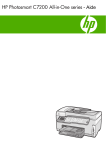
Enlace público actualizado
El enlace público a tu chat ha sido actualizado.